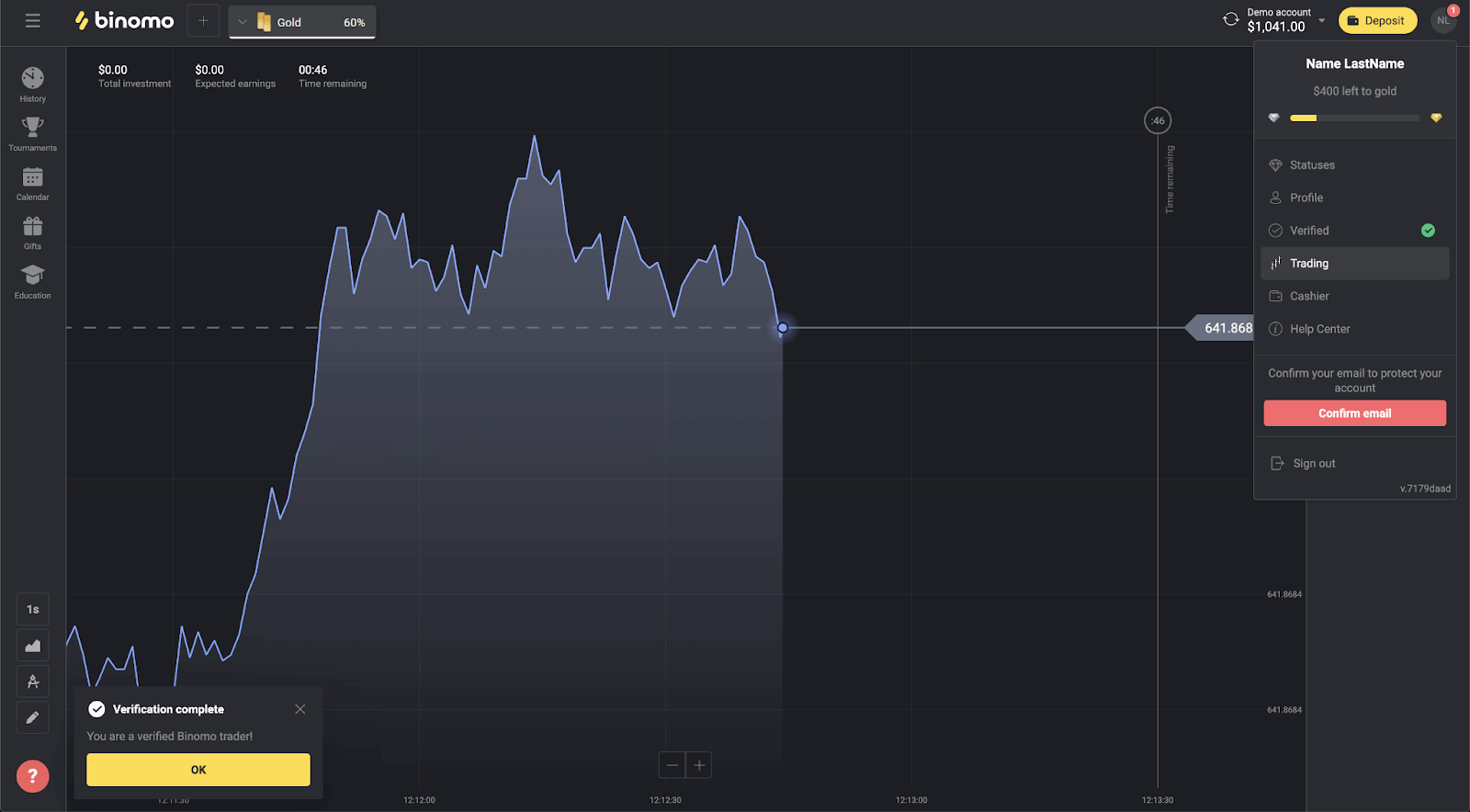Како започети Binomo трговање у 2025.: Водич корак по корак за почетнике
У наставку ћемо објаснити кораке за отварање трговачког рачуна у Биномо-у и брзо учење како да зарадите додатна средства на овом тржишту.
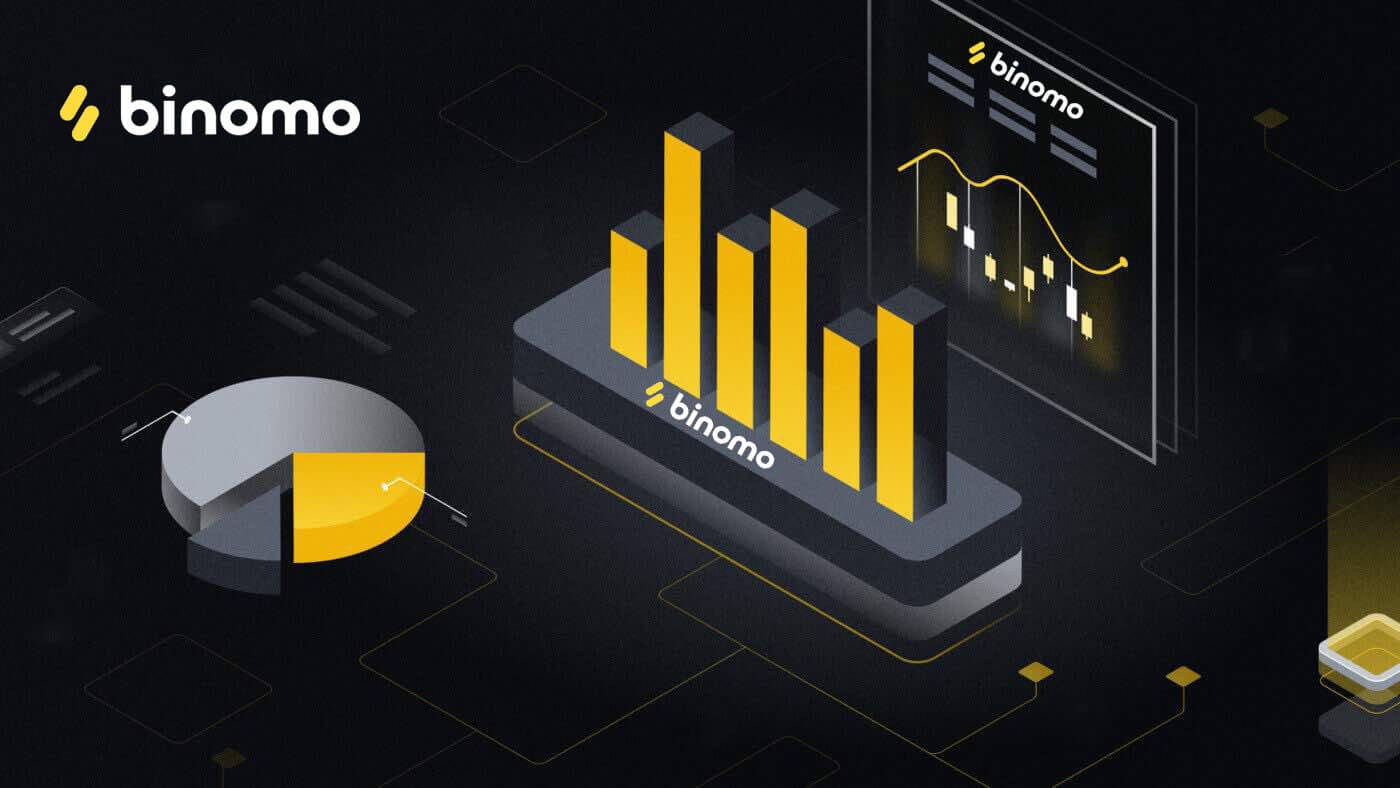
Како се пријавити на Биномо
Како се пријавити за Биномо налог помоћу е-поште
1. Да бисте започели отварање налога (онлине регистрација) са Биномо-ом, идите на главну страницу Биномо- а и кликните на „ Пријави се “ у горњем десном углу странице.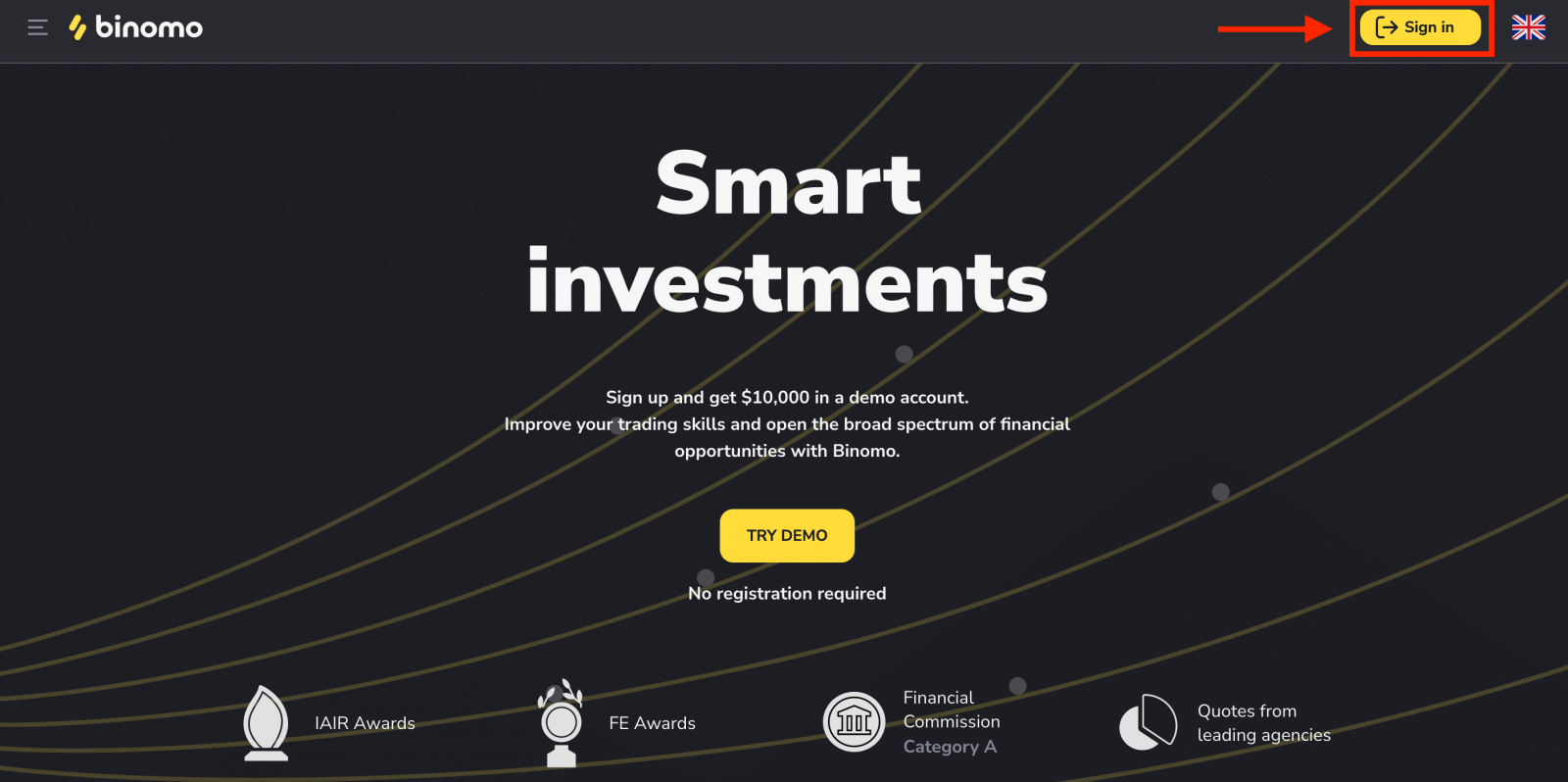
2. Унесите ручно податке потребне за регистрацију и кликните на „Креирај налог“
- Унесите важећу адресу е-поште и креирајте сигурну лозинку.
- Изаберите валуту свог налога за све ваше трговинске и депозитне операције. Можете одабрати америчке доларе, евре или, за већину региона, националну валуту.
- Прочитајте Уговор са клијентом и Политику приватности и потврдите то кликом на поље за потврду.
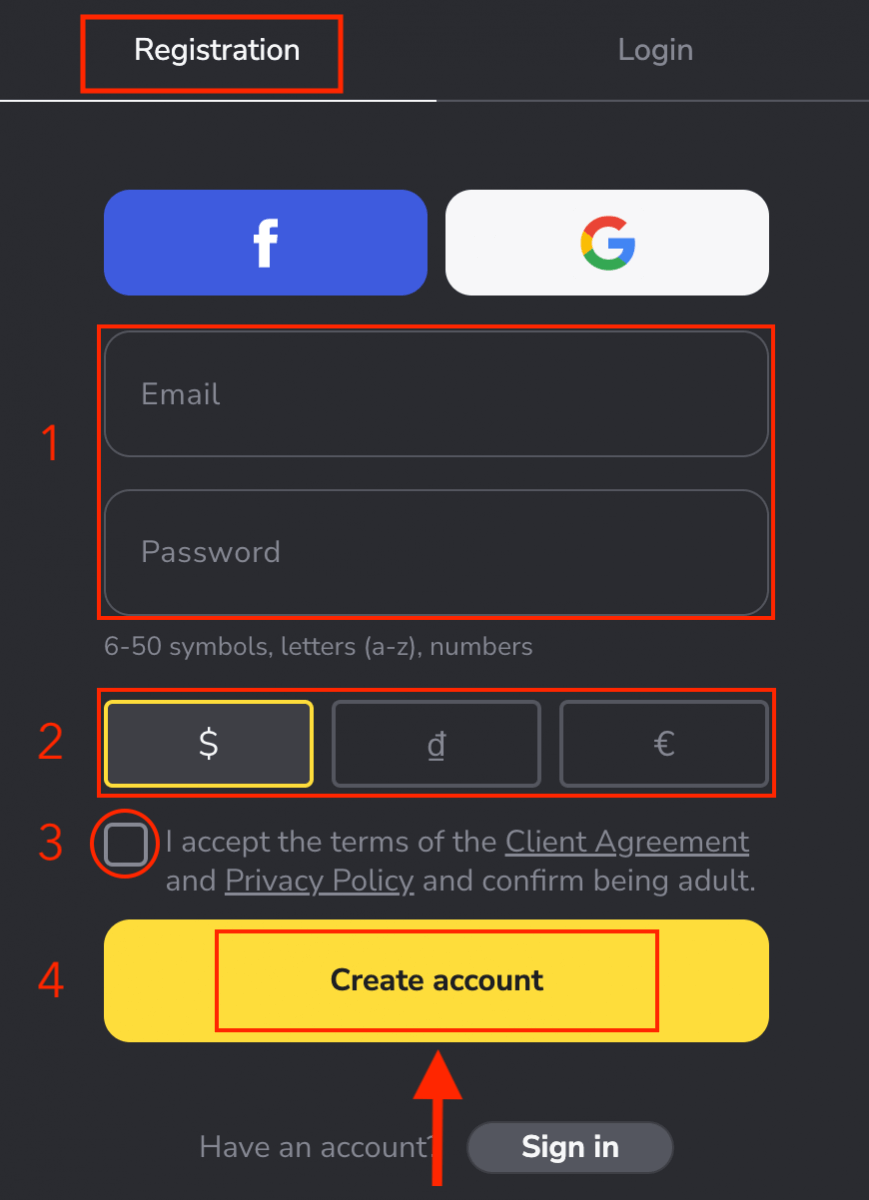
3. Након тога ће на адресу е-поште коју сте унели бити послат е-маил са потврдом . Потврдите своју адресу е-поште да бисте заштитили свој налог и откључали више могућности платформе, кликните на дугме „Потврди е-пошту“ .
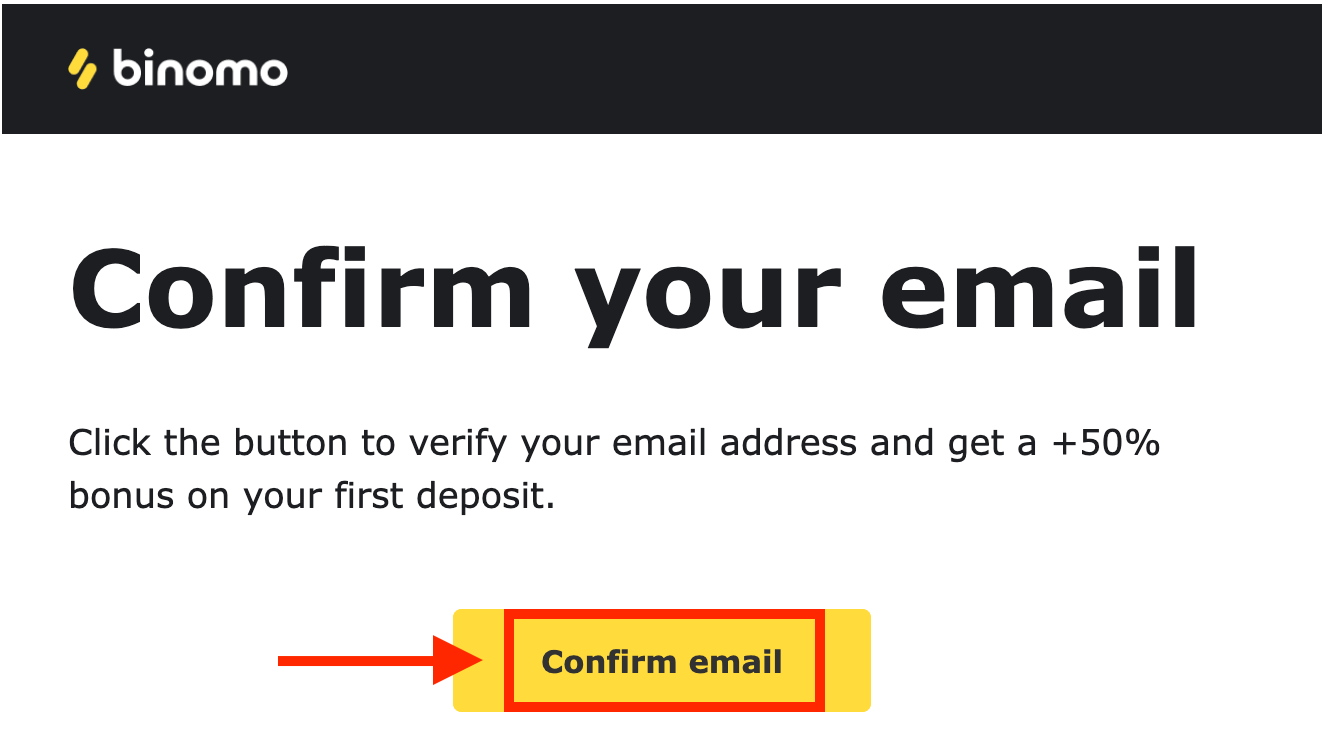
4. Ваша е-пошта је успешно потврђена. Бићете аутоматски преусмерени на Биномо трговачку платформу.
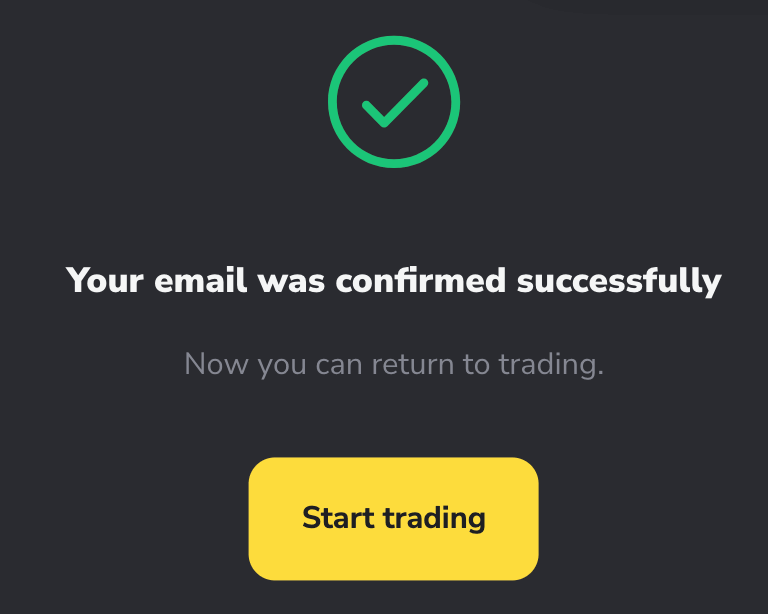
Сада сте Биномо трговац, имате 10.000 долара на демо рачуну, а такође можете трговати на стварном или турнирском рачуну након депоновања.
Како уплатити депозит на Биномо
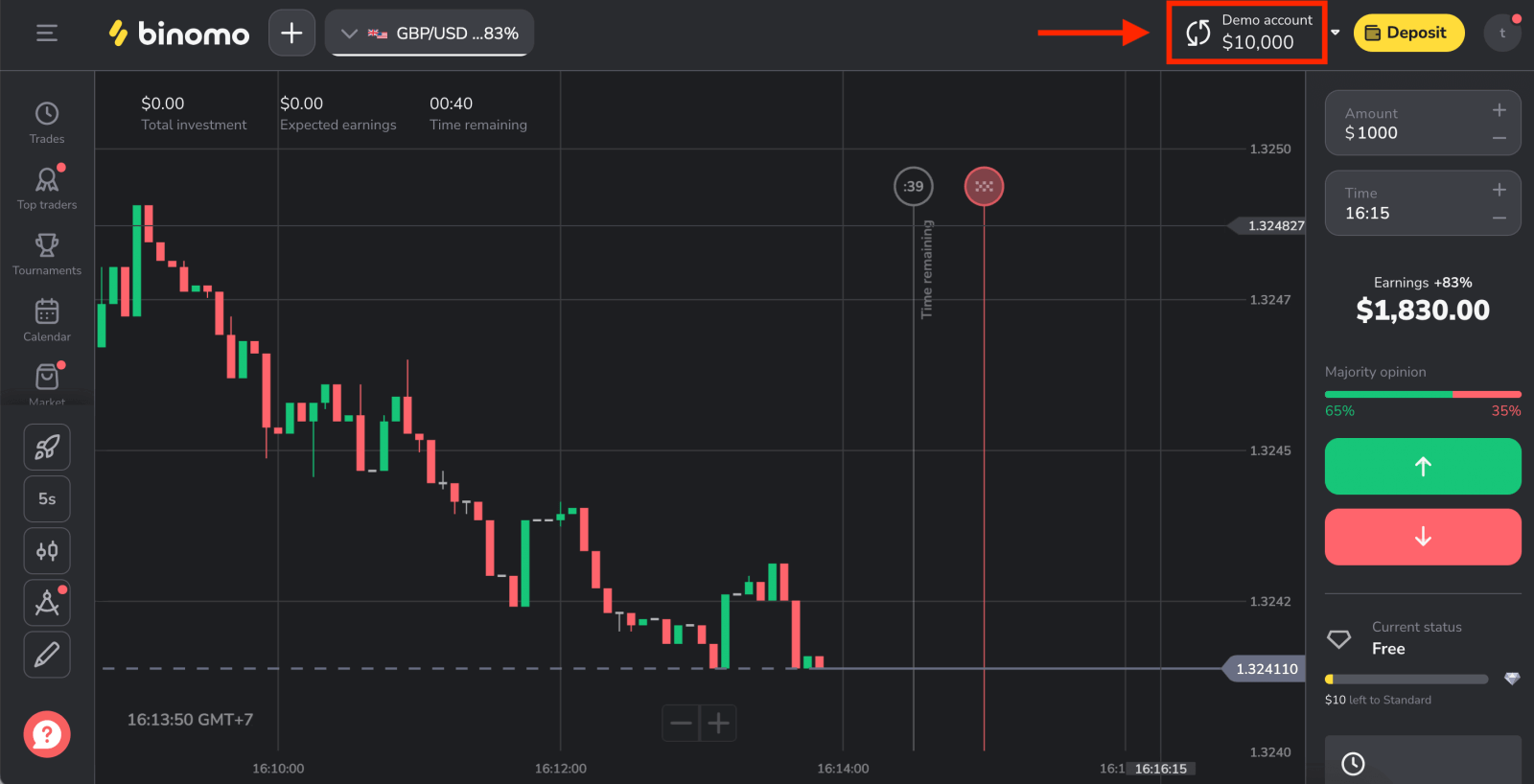
Како се регистровати Биномо налог са Фејсбуком
Друга опција је да региструјете Биномо налог користећи свој Фацебоок налог и то можете да урадите у само неколико једноставних корака:
1. Кликните на дугме „Пријава“ у горњем десном углу платформе, а затим на дугме „Фацебоок“.
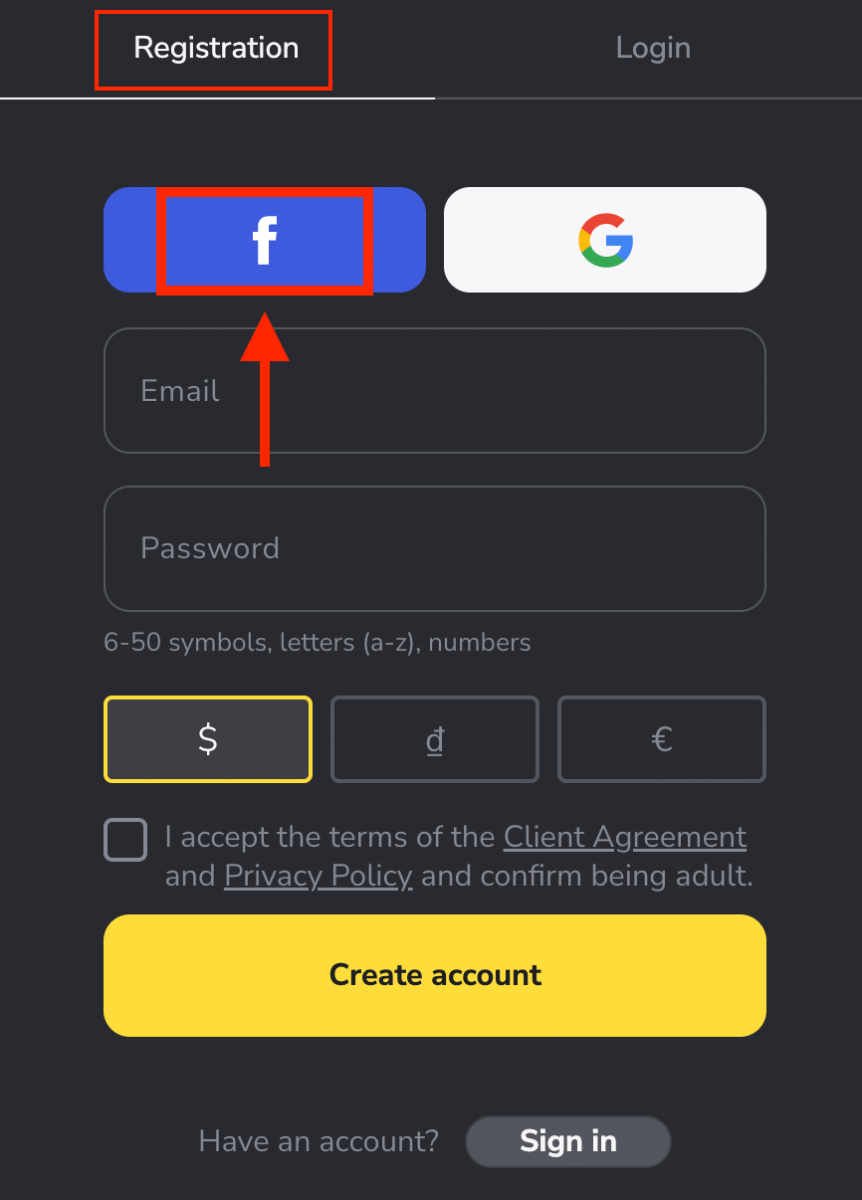
2. Отвориће се прозор за пријаву на Фацебоок, где ћете морати да унесете своју адресу е-поште коју сте користили за регистрацију на Фацебоок-у 3.
Унесите лозинку са свог Фацебоок налога
4. Кликните на „Пријава“
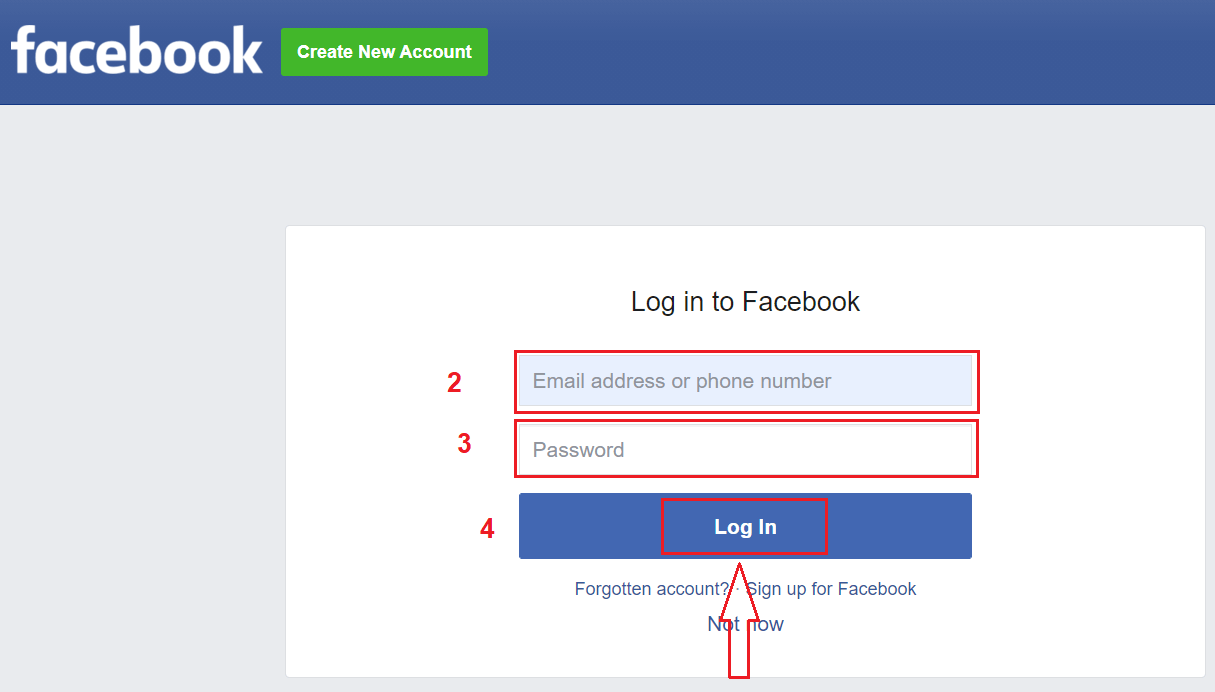
Након што кликнете на „ Пријавите се“, Биномо захтева приступ Вашем имену и слици профила и адреси е-поште. Кликните на Настави...
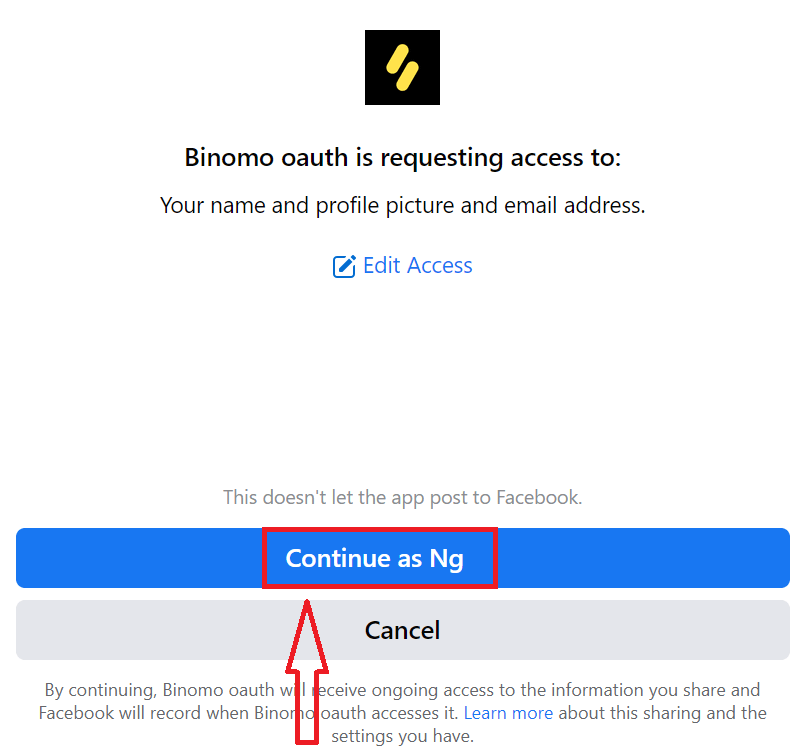
Након тога, аутоматски ћете бити преусмерени на Биномо платформу. Сада сте званични Биномо трговац!
Како да региструјем Биномо налог са Гмаил-ом
Такође, имате могућност да региструјете свој налог преко Гмаил-а у неколико једноставних корака, кликните на одговарајуће дугме у обрасцу за регистрацију.1. Да бисте се пријавили са Гоогле налогом, кликните на одговарајуће дугме у обрасцу за регистрацију.
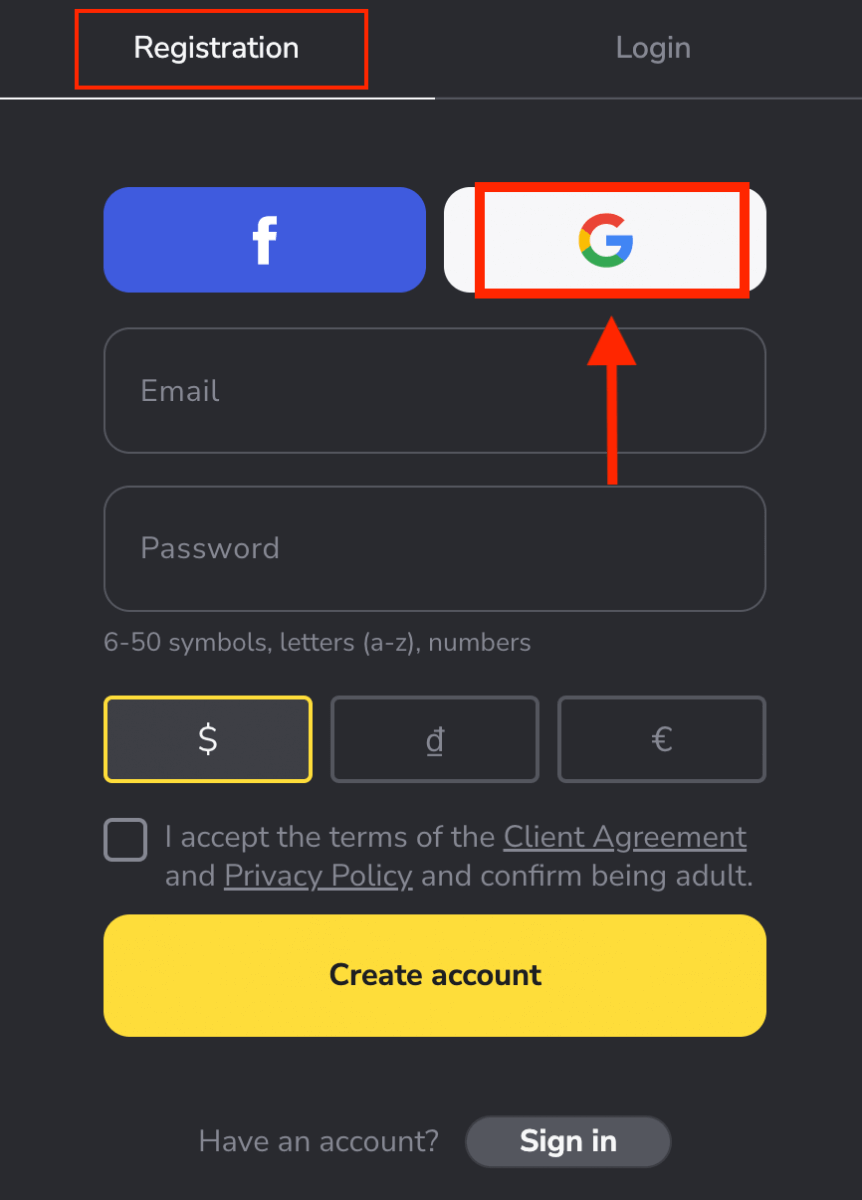
2. У новом прозору који се отвори унесите свој број телефона или е-маил и кликните на „Даље“.
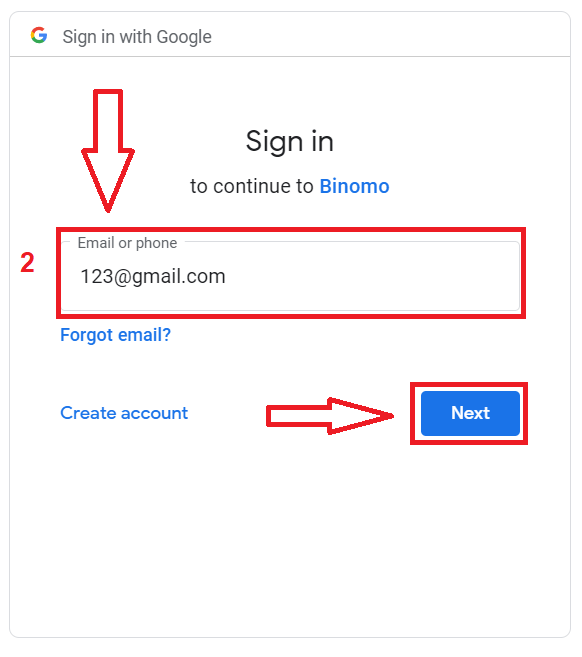
3. Затим унесите лозинку за свој Гоогле налог и кликните на „ Даље “.
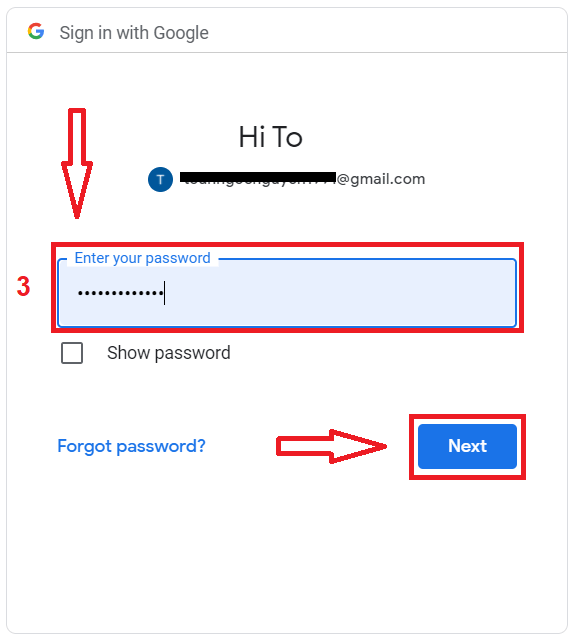
Након тога, бићете аутоматски преусмерени на Биномо платформу. Сада сте званични Биномо трговац!
Пријавите се за свој налог на Биномо Мобиле Веб-у
Ако желите да тргујете на мобилном вебу Биномо трговачке платформе, можете то лако да урадите. Прво отворите претраживач на мобилном уређају. Идите на главну страницу Биномо-а .
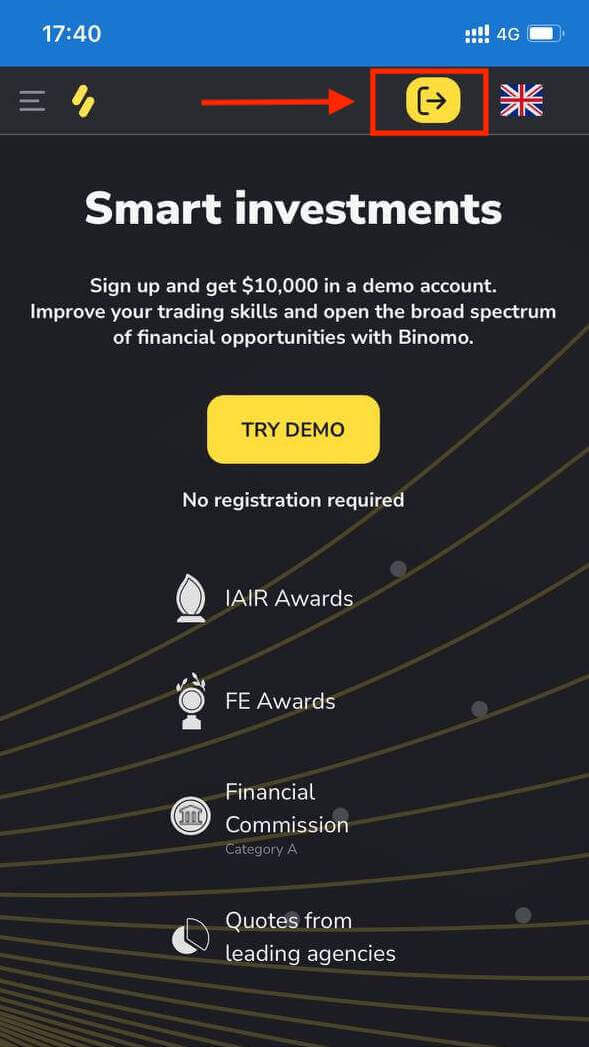
У овом кораку још увек уносимо податке: е-пошту, лозинку, бирамо валуту, означимо „Уговор са клијентом“ и кликнемо на „Креирај налог“
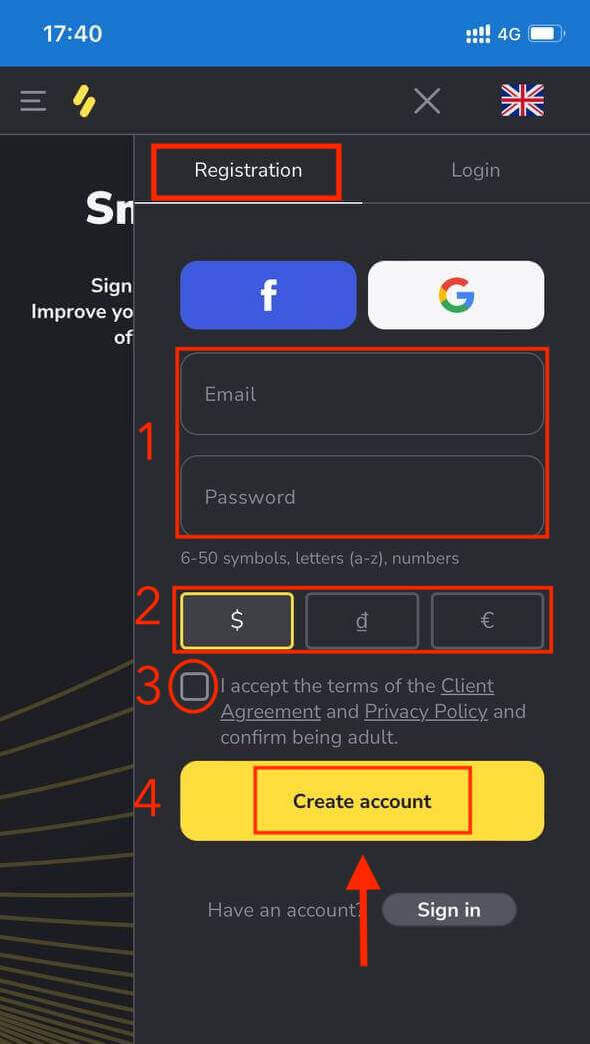
Биномо трговачке платформе на мобилном уређају.
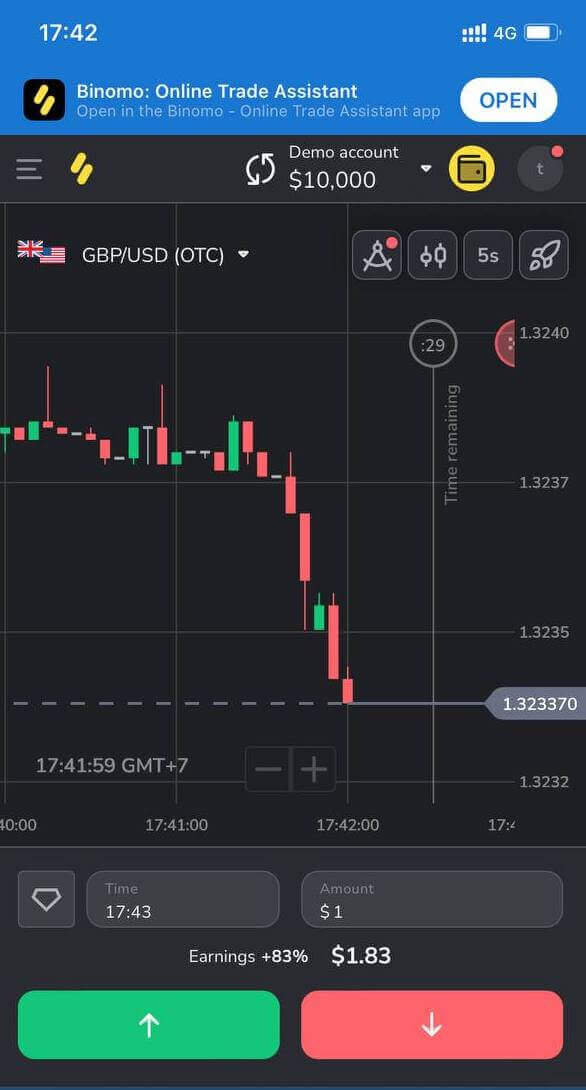
Пријавите се за свој налог у апликацији Биномо иОС
Ако имате иОС мобилни уређај, мораћете да преузмете званичну апликацију Биномо са Апп Сторе-а или овде . Једноставно потражите „ Биномо: Онлине Траде Ассистант“ и преузмите га на свој иПхоне или иПад.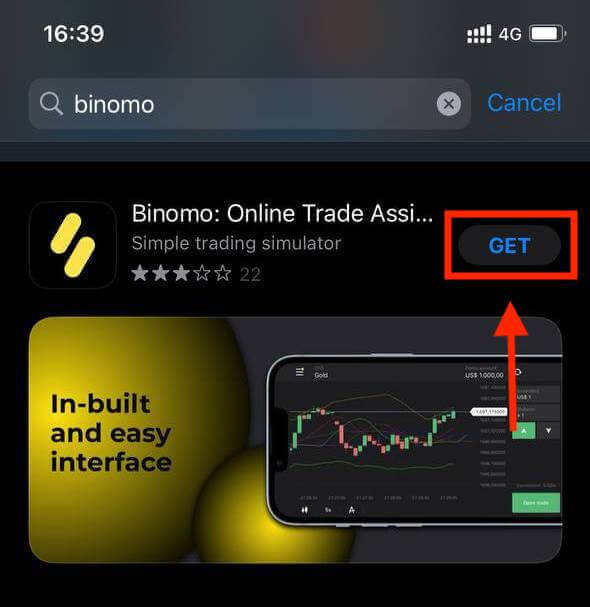
Регистровање Биномо налога на иОС мобилној платформи је такође доступно за вас. Урадите исте кораке као и веб апликација.
- Унесите своју адресу е-поште и нову лозинку
- Изаберите валуту рачуна
- Кликните на "Пријави се"
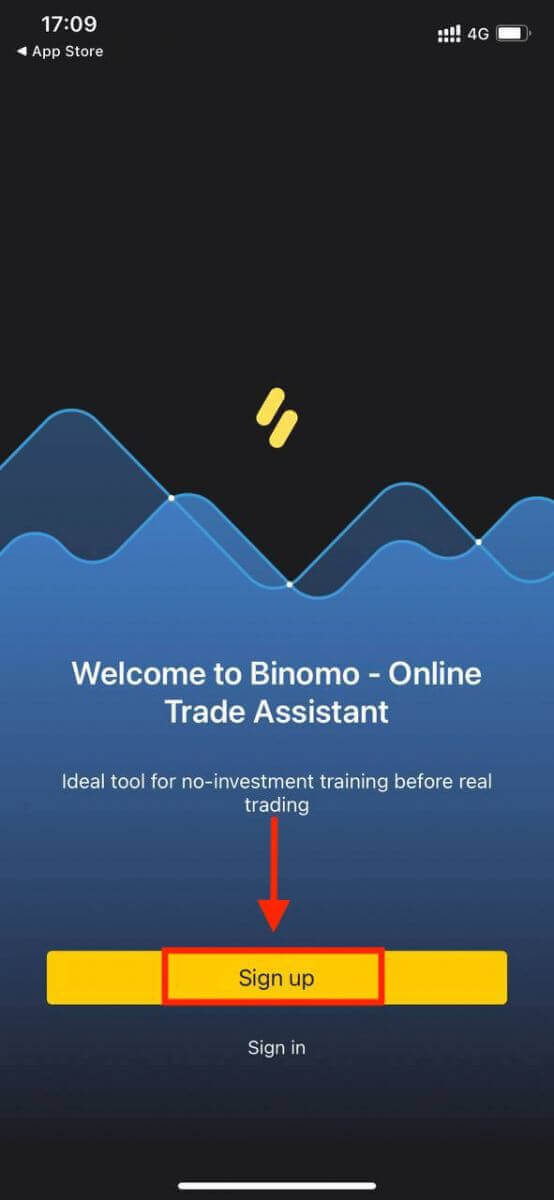
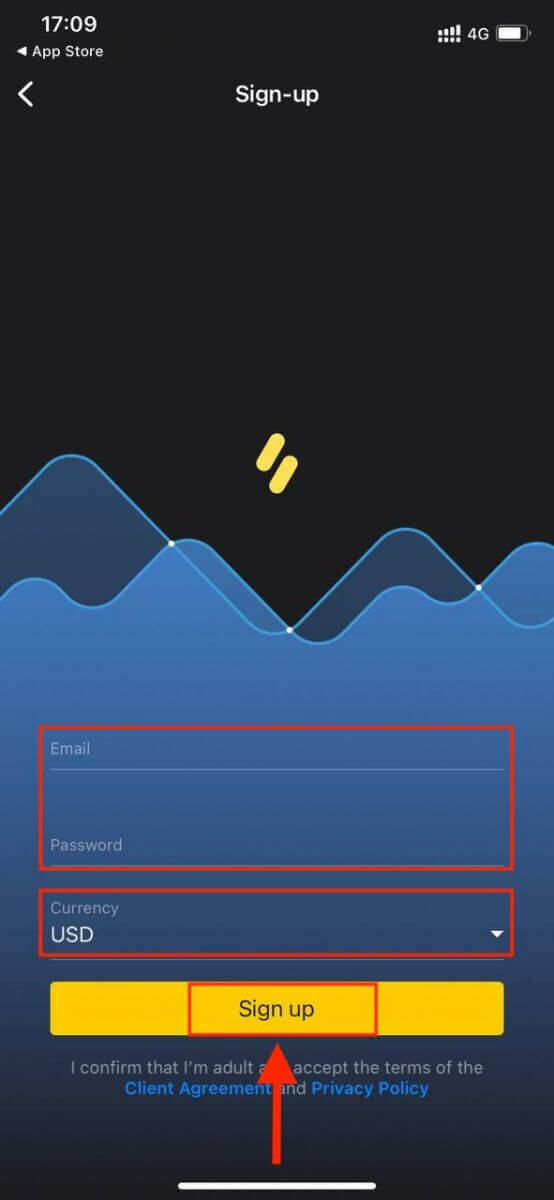
Сада можете трговати Биномо-ом на свом телефону.
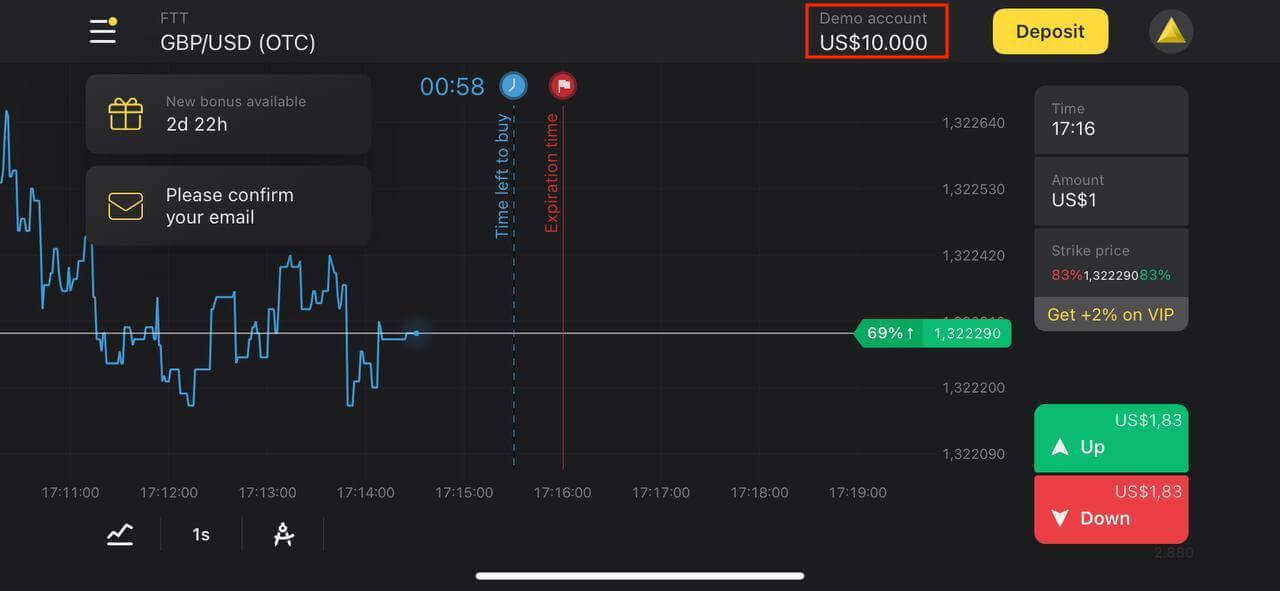
Региструјте се за свој налог на Биномо апликацији за Андроид
Биномо трговачка апликација за Андроид сматра се најбољом апликацијом за онлајн трговање. Дакле, има високу оцену у продавници.
Преузмите апликацију Биномо са Гоогле Плаи-а или овде . Једноставно потражите „ Биномо - Мобиле Традинг Онлине“ и преузмите га на свој уређај.
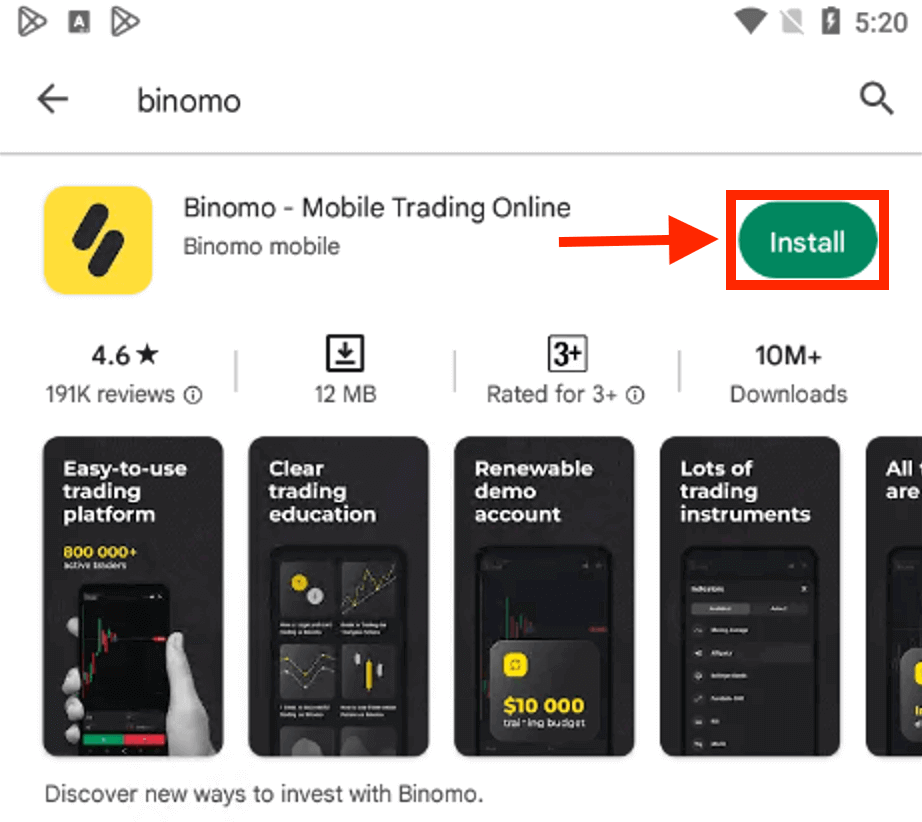
Регистровање Биномо налога на Андроид мобилној платформи је такође доступно за вас.
- Унесите своју имејл адресу
- Унесите нову лозинку
- Кликните на "Пријави се"
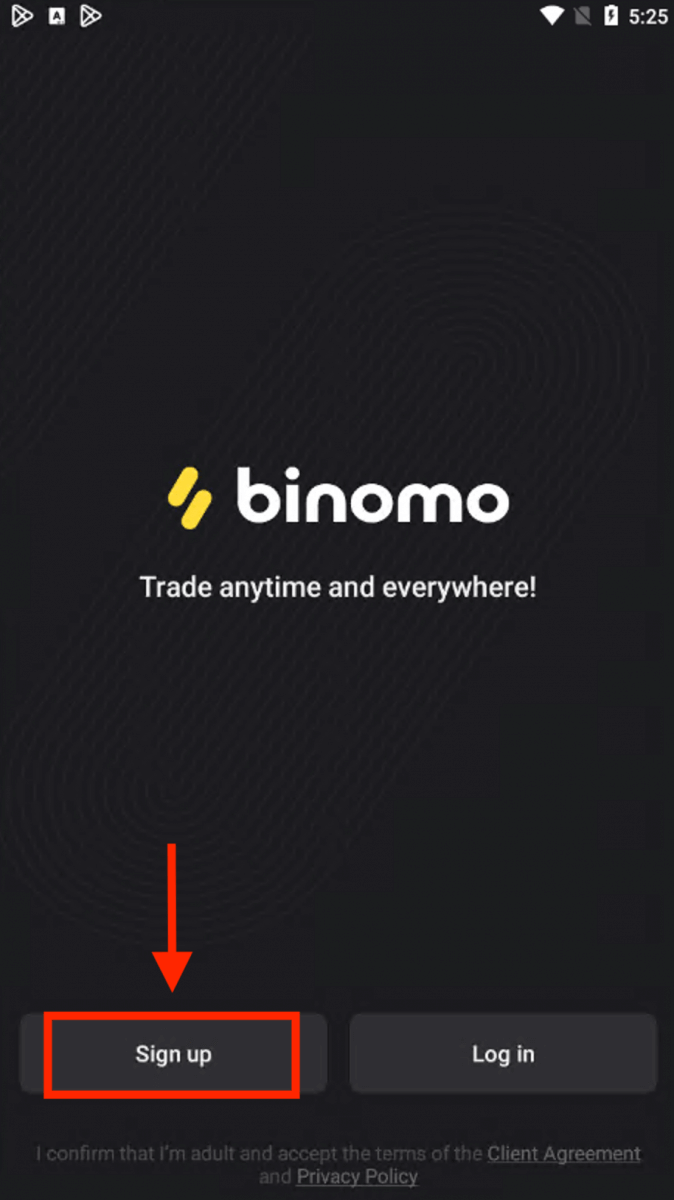
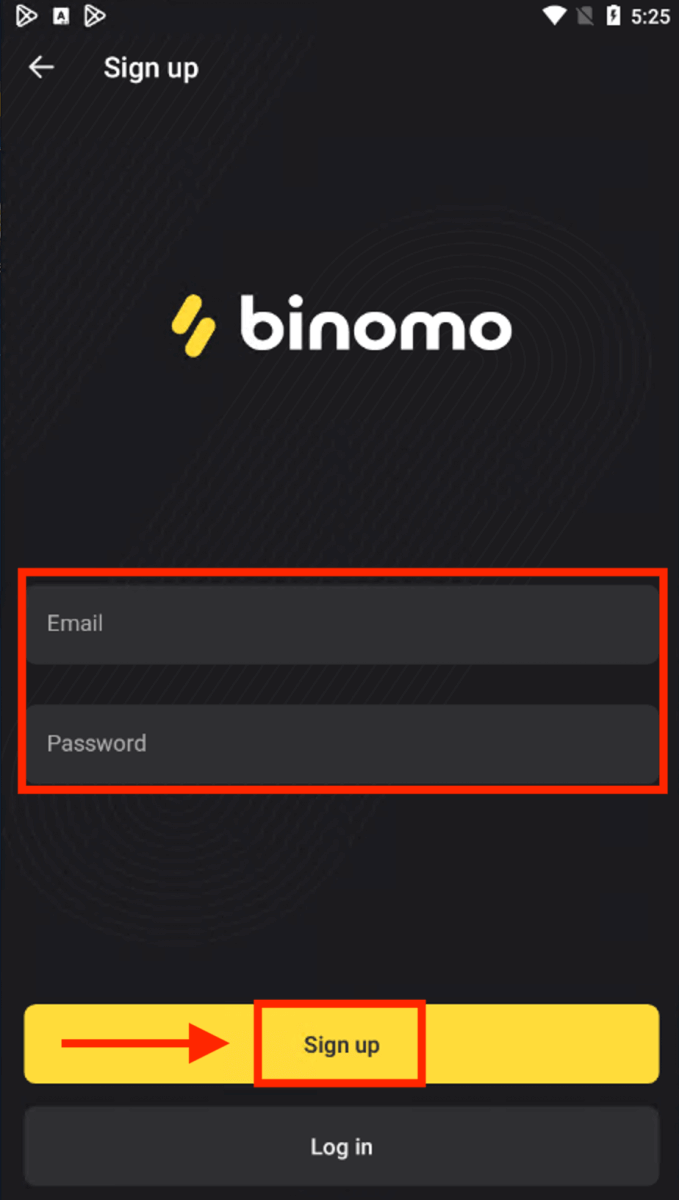
Сада можете трговати Бинимом на свом мобилном уређају.
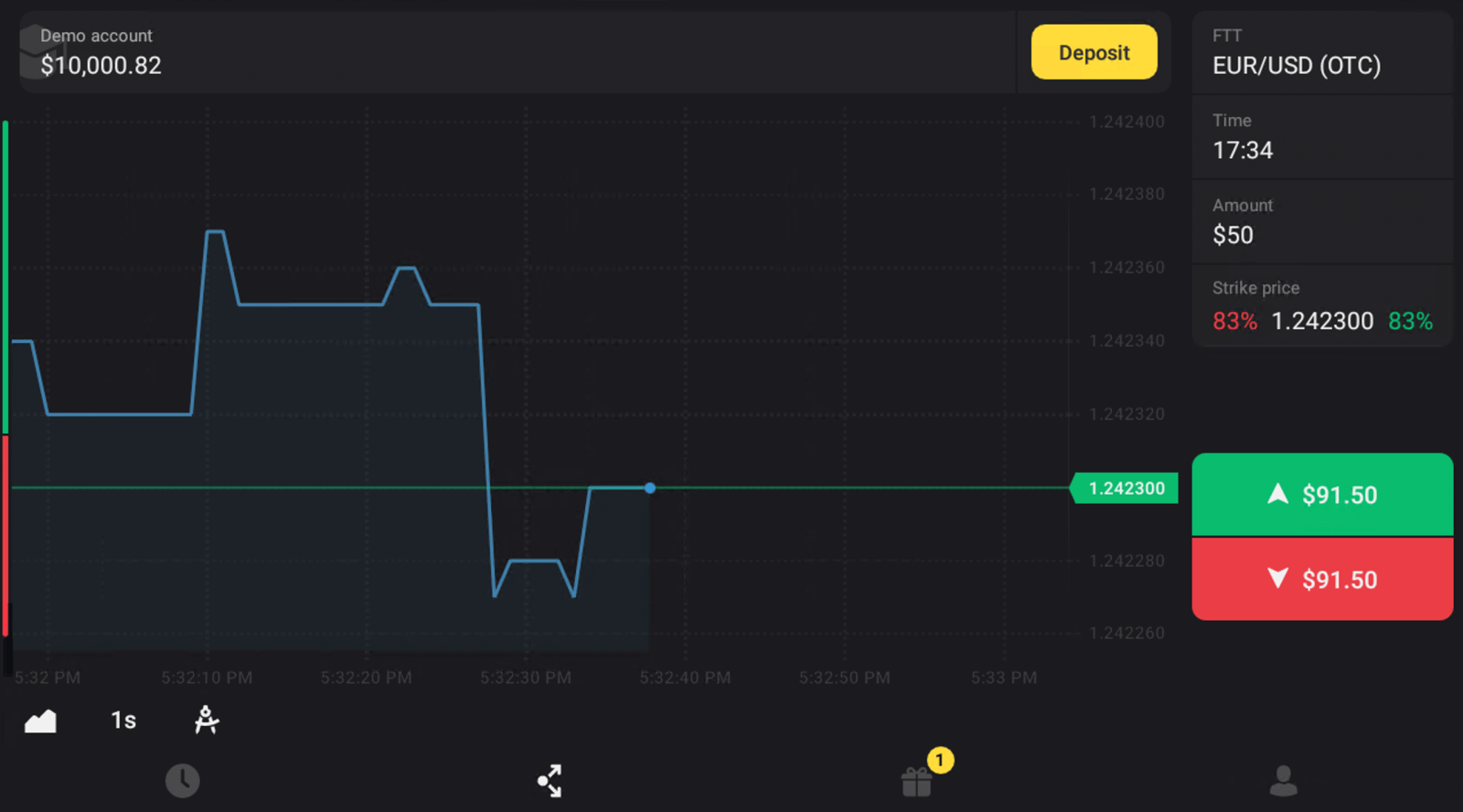
Како верификовати налог у Биному
Потврди мој идентитет у Биному
Када буде затражена верификација, добићете искачуће обавештење, а ставка „Верификација“ ће се појавити у менију. Да бисте верификовали свој идентитет, мораћете да пратите ове кораке:
1) Кликните на „Верификуј“ у искачућем обавештењу.
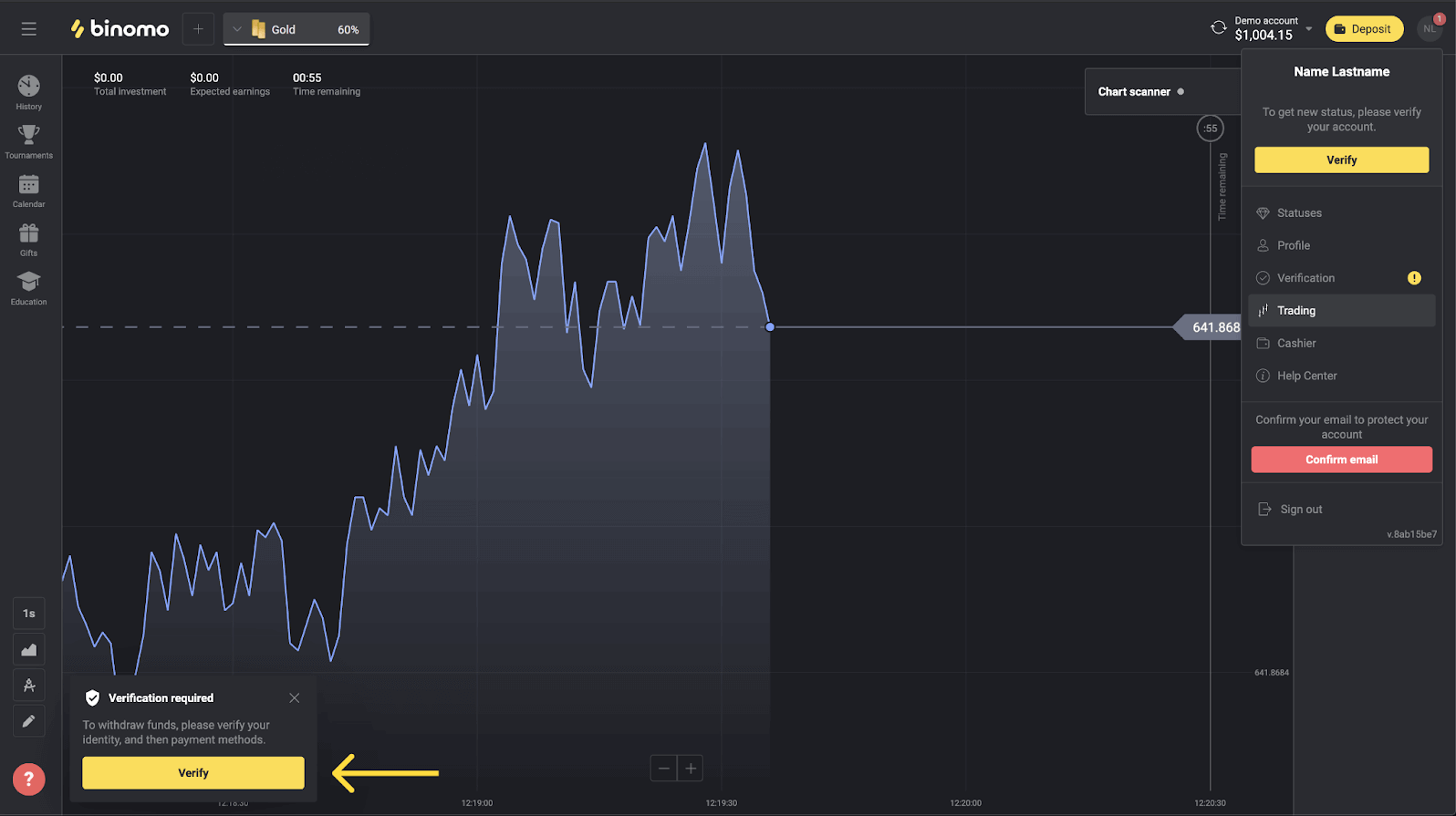
2) Или кликните на своју слику профила да бисте отворили мени.
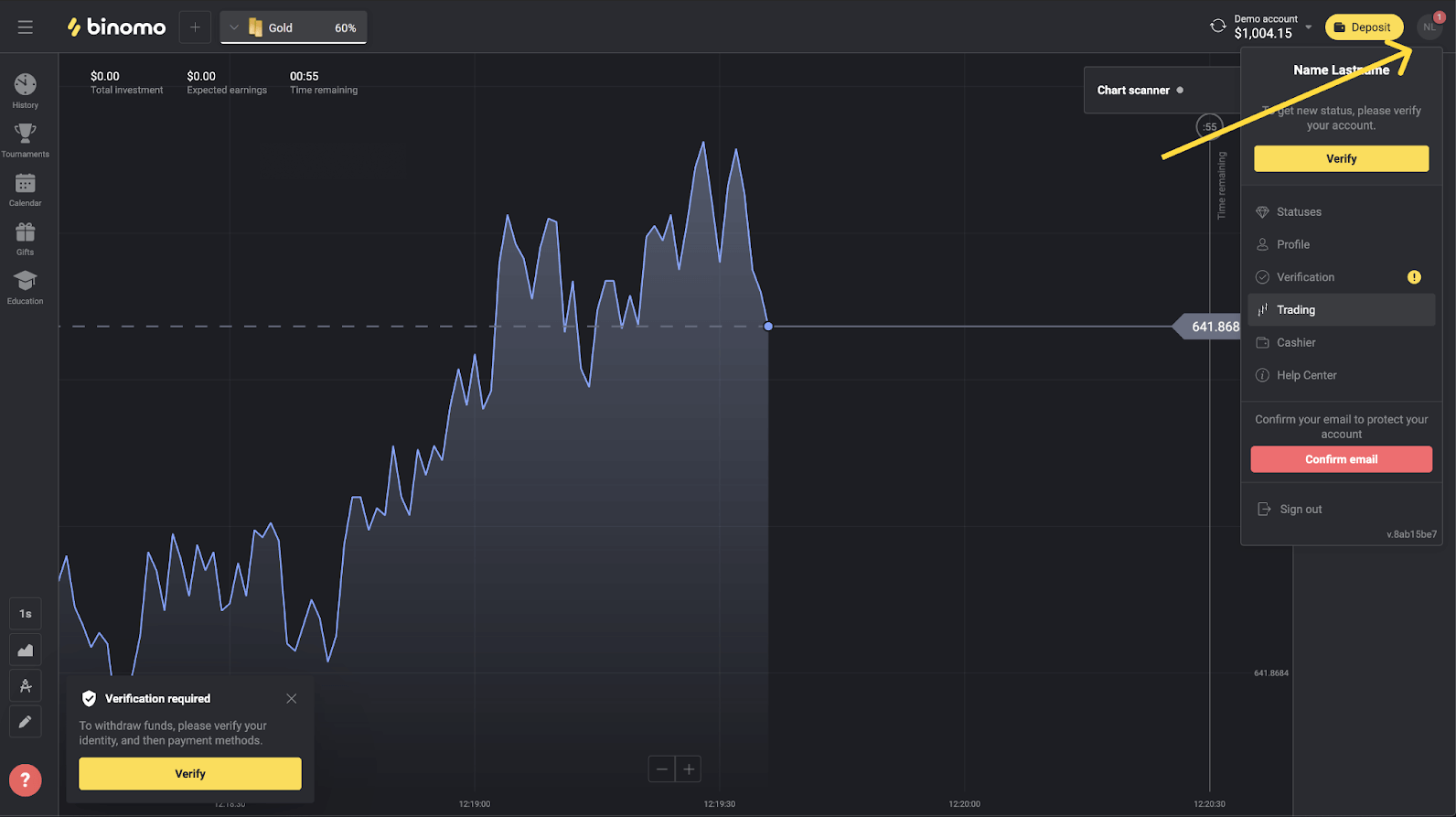
3) Кликните на дугме „Верификуј“ или изаберите „Верификација“ из менија.

4) Бићете преусмерени на страницу „Верификација“ са листом свих докумената за верификацију. Прво ћете морати да потврдите свој идентитет. Да бисте то урадили, притисните дугме „Верификуј“ поред „ИД картице“.
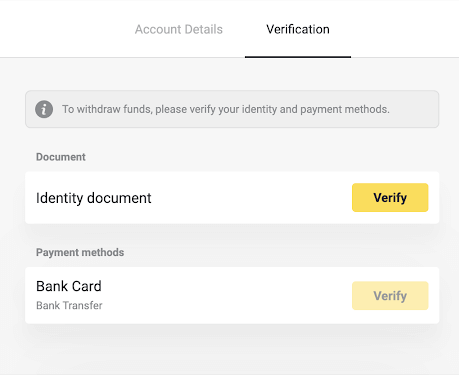
5) Пре него што започнете верификацију, означите поља за потврду и кликните на „Даље“.
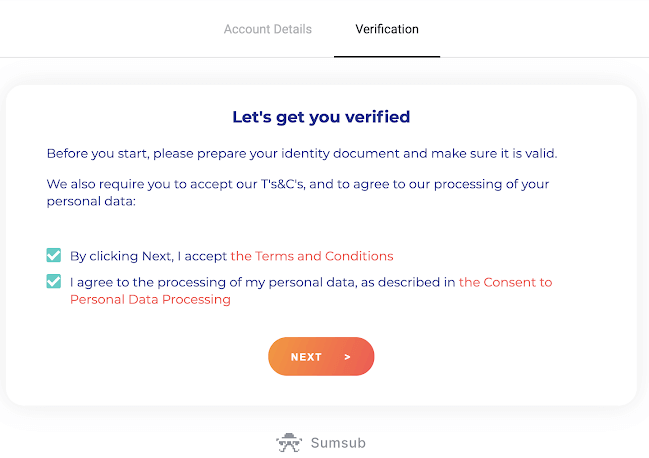
6) Изаберите земљу издавања ваших докумената у падајућем менију, а затим изаберите тип документа. Притисните „Даље“.
Белешка. Прихватамо пасоше, личне карте и возачке дозволе. Врсте докумената могу се разликовати у зависности од земље, погледајте комплетну листу докумената.
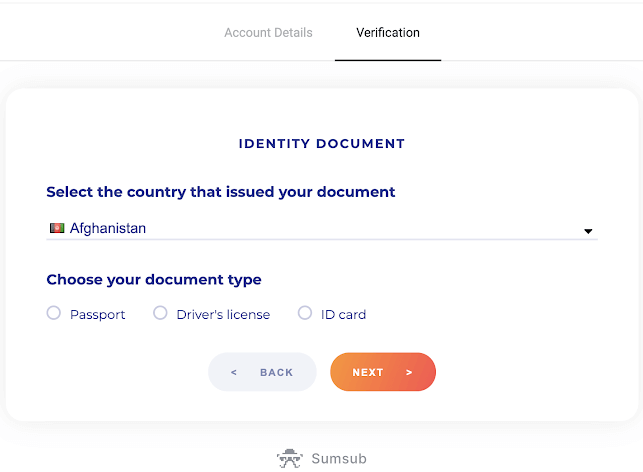
7) Отпремите документ који сте изабрали. Прво предња страна, затим – задња (ако је документ двострани). Прихватамо документе у следећим форматима: јпг, пнг, пдф.
Уверите се да је ваш документ:
- Важи најмање месец дана од датума отпремања (за становнике Индонезије и Бразила валидност је ирелевантна).
- Лако за читање: ваше пуно име, бројеви и датуми су јасни. Сва четири угла документа треба да буду видљива.
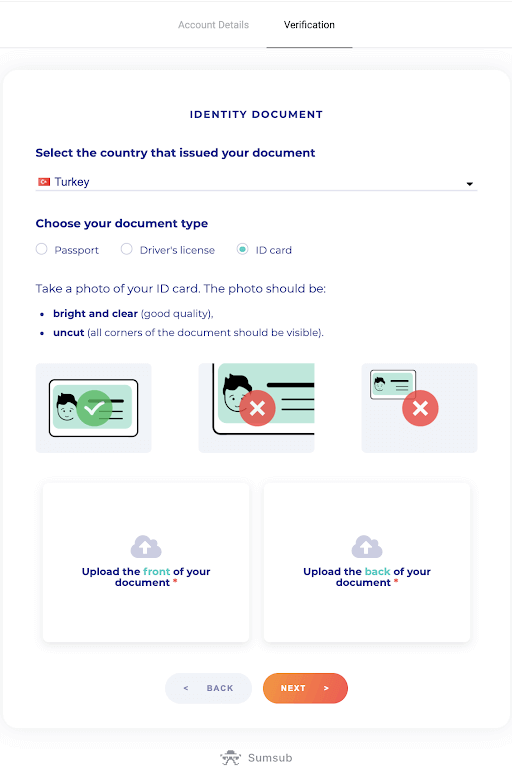
8) Ако је потребно, притисните „Уреди“ да бисте отпремили други документ пре подношења. Када сте спремни, притисните „Даље“ да пошаљете документе.
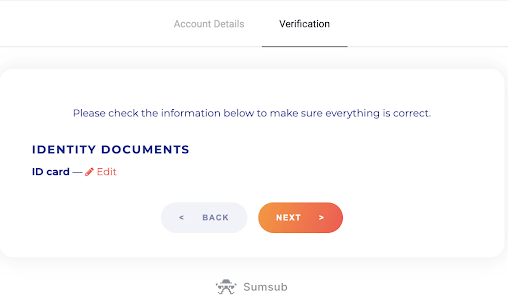
9) Ваша документа су успешно предата. Притисните „ОК“ да бисте се вратили на страницу „Верификација“.
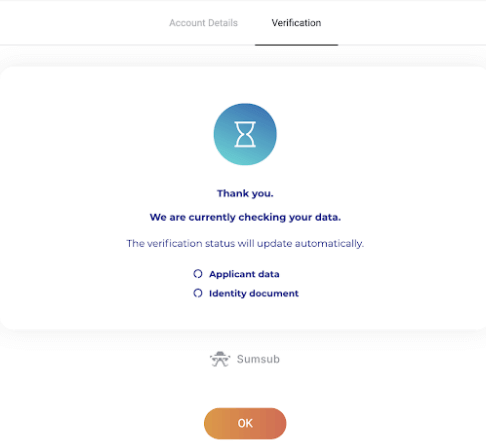
10) Статус верификације ваше личне карте ће се променити у „На чекању“. Верификација вашег идентитета може потрајати до 10 минута.
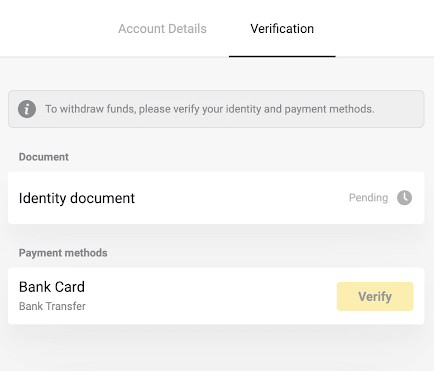
11) Када је ваш идентитет потврђен, статус се мења у „Готово“ и можете да почнете да проверавате начине плаћања.
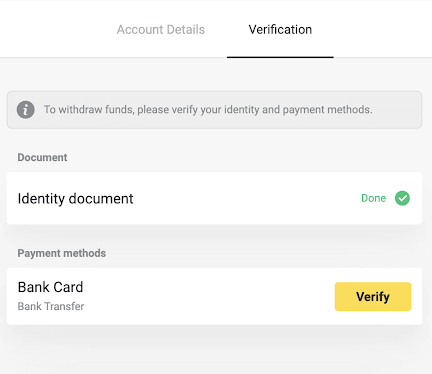
Да бисте сазнали више о верификацији начина плаћања, погледајте Како верификовати банковну картицу? и Како верификовати неперсонализовану банковну картицу? чланци.
12) Ако нема потребе да проверавате начине плаћања, одмах ћете добити статус „Верификовано“. Такође ћете моћи поново да повучете средства.
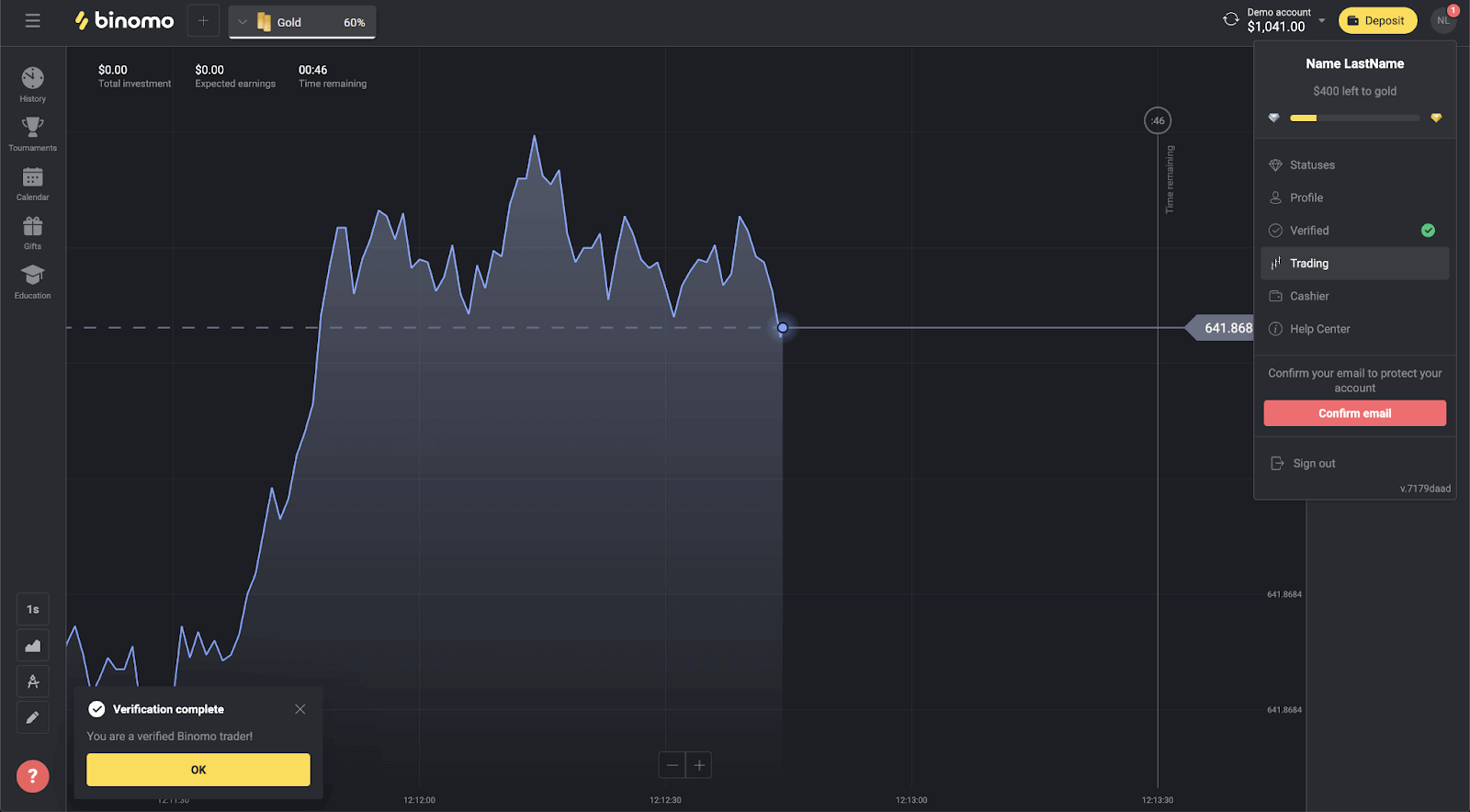
Верификујте банковну картицу у Биному
Када буде затражена верификација, добићете искачуће обавештење, а ставка „Верификација“ ће се појавити у менију.Напомена . Да бисте верификовали начин плаћања, прво морате да верификујете свој идентитет. Молимо погледајте Како да потврдим свој идентитет? изнад
Након што је ваш идентитет потврђен, можете почети да верификујете своје банковне картице.
Да бисте верификовали банковну картицу, мораћете да пратите ове кораке:
1) Кликните на слику профила да бисте отворили мени.
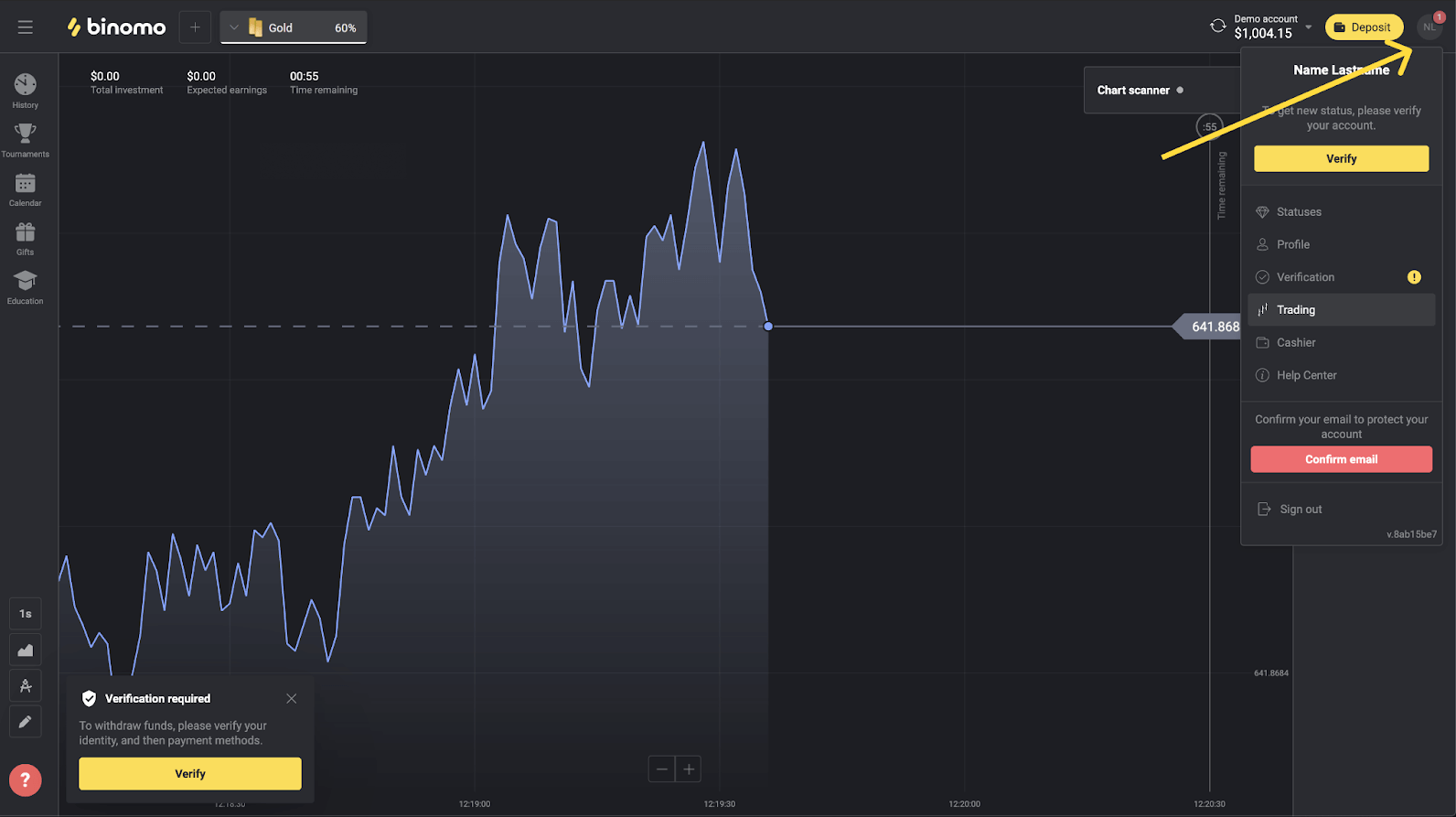
2) Кликните на дугме „Верификуј“ или изаберите „Верификација“ из менија.
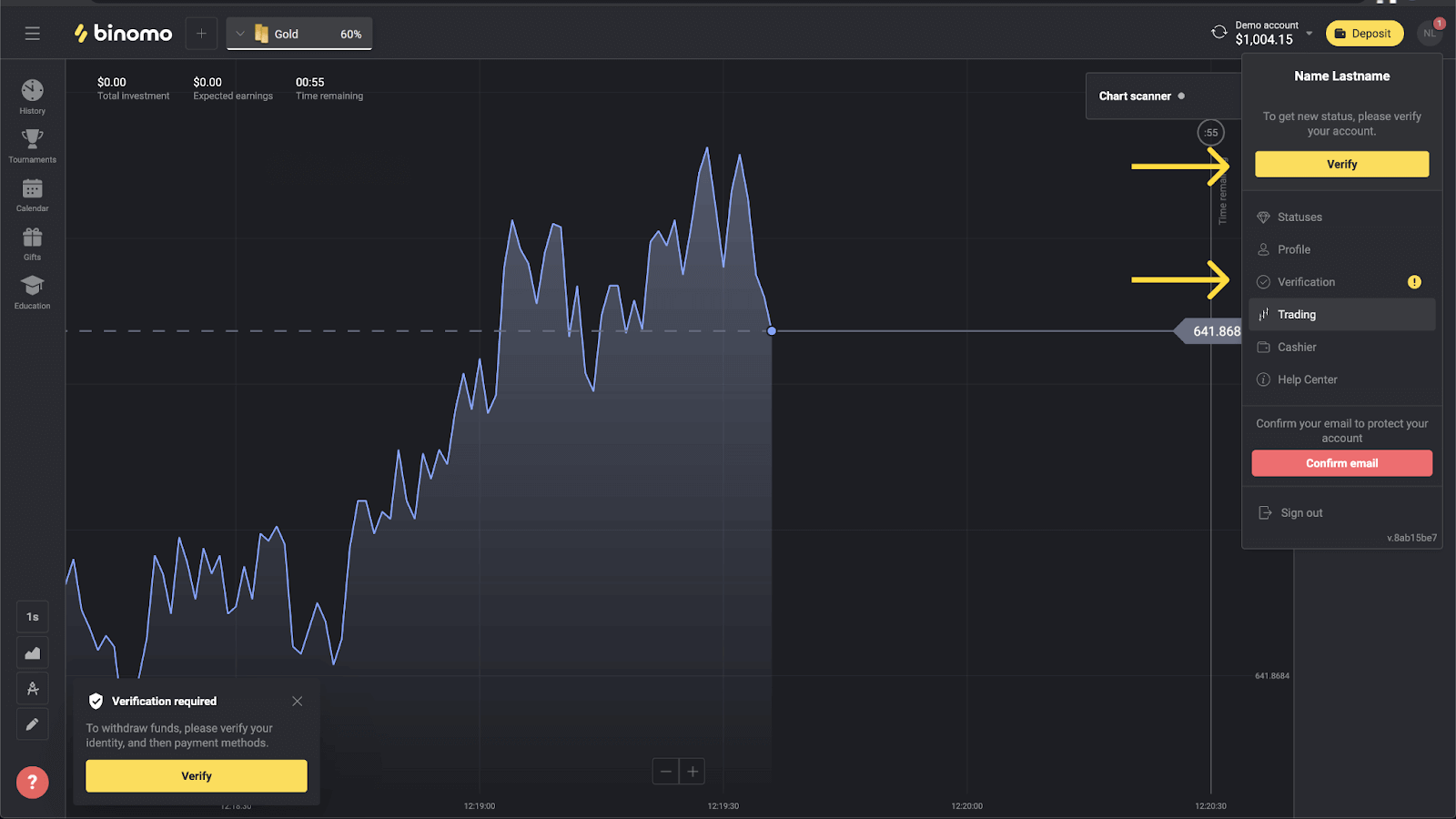
3) Бићете преусмерени на страницу „Верификација“ са листом свих непроверених начина плаћања. Изаберите начин плаћања са којим желите да почнете и притисните „Верификуј“.
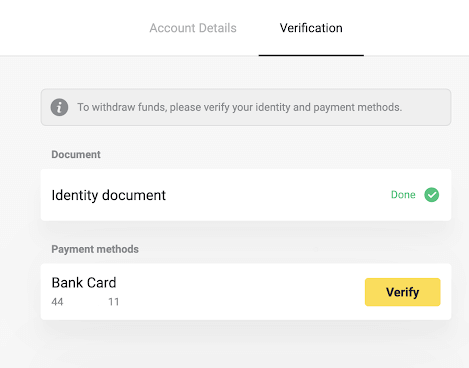
4) Отпремите фотографију своје банковне картице, само предњу страну, тако да се виде име власника картице, број картице и датум истека. Прихватамо фотографије у следећим форматима: јпг, пнг, пдф. Притисните „Даље“.
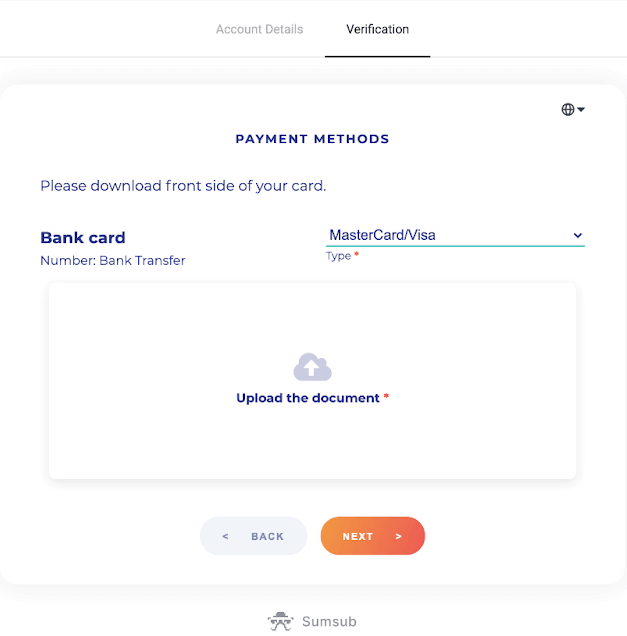
5) Ваша фотографија је успешно послата. Притисните „ОК“ да бисте се вратили на страницу „Верификација“.

6) Статус верификације банковне картице ће се променити у „На чекању“. Верификација банковне картице може потрајати до 10 минута.
Морате да верификујете све начине плаћања на листи да бисте завршили верификацију.
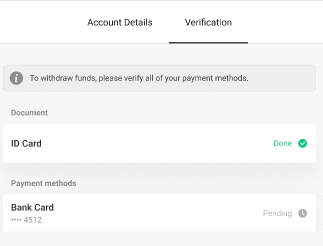
7) Када се верификација заврши, добићете обавештење и ваш статус ће се променити у „Верификовано“. Такође ћете моћи поново да повучете средства.
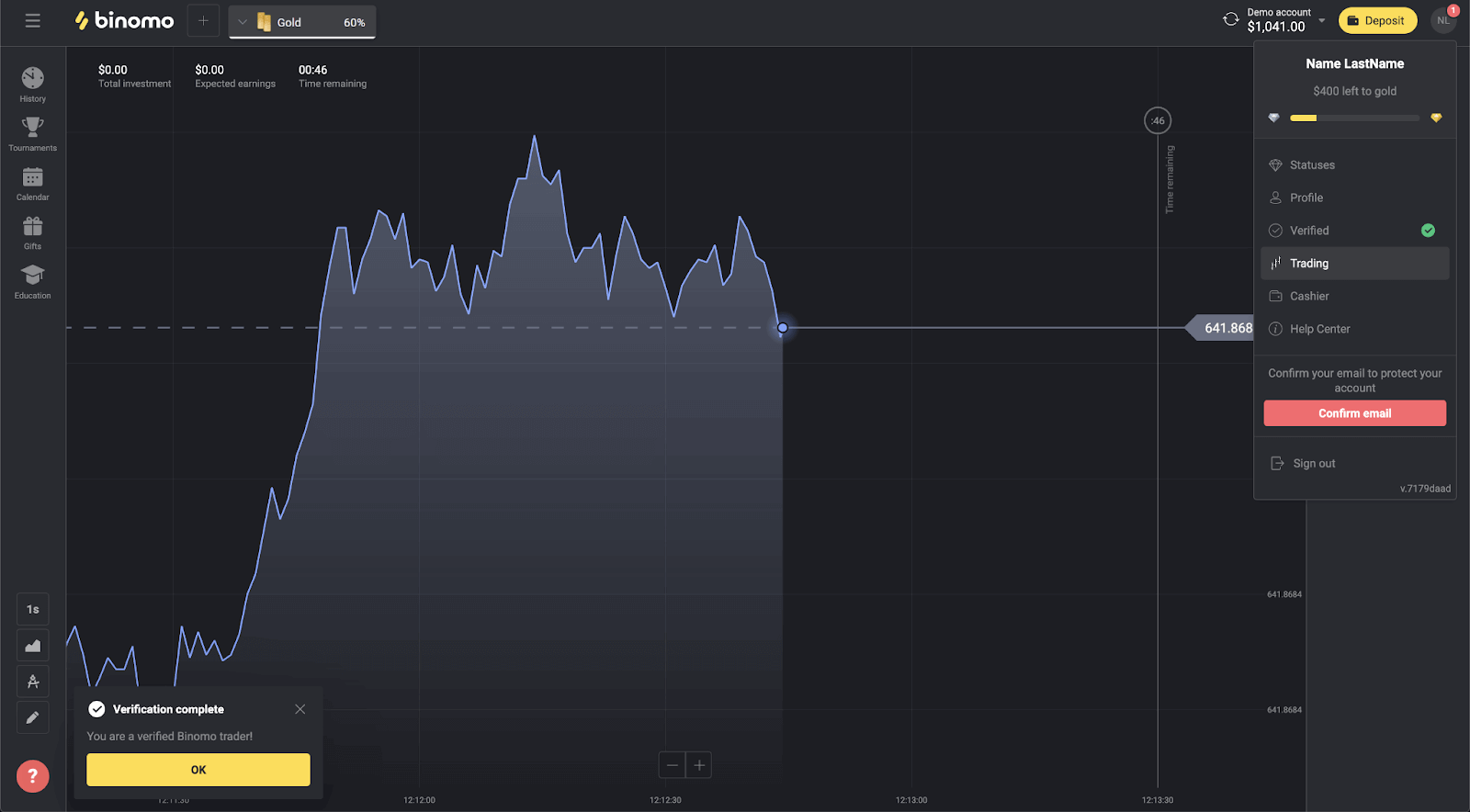
Верификујте неперсонализовану банковну картицу у Биномму
Када буде затражена верификација, добићете искачуће обавештење, а ставка „Верификација“ ће се појавити у менију.Напомена . Да бисте верификовали начин плаћања, прво морате да верификујете свој идентитет. Молимо погледајте како да верификујем свој идентитет? изнад
Када ваш идентитет буде потврђен, можете да почнете да верификујете своје банковне картице.
Да бисте верификовали неперсонализовану банковну картицу, мораћете да пратите ове кораке:
1) Кликните на слику профила да бисте отворили мени.
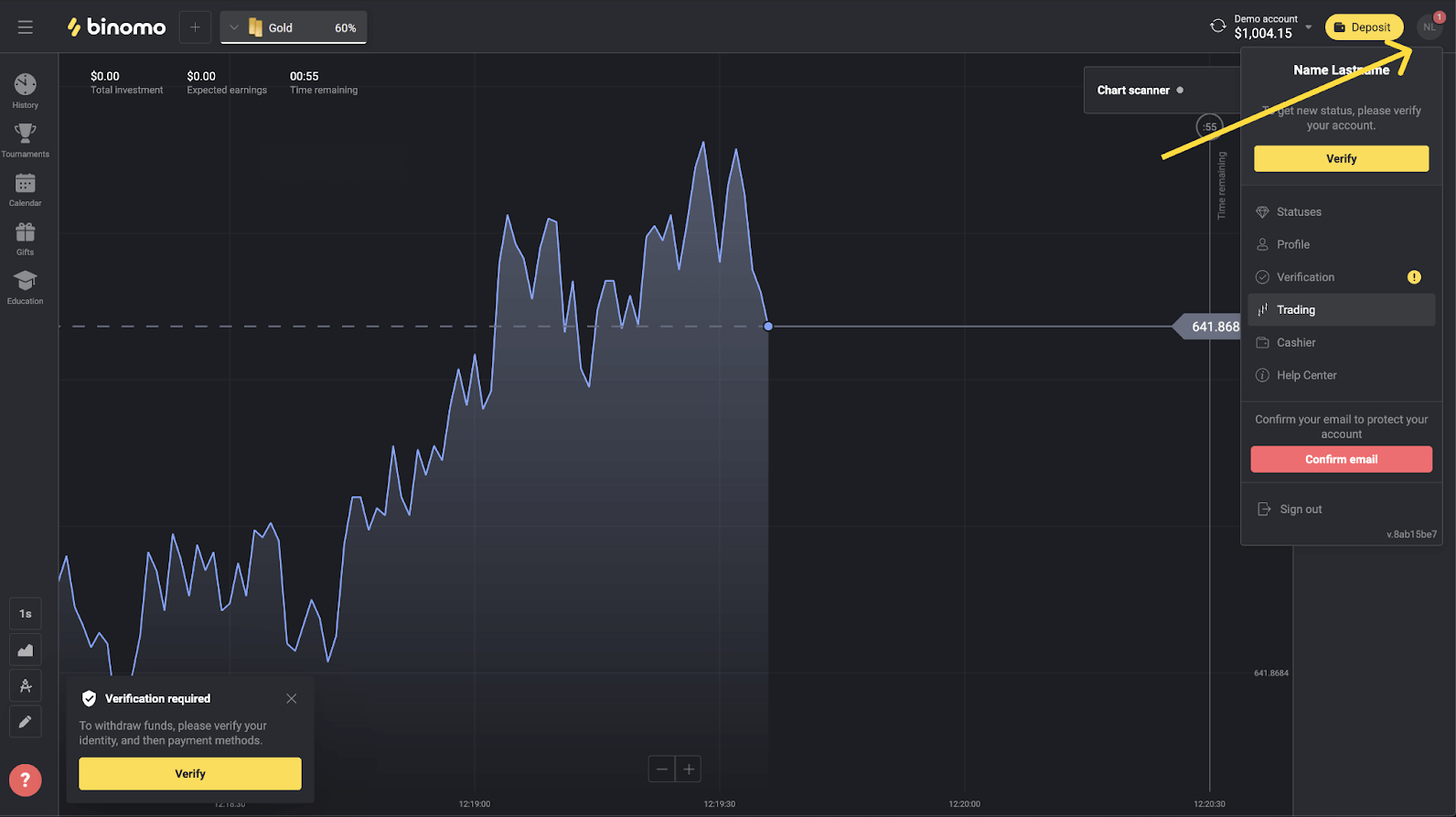
2) Кликните на дугме „Верификуј“ или изаберите „Верификација“ из менија.
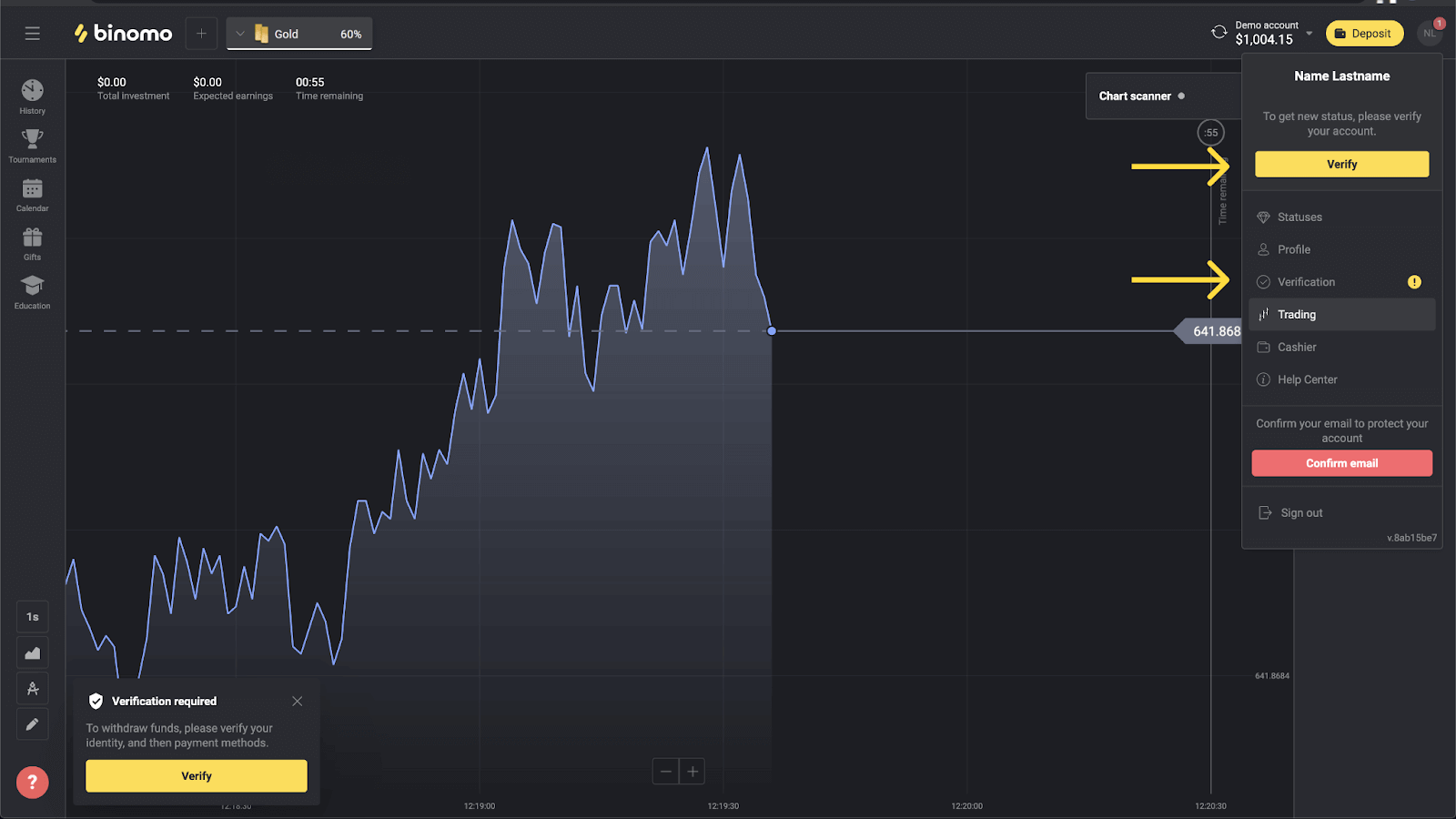
3) Бићете преусмерени на страницу „Верификација“ са листом свих непроверених начина плаћања. Изаберите начин плаћања са којим желите да почнете и притисните „Верификуј“.

4) Отпремите фотографију своје банковне картице, само предњу страну, тако да се виде број картице и датум истека. И фотографија банковног извода са видљивим печатом, датумом издавања и вашим именом. Документ не сме бити старији од 3 месеца. Прихватамо фотографије у следећим форматима: јпг, пнг, пдф. Притисните „Даље“.
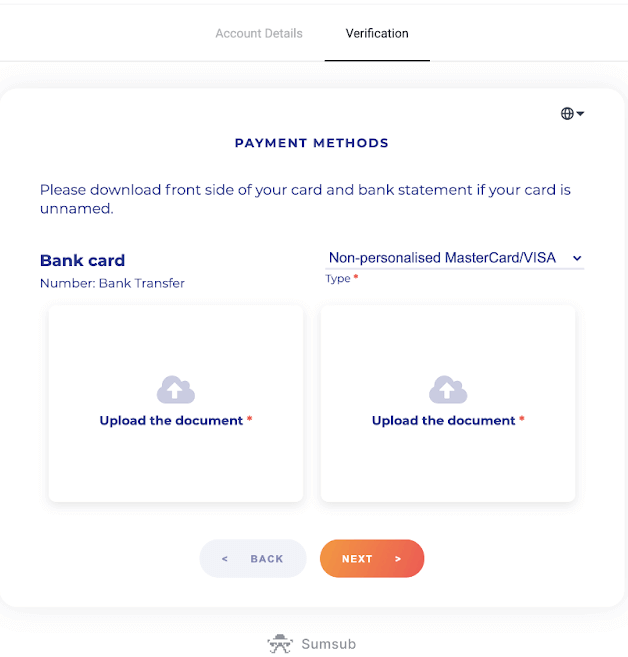
5) Ваша документа су успешно предата. Притисните „ОК“ да бисте се вратили на страницу „Верификација“.
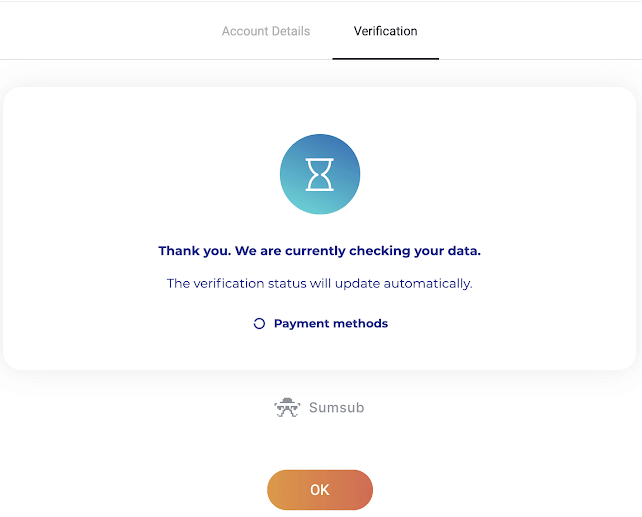
6) Статус верификације ваше банковне картице ће се променити у „На чекању“. Верификација банковне картице може потрајати до 10 минута.
Морате да верификујете све начине плаћања на листи да бисте завршили верификацију.
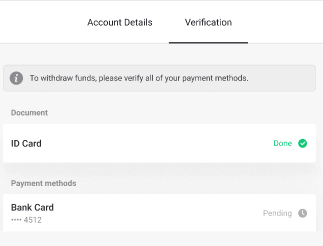
7) Када се верификација заврши, добићете обавештење и ваш статус ће се променити у „Верификовано“. Такође ћете моћи поново да повучете средства.
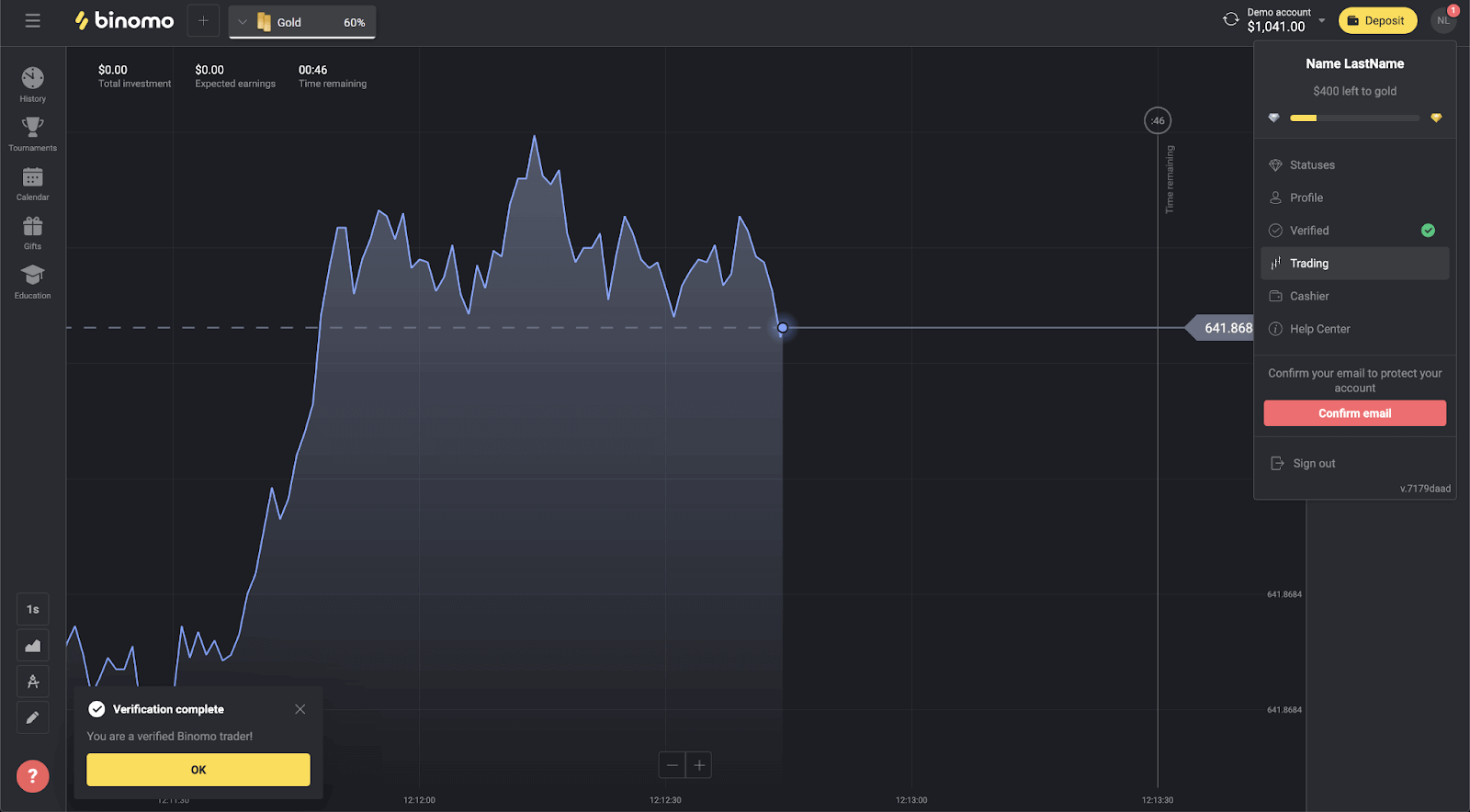
Верификујте виртуелну банковну картицу у Биному
Када буде затражена верификација, добићете искачуће обавештење, а ставка „Верификација“ ће се појавити у менију.
Напомена . Да бисте верификовали начин плаћања, прво морате да верификујете свој идентитет. Молимо погледајте Како да потврдим свој идентитет? чланак.
Када ваш идентитет буде потврђен, можете почети са верификацијом банковних картица.
Да бисте верификовали виртуелну банковну картицу, мораћете да пратите ове кораке:
1) Кликните на слику профила да бисте отворили мени.
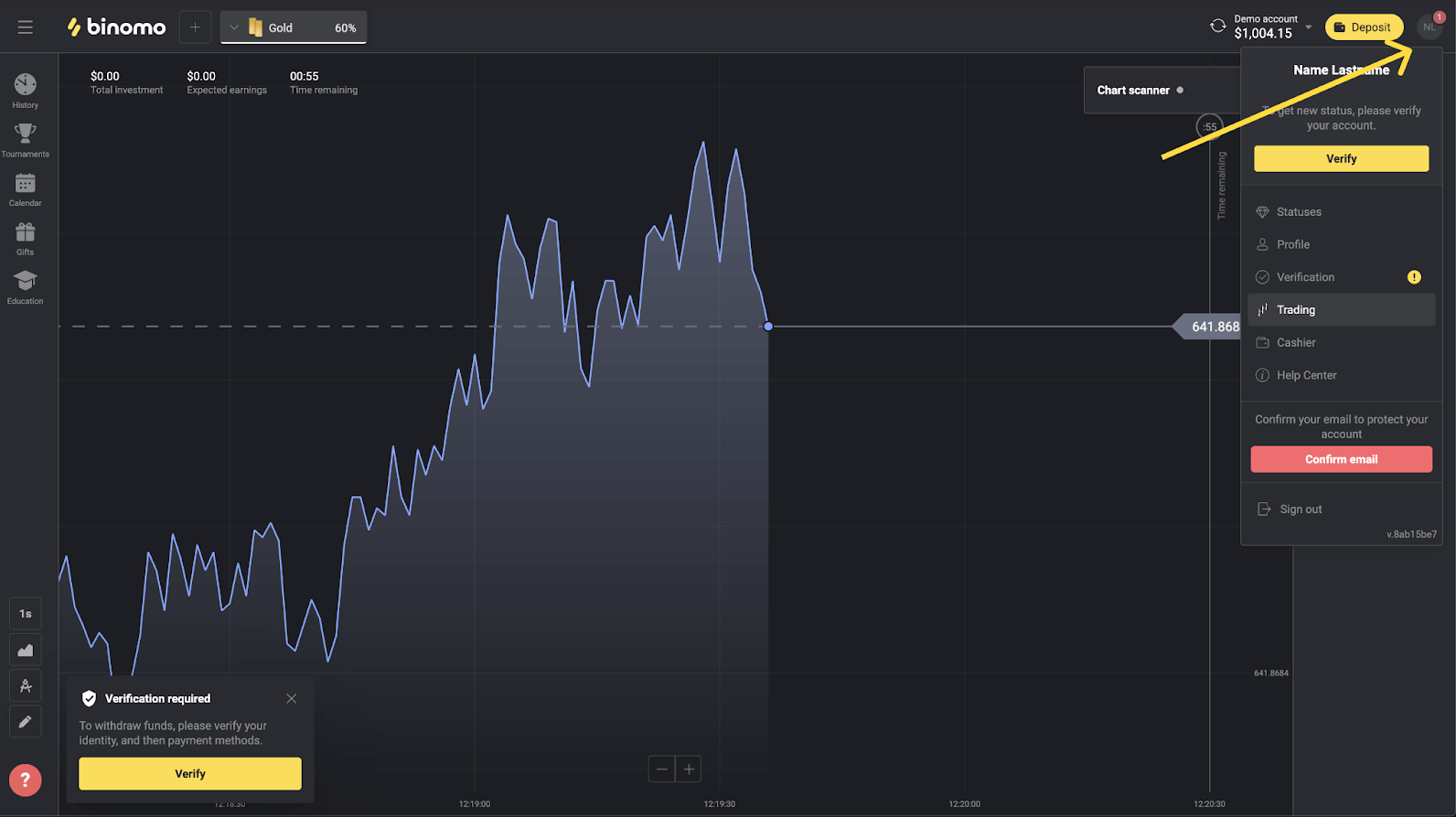
2) Кликните на дугме „Верификуј“ или изаберите „Верификација“ из менија.
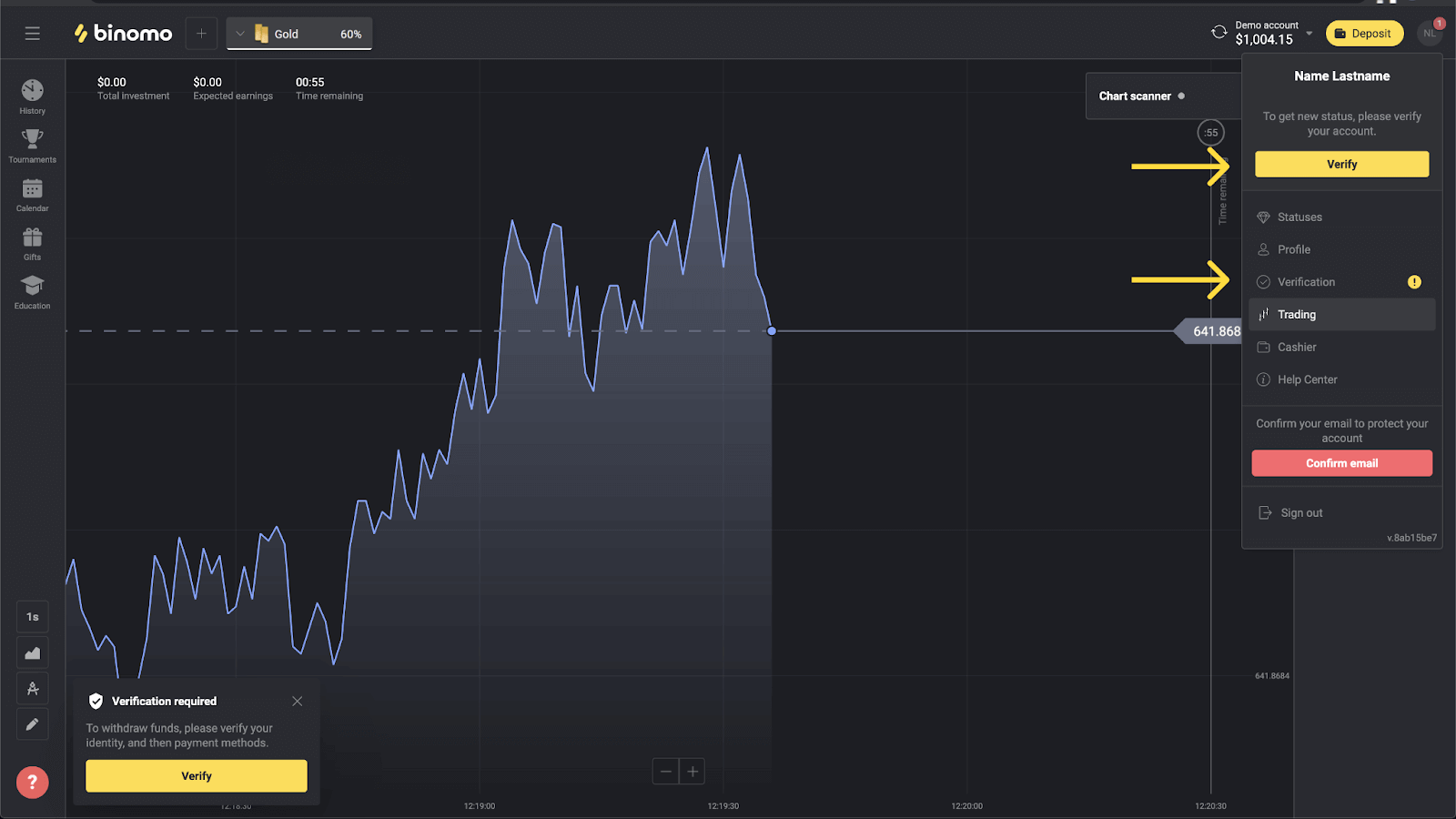
3) Бићете преусмерени на страницу „Верификација“ са листом свих непроверених начина плаћања. Изаберите своју виртуелну банковну картицу и притисните „Верификуј“.
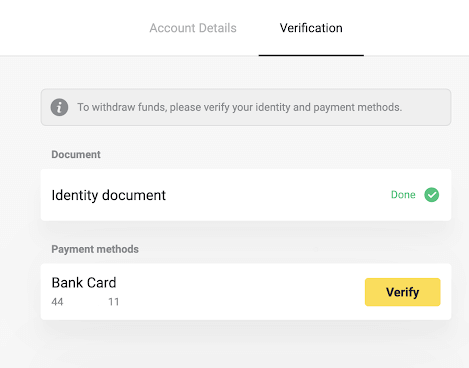
4) Отпремите снимак екрана своје виртуелне банковне картице. Уверите се да су првих 6 и последње 4 цифре броја картице, датума истека и имена власника картице видљиве и лако читљиве. Прихватамо снимке екрана у следећим форматима: јпг, пнг, пдф. Притисните „Даље“.
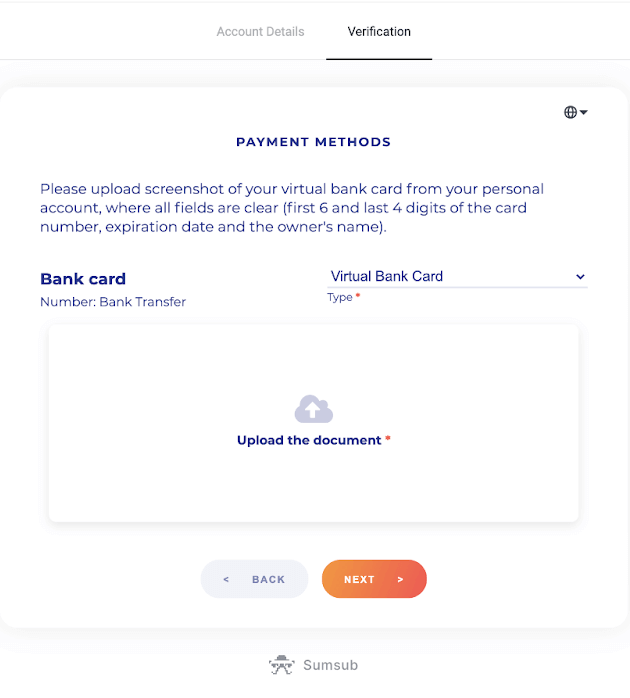
5) Ваш снимак екрана је успешно послат. Притисните „ОК“ да бисте се вратили на страницу „Верификација“.
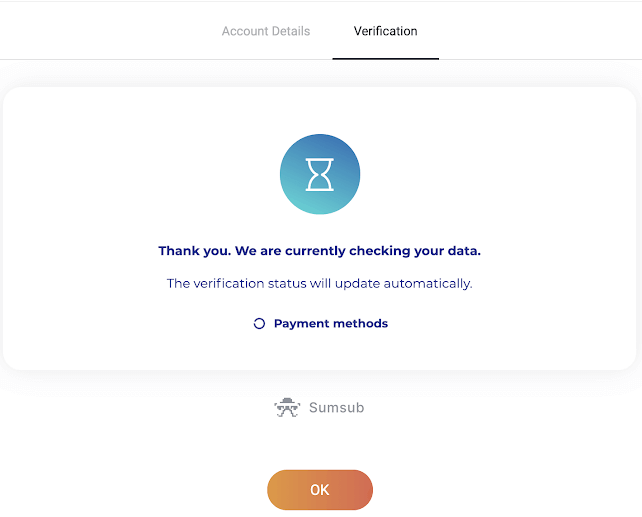
6) Статус верификације виртуелне банковне картице ће се променити у „На чекању“. Верификација банковне картице може потрајати до 10 минута. Морате да верификујете све начине плаћања на листи да бисте завршили верификацију.
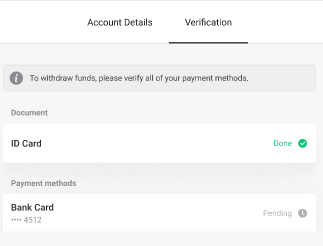
7) Када се верификација заврши, добићете обавештење и ваш статус ће се променити у „Верификовано“. Такође ћете моћи поново да повучете средства.
Како да положим депозит у Биномо
Како депоновати банковном картицом на Биномо
Можете користити било коју банковну картицу која вам је издата за финансирање вашег Биномо налога. То може бити персонализована или неперсонализована картица (без имена власника картице), картица у валути која се разликује од оне коју користи ваш налог.
У већини случајева средства се кредитирају у року од сат времена или чак одмах . Понекад, међутим, може потрајати дуже у зависности од вашег добављача услуга плаћања. Проверите време обраде плаћања за вашу земљу и бренд картице пре него што контактирате Биномо подршку.
Брзи водич
- Кликните на дугме „ Депозит “ у горњем десном углу.
- Изаберите свој регион из падајућег менија „ Држава “.
- Изаберите бренд картице (нпр. Виса, Мастерцард ).
- Изаберите препоручени износ депозита или унесите прилагођени износ.
- Попуните податке о картици, а затим кликните на „ ОК “.
- Сачекајте да се код за потврду пошаље у СМС-у или пусх обавештењу, а затим га унесите да бисте завршили плаћање.
- Ако уплата буде успешна, бићете преусмерени на страницу са детаљима трансакције.
Турска (Виса / Мастерцард / Маестро)
Овај начин плаћања можете користити само ако:
- Имати турско држављанство (са пуном личном картом);
- Користите турску ИП адресу;
Запамтити!
- Можете направити само 5 успешних трансакција дневно;
- Морате сачекати 30 минута након извршења трансакције да бисте извршили другу.
- За допуну налога можете користити само 1 турски ИД.
Можете користити и друге начине плаћања.
1. Кликните на дугме „Депозит“ у горњем десном углу екрана.
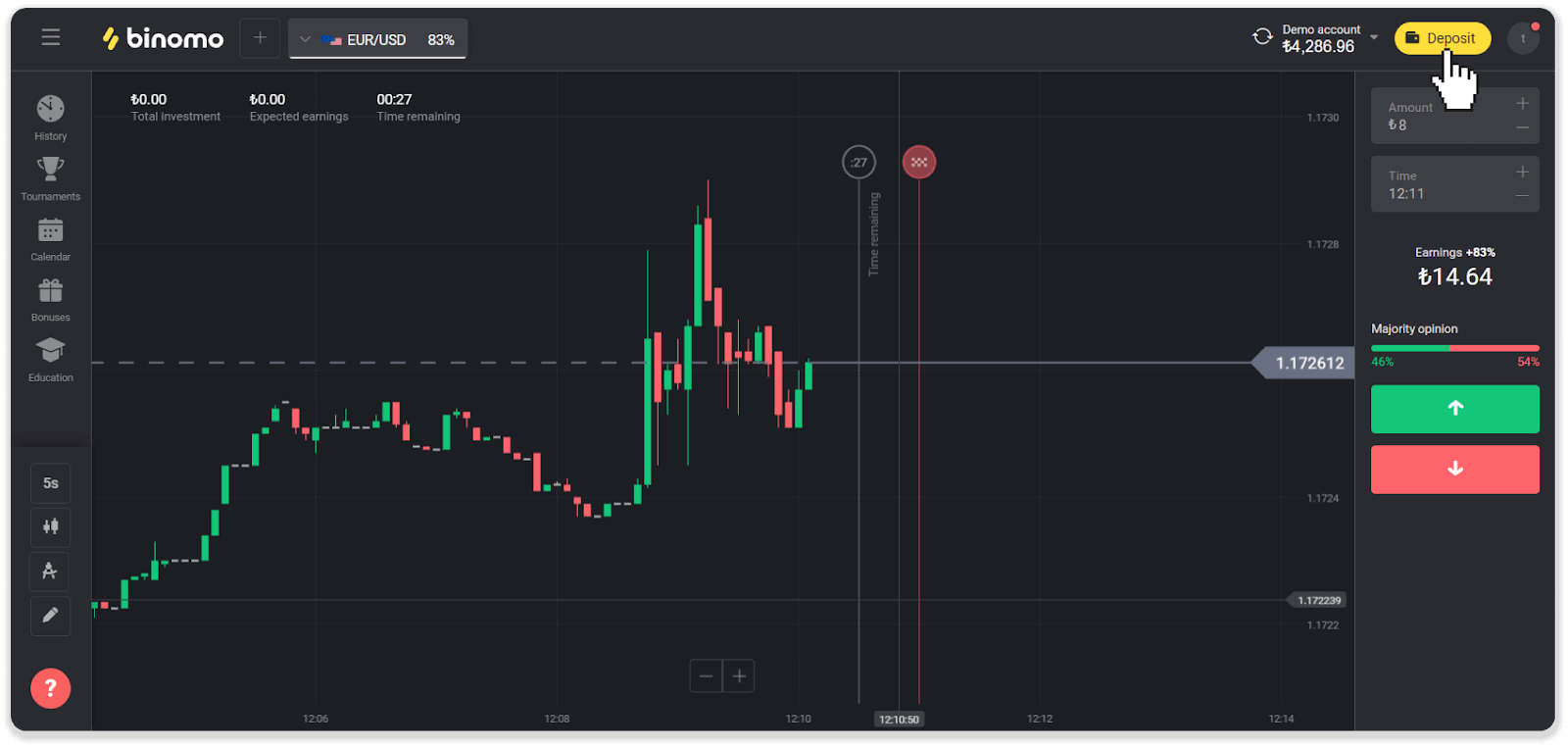
2. Изаберите „Турска“ у одељку „Земља“ и изаберите „Виса / Мастерцард / Маестро“ начин плаћања.
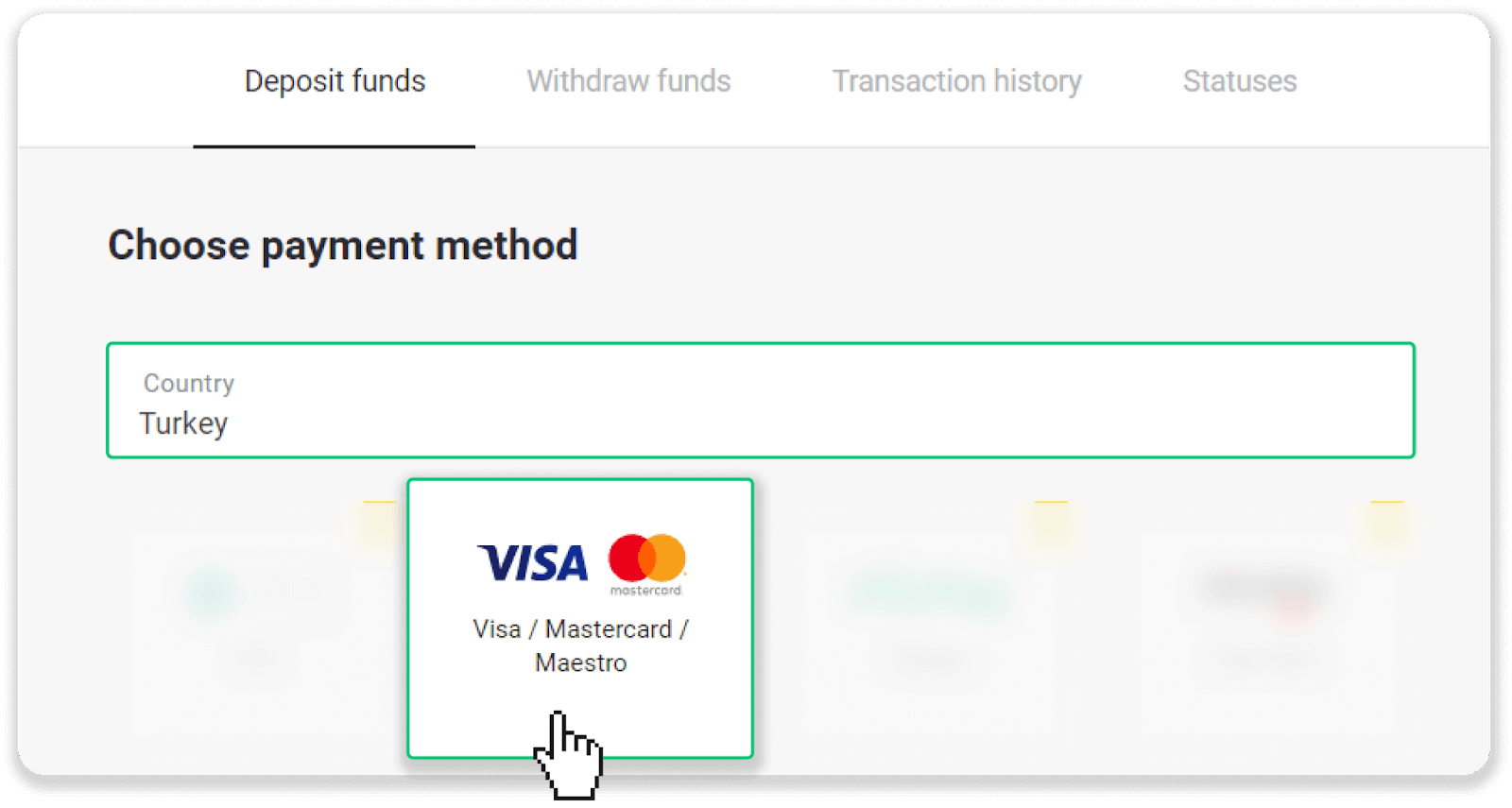
3. Изаберите износ депозита, унесите своје име и презиме и притисните дугме „Депозит“.
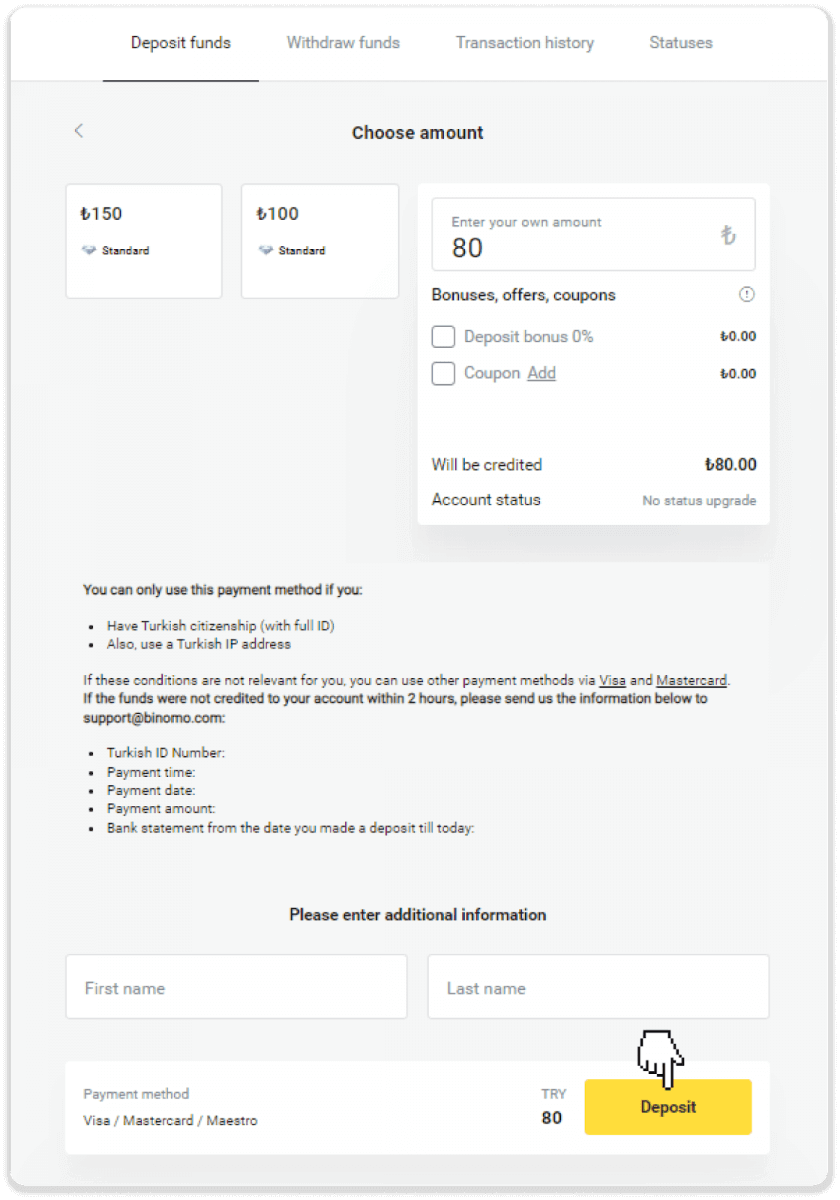
4. Унесите податке о својој картици и кликните на дугме „Иатıр“.
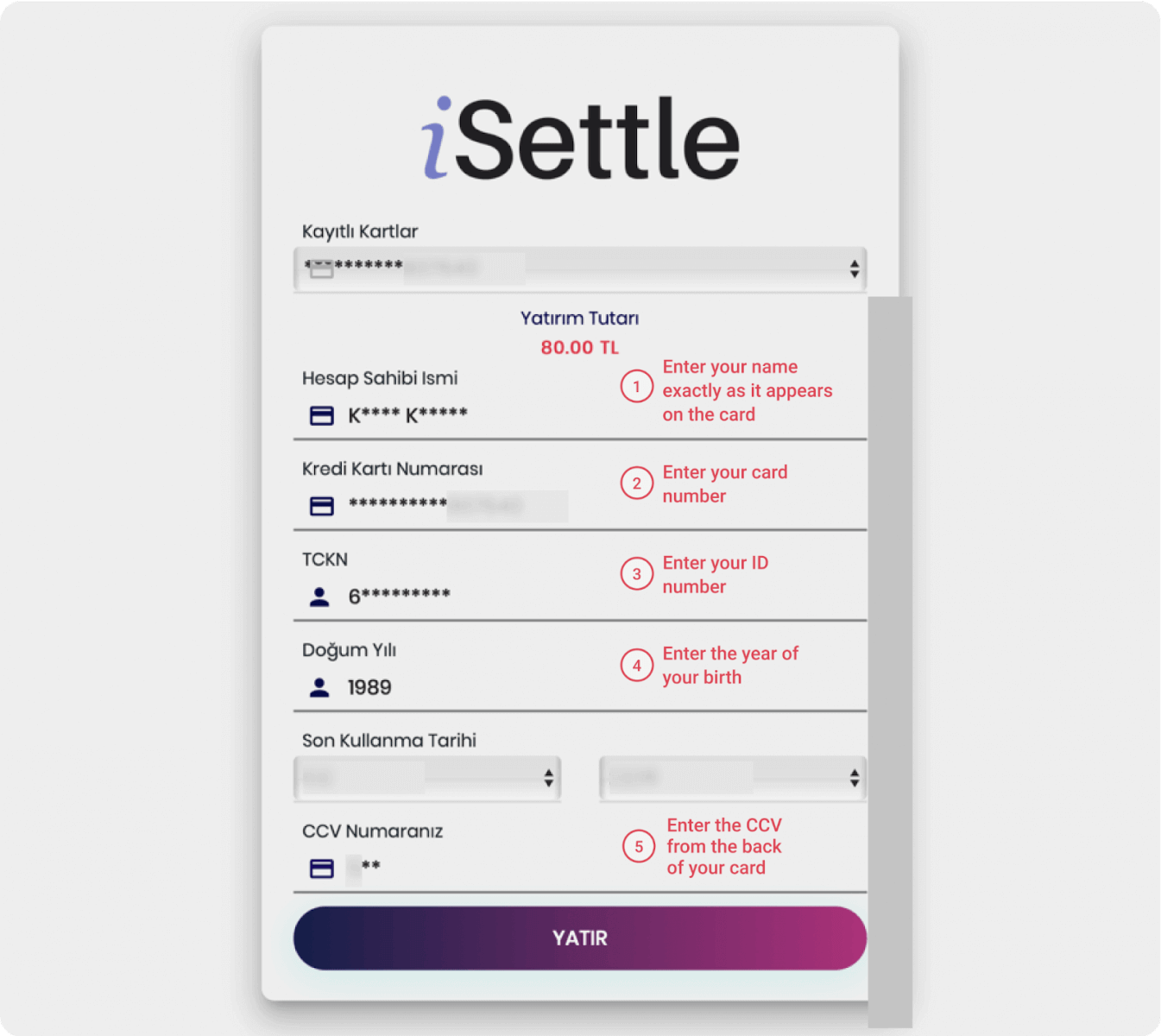
5. СМС са кодом ће бити послат на ваш мобилни телефон. Унесите код и кликните на „Да“.
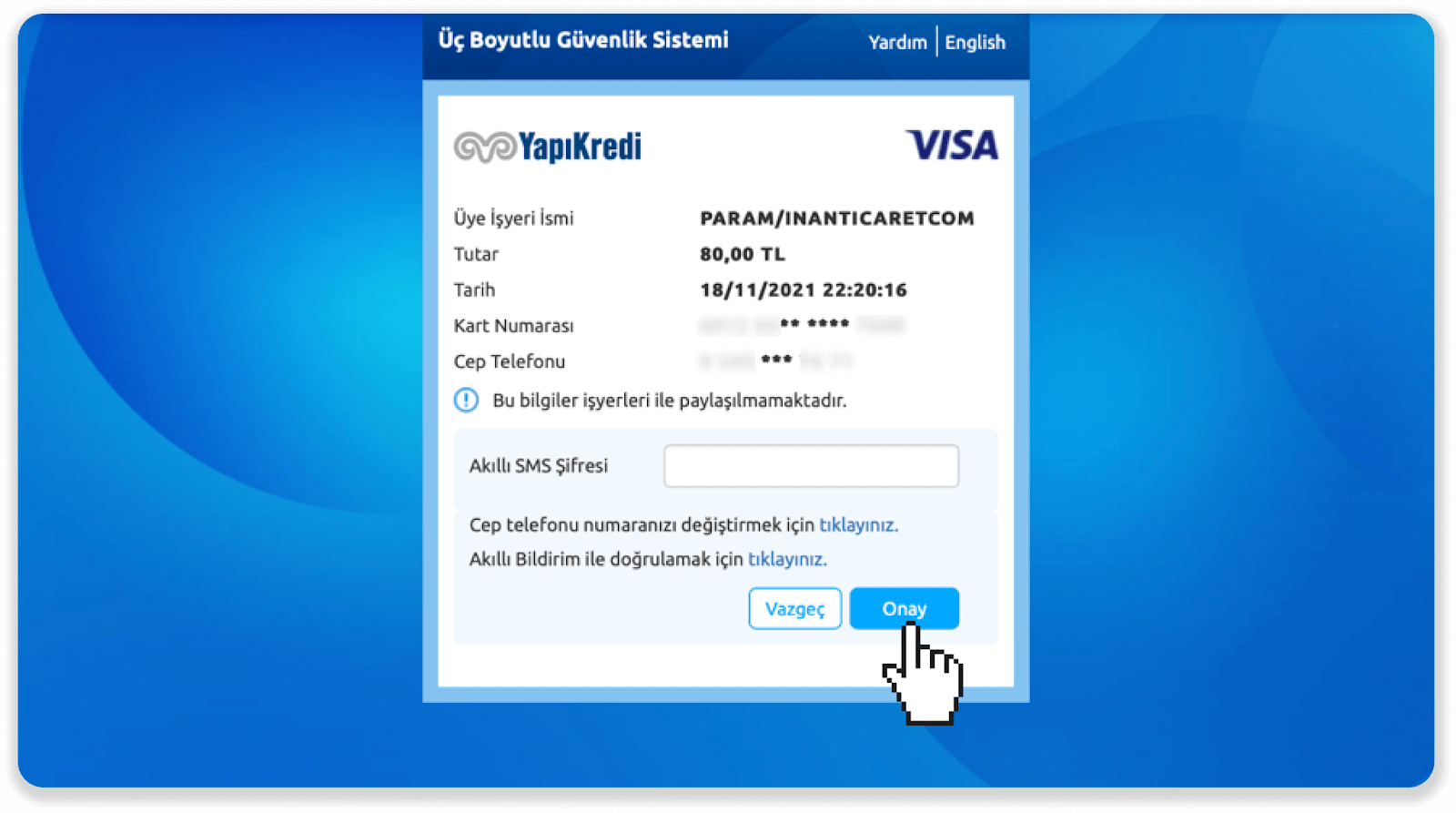
6. Ваша уплата је успела. Бићете аутоматски преусмерени на следећу страницу.
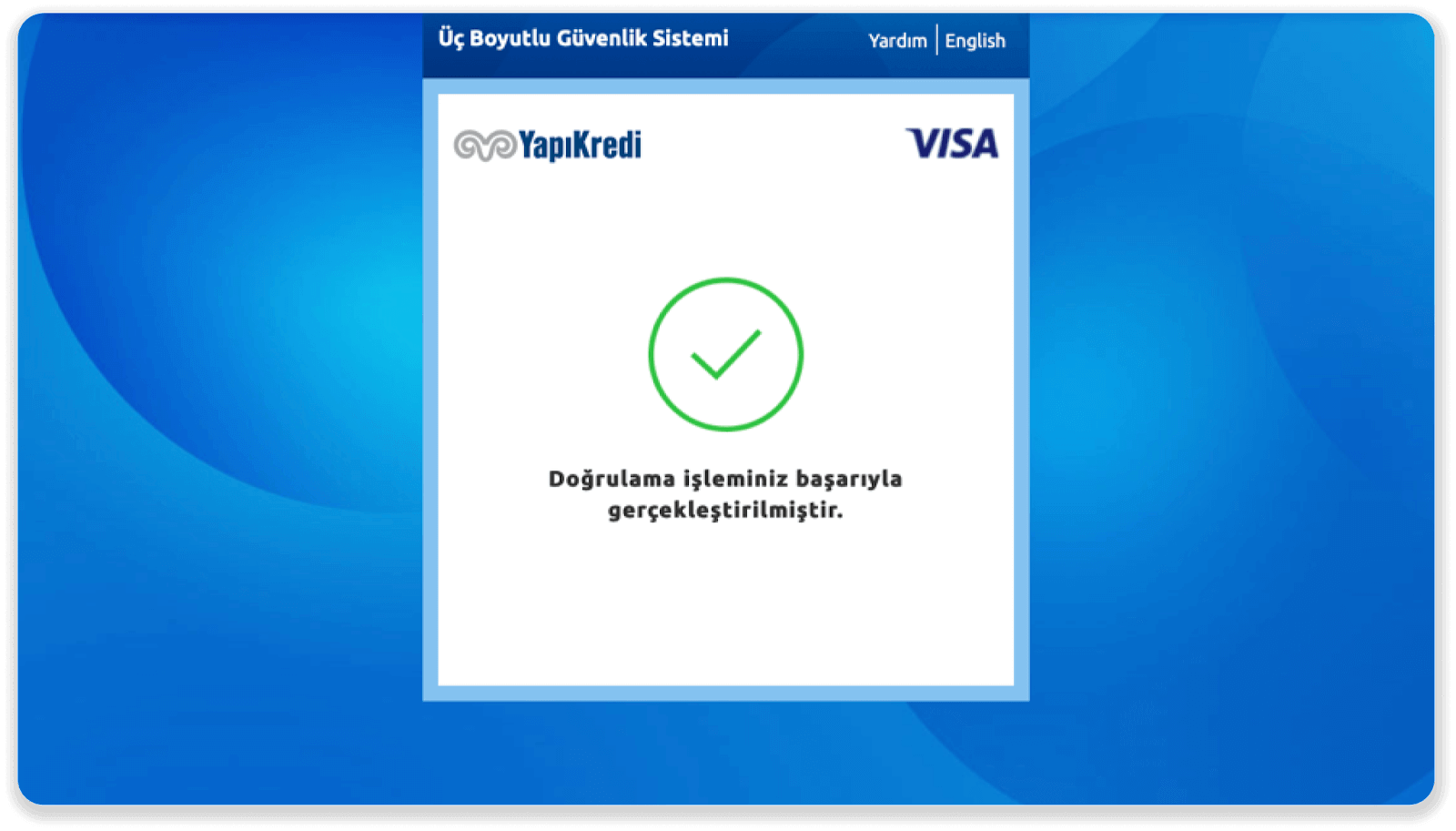
7. Можете се вратити на Биномо кликом на дугме „Ситеие Гери Дон“.
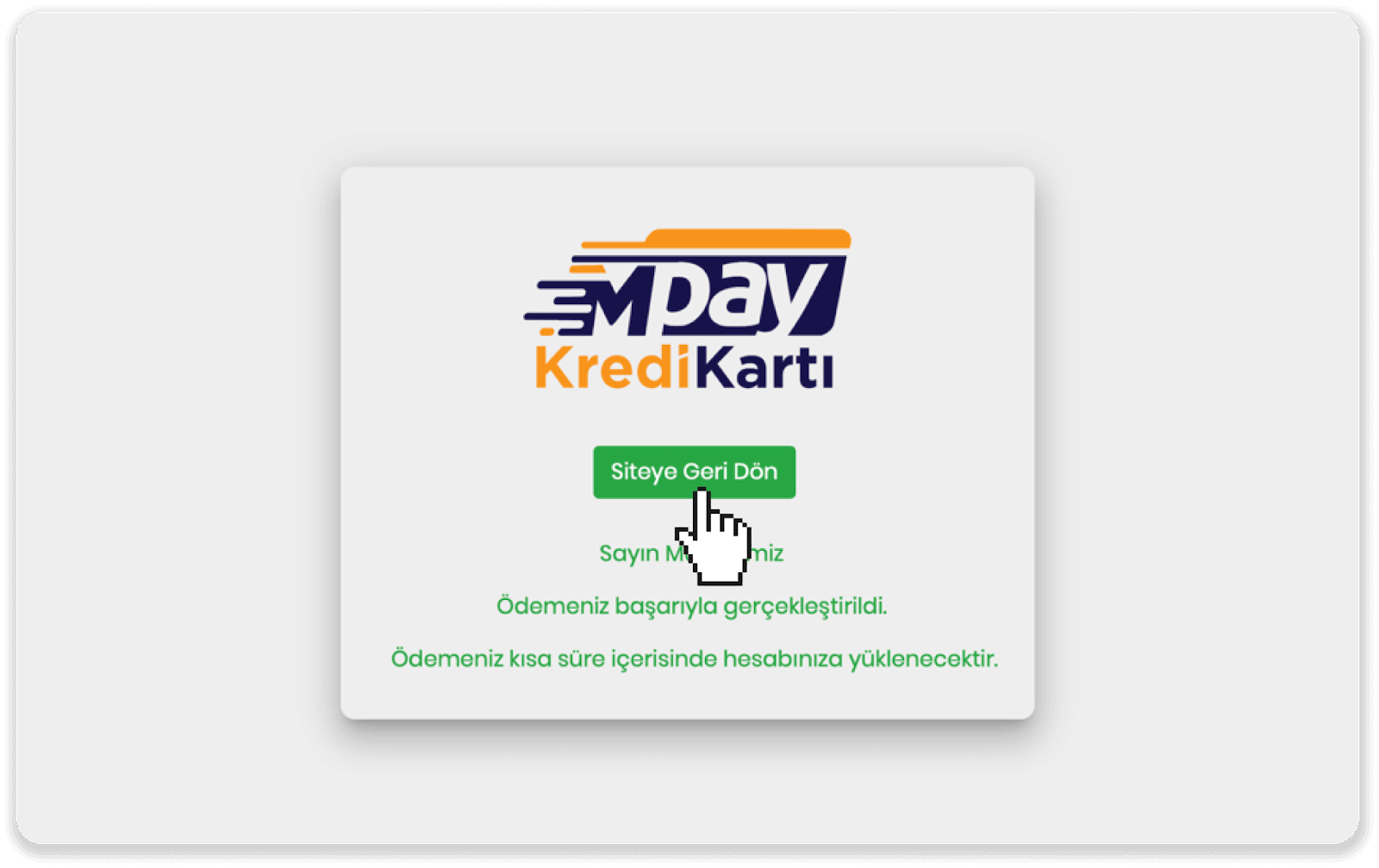
8. Да бисте проверили статус ваше трансакције, идите на картицу „Историја трансакција“ и кликните на свој депозит да бисте пратили његов статус.
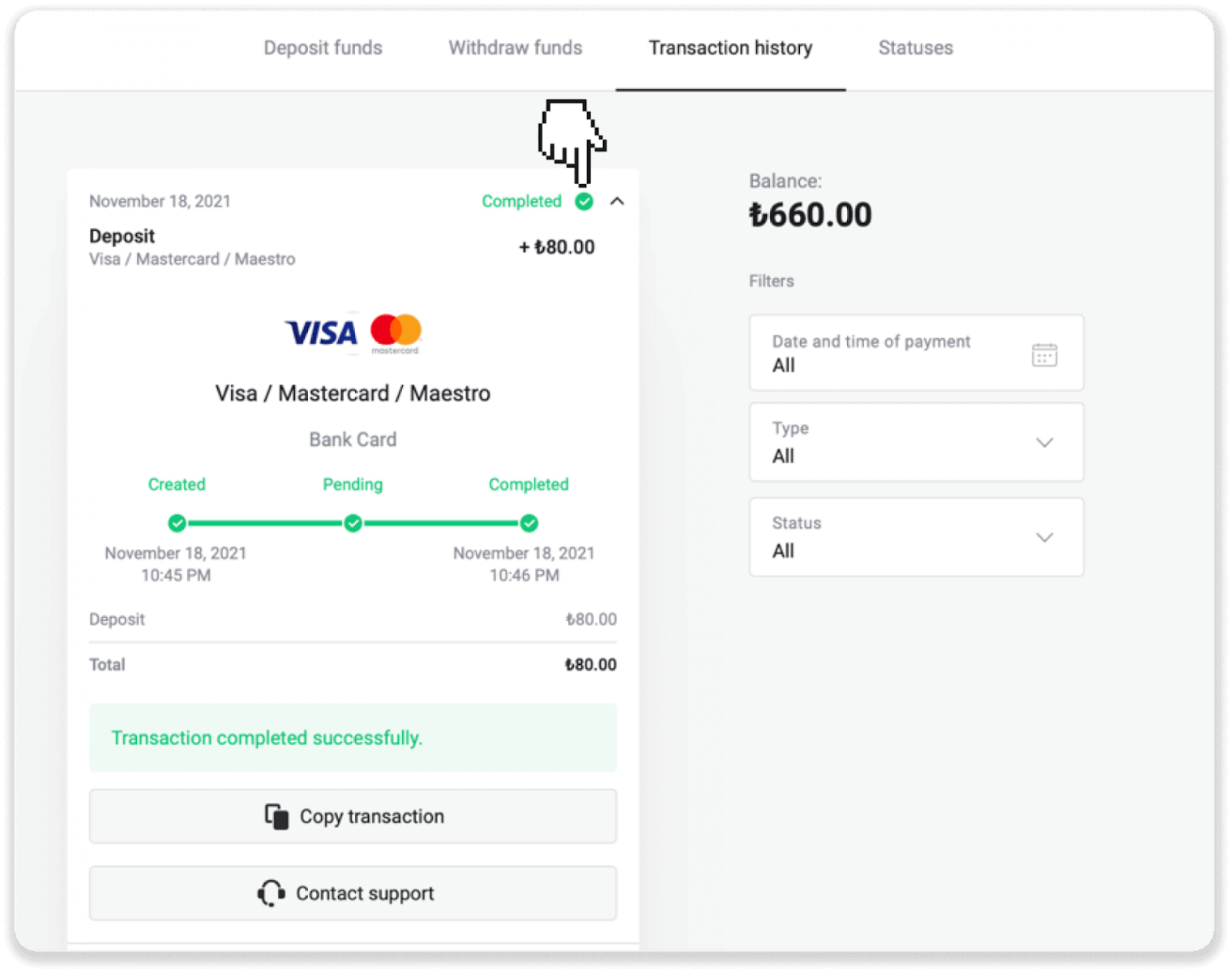
Арапске земље (Виса/Мастерцард/Маестро)
1. Кликните на дугме "Депозит" у горњем десном углу.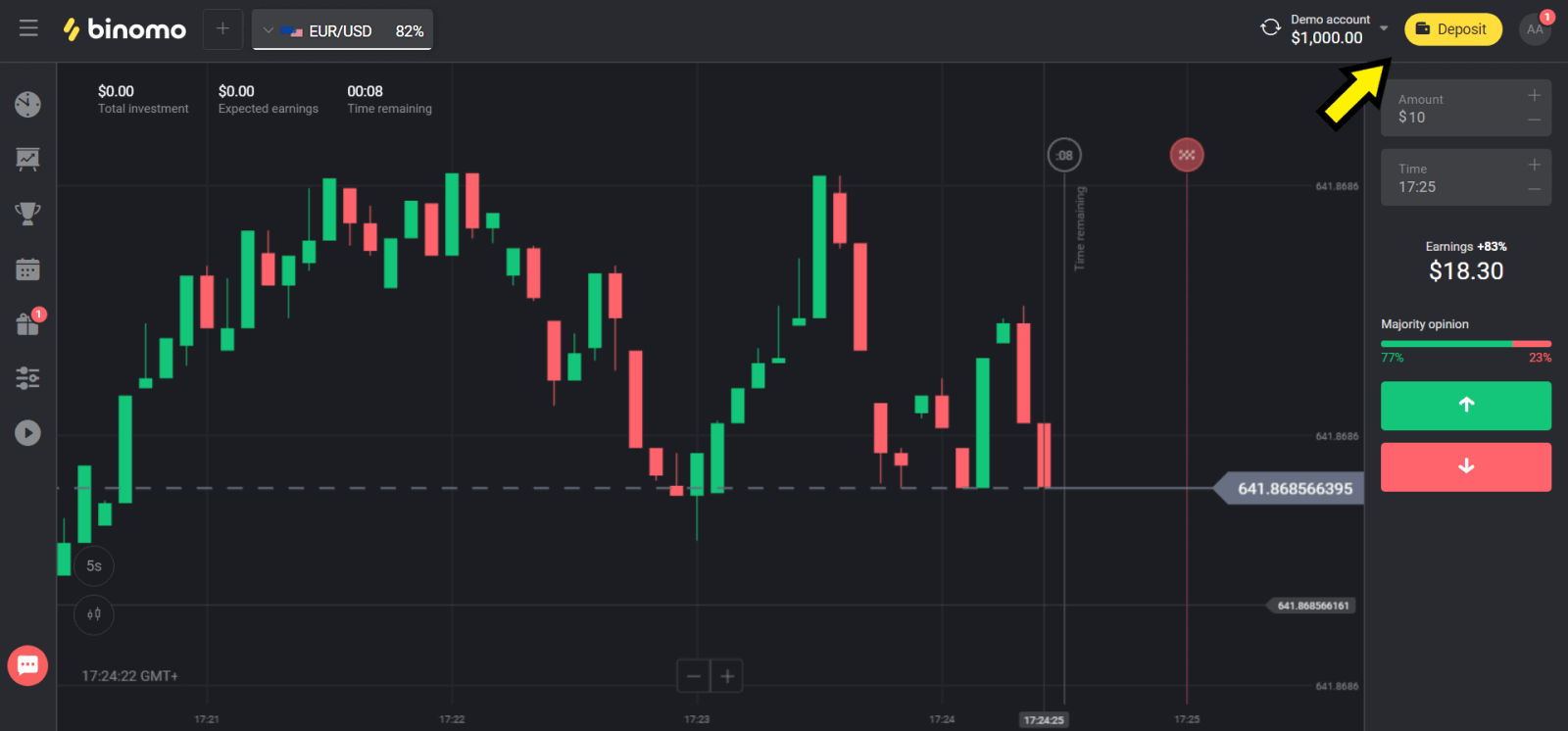
2. Изаберите своју земљу у одељку „Држава“ и изаберите метод „Виса“, „Мастерцард/Маестро“.
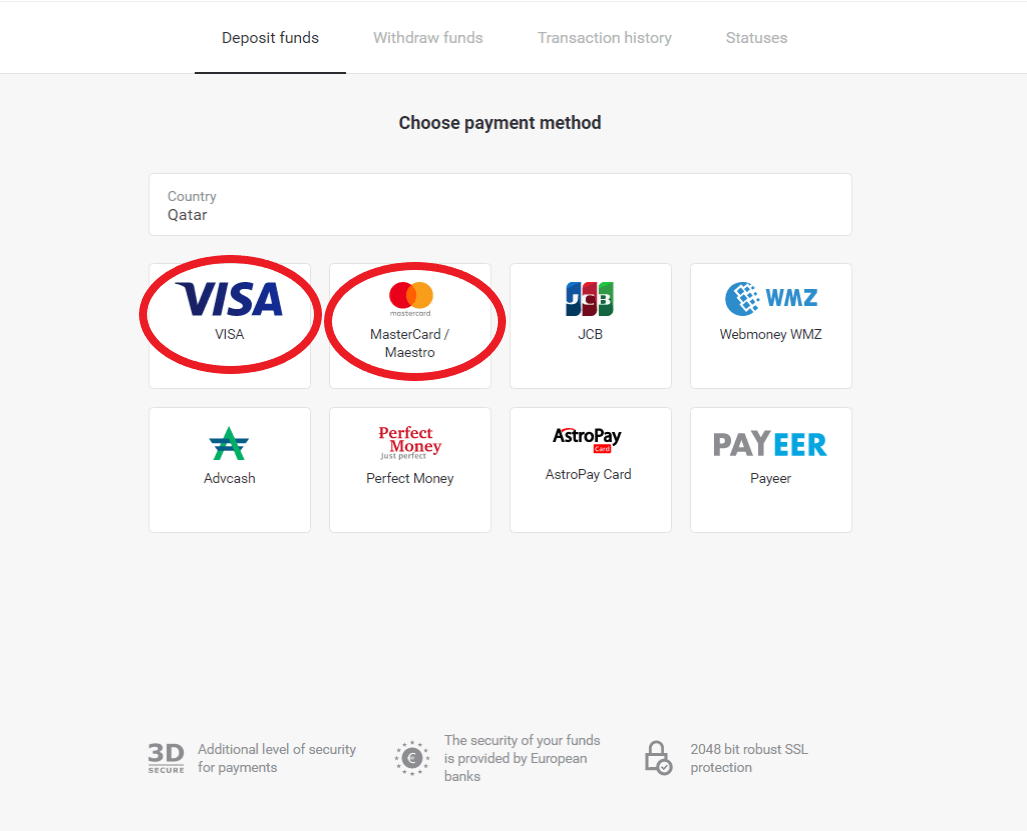
3. Изаберите износ за депозит.
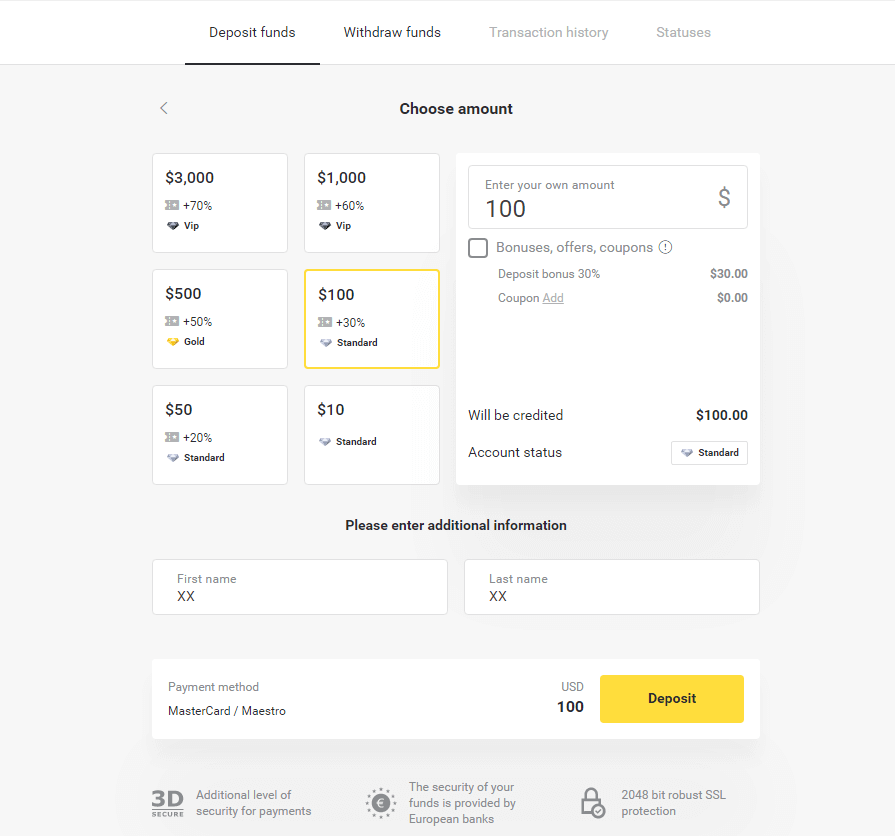
4. Унесите податке о вашој банковној картици и кликните на дугме „Плати“.
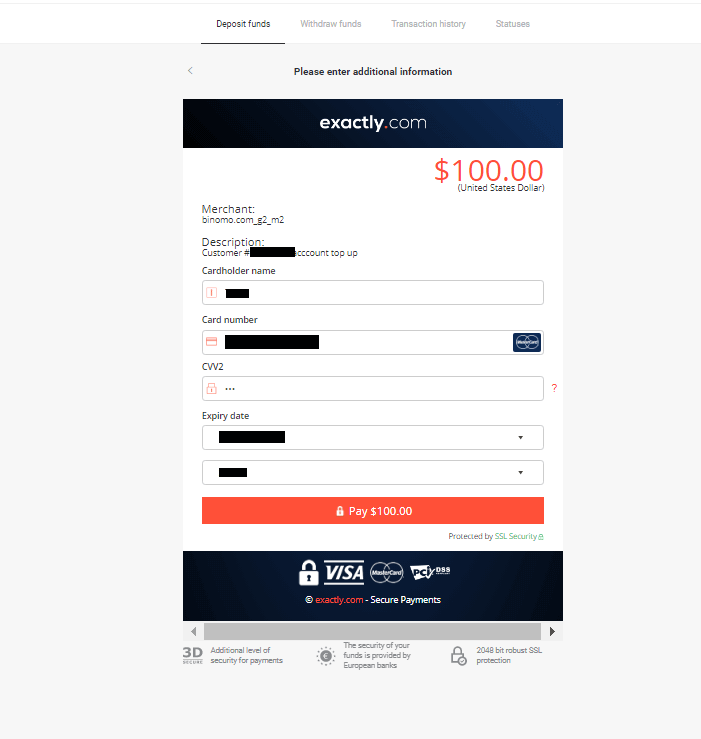
5. Потврдите плаћање једнократном шифром лозинке примљеном у СМС поруци.
6. Ако је уплата била успешна, бићете преусмерени на следећу страницу са назначеним износом уплате, датумом и ИД трансакције:
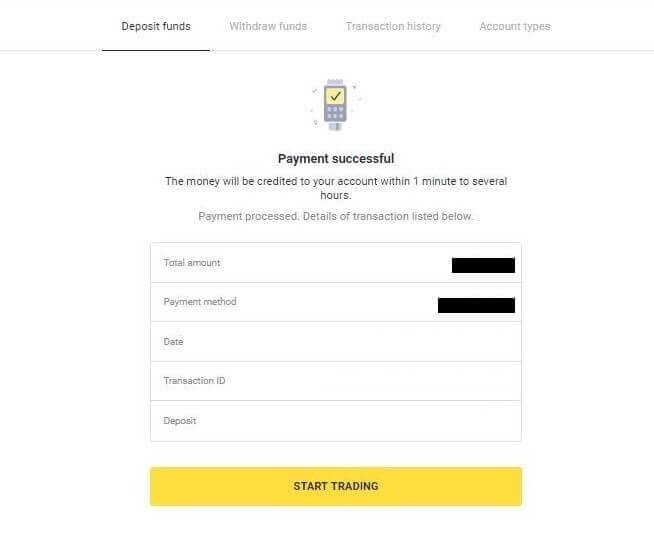
Казахстан (Виса/Мастерцард/Маестро)
1. Кликните на дугме "Депозит" у горњем десном углу.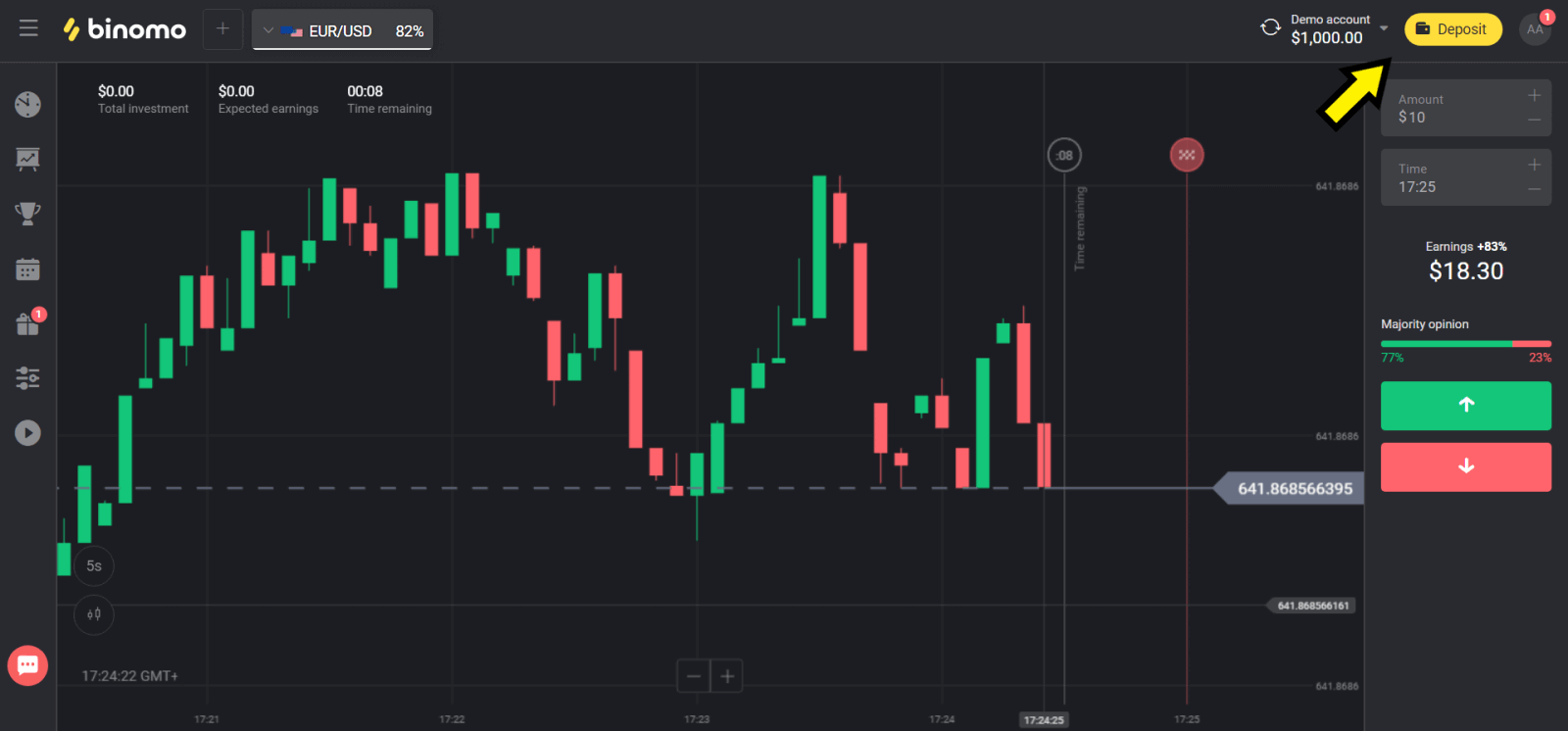
2. Изаберите „Казахстан“ у одељку „Држава“ и изаберите метод „Виса / Мастерцард / Маестро“.

3. Изаберите износ за депозит.
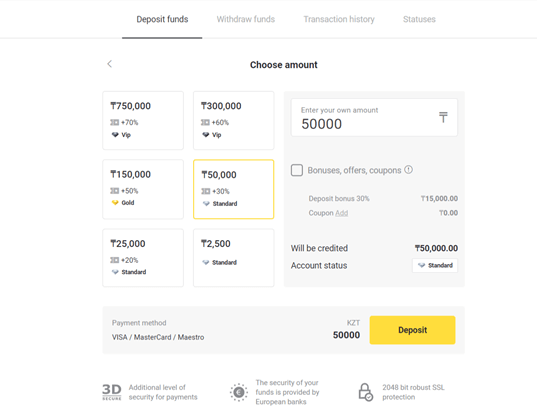
4. Унесите податке о банковној картици и кликните на дугме „Плати“.
Ако је Вашу картицу издала Каспи банка, молимо Вас да проверите у мобилној апликацији да сте активирали опцију плаћања на Интернету и да нисте достигли лимит. Такође можете проширити ограничење у својој мобилној апликацији.
Такође ваша банка може да одбије трансакцију, да бисте то избегли, пратите ове информације:
2. Затим се са ваше картице наплаћује насумични износ (од 50 до 99 тенге).
3. Од вас ће се тражити да унесете износ који је задужен. Унесите износ из СМС-а у мобилну апликацију.
4. Ако је износ тачан, бићете уврштени на БЕЛУ ЛИСТУ.
5. Дебитирани износ ће бити враћен на картицу.
6. Следећа уплата ће бити успешна.
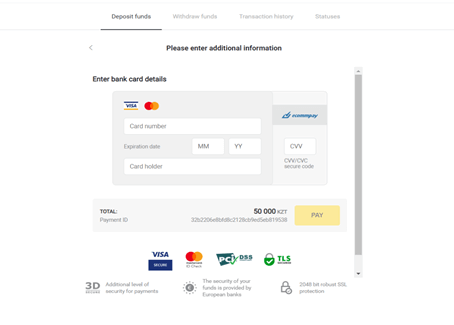
5. Унесите једнократну лозинку своје банке да бисте довршили трансакцију.
6. Ако је уплата била успешна, бићете преусмерени на следећу страницу са назначеним износом уплате, датумом и ИД трансакције:
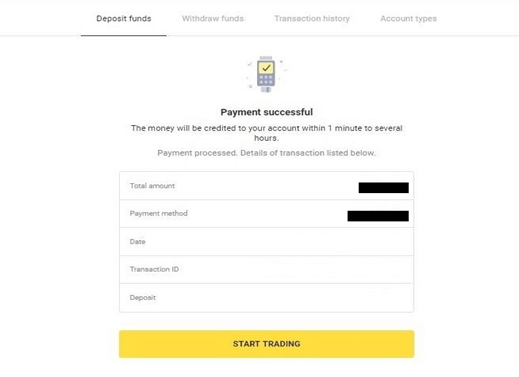
Украјина (Виса/Мастерцард/Маестро)
1. Кликните на дугме "Депозит" у горњем десном углу.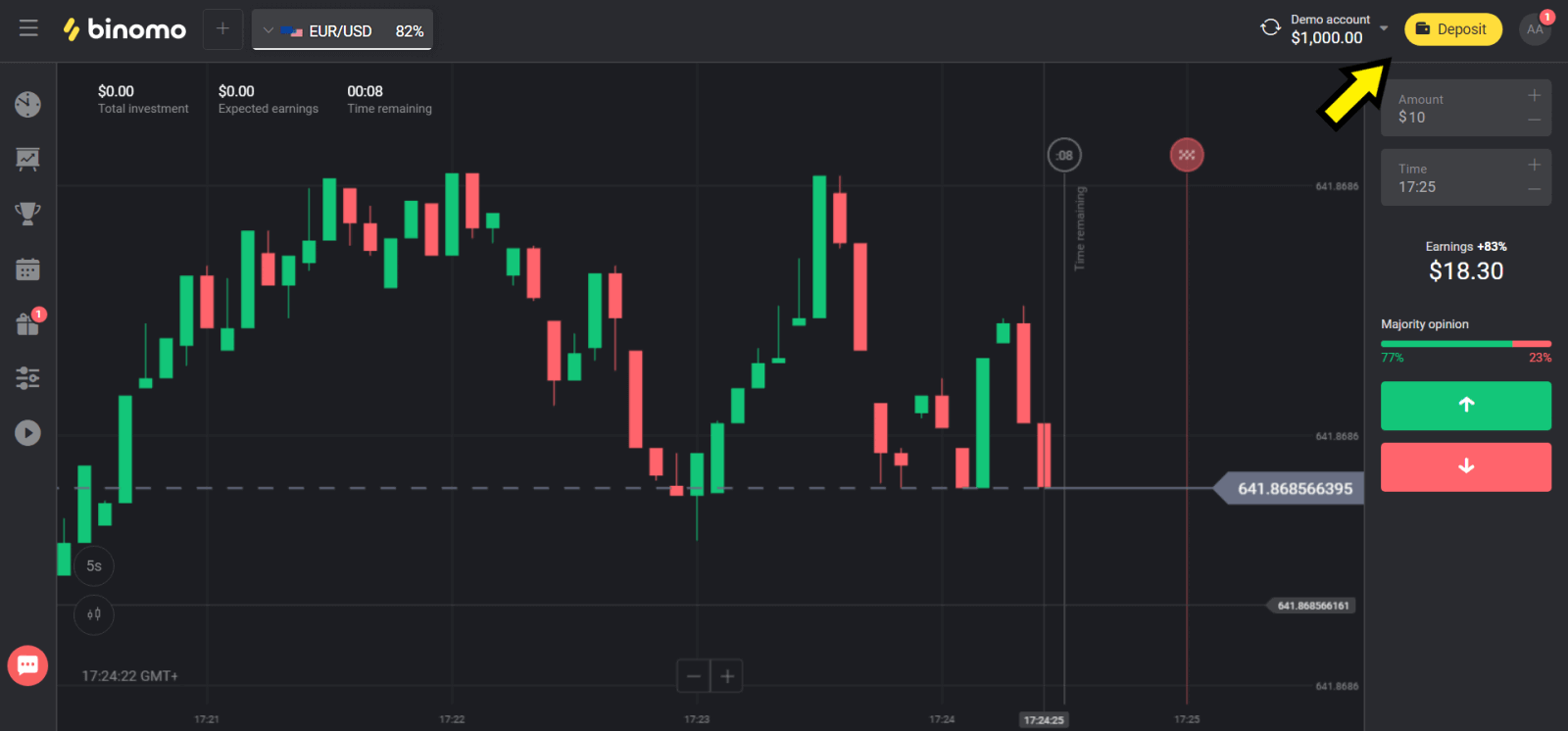
2. Изаберите „Украјина“ у одељку „Држава“ и изаберите метод „Мастерцард/Маестро“ или „Виса“ у зависности од тога који користите.
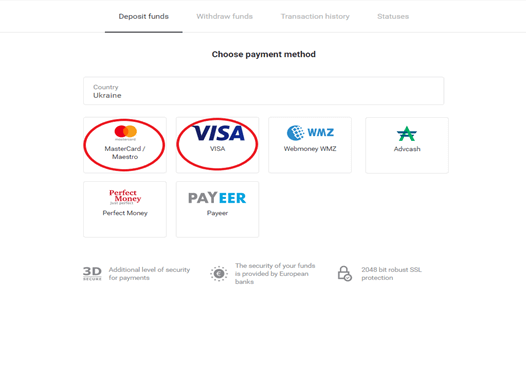
3. Изаберите износ за депозит.
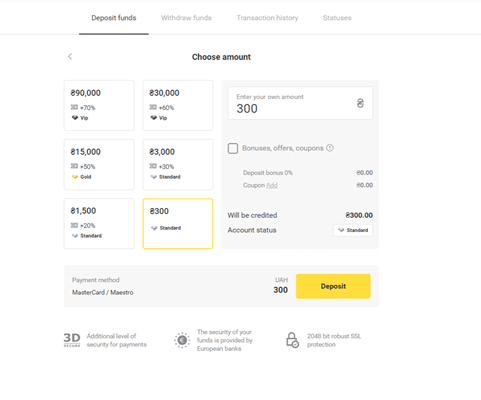
4. Унесите податке о банковној картици и кликните на дугме „Плати“.
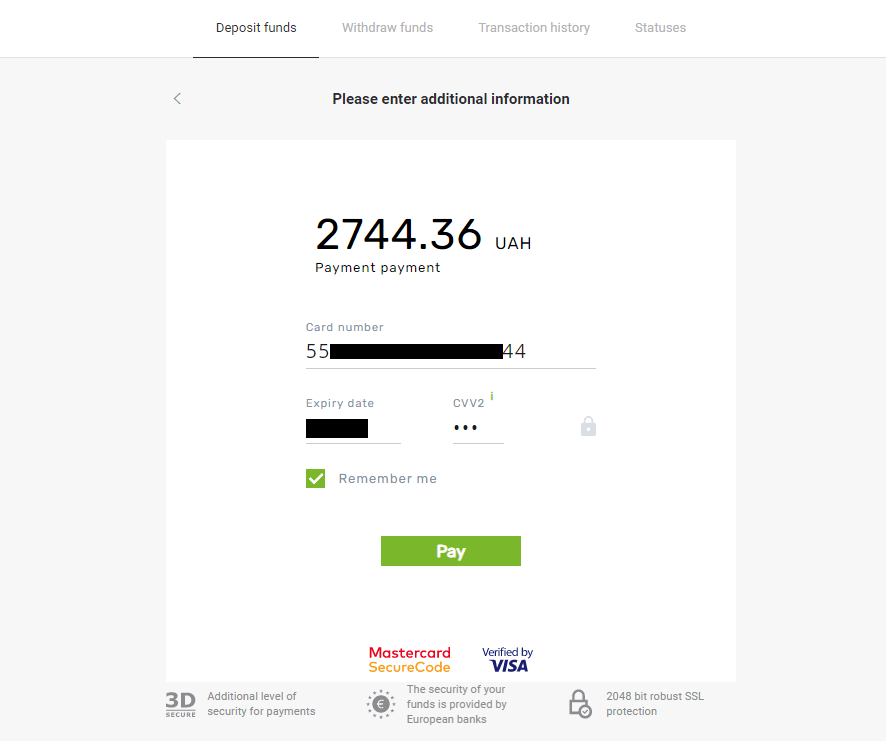
5. Потврдите плаћање једнократном шифром лозинке примљеном у СМС поруци.
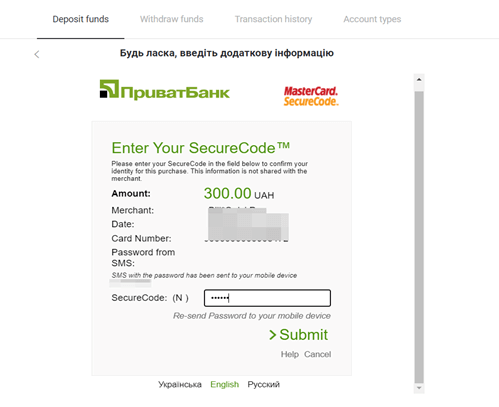
6. Ако је уплата била успешна, бићете преусмерени на следећу страницу са назначеним износом уплате, датумом и ИД трансакције:
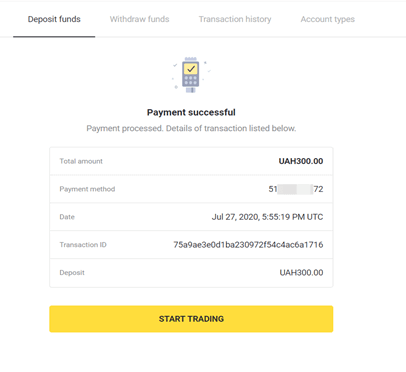
Индија (Виса/Мастерцард/Рупаи)
1. Кликните на дугме „Депозит“ у горњем десном углу екрана.
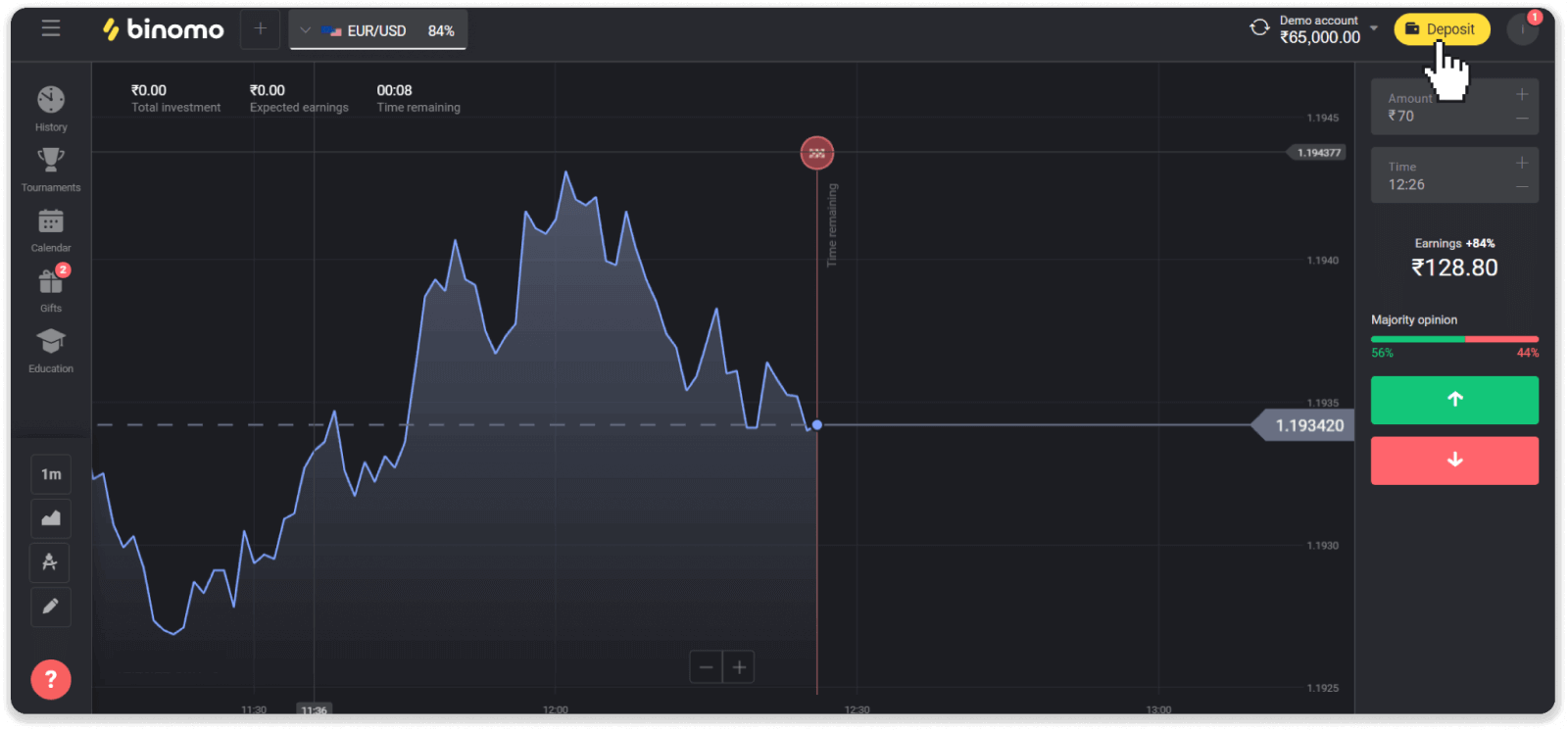
2. Изаберите „Индија“ у одељку „Земља“ и изаберите начин плаћања „Виса“.
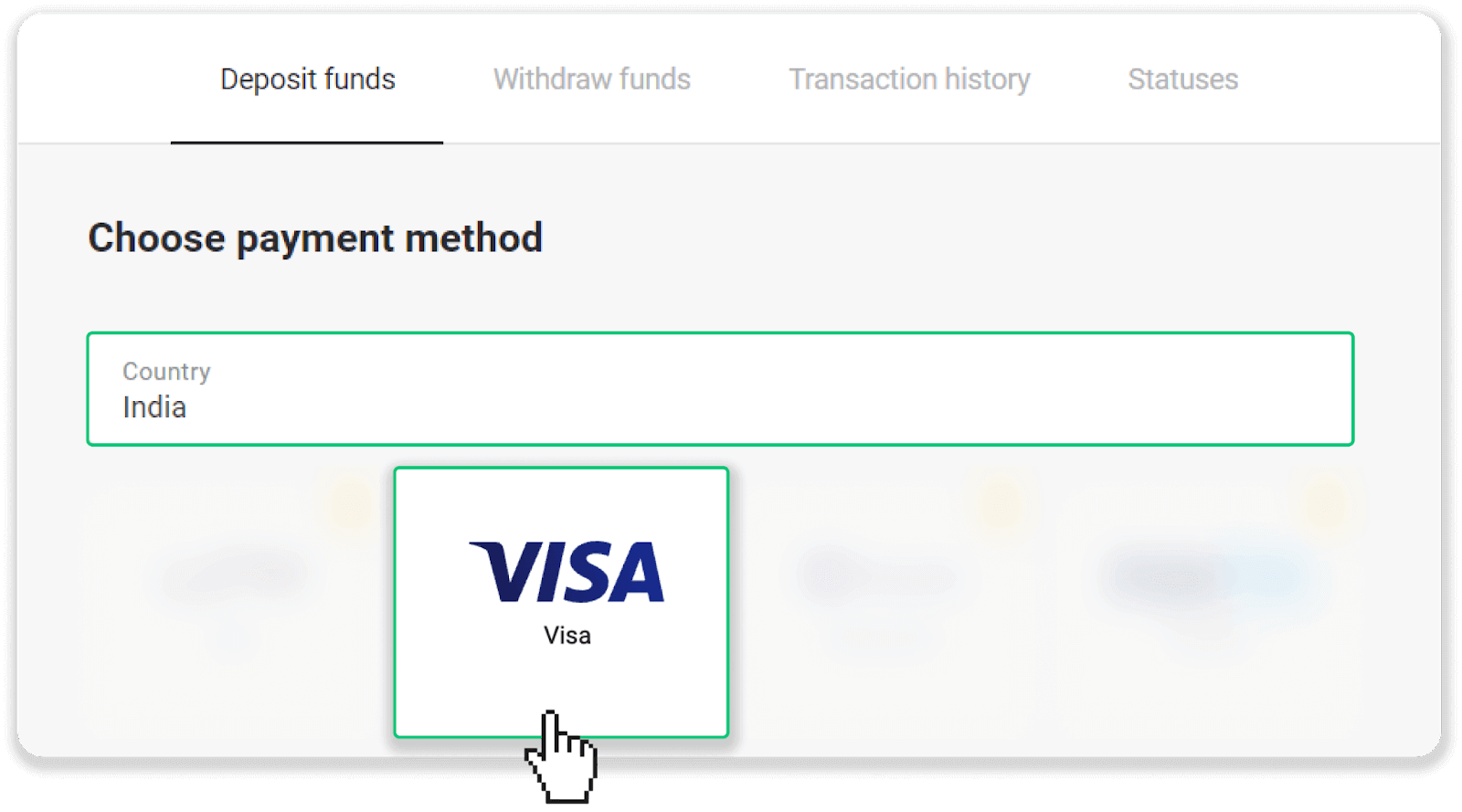
3. Унесите износ депозита, свој број телефона и кликните на дугме „Депозит“.
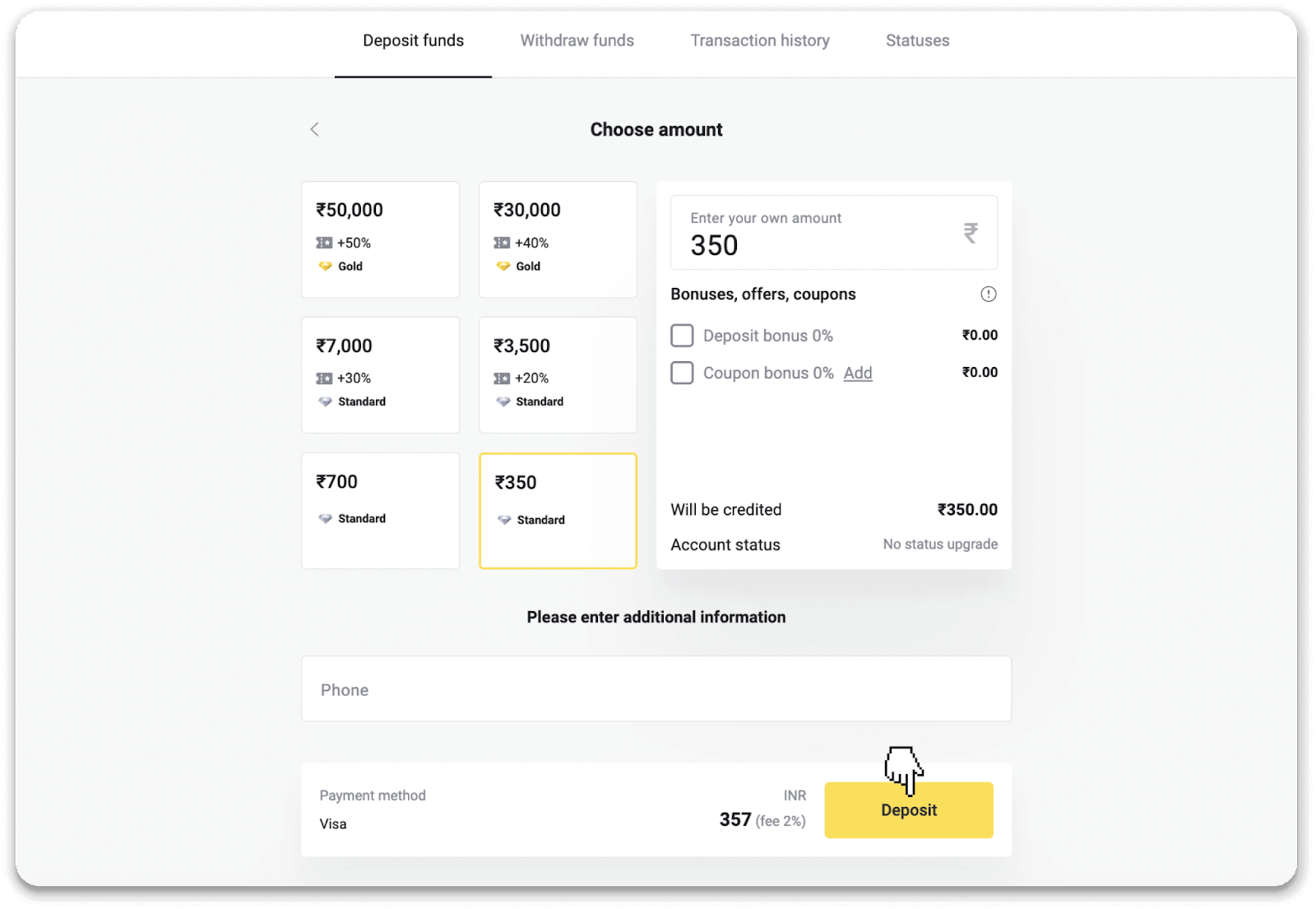
4. Унесите податке о картици и кликните на „Плати“.
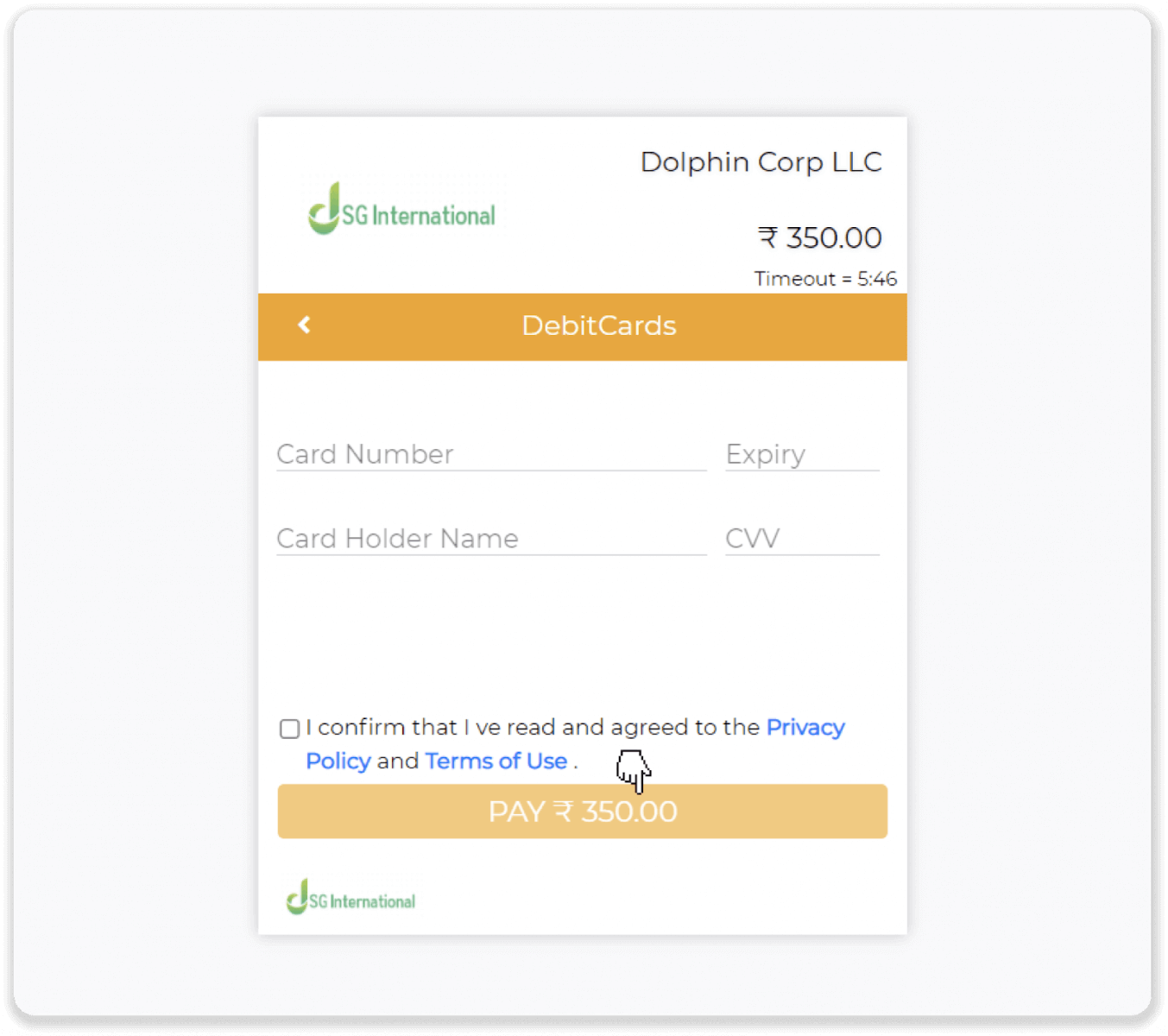
5. Унесите једнократну лозинку (ОТП) која је послата на ваш број мобилног телефона и кликните на „Пошаљи“.
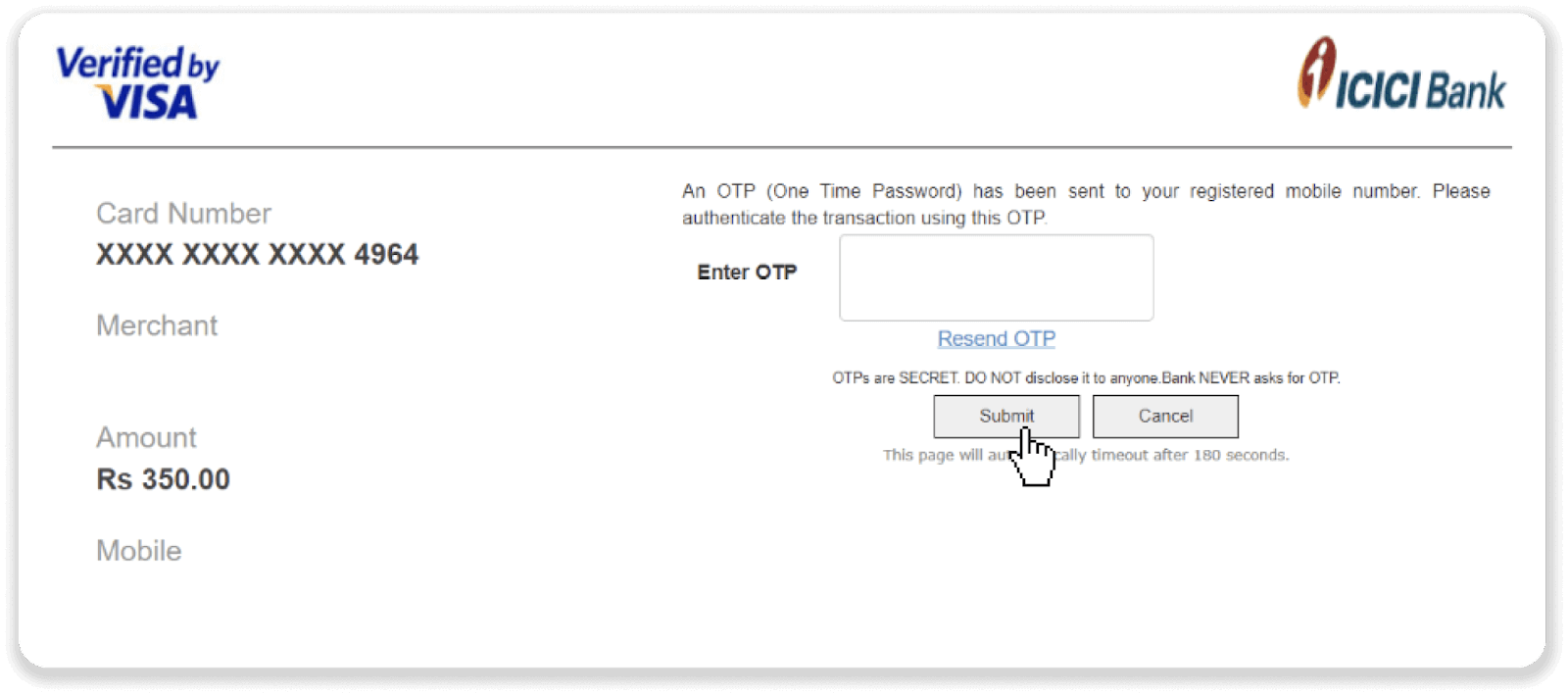
6. Ваша уплата је успела.
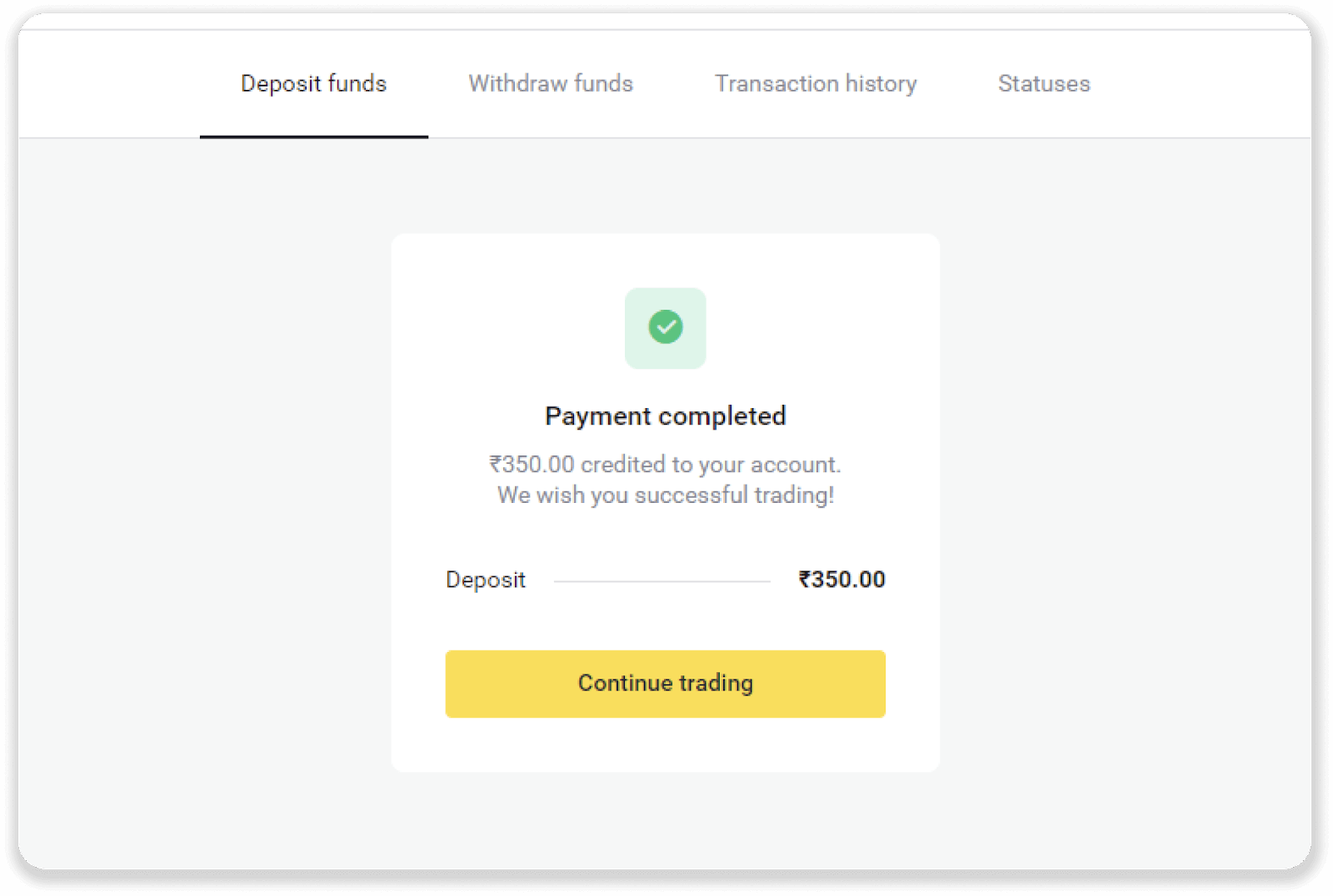
7. Статус ваше трансакције можете проверити на картици „Историја трансакција“.
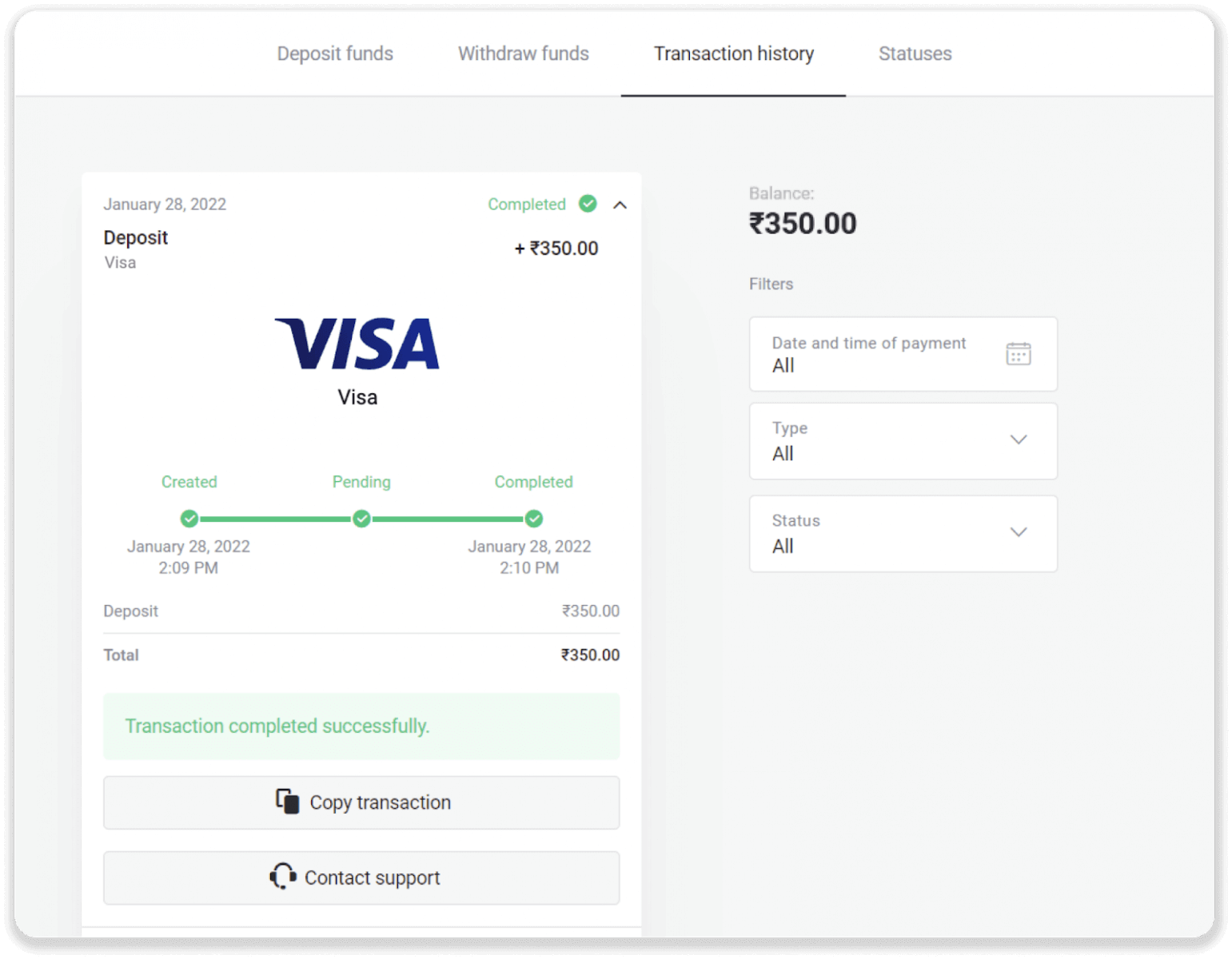
Како уплатити новац помоћу електронског новчаника на Биномо-у
АстроПаи картица
1. Кликните на дугме „Депозит“ у горњем десном углу екрана.
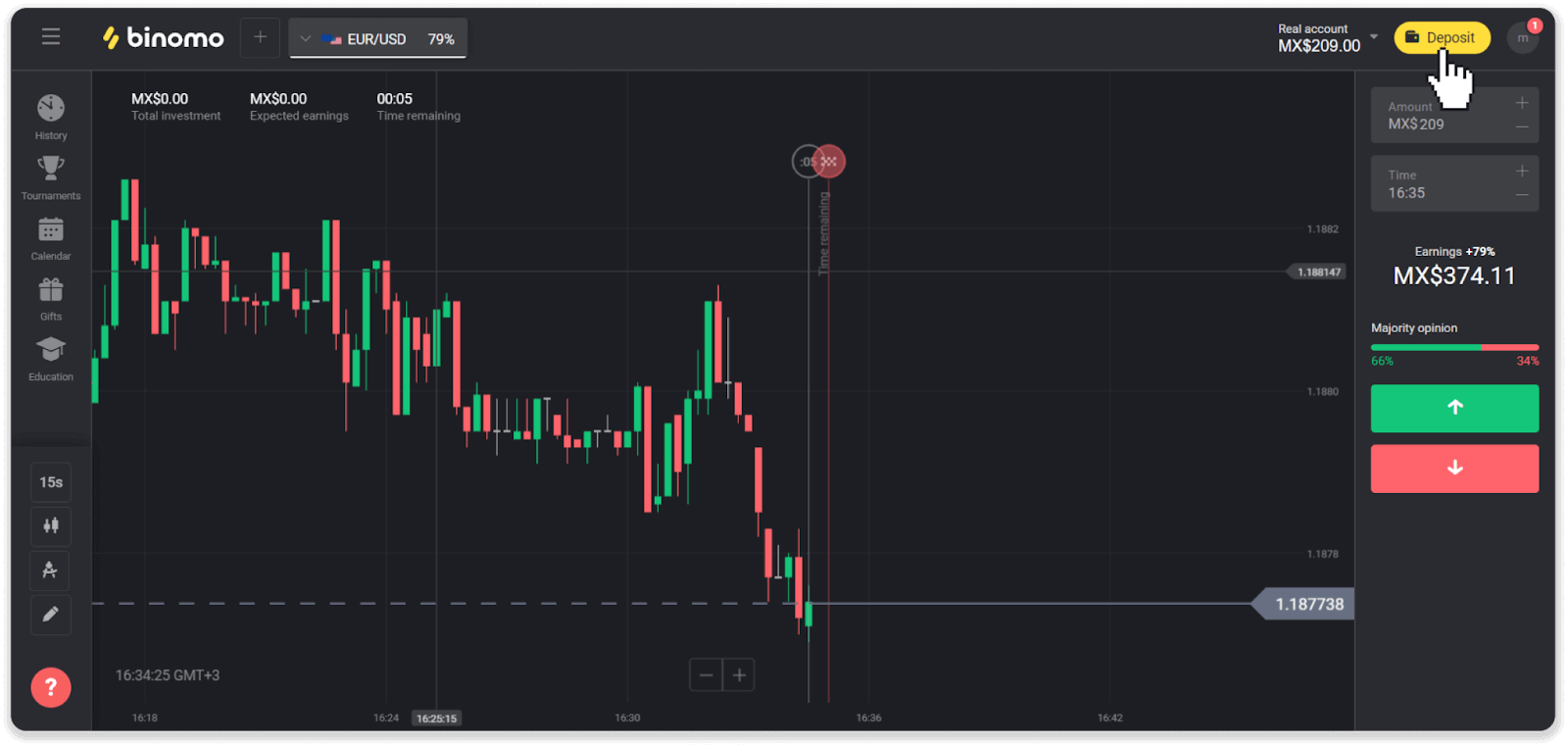
2. Изаберите своју земљу у одељку „Земља“ и изаберите „АстроПаи“ начин плаћања.
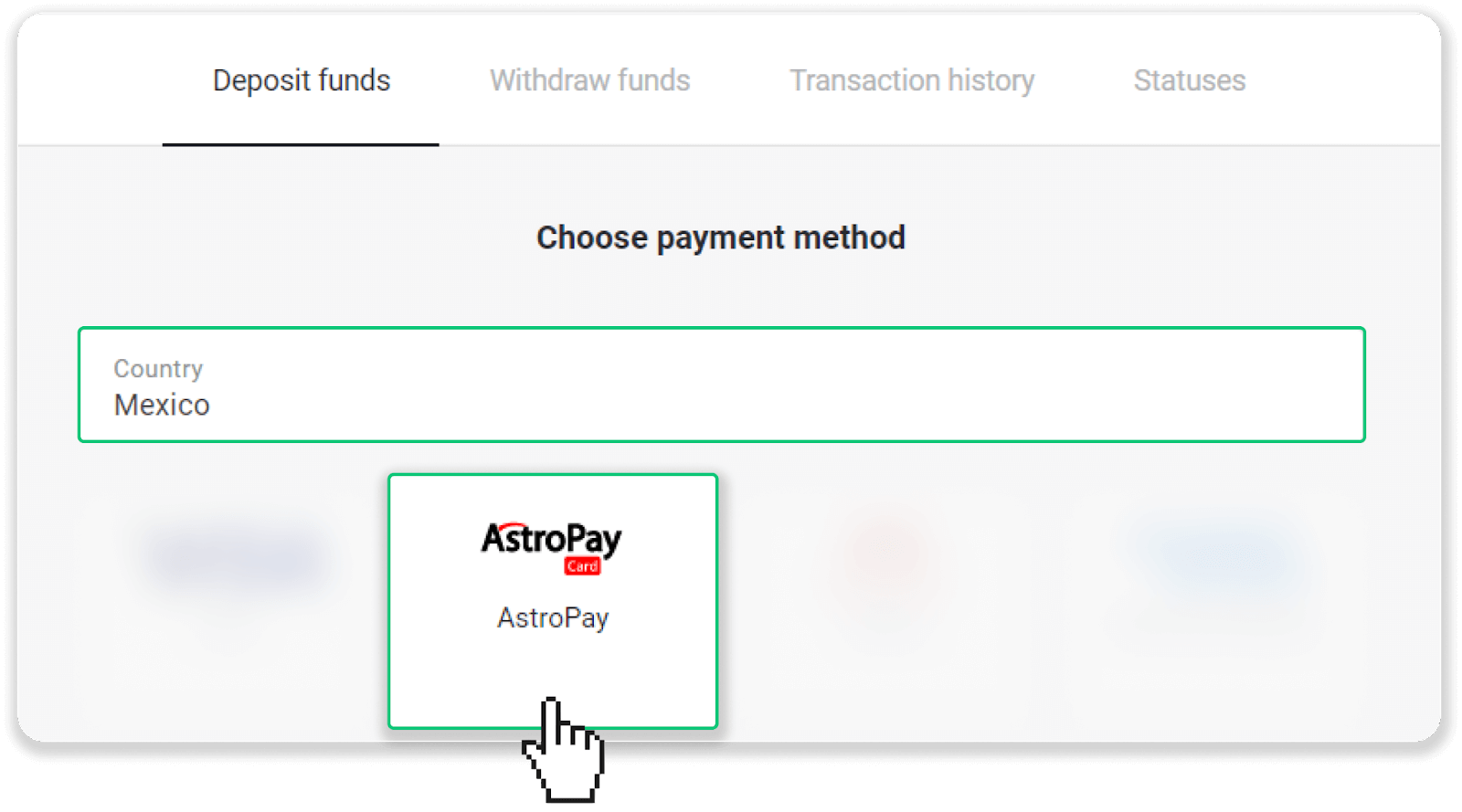
3. Унесите износ депозита и кликните на дугме „Депозит“.
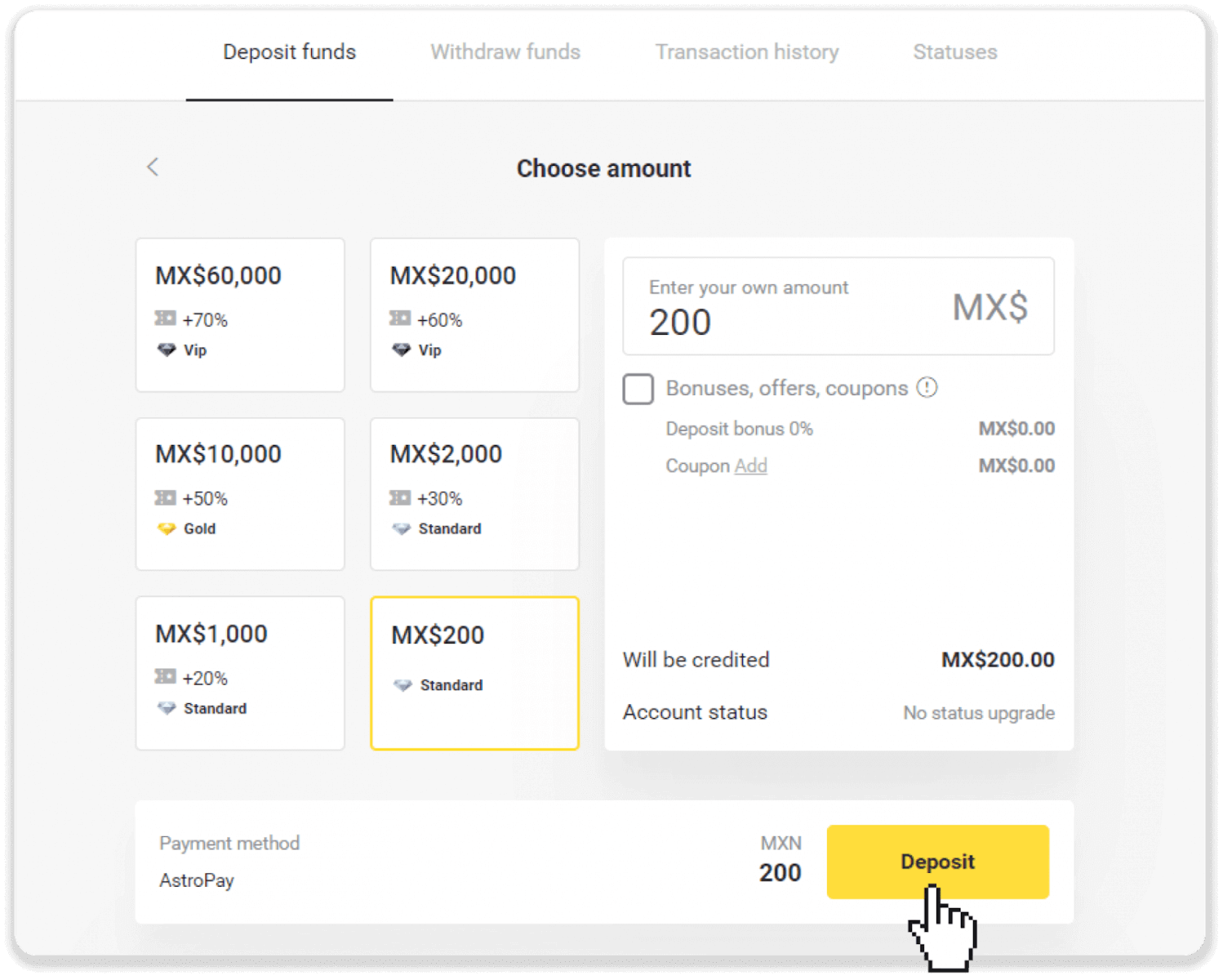
4. Кликните на „Већ имам АстроПаи картицу“.
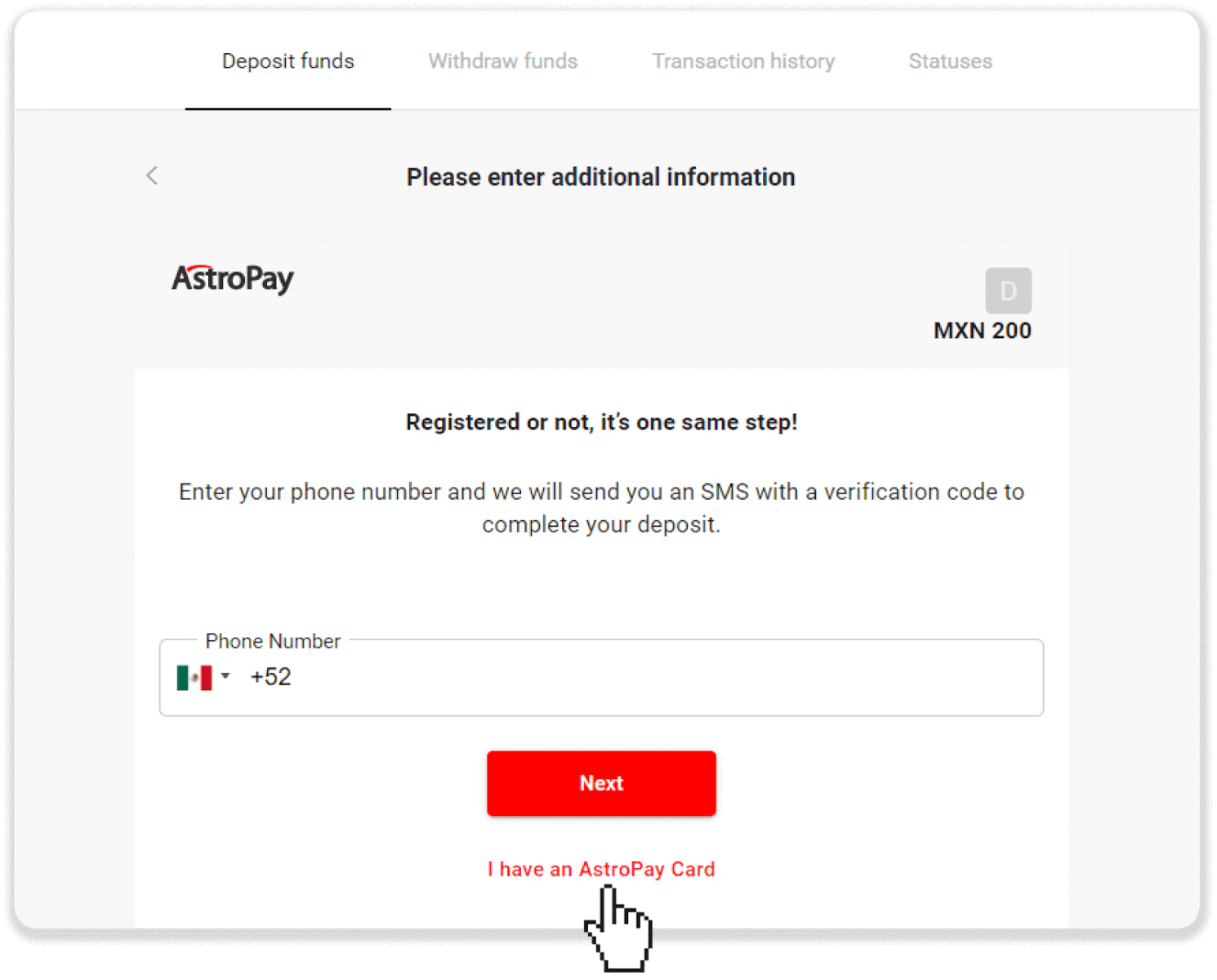
5. Унесите информације о вашој АстроПаи картици (број картице, датум истека и верификациони код). Затим кликните на „Потврди депозит“.
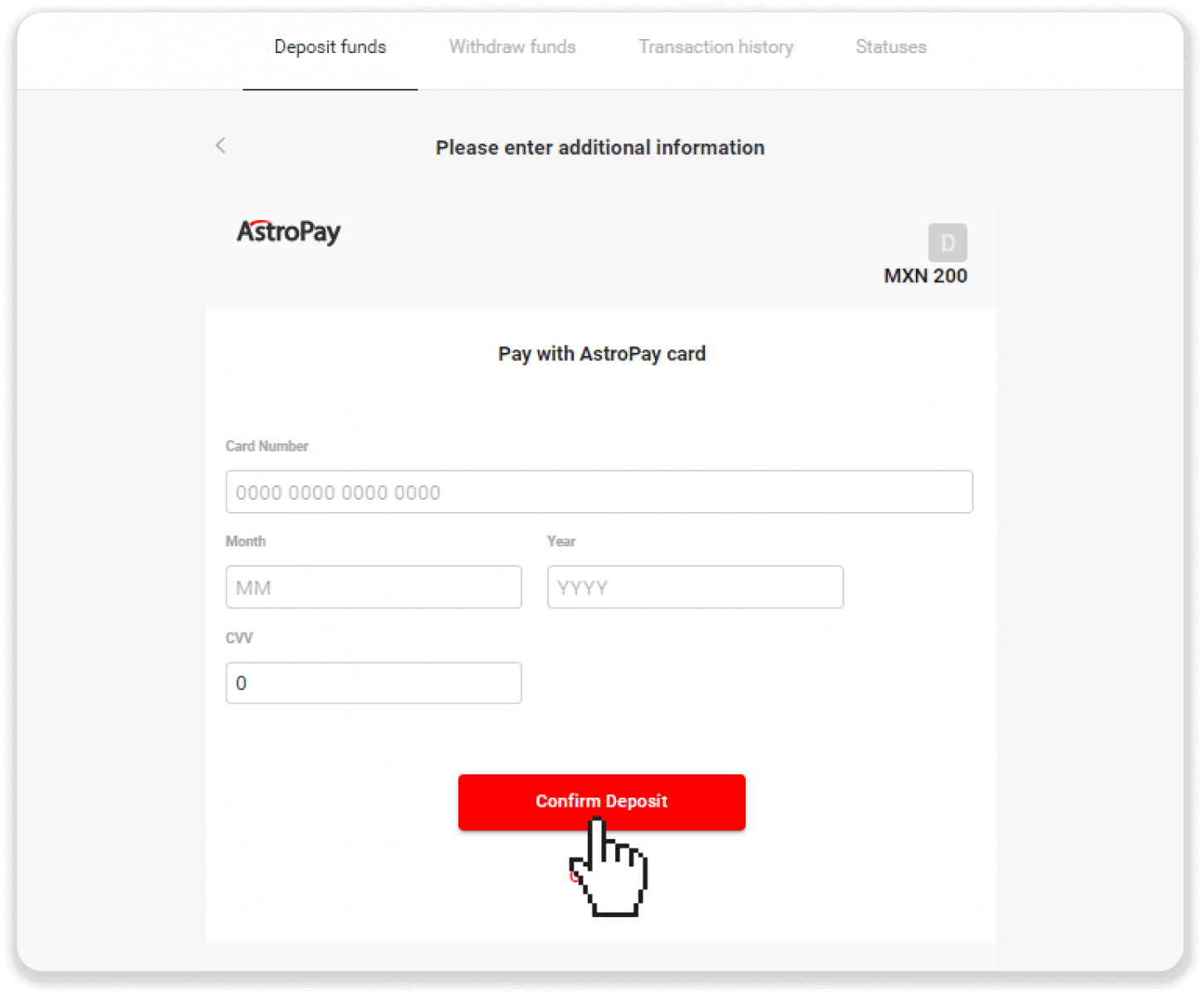
6. Ваш депозит је успешно обрађен. Кликните на „Назад у Долпхин Цорп“.
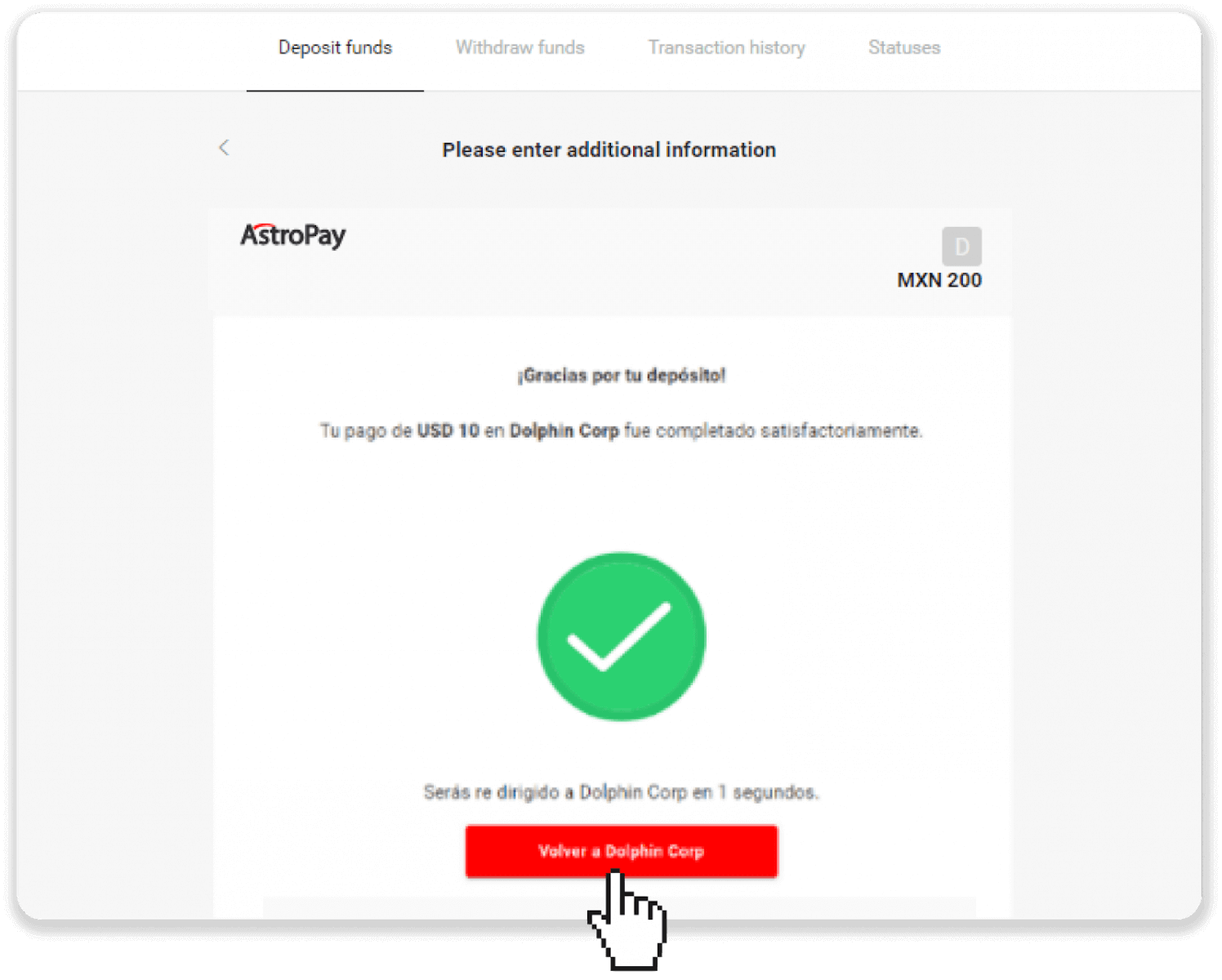
7. Ваш депозит је потврђен! Кликните на „Настави трговање“.
8. Да бисте проверили статус ваше трансакције, кликните на дугме „Депозит“ у горњем десном углу екрана, а затим кликните на картицу „Историја трансакција“.
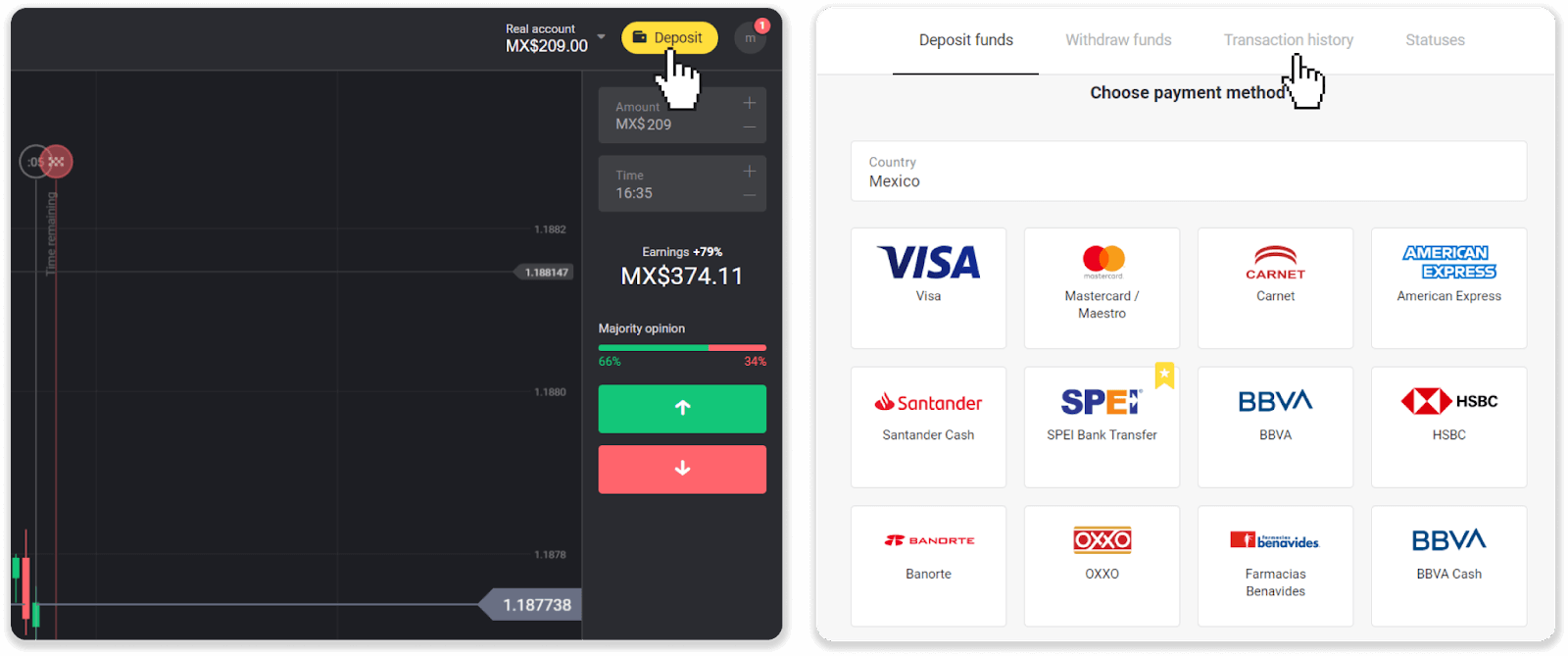
9. Кликните на свој депозит да пратите његов статус.
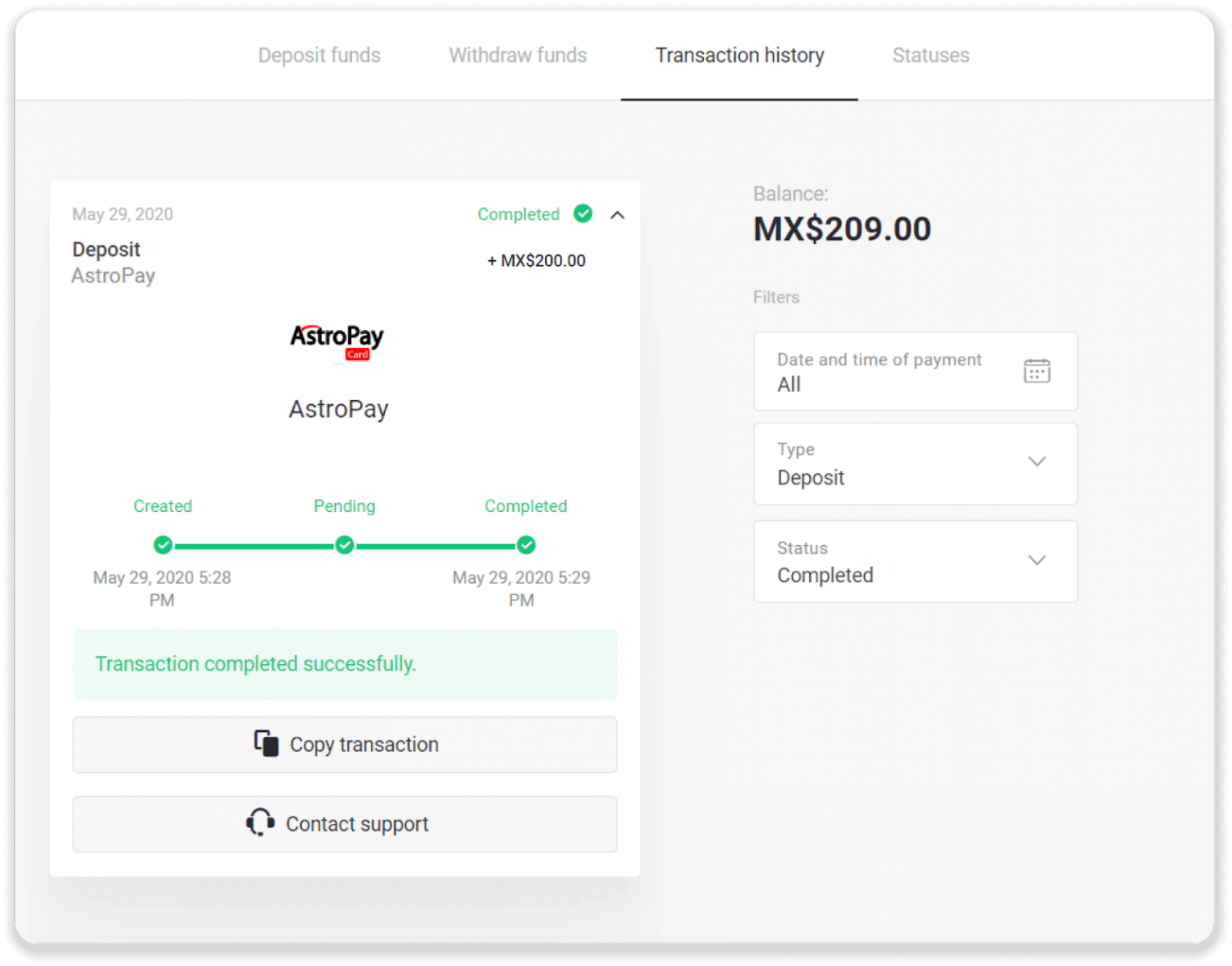
Адвцасх
1. Кликните на дугме "Депозит" у горњем десном углу.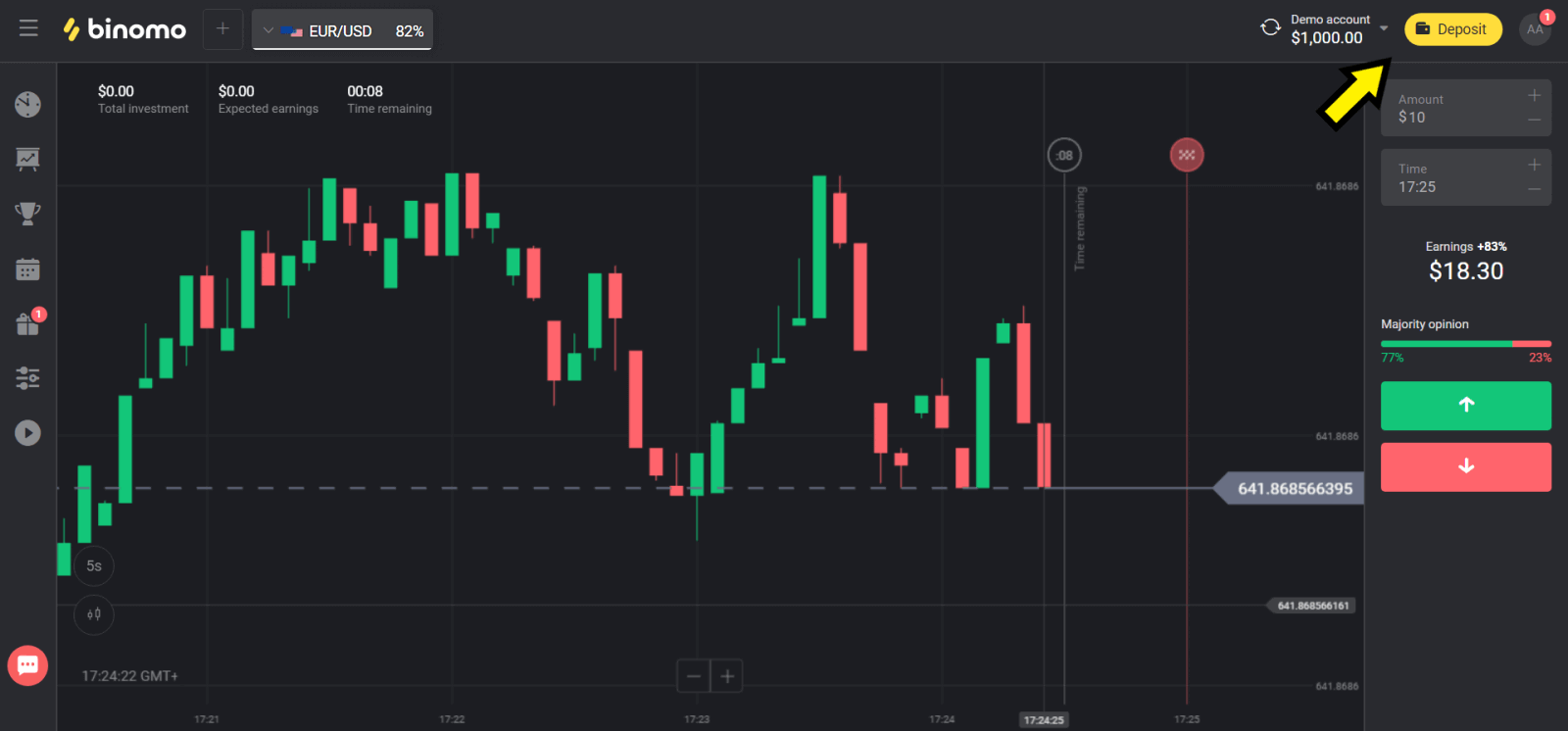
2. Изаберите своју земљу у одељку „Држава“ и изаберите метод „Адвцасх“.
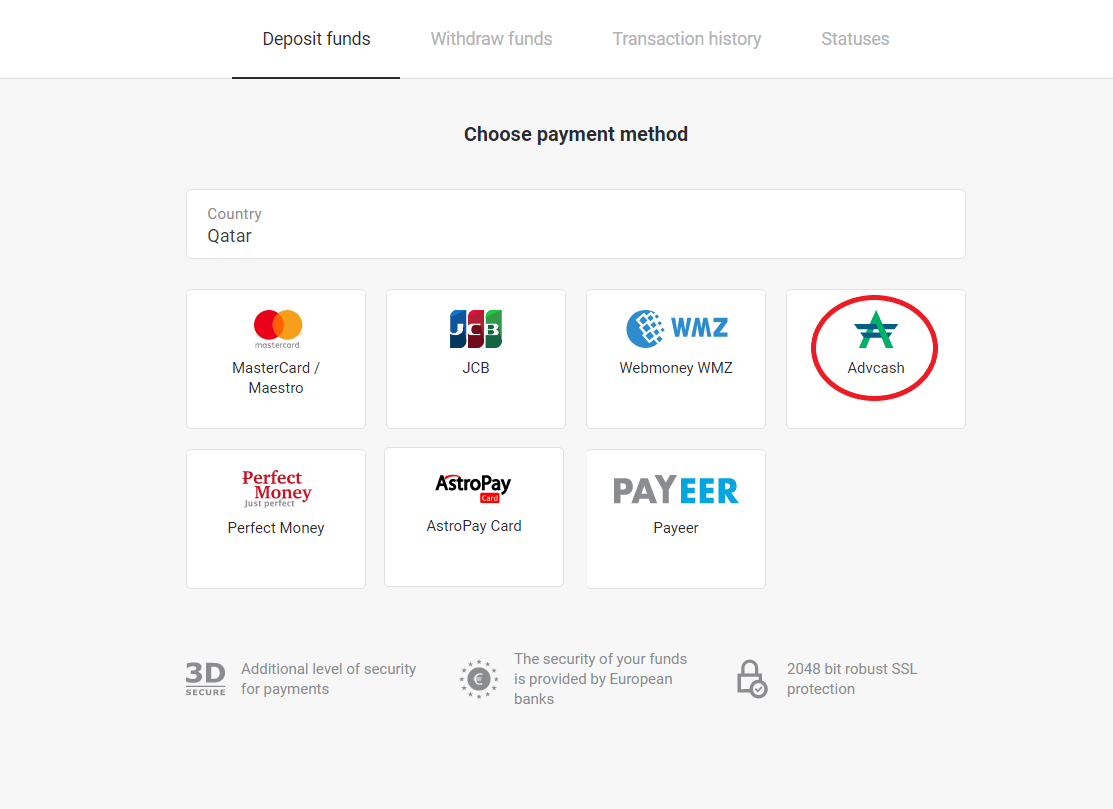
3. Изаберите износ за депозит.
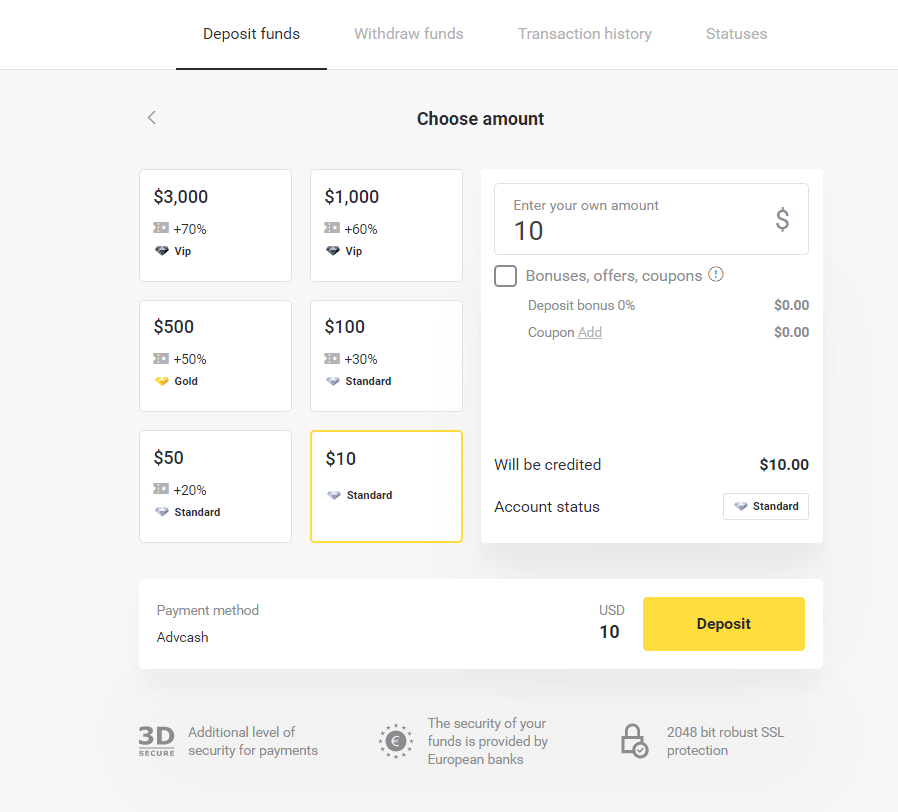
4. Бићете преусмерени на Адвцасх начин плаћања, кликните на дугме „Иди на плаћање“.
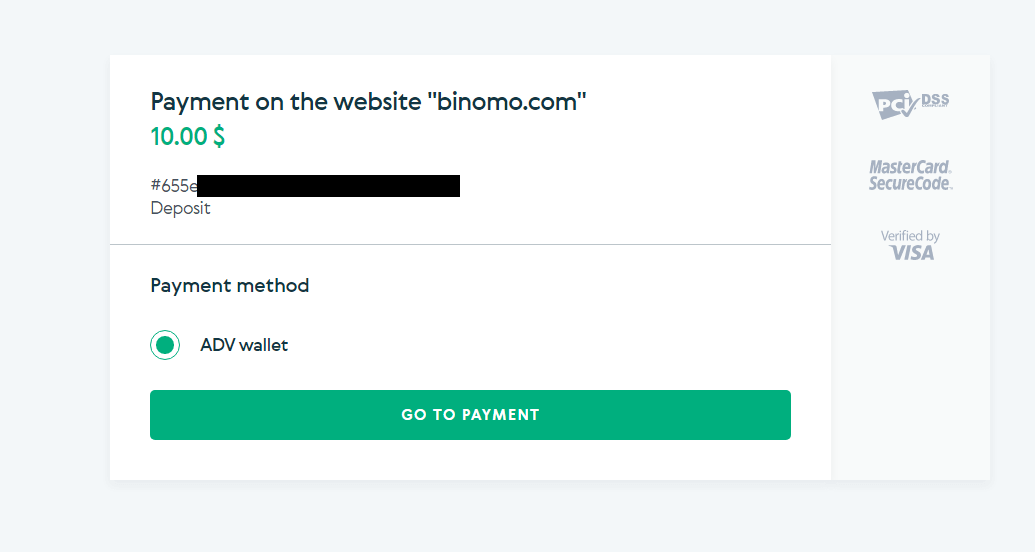
5. Унесите адресу е-поште, лозинку вашег Адвцасх налога и кликните на дугме “Пријави се на Адв”.
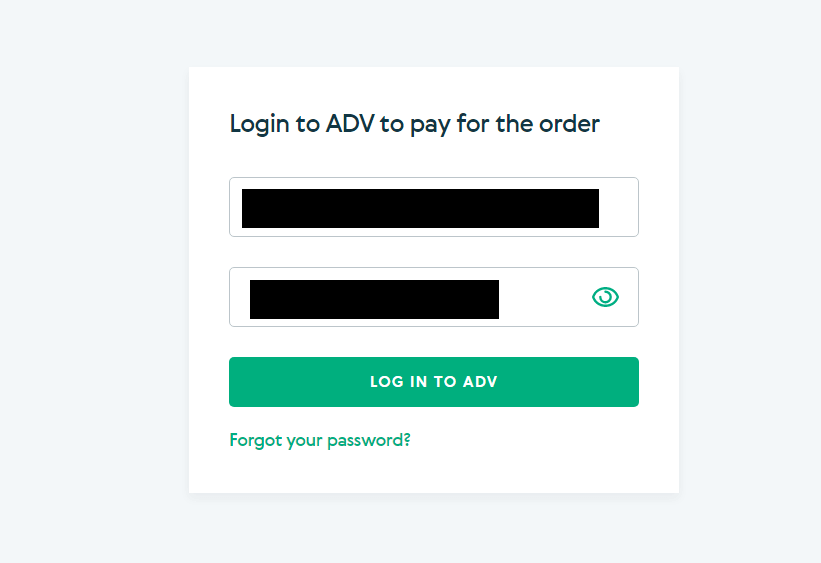
6. Изаберите валуту вашег Адвцасх налога и кликните на дугме „Настави“.
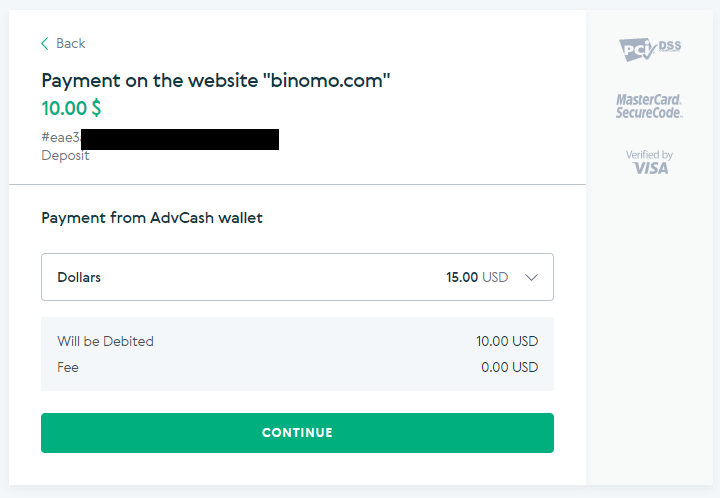
7. Потврдите свој трансфер кликом на дугме „Потврди“.
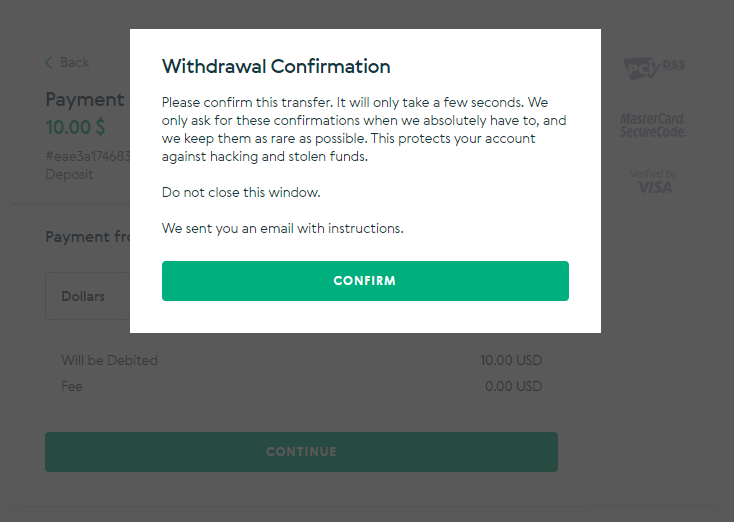
8. Потврда ваше трансакције биће послата на вашу е-пошту. Отворите своје е-маил сандуче и потврдите га да бисте довршили депозит.
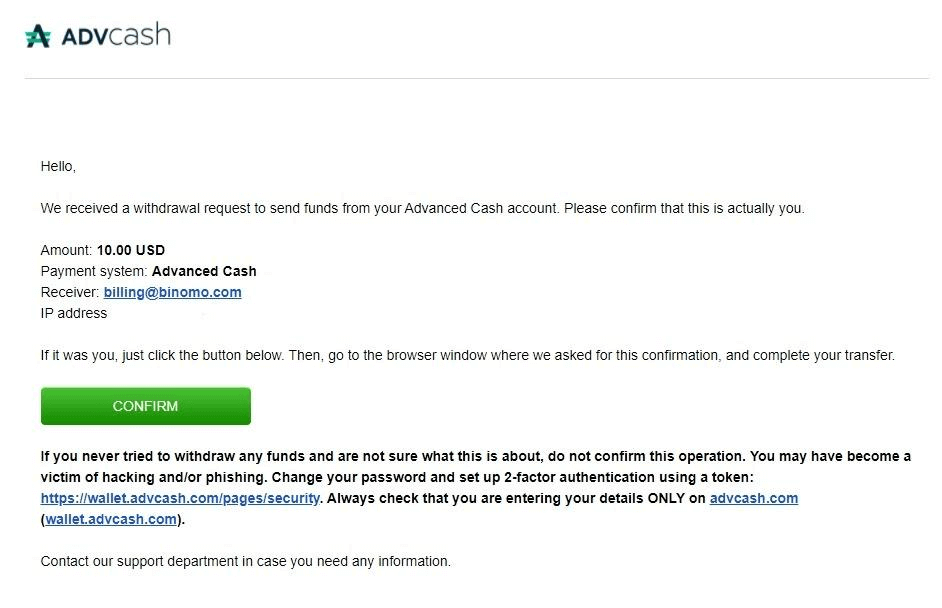
9. Након потврде добићете ову поруку о успешној трансакцији.
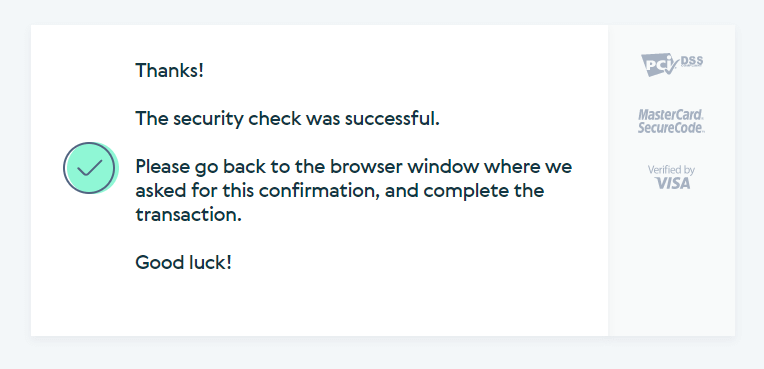
10. Добићете детаље о извршеној уплати.
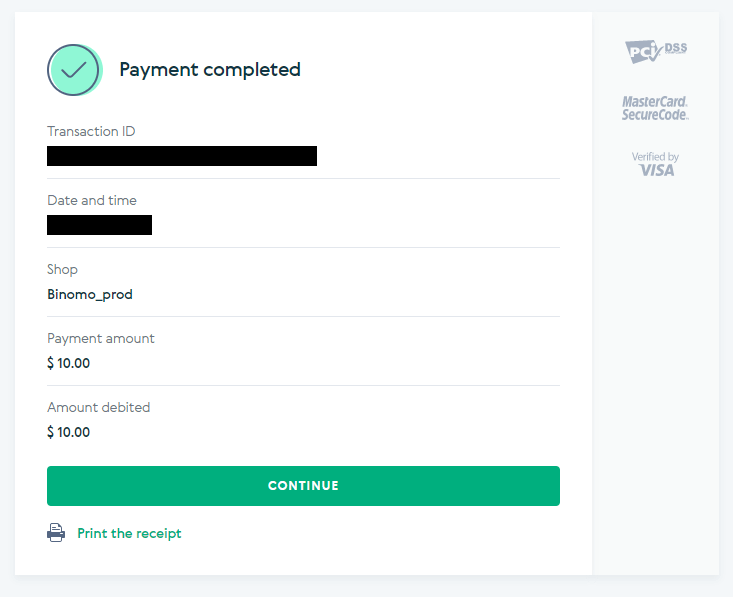
11. Потврда вашег процеса депозита биће на страници „Историја трансакција“ на вашем налогу.
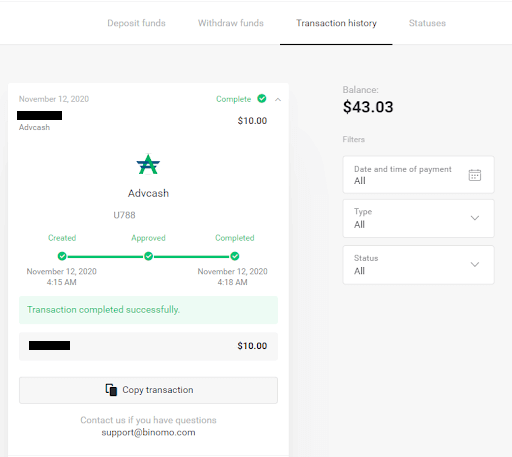
Скрилл
1. Кликните на дугме "Депозит" у горњем десном углу.
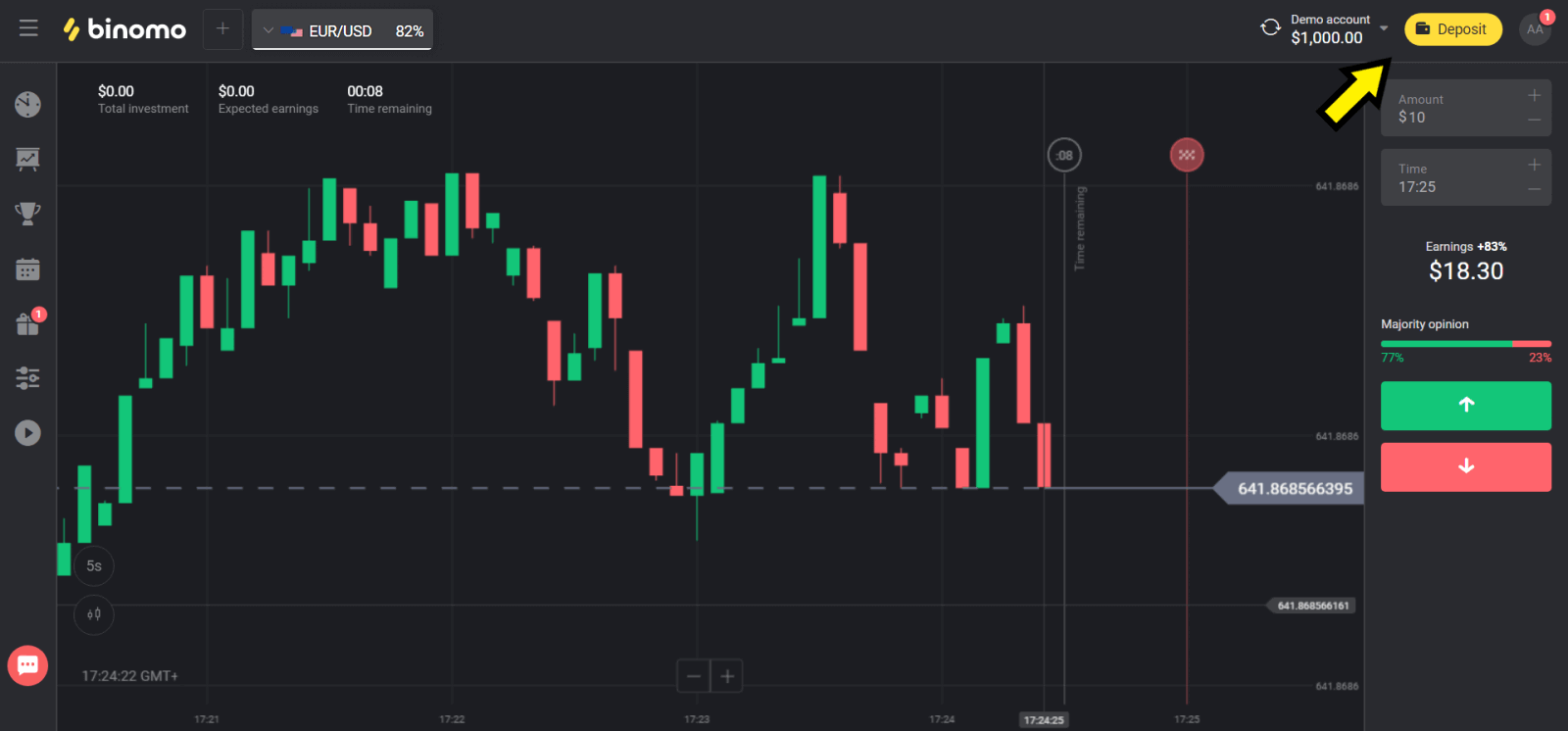
2. Изаберите своју земљу у одељку „Држава“ и изаберите метод „Скрилл“.
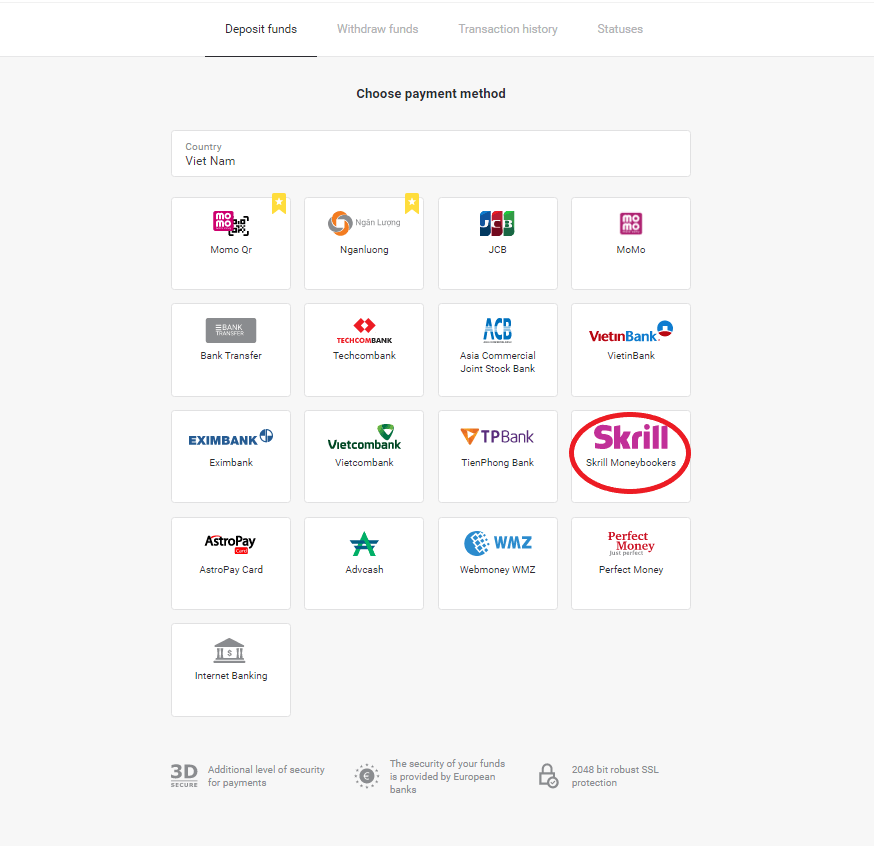
3. Изаберите износ за депозит и кликните на дугме „Депозит“.
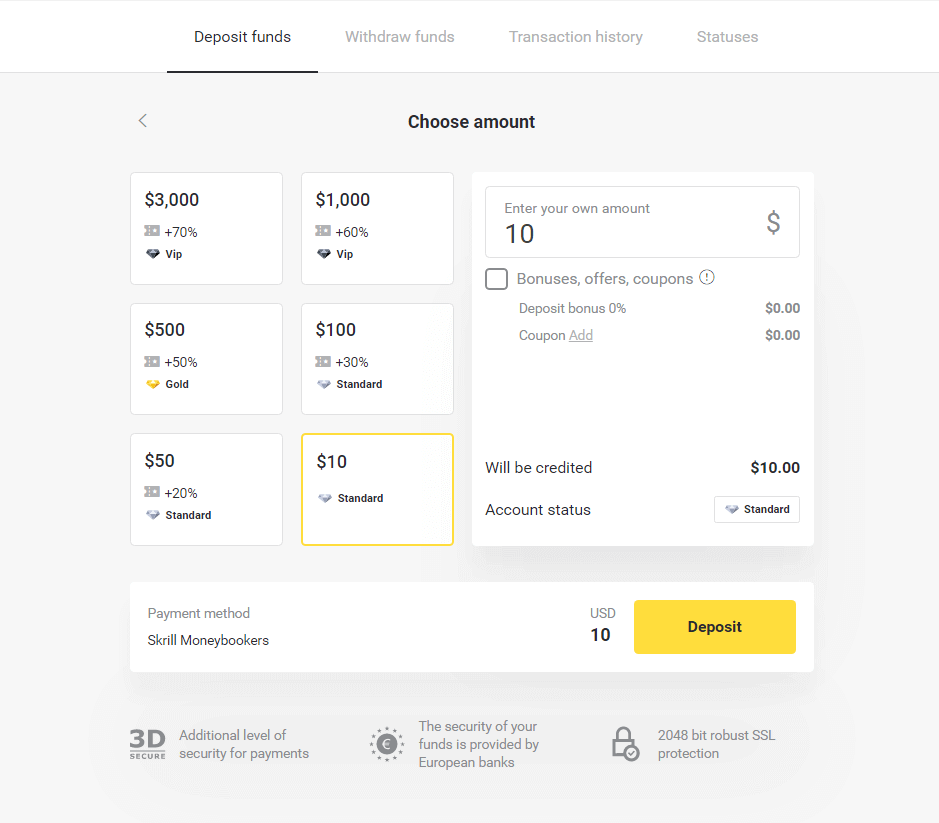
4. Кликните на дугме „Копирај“ да бисте копирали е-пошту Биномоовог Скрилл налога. Затим кликните на дугме „Даље“.
Или можете да кликнете на „Како направити депозит“ да бисте добили ГИФ упутство.
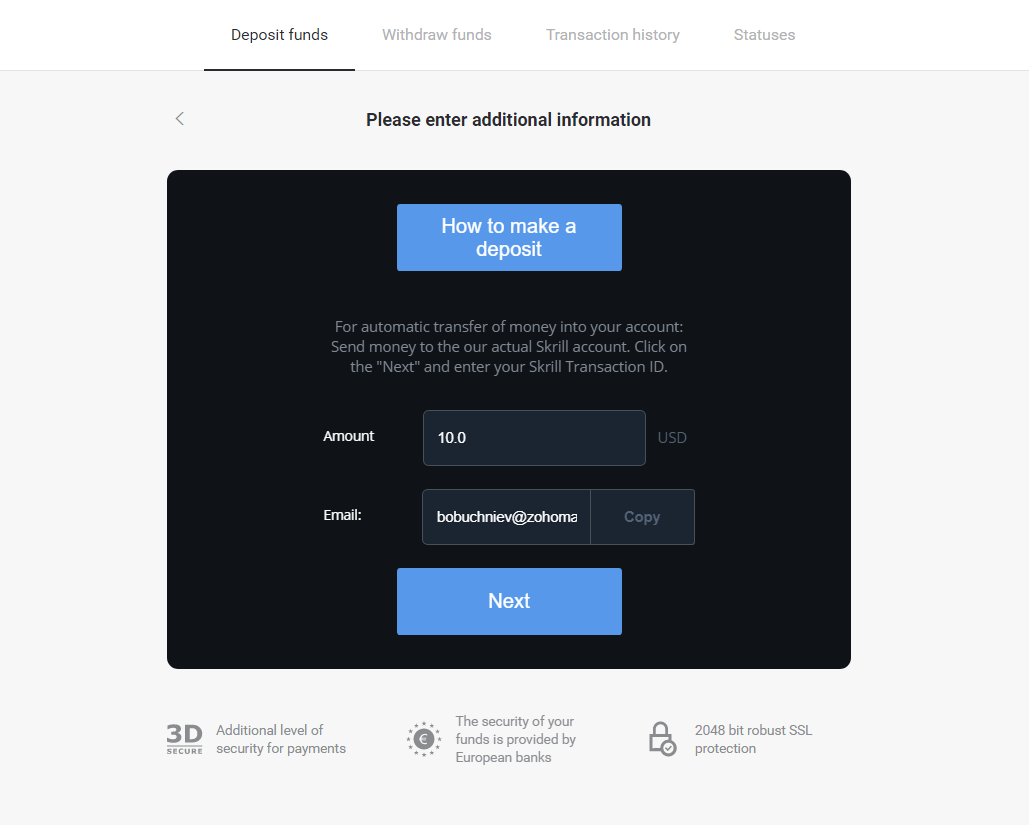
5. Потребно је да унесете Скрилл ИД трансакције. Да бисте то урадили, отворите свој Скрилл налог, а затим пошаљите средства на Биномо налог на који сте копирали адресу.
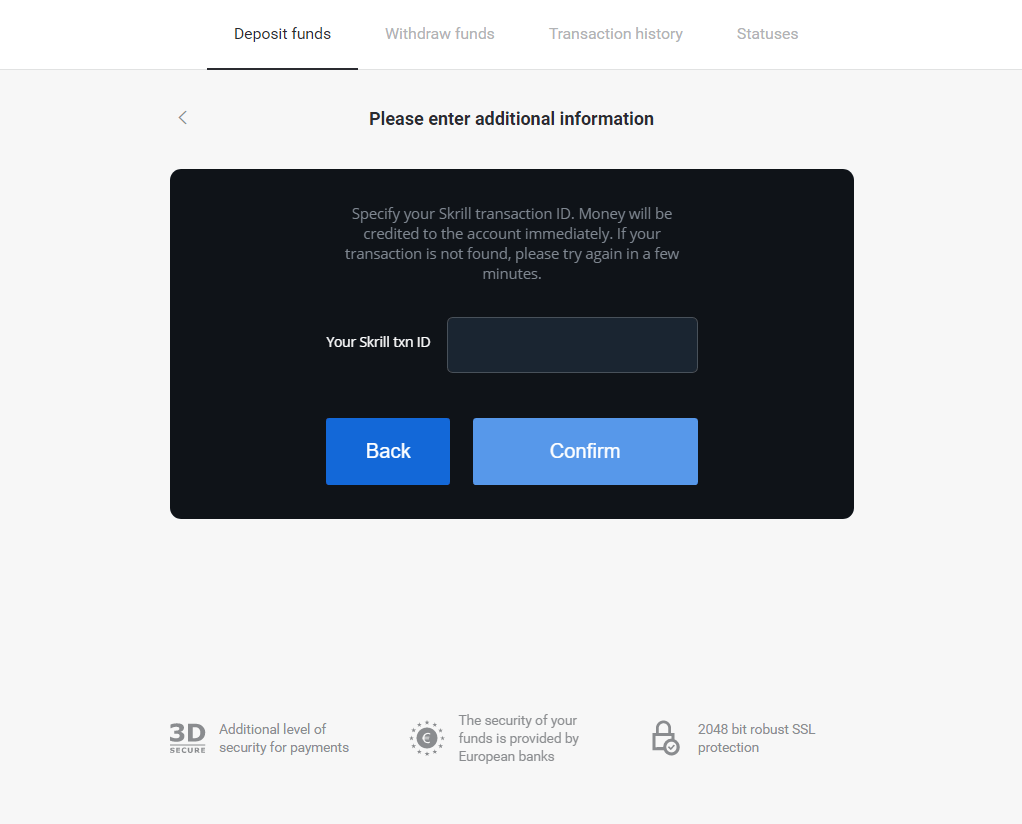
5.1 Отворите свој Скрилл налог, кликните на дугме „Пошаљи“ и изаберите опцију „Скрилл на Скрилл“.
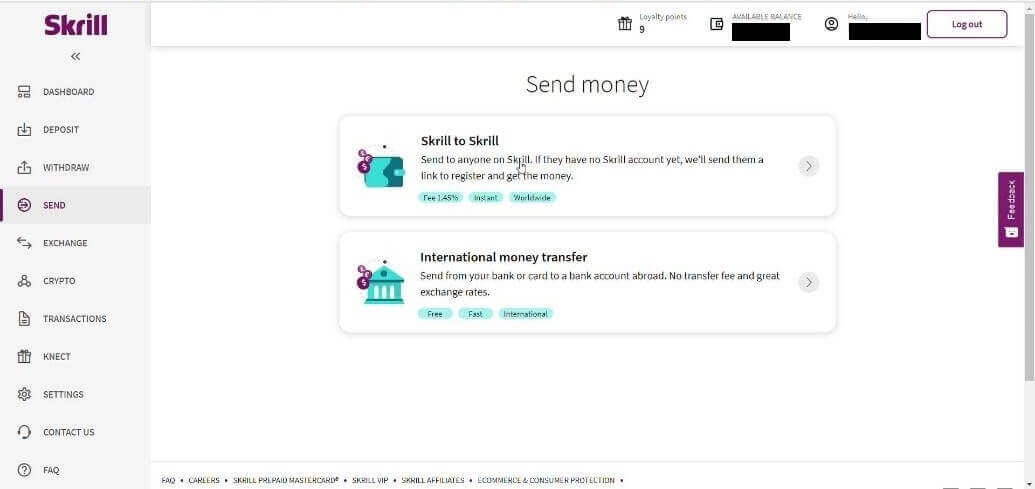
5.2 Налепите Биномо адресу е-поште коју сте раније копирали и кликните на дугме „Настави“.
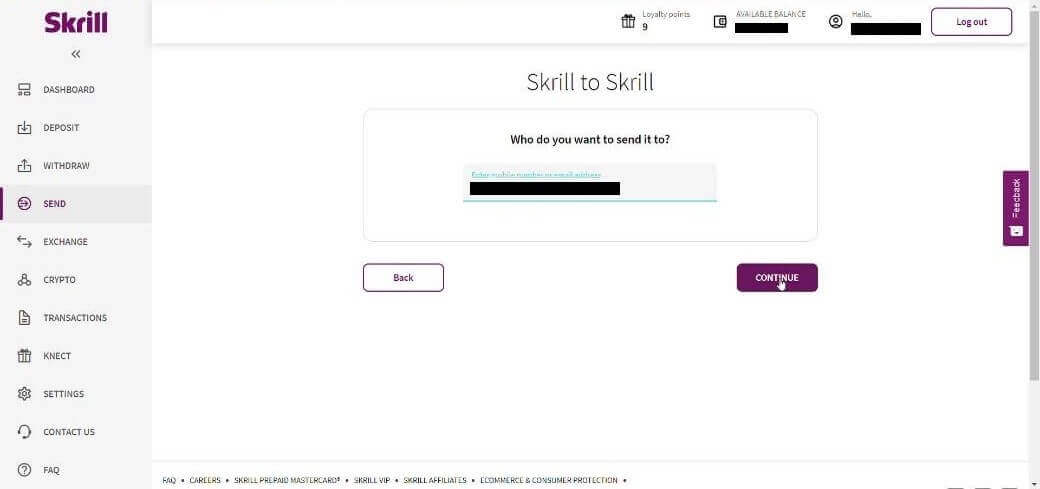
5.3 Унесите износ који желите да пошаљете, а затим кликните на „Настави“.
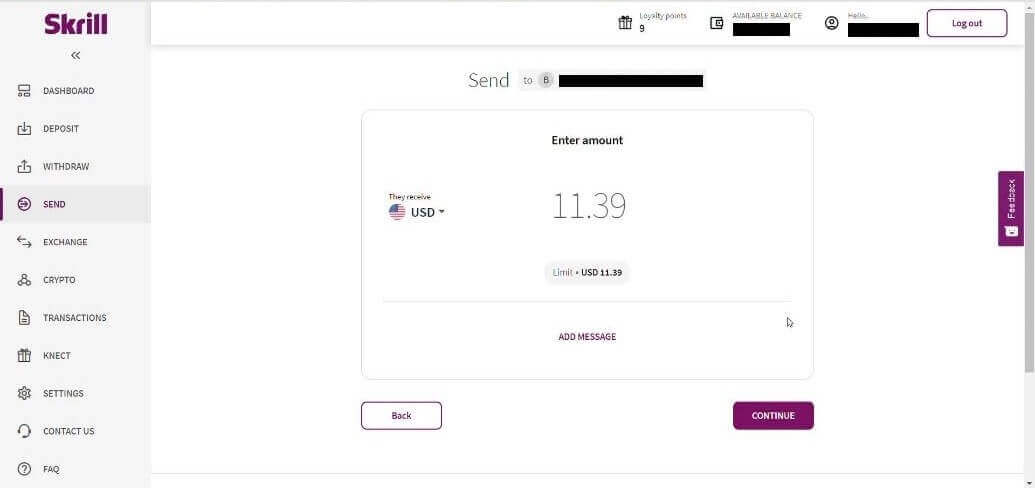
5.4 Кликните на дугме „Потврди“ да бисте наставили.
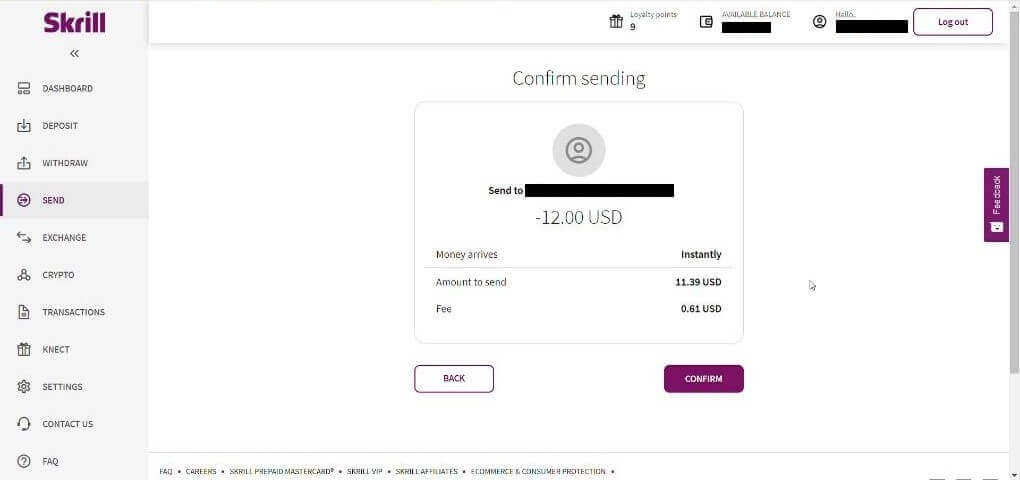
5.5 Унесите ПИН код, а затим кликните на дугме „Потврди“.
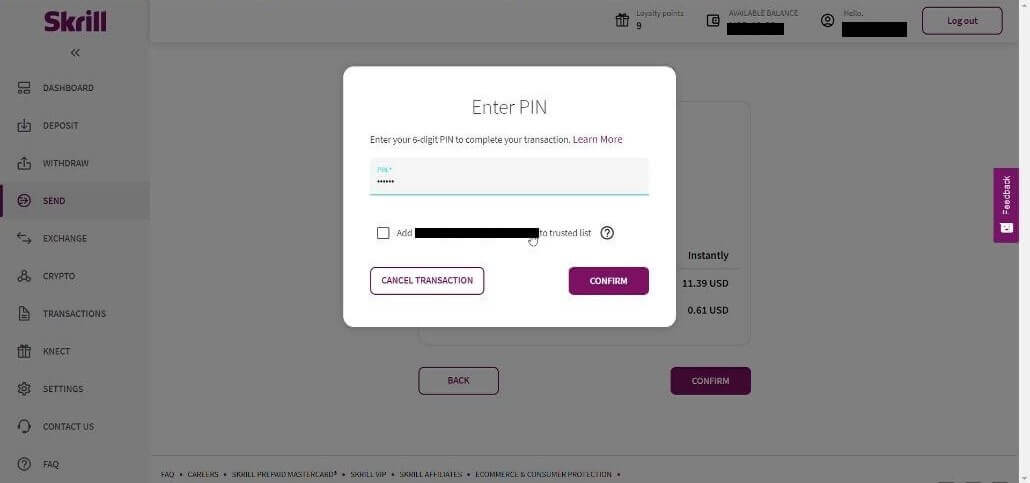
5.6 Средства послата. Сада морате да копирате ИД трансакције, пратите страницу Трансакције.
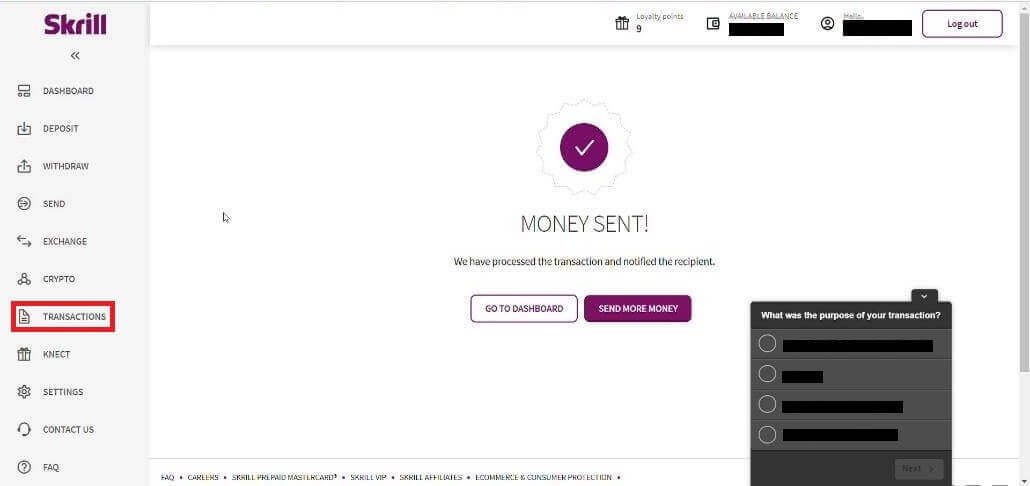
5.7 Изаберите трансакцију коју сте послали на Биномо налог и копирајте ИД трансакције.
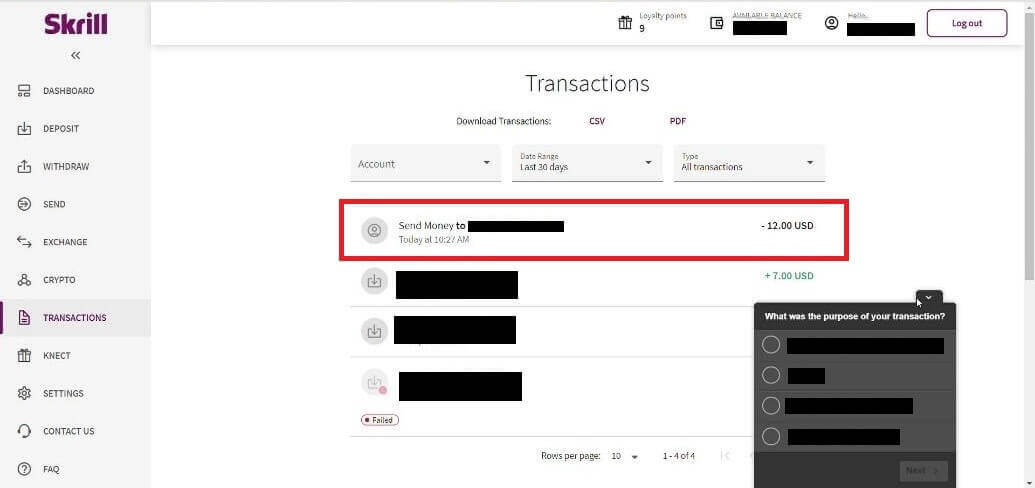
6. Вратите се на страницу Биномо и налепите ИД трансакције у оквир. Затим кликните на „Потврди“.
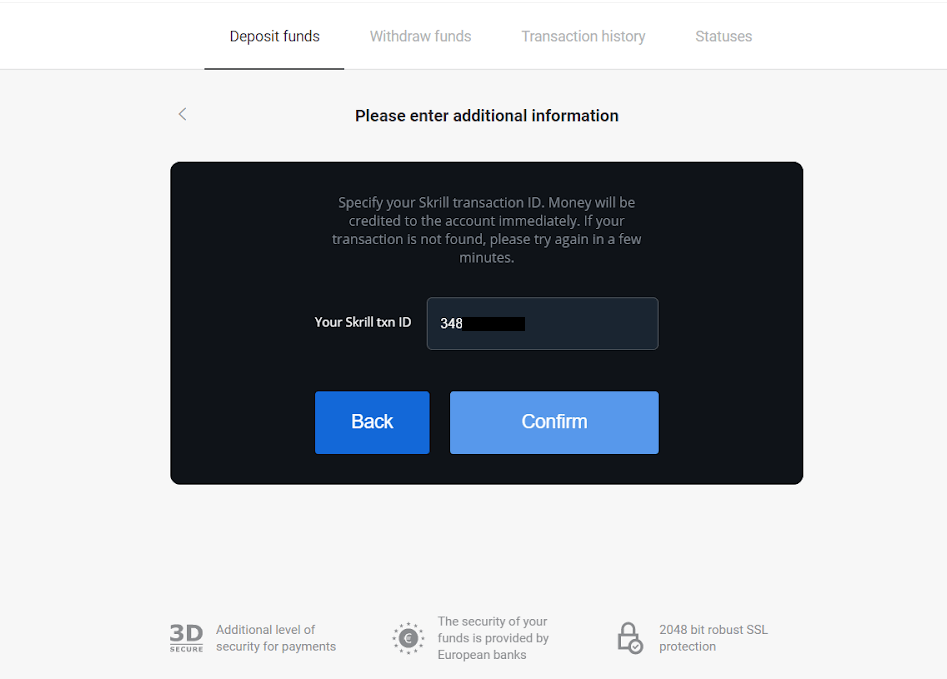
7. Појавиће се потврда процеса вашег депозита. Такође информације о вашем депозиту биће на страници „Историја трансакција“ на вашем налогу.
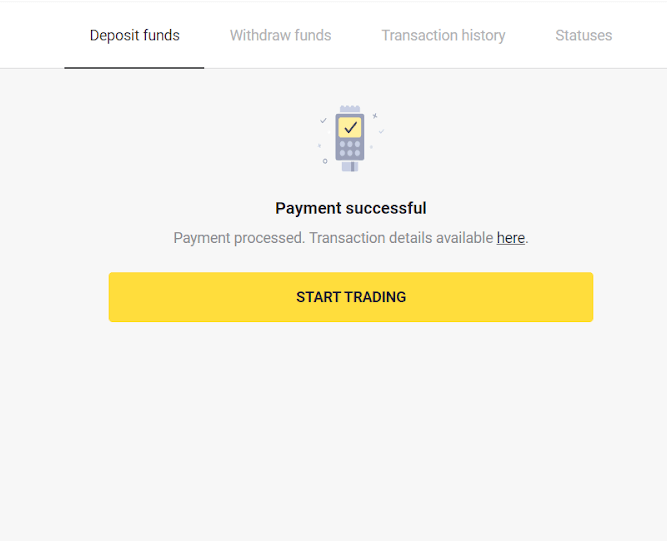
Савршен новац
1. Кликните на дугме "Депозит" у горњем десном углу.
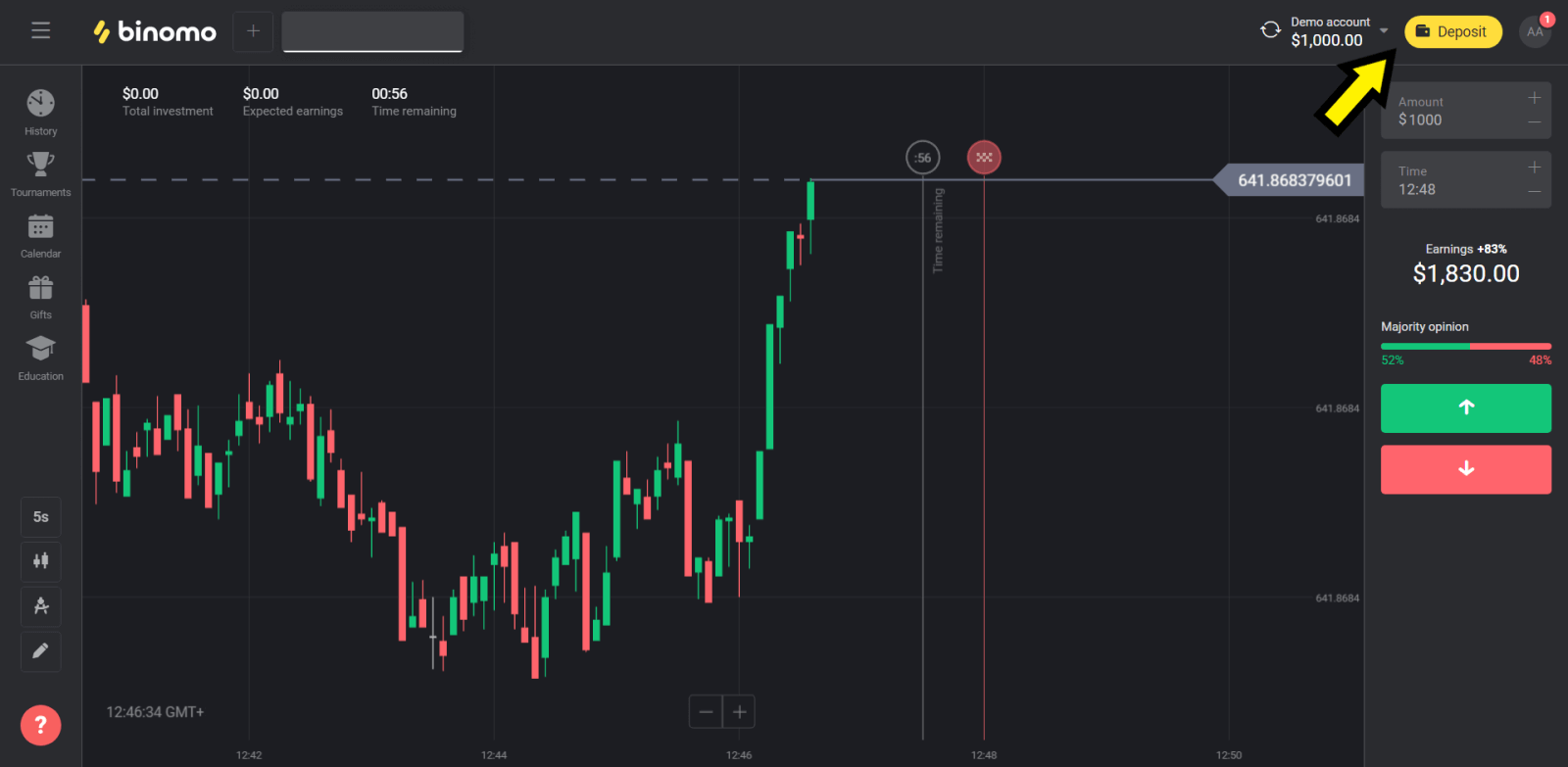
2. Изаберите одељак "Држава" и изаберите метод "Перфецт Монеи".
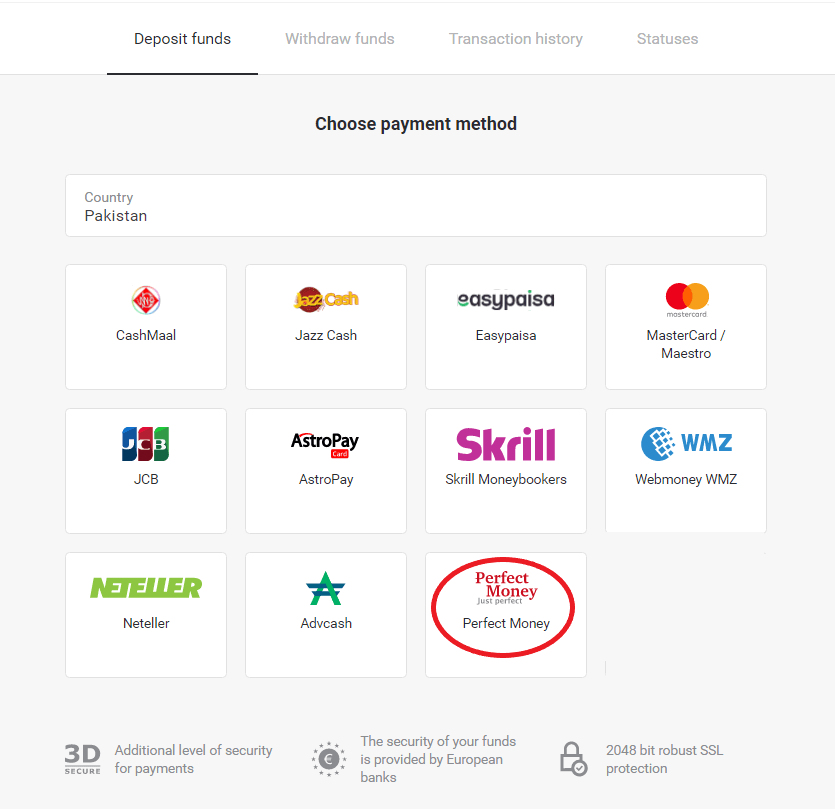
3. Унесите износ за уплату. Затим кликните на дугме "Депозит".
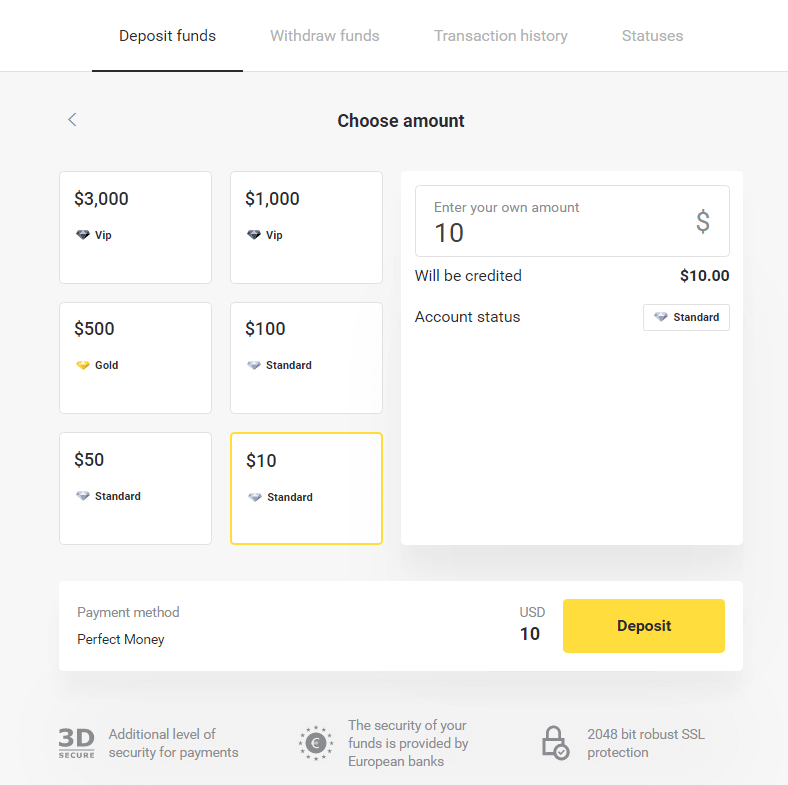
4. Унесите ИД члана, лозинку и Туринг број, а затим кликните на "Преглед плаћања" ” дугме.
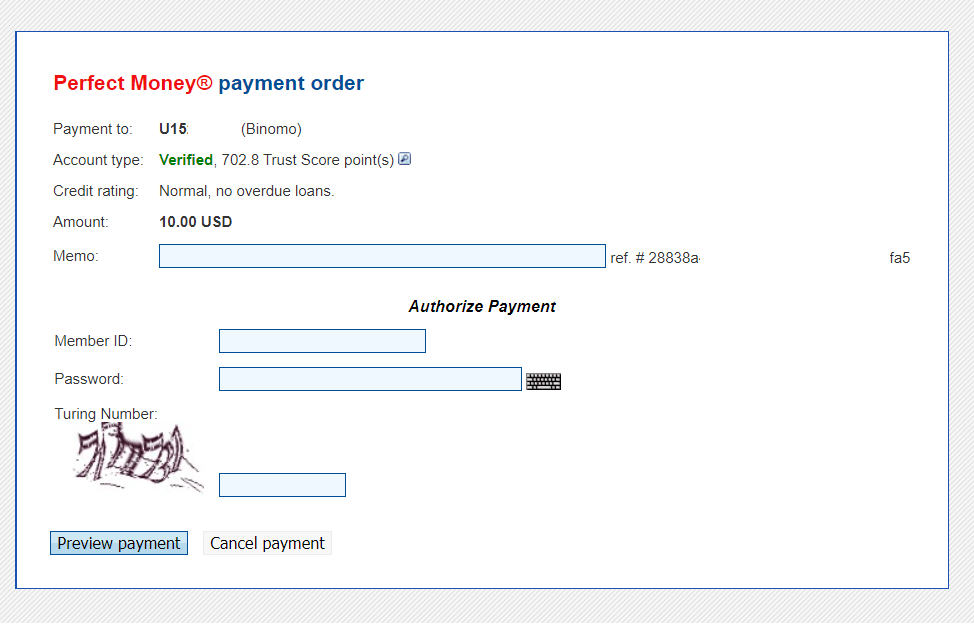
5. Накнада за обраду се одбија. Кликните на дугме „Потврди плаћање” да обрадите уплату.
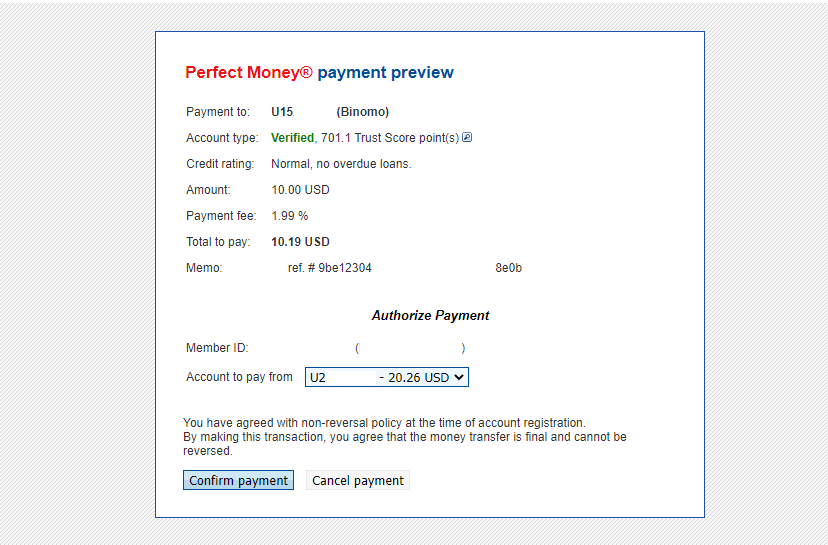
6. Добићете потврду о уплати са детаљима плаћања.
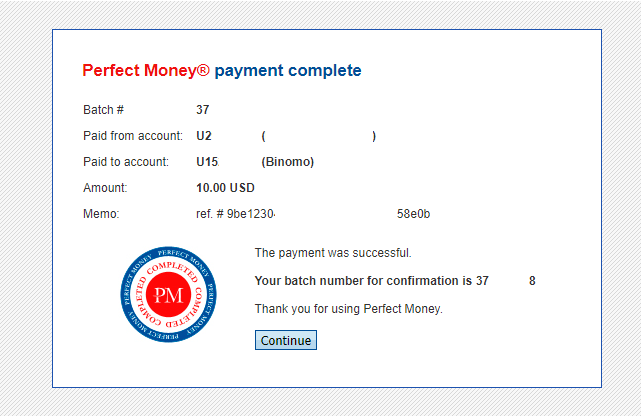
7. Ваша трансакција је успешна. Након што је уплата завршена, ће вам дати потврду о уплати.
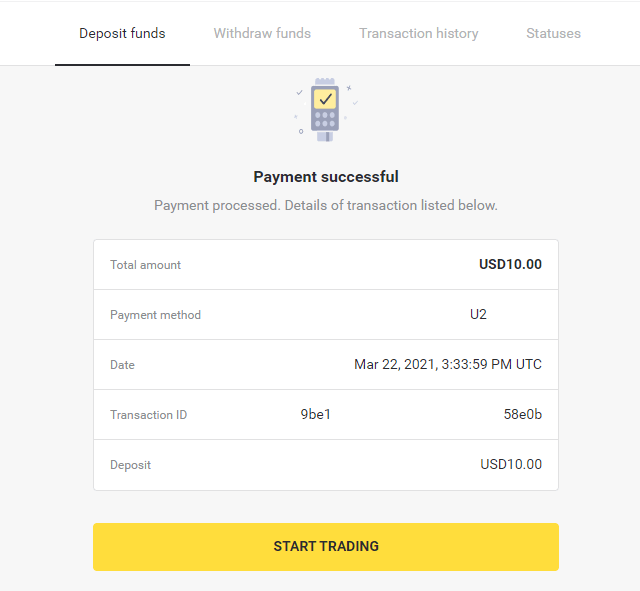
Како уплатити депозит путем банковног трансфера на Биномо-у
Сазнајте како можете да користите банковне трансфере за депоновање средстава на ваш Биномо трговачки рачун.
Итау
1. Кликните на дугме „Депозит“ у горњем десном углу екрана.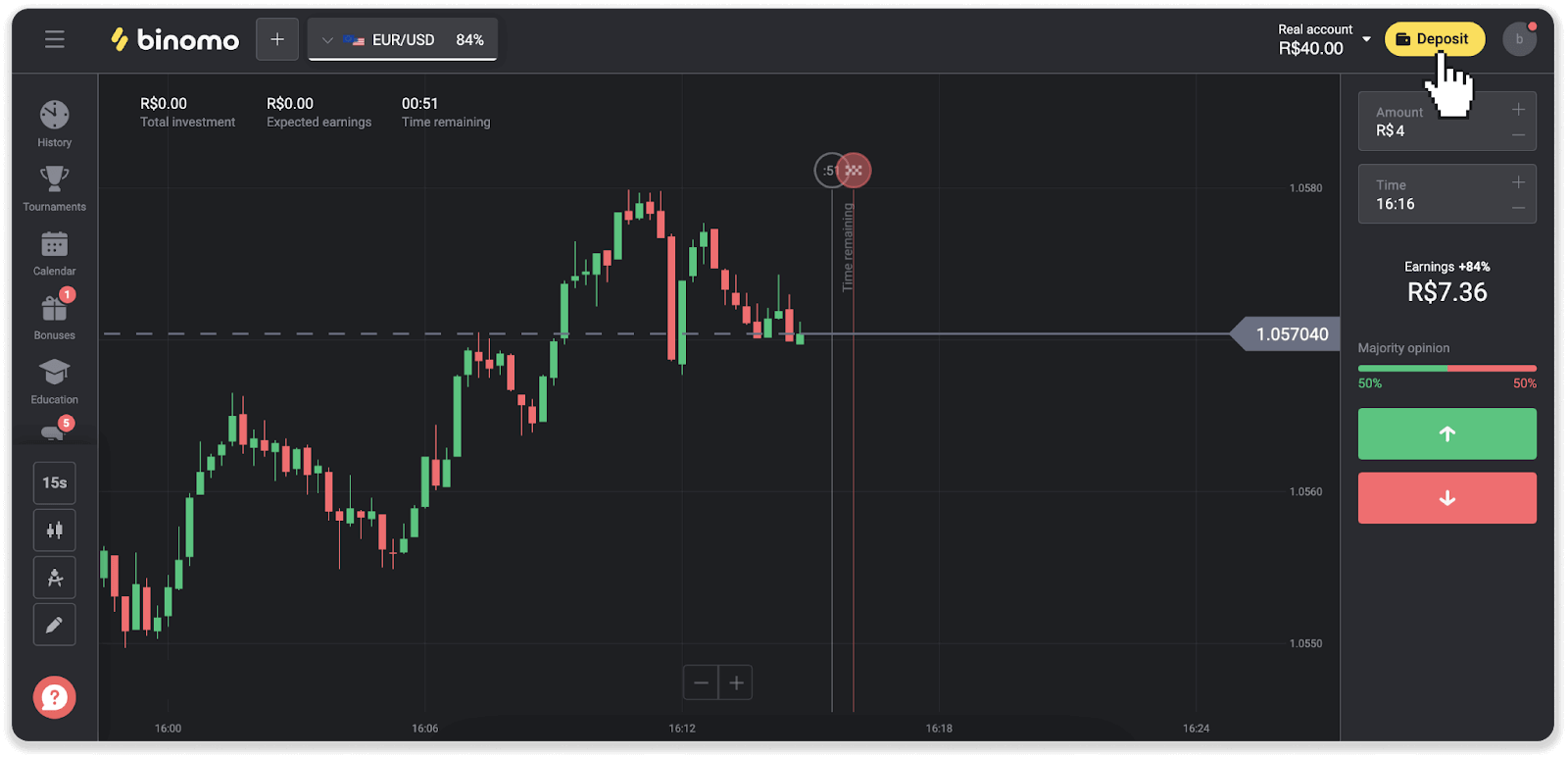
2. Изаберите земљу и изаберите „Итау“ начин плаћања.
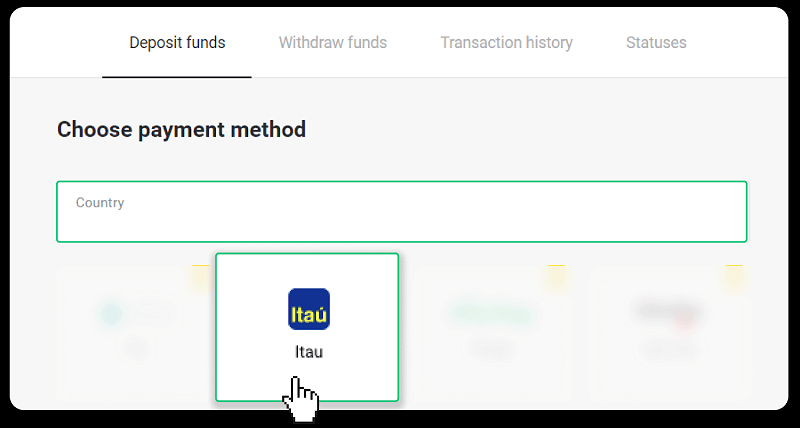
3. Унесите износ депозита и кликните на „Депозит“.
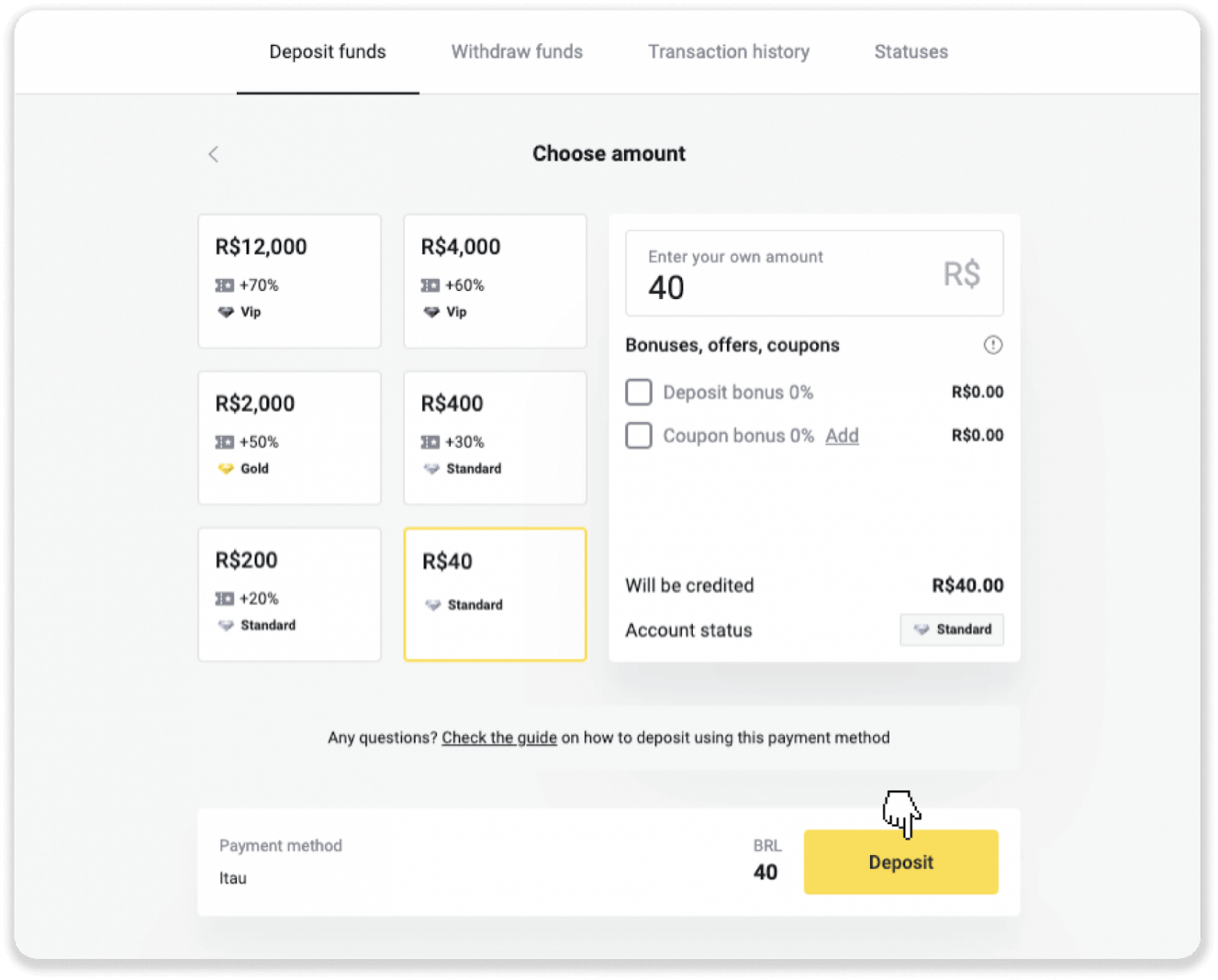
4. Бићете аутоматски преусмерени на страницу добављача плаћања. Изаберите Брадесцо и унесите своје личне податке: своје име, ЦПФ, ЦЕП, адресу е-поште и број телефона. Кликните на „Потврди“.

5. Забележите ПИКС тастер. Немојте још да затварате ову страницу, тако да можете извршити уплату преузимањем признанице.
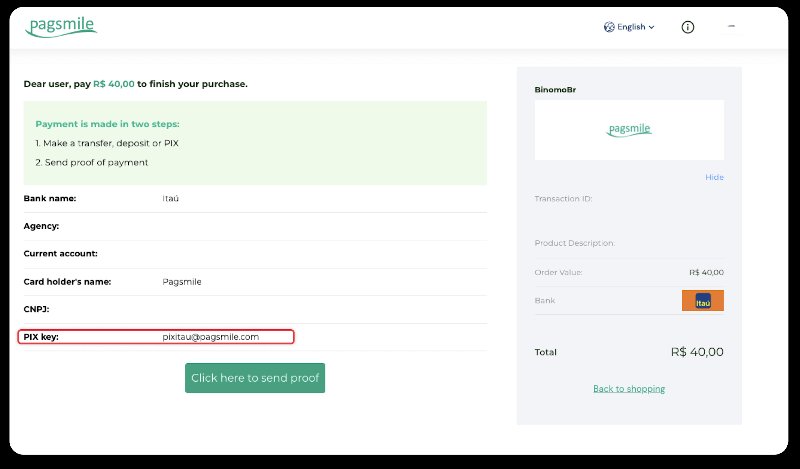
6. Пријавите се у своју апликацију Итау. Додирните мени „ПИКС“.
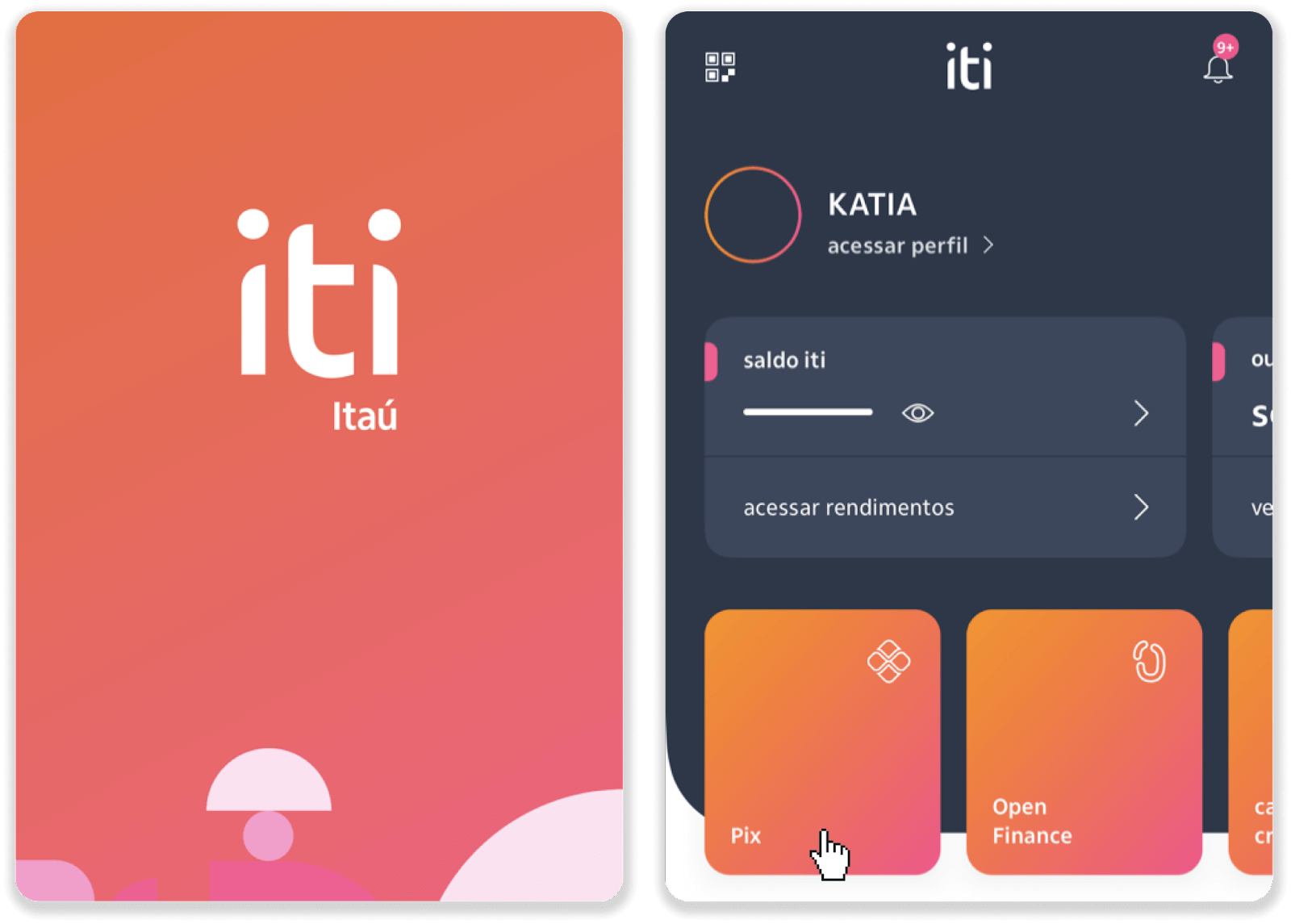
7. Додирните „Трансферир“ и унесите ПИКС кључ – е-маил адресу из корака 5. Додирните „Цонтинуар“.
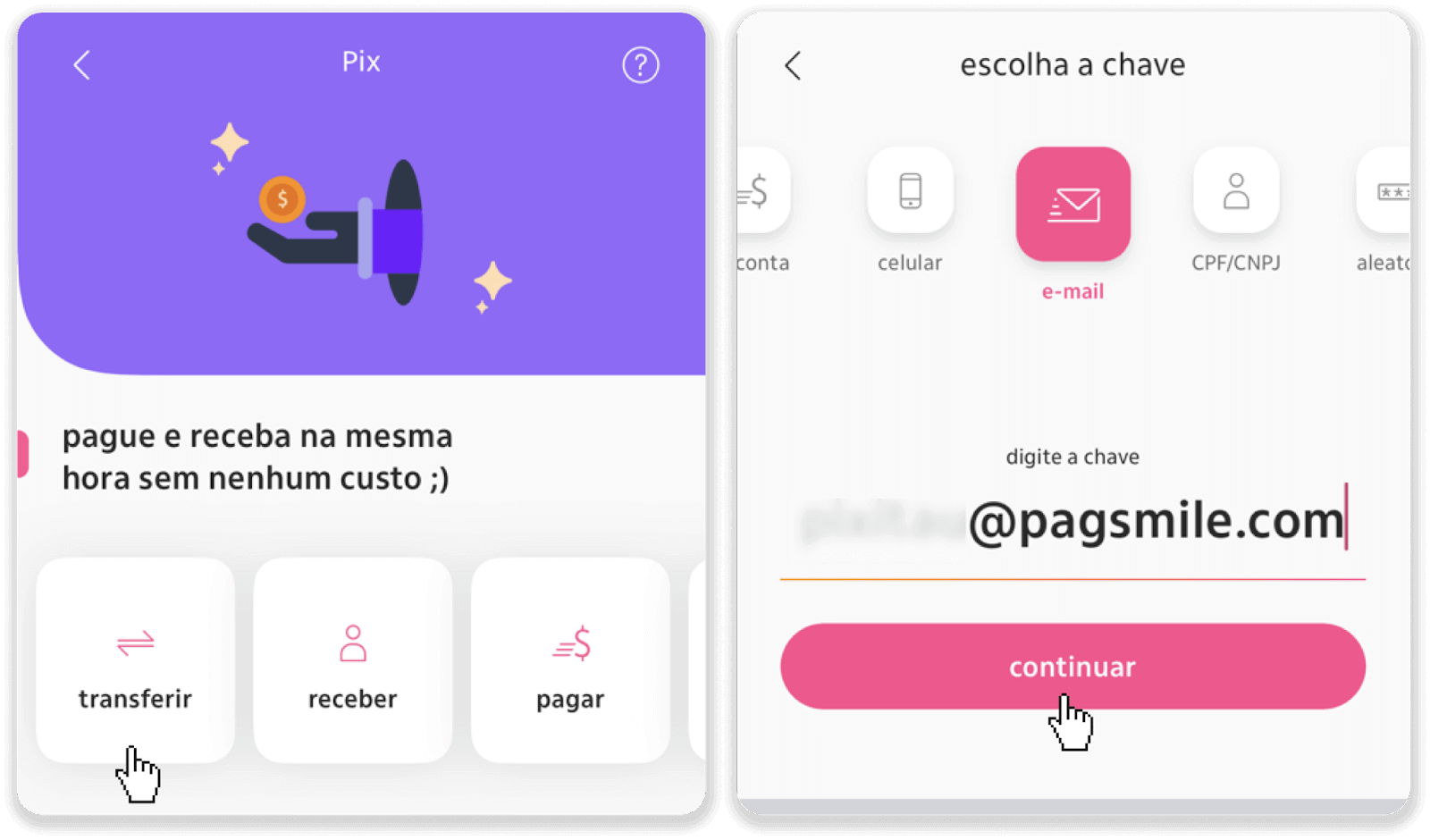
8. Проверите да ли је сума депозита тачна и додирните „Настави“. Проверите да ли су сви подаци о плаћању тачни и кликните на „Пагар“.
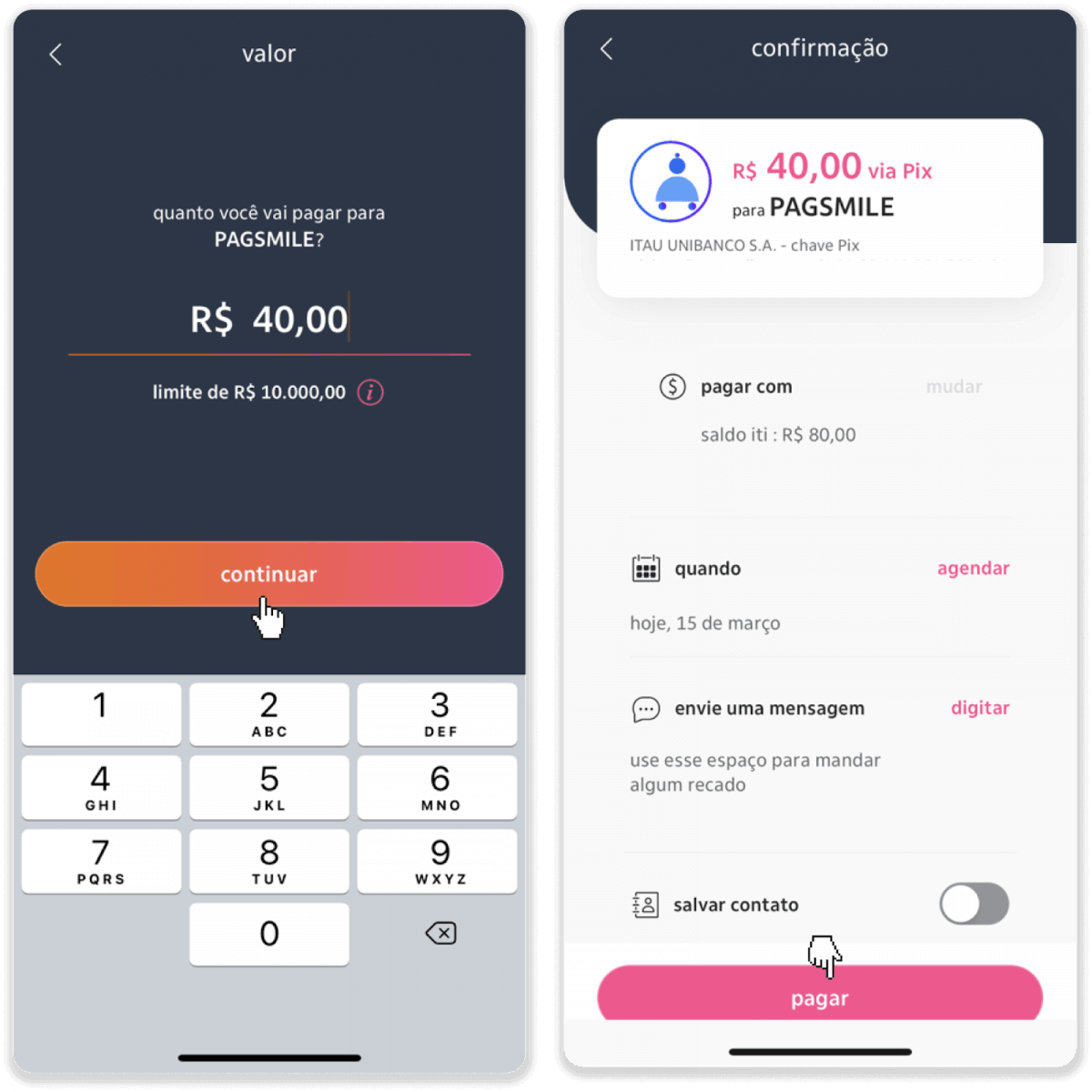
9. Унесите износ депозита, изаберите тип рачуна и кликните на „Настави“.
10. Изаберите датум и кликните на „Настави“.
11. Проверите да ли је све исправно и кликните на „Потврди“. Затим унесите свој сигурносни код.
12. Исплата је завршена. Направите снимак екрана признанице.
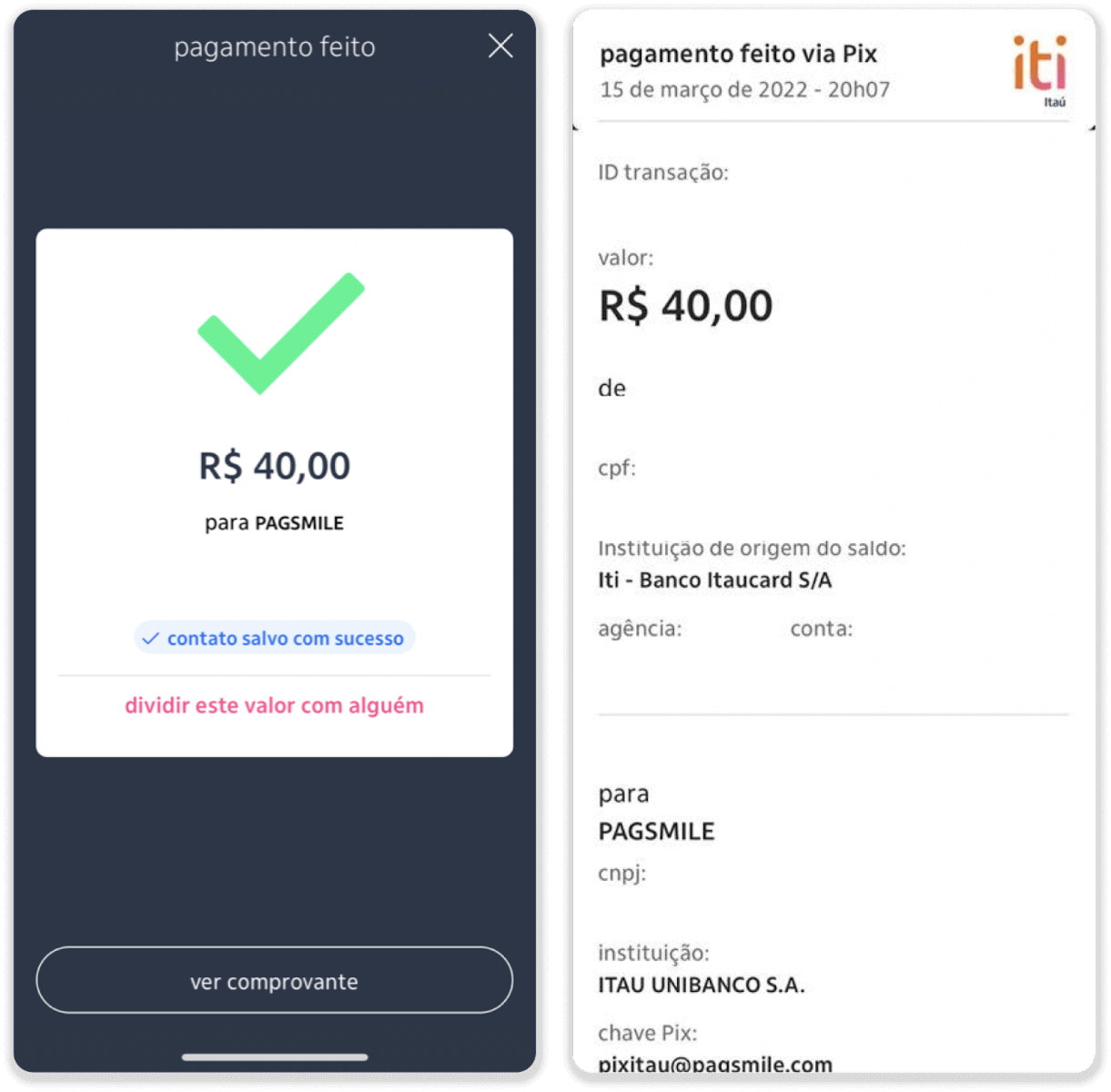
13. Вратите се на страницу од корака 5 и кликните на дугме „Кликните овде да пошаљете доказ“.
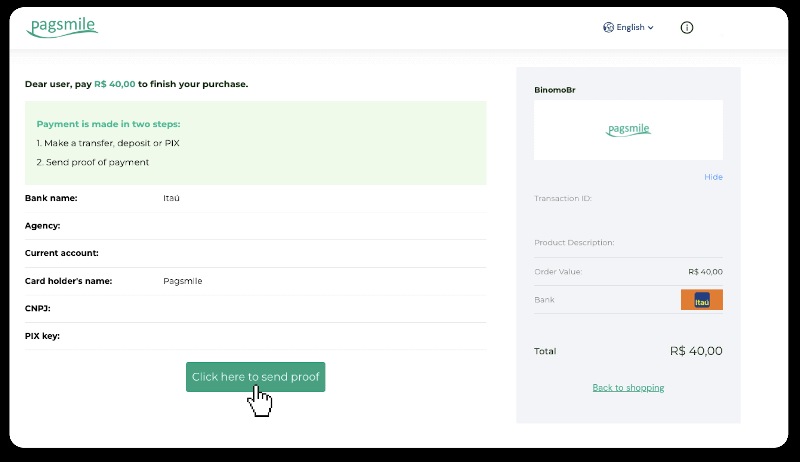
14. Унесите своје банковне податке и кликните на „Отпреми“ да бисте отпремили рачун.
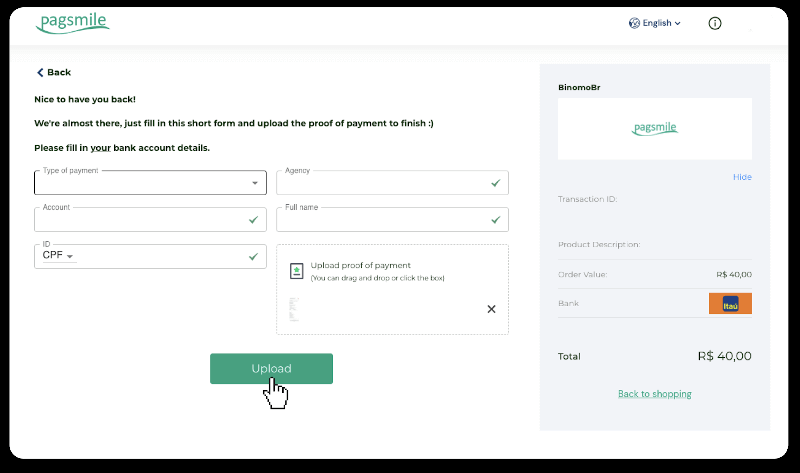
15. Да бисте проверили статус ваше трансакције, вратите се на картицу „Историја трансакција“ и кликните на свој депозит да бисте пратили његов статус.
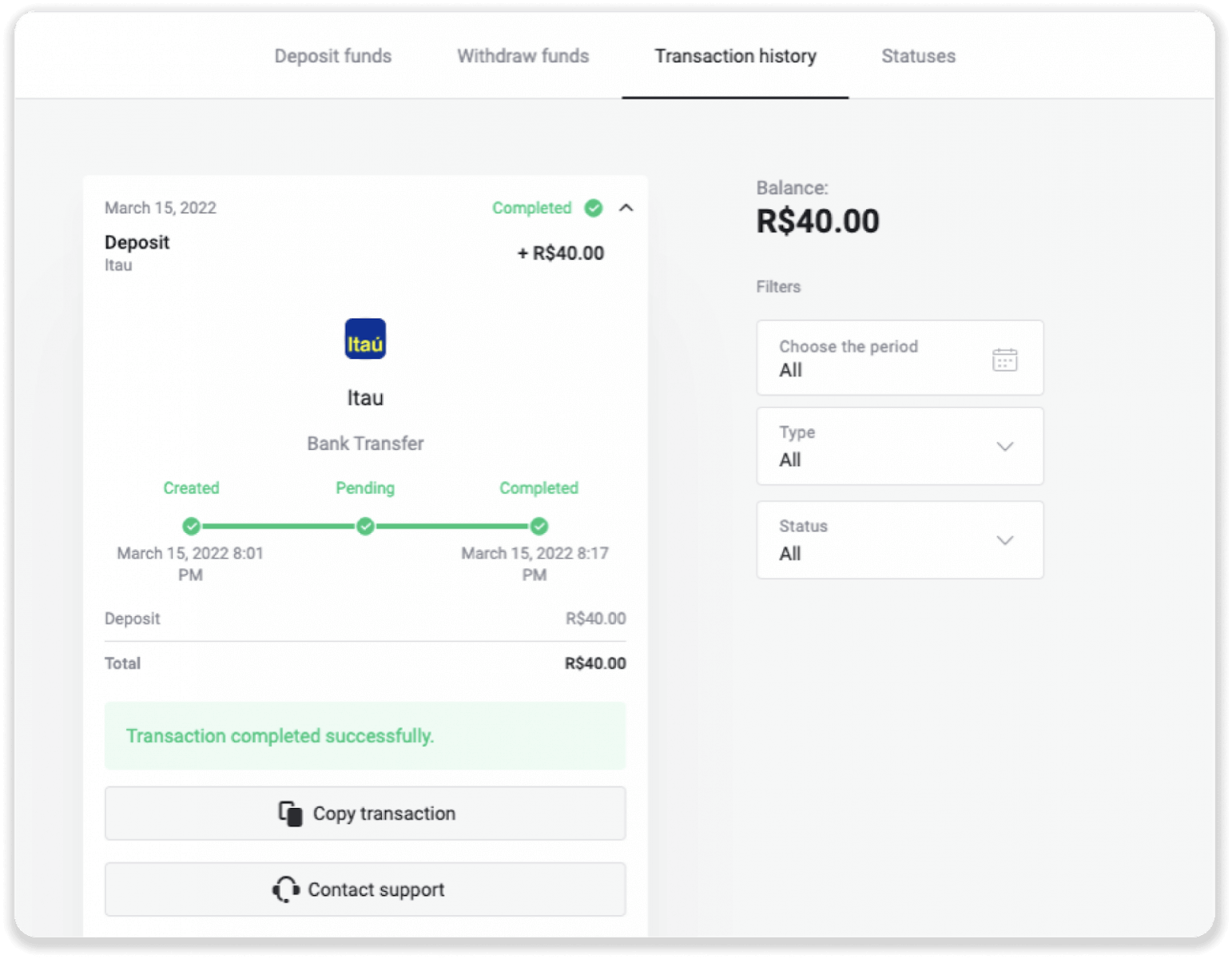
ПицПаи
1. Кликните на дугме „Депозит“ у горњем десном углу екрана.
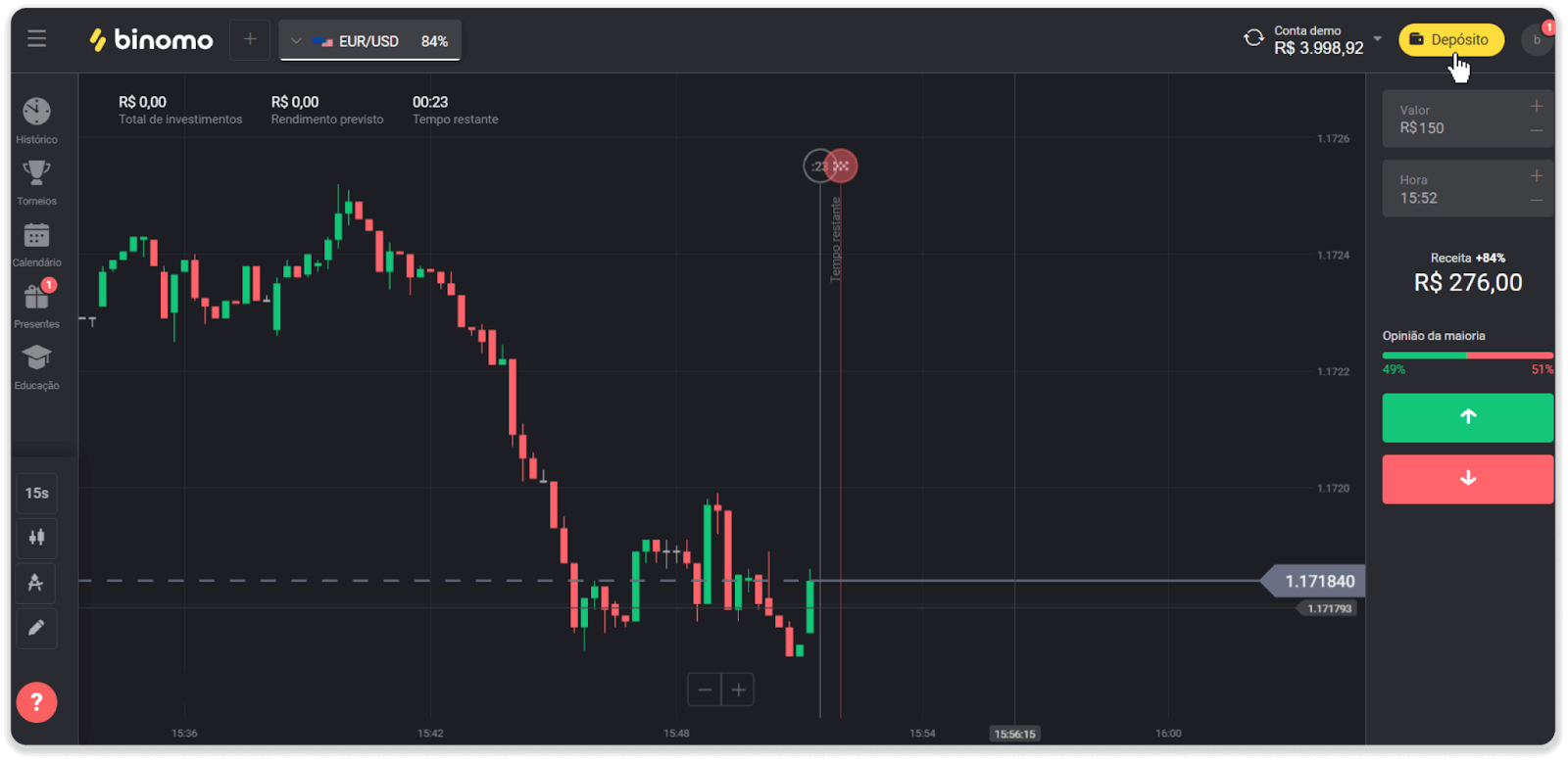
2. Изаберите земљу и изаберите „ПицПаи“ начин плаћања.
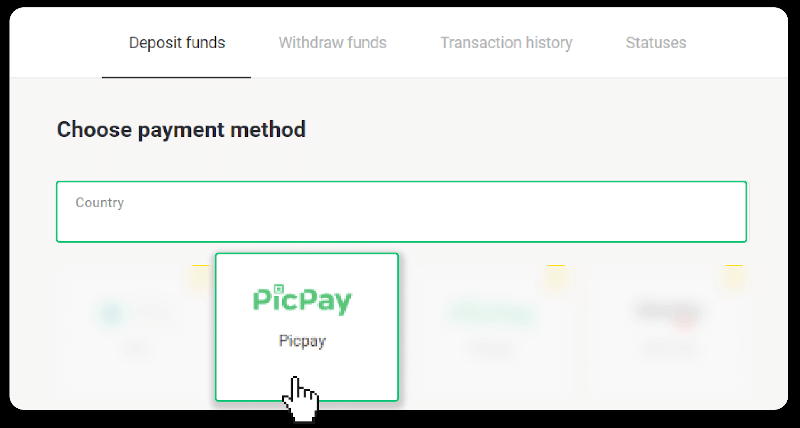
3. Унесите износ депозита и кликните на „Депозит“.
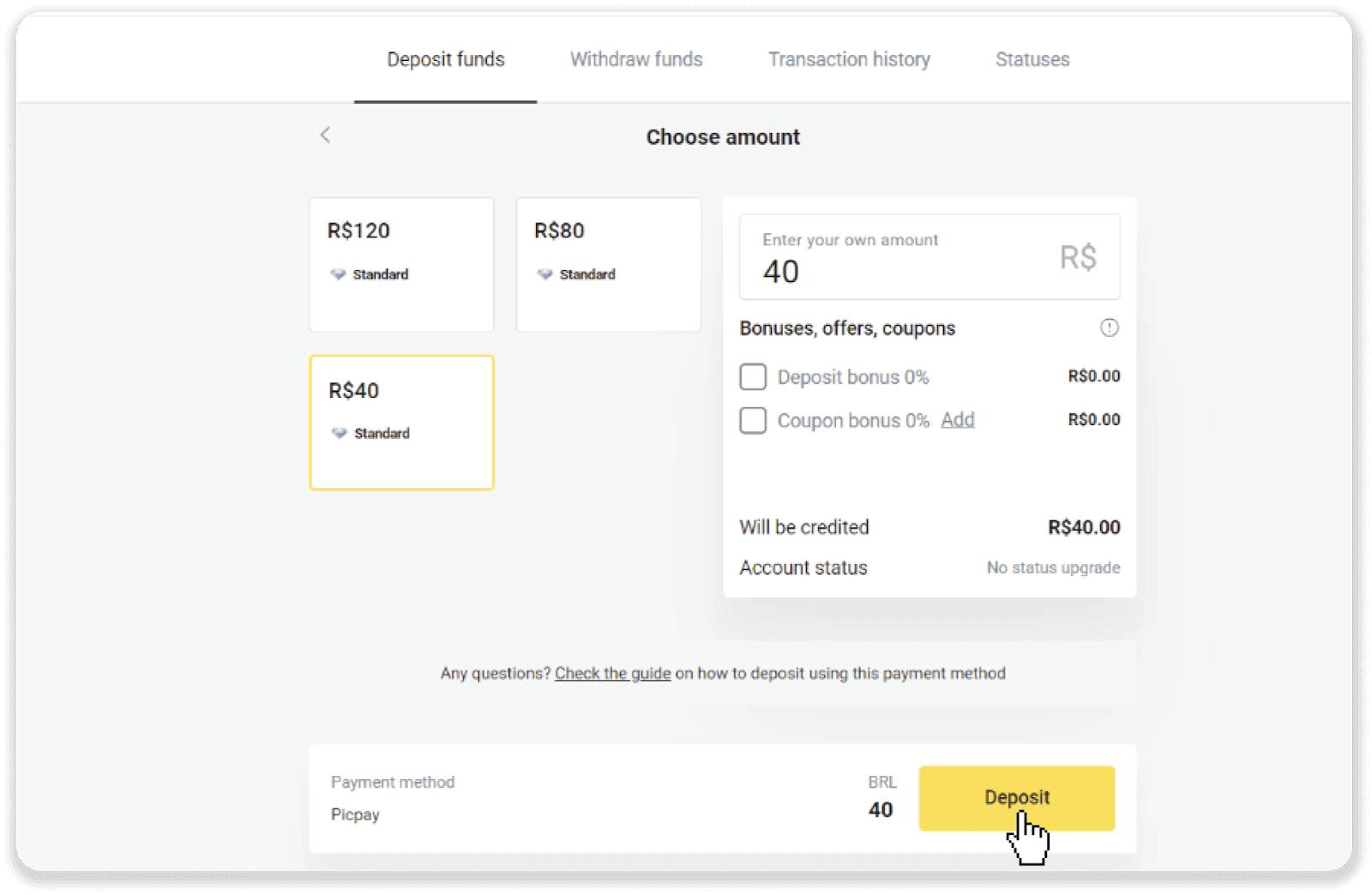
4. Бићете аутоматски преусмерени на страницу добављача плаћања. Унесите своје личне податке: своје име, ЦПФ, ЦЕП, адресу е-поште и број телефона. Кликните на „Потврди“.
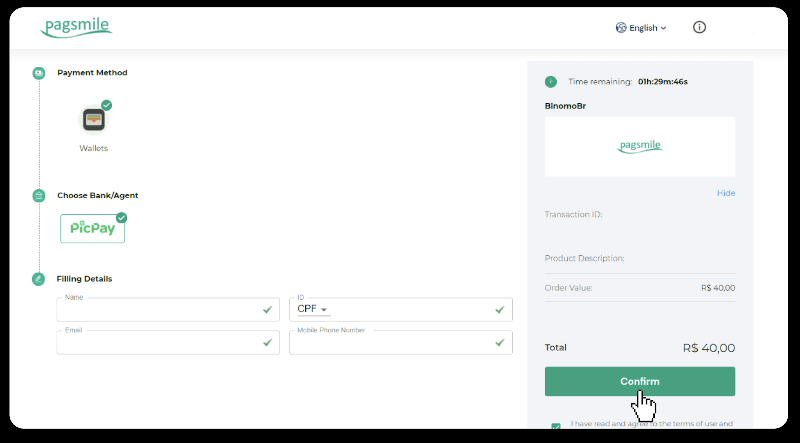
5. КР код ће бити генерисан. Можете га скенирати помоћу апликације ПицПаи.
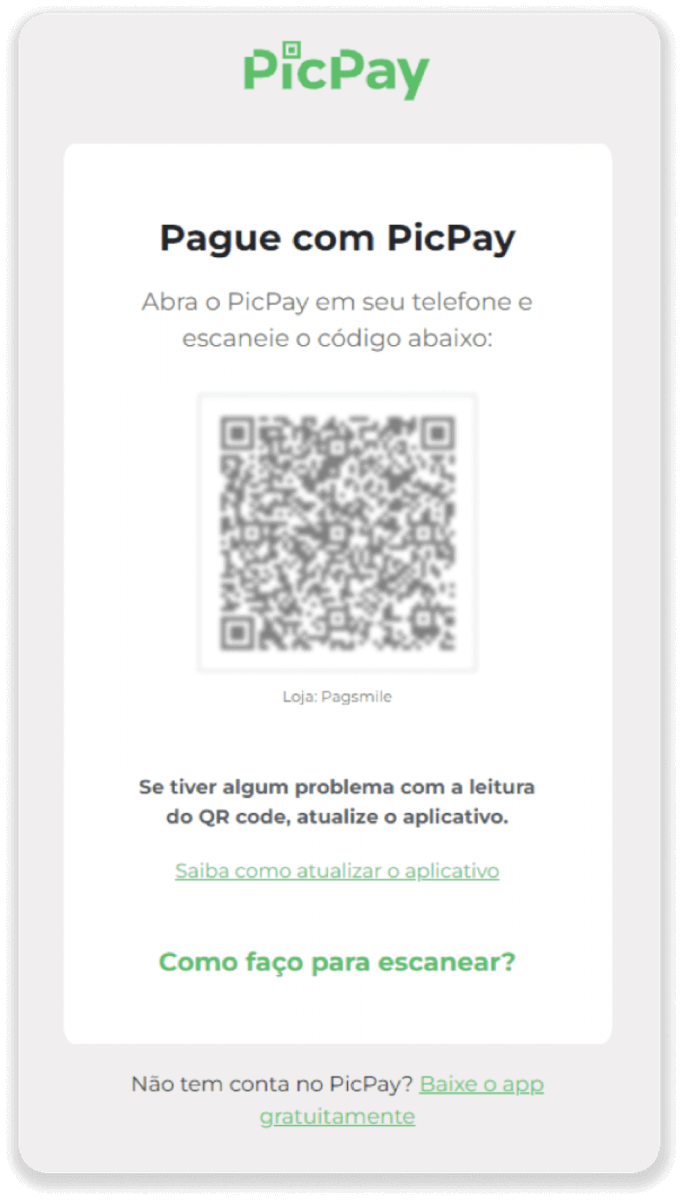
6. Отворите своју ПицПаи апликацију, кликните на „КР код“. Скенирајте код из претходног корака.
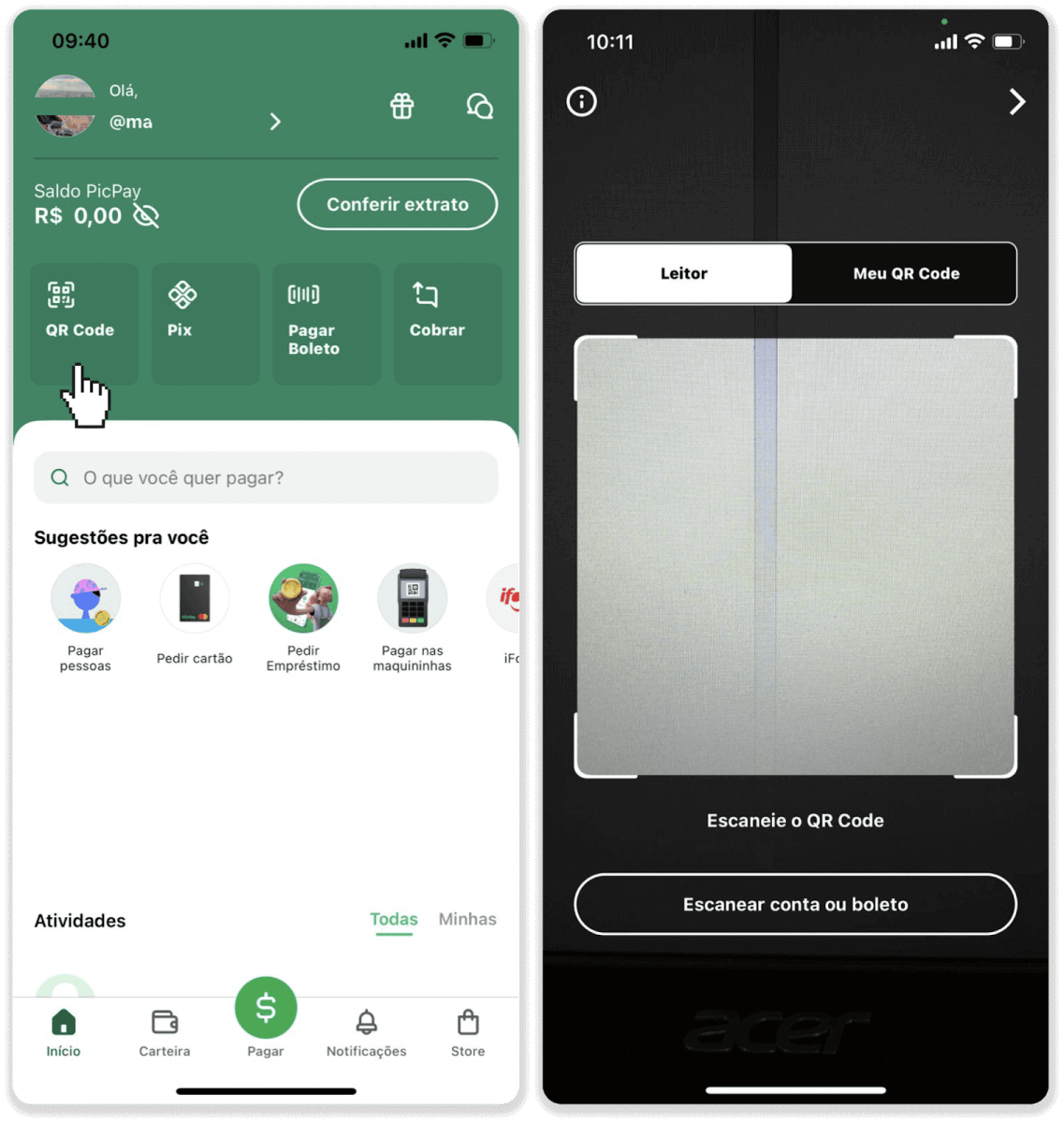
7. Изаберите начин плаћања и додирните „Пагар“. Унесите податке о банковној картици, додирните „Настави“.
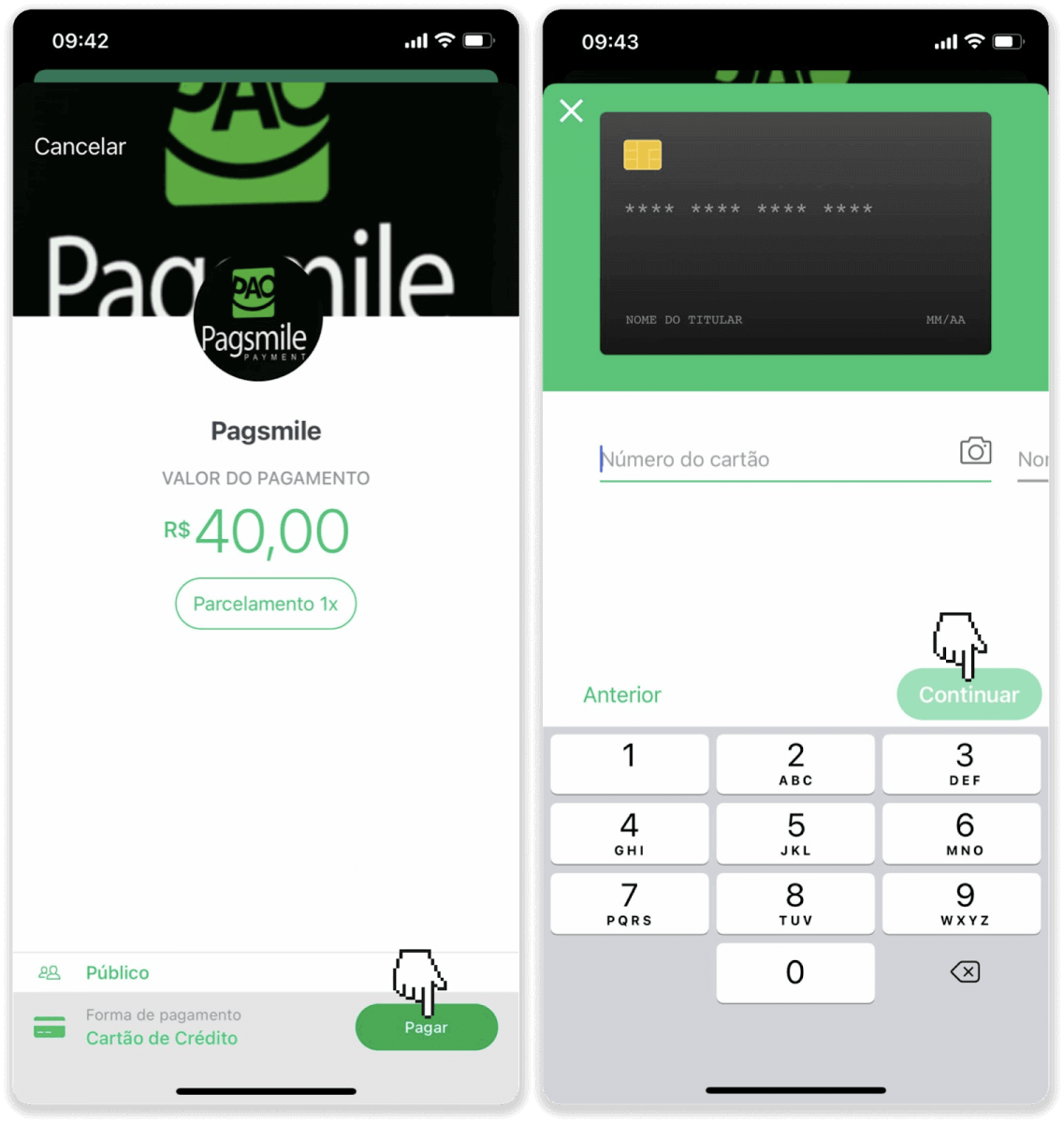
8. Унесите своју ПицПаи лозинку и додирните „Настави“. Видећете потврду о уплати.
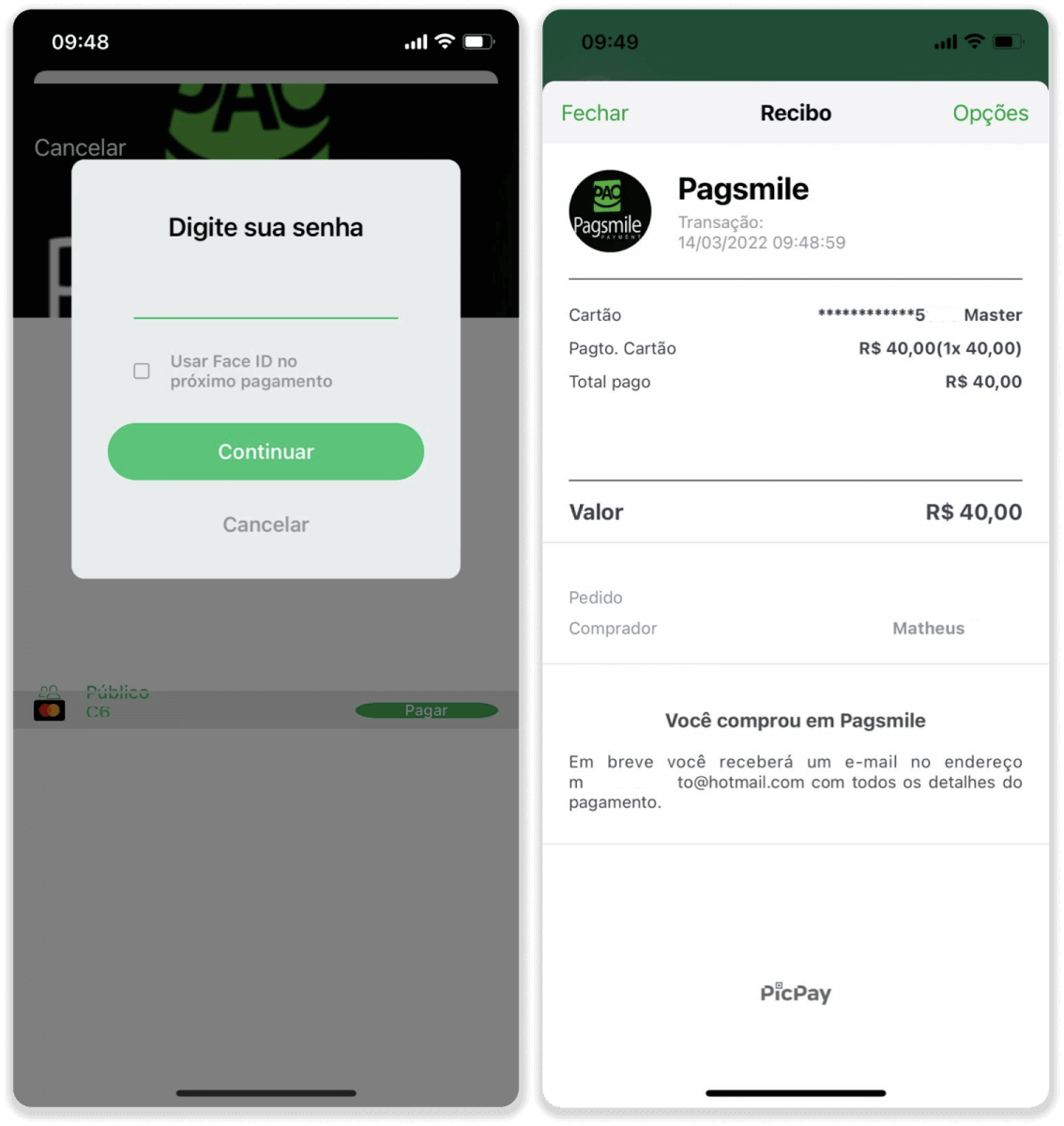
9. Да бисте проверили статус ваше трансакције, вратите се на картицу „Историја трансакција“ и кликните на свој депозит да бисте пратили његов статус.
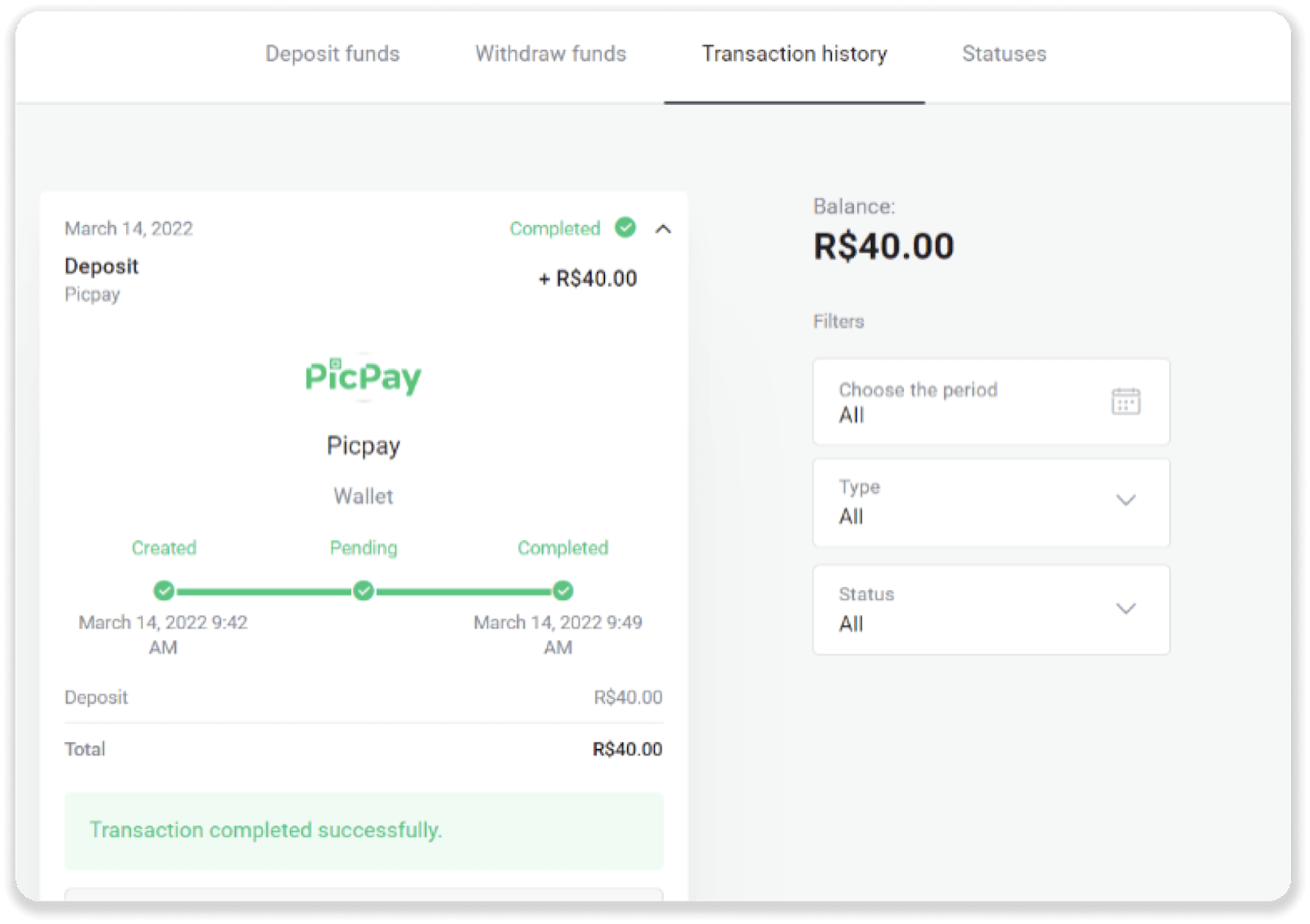
Болето Рапидо
1. Кликните на дугме „Депозит“ у горњем десном углу екрана.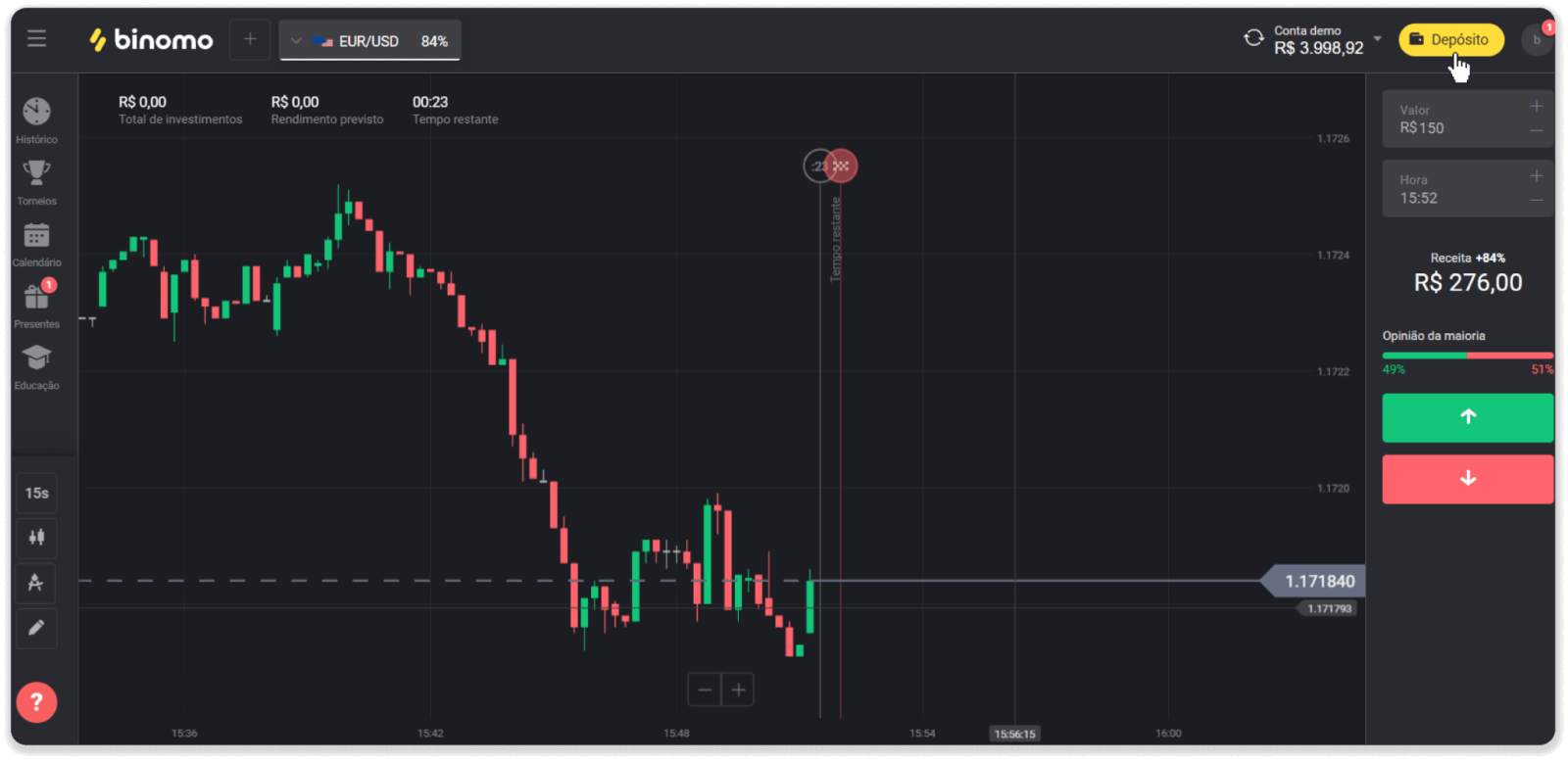
2. Изаберите Бразил у одељку „Земља“ и изаберите „Болето Рапидо“ начин плаћања.
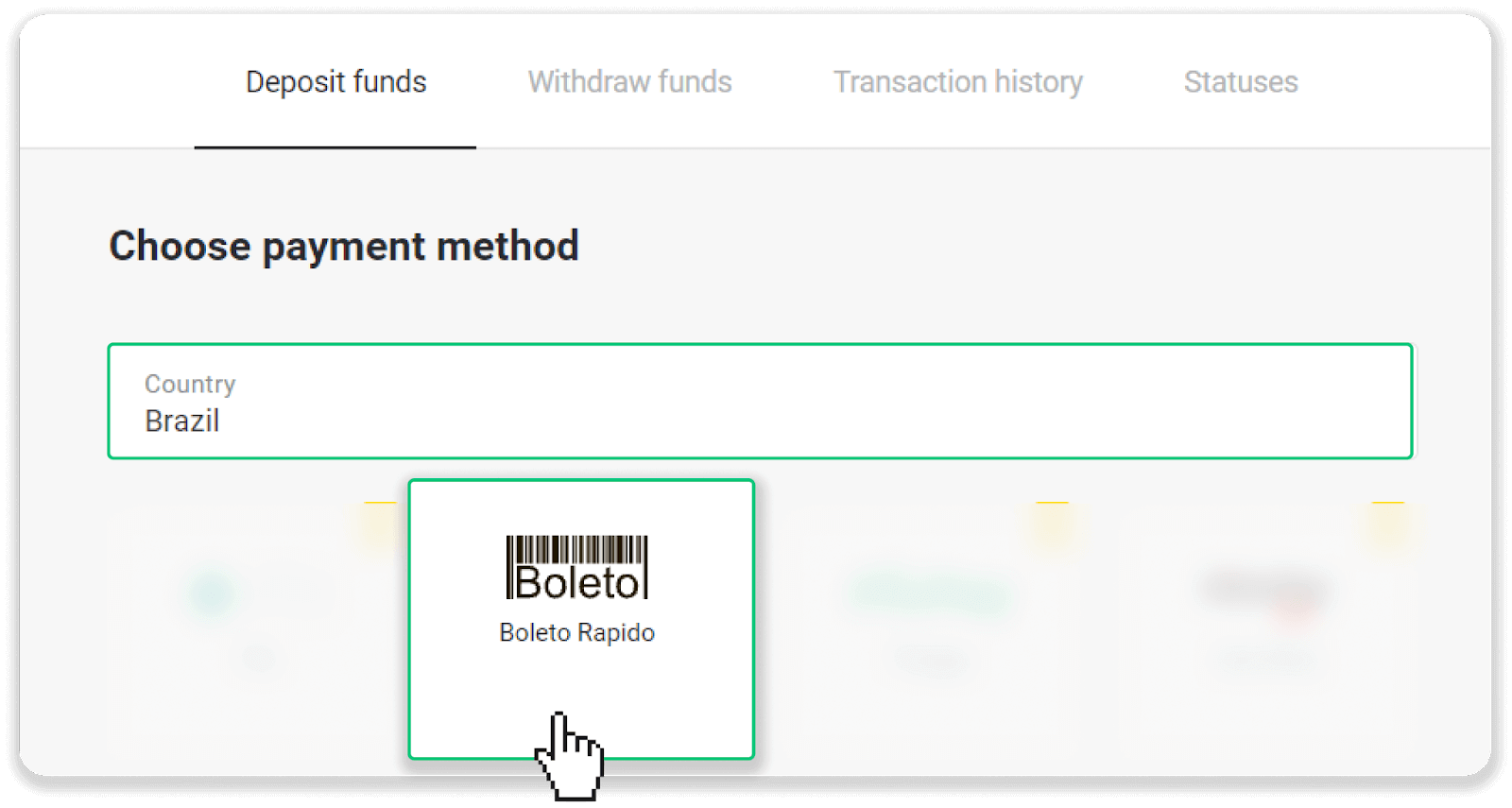
3. Унесите износ депозита и кликните на „Депозит“.
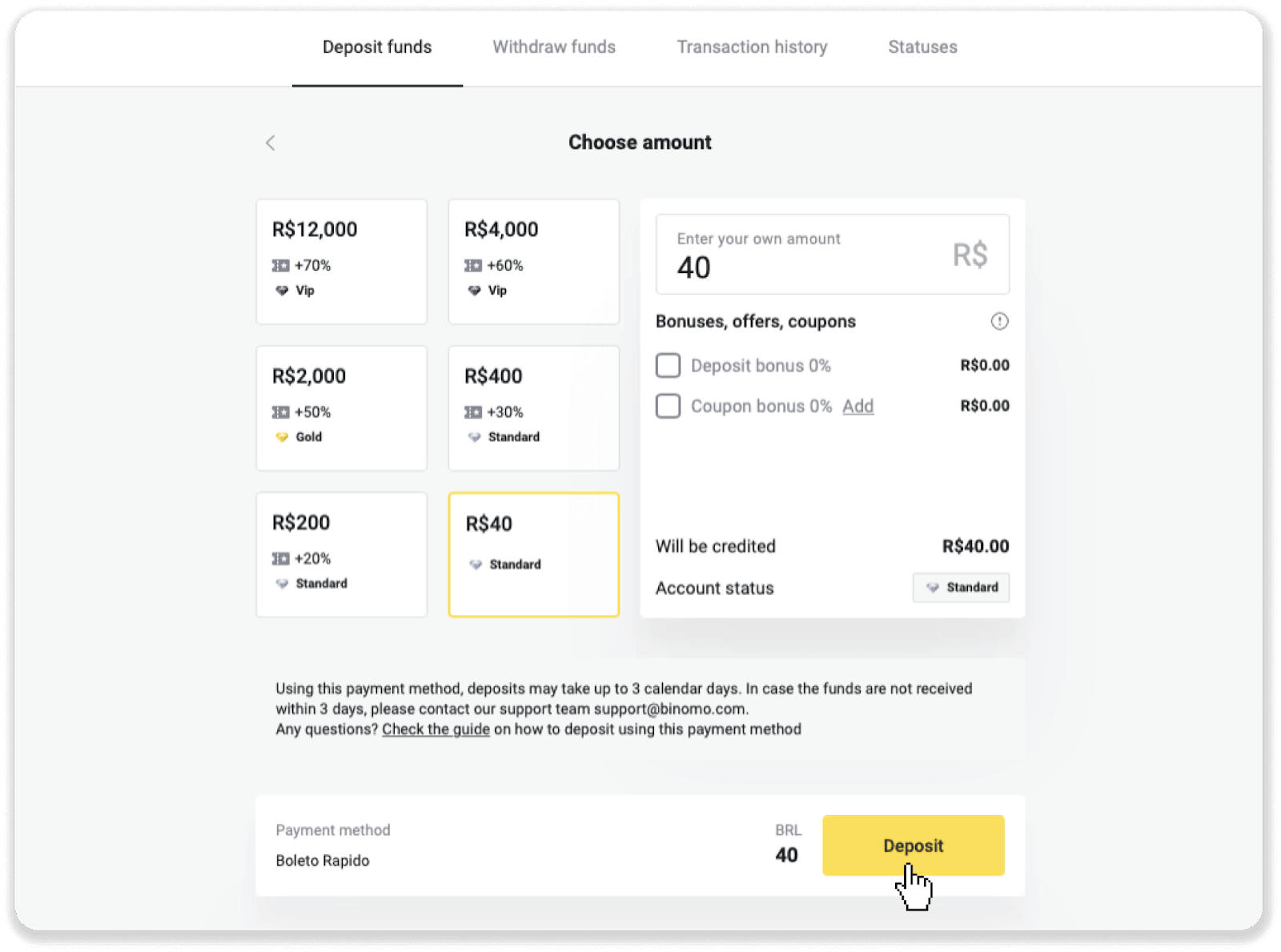
4. Бићете аутоматски преусмерени на страницу добављача плаћања. Унесите своје личне податке: своје име, ЦПФ, ЦЕП, адресу е-поште и број телефона. Кликните на „Потврди“.
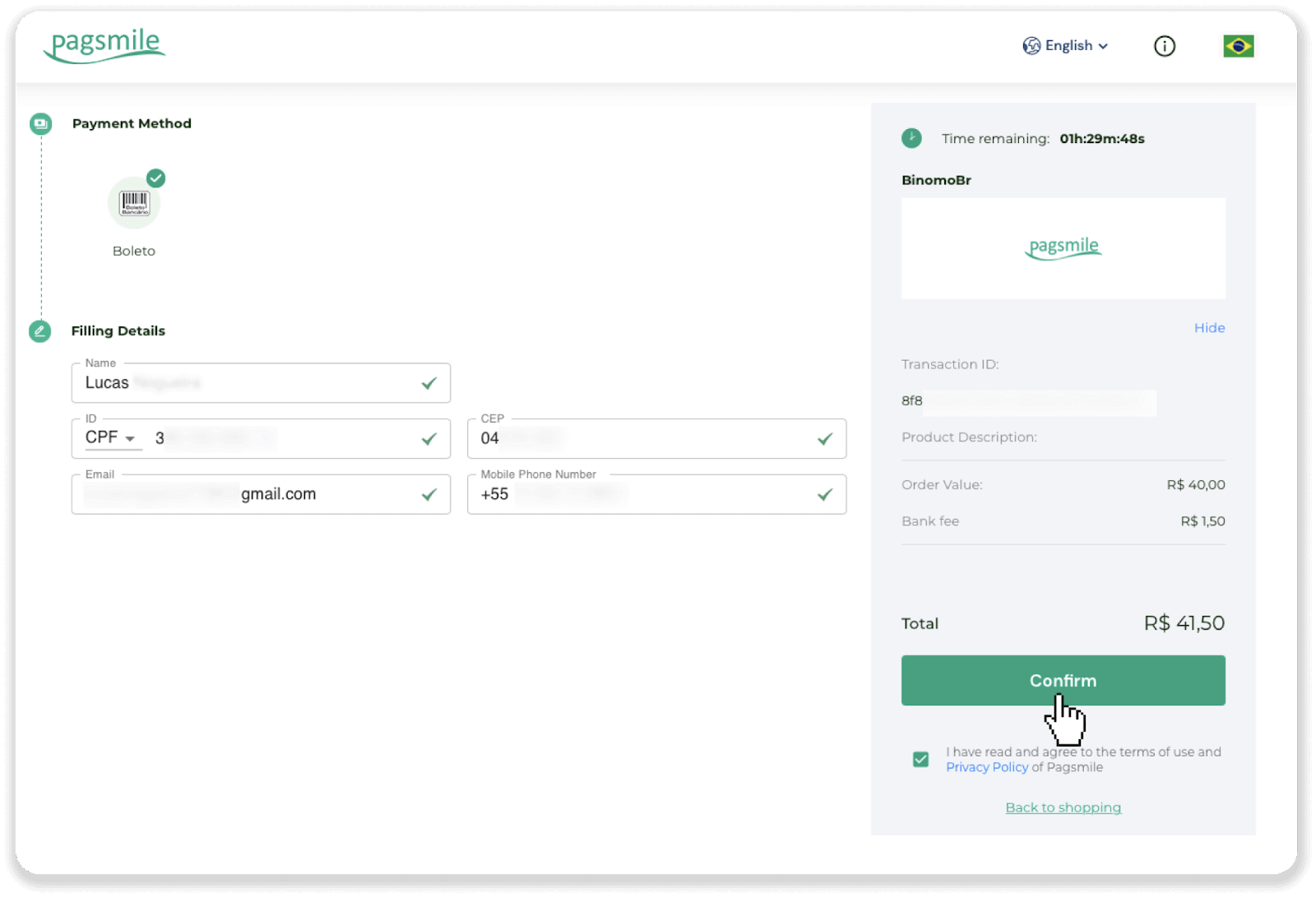
5. Можете преузети Болето кликом на „Сачувај ПДФ“. Или можете скенирати бар код помоћу своје банкарске апликације или копирати код.
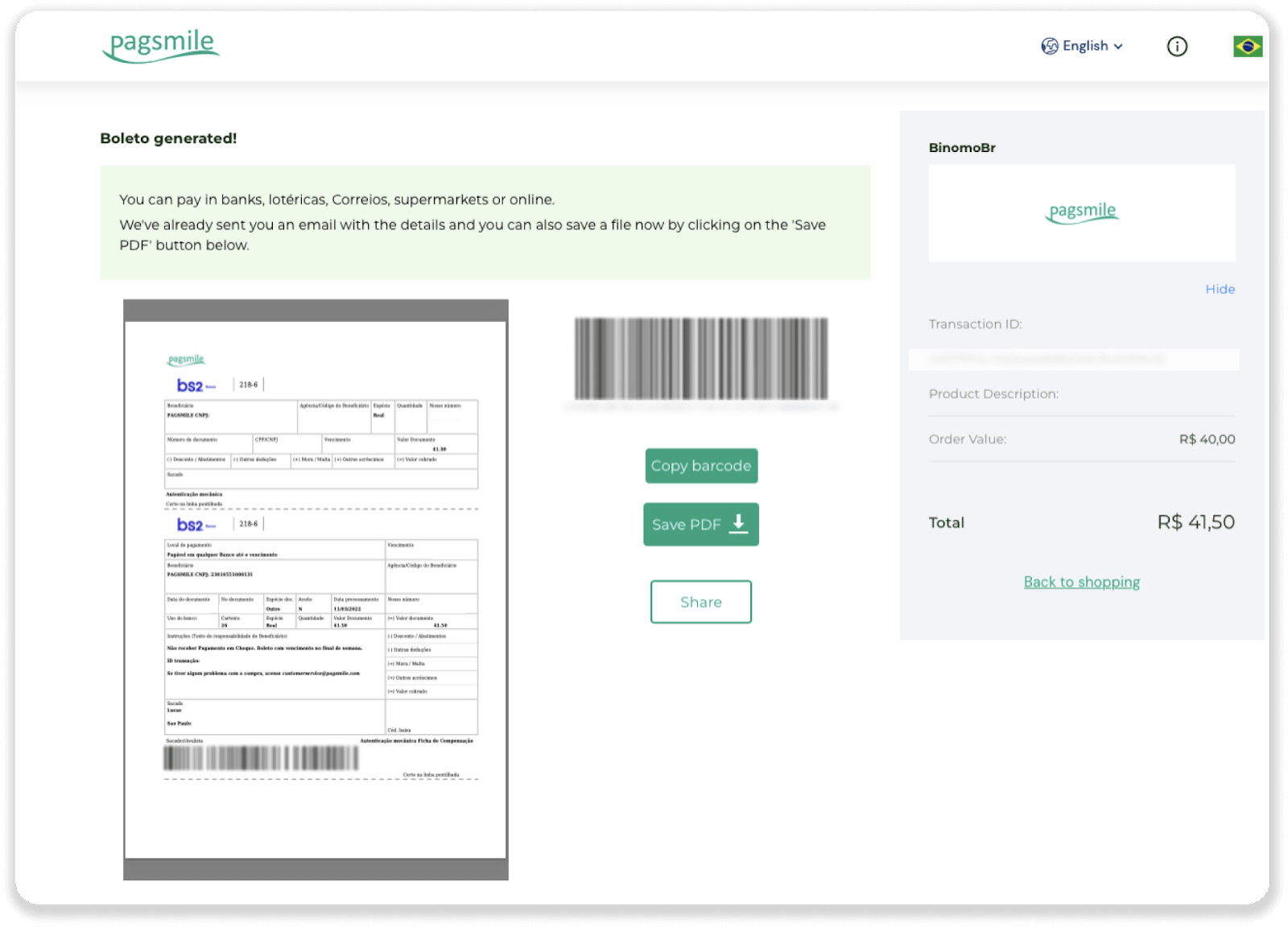
6. Пријавите се у апликацију за банковни рачун и кликните на „Пагаментос“. Скенирајте код камером. Болето бројеве можете унети и ручно кликом на „Дигитар Нумерос“. Када скенирате или убаците Болето бројеве, бићете преусмерени на страницу за потврду. Проверите да ли су све информације тачне и кликните на „Потврди“.
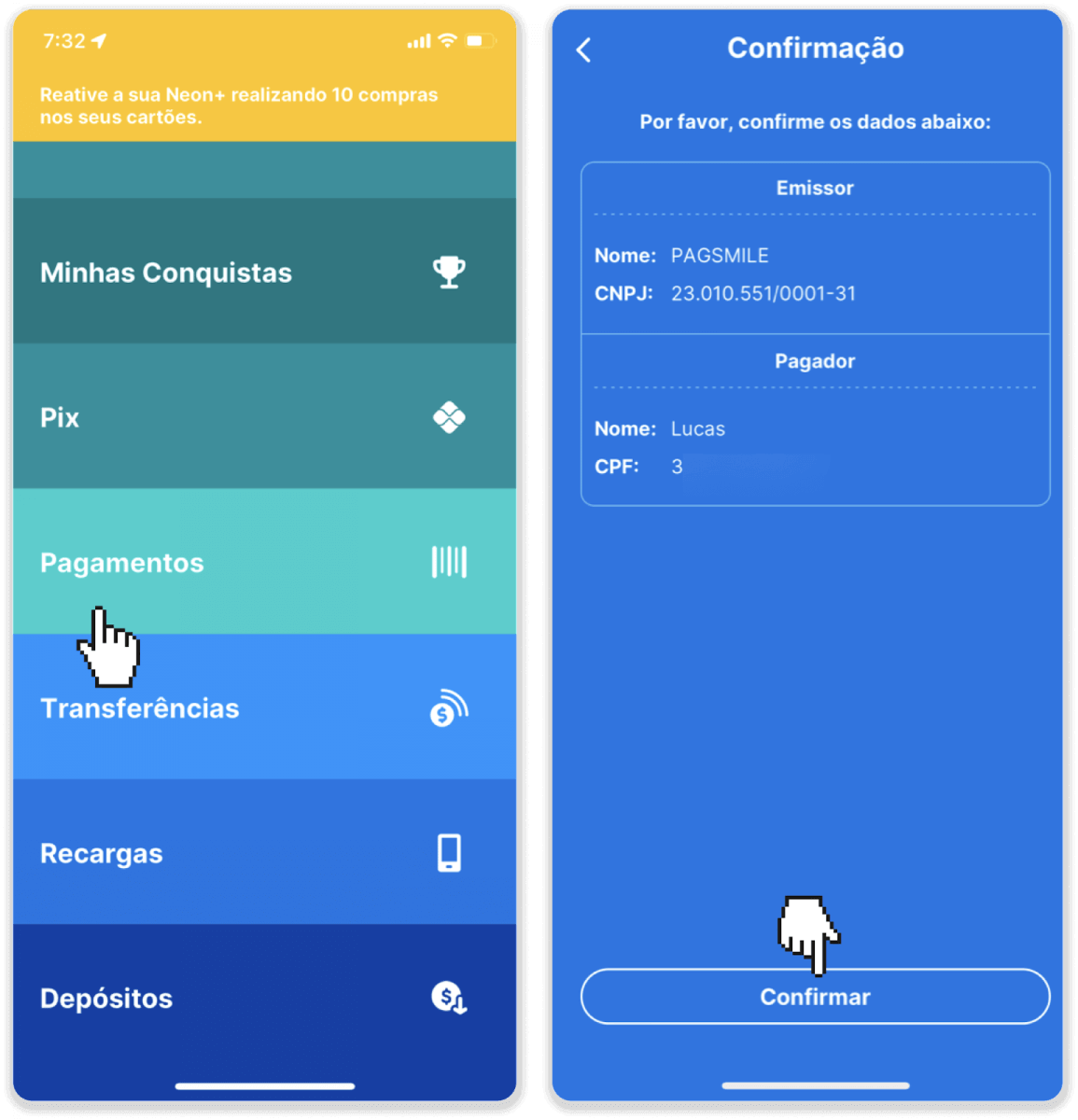
7. Проверите да ли је збир тачан и кликните на „Прокимо“. Да бисте закључили трансакцију, кликните на „Финализар“. Затим унесите свој четвороцифрени ПИН да бисте потврдили трансакцију.
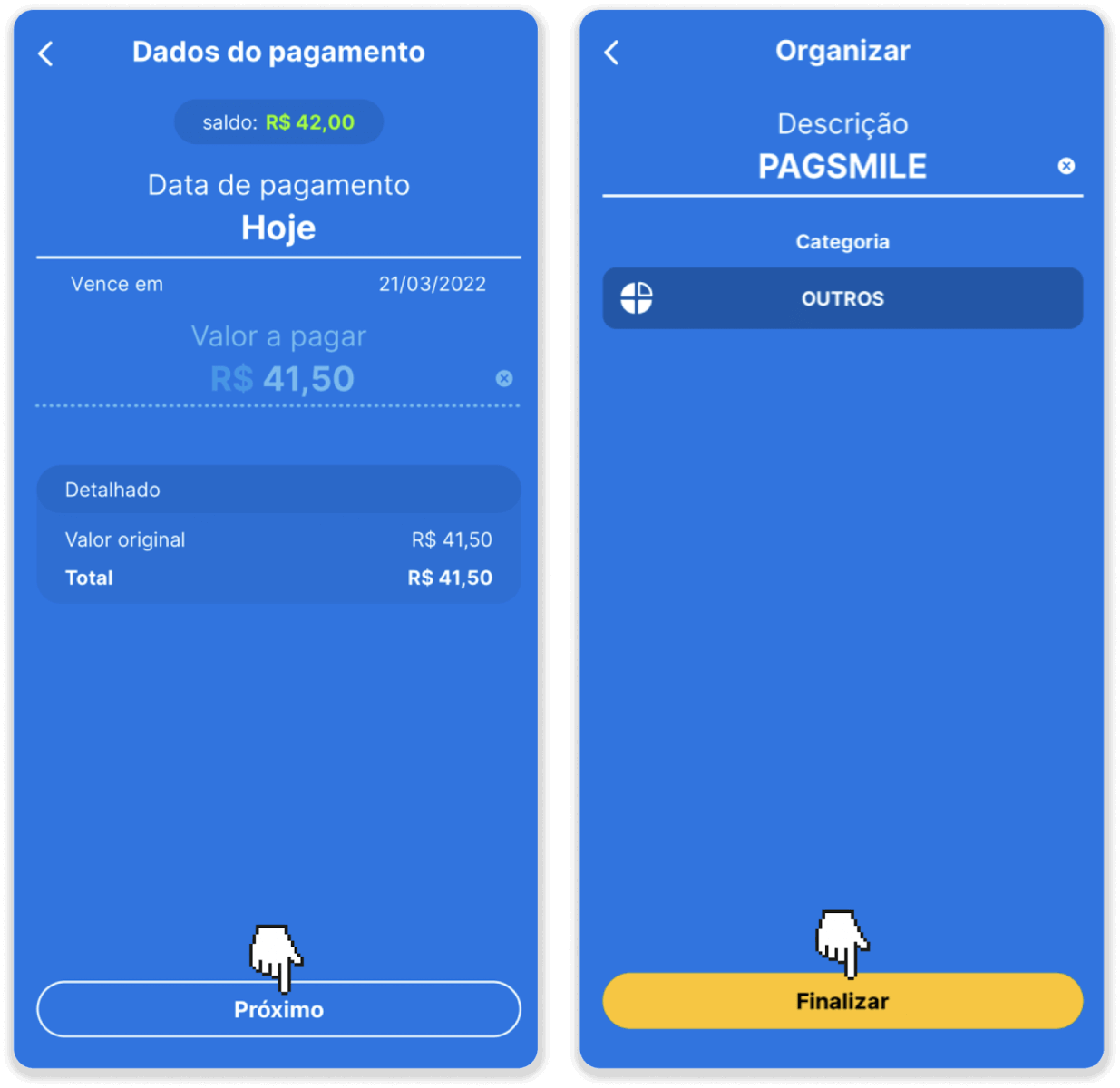
8. Да бисте проверили статус ваше трансакције, вратите се на картицу „Историја трансакција“ и кликните на свој депозит да бисте пратили његов статус.

Пагсмиле
1. Кликните на дугме „Депозит“ у горњем десном углу екрана.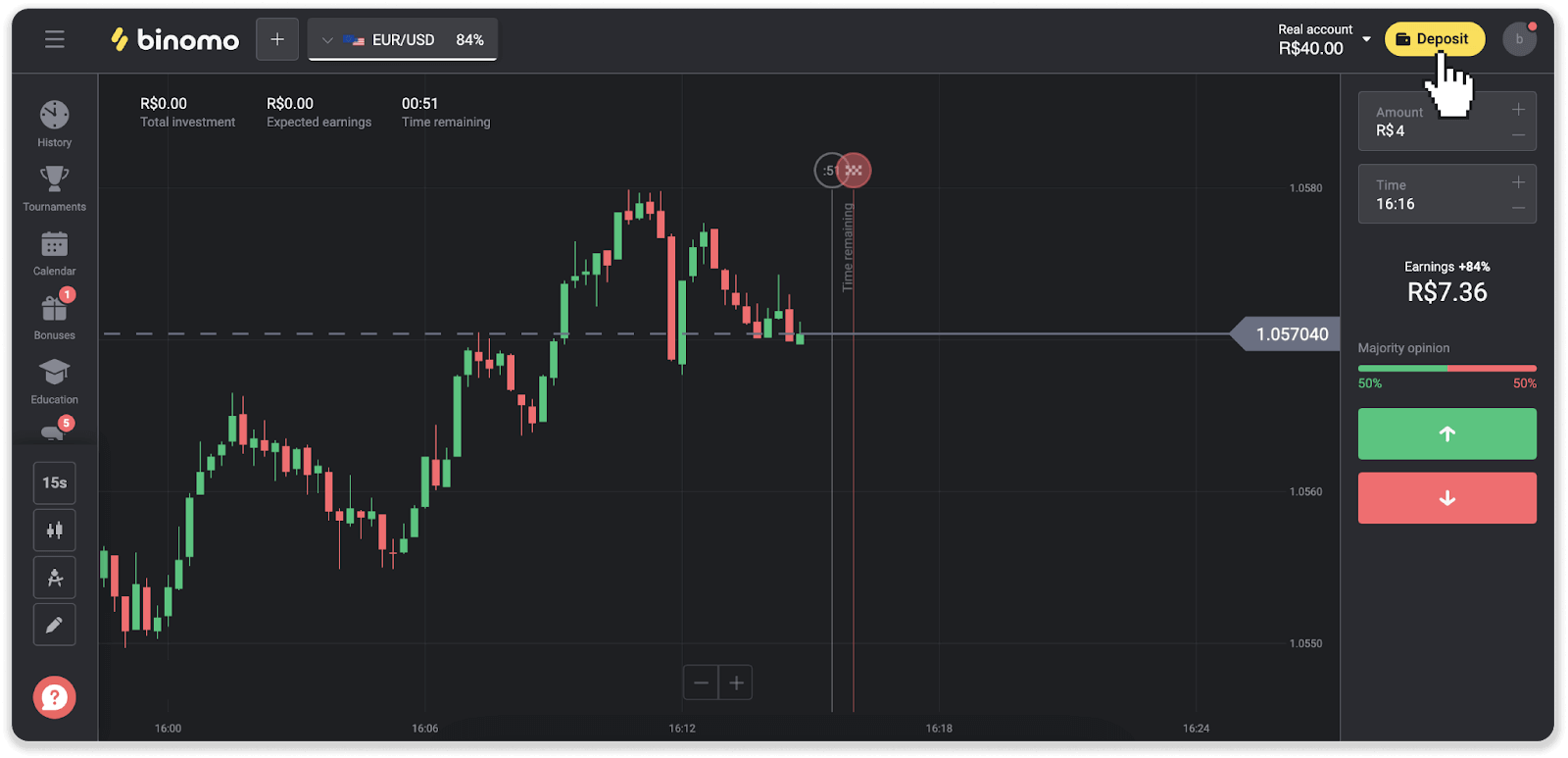
2. Изаберите земљу и изаберите један од начина плаћања.
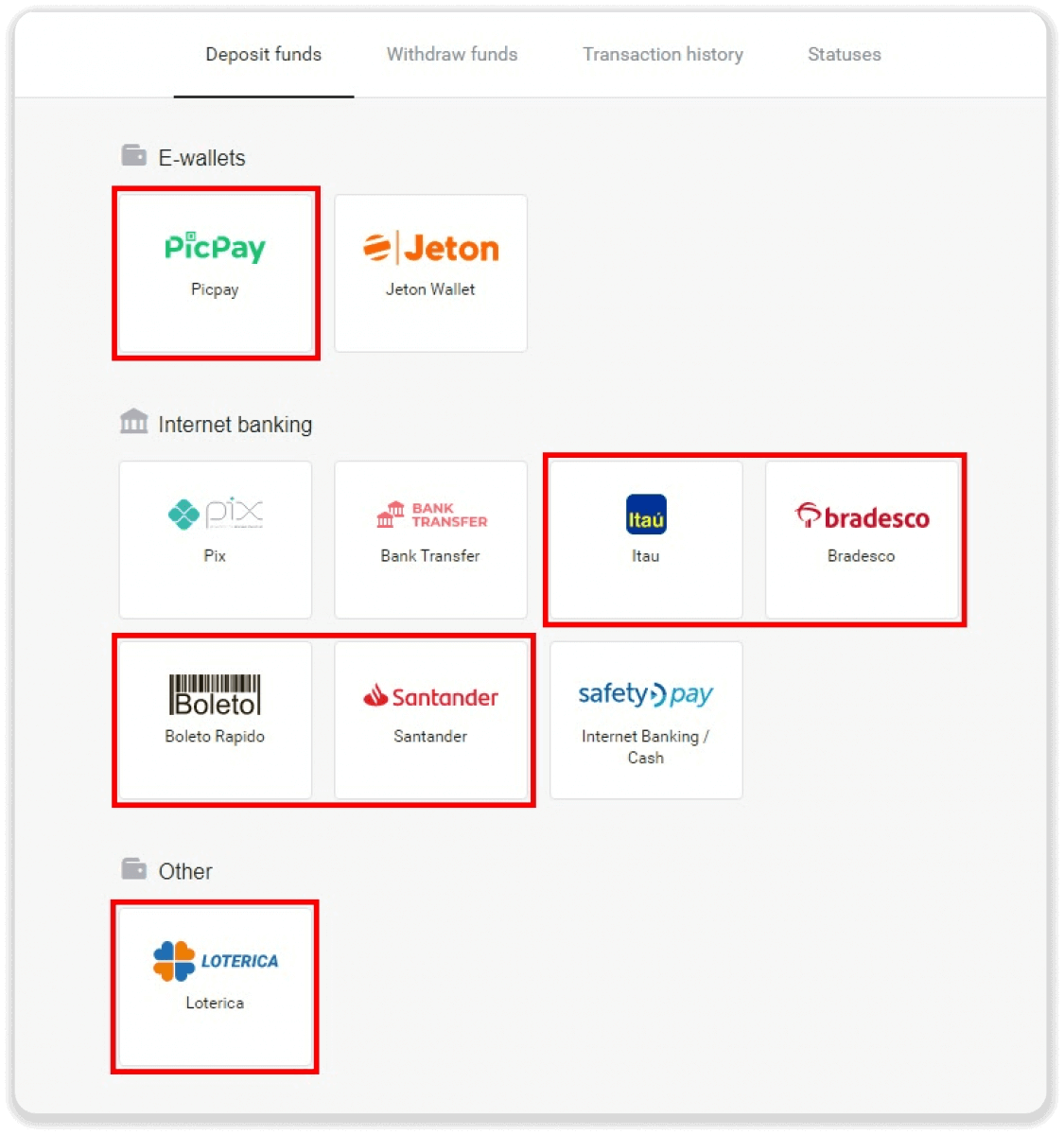
3. Унесите износ депозита и кликните на „Депозит“.
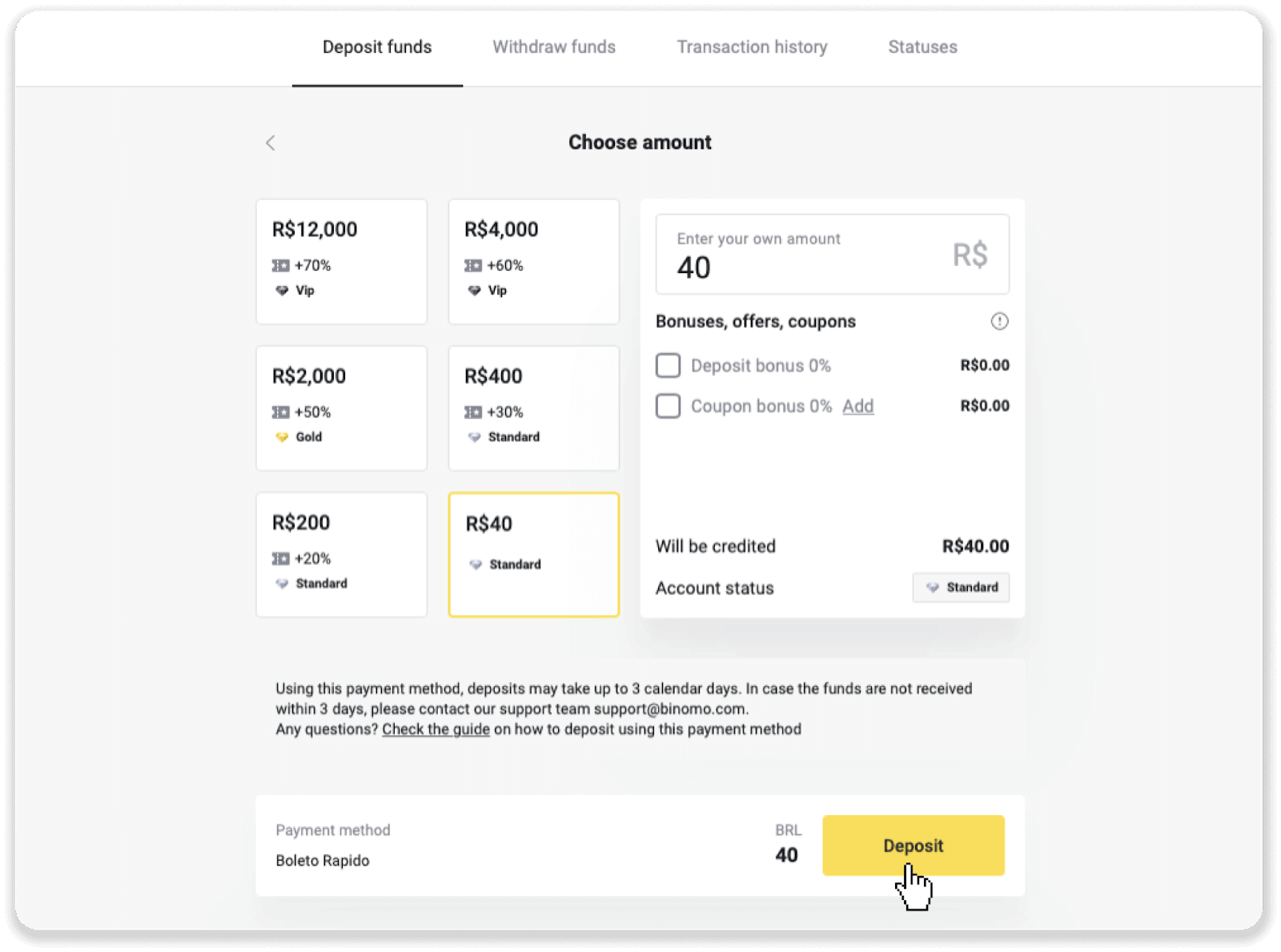
4. Бићете аутоматски преусмерени на страницу добављача плаћања. За плаћања преко Болето Рапидо и Лотерица, унесите своје личне податке: своје име, ЦПФ, ЦЕП, адресу е-поште и број телефона. Кликните на „Потврди“.
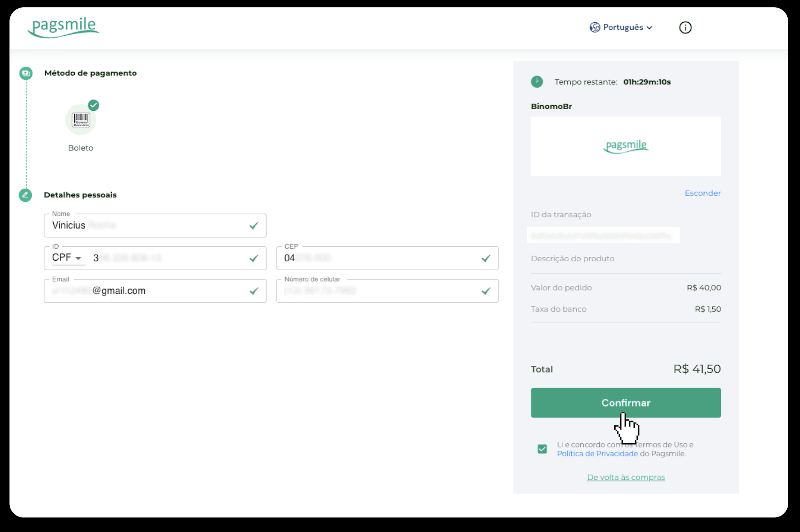
5. За плаћања преко ПицПаи-а или једне од следећих банака које можете да изаберете на екрану, Итау, Сантандер, Брадесцо е Цаика, унесите своје личне податке: своје име, ЦПФ, е-маил адресу и број телефона. Кликните на „Потврди“.
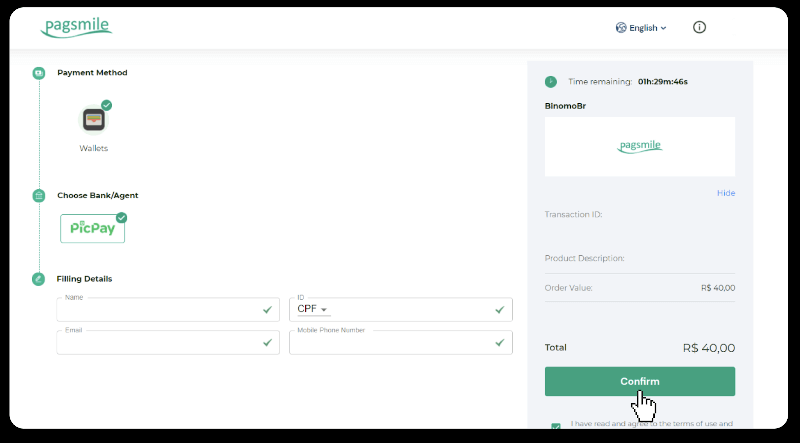
6. Да бисте завршили плаћање користећи Болето Рапидо, преузмите Болето кликом на „Салавар ПДФ“. Или можете скенирати бар код помоћу своје банкарске апликације или копирати код.
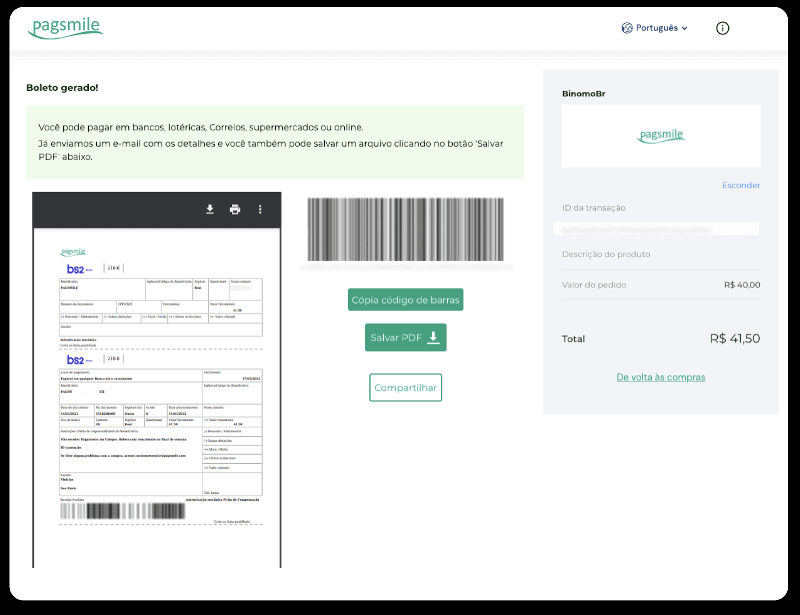
7. У низу да бисте завршили плаћање користећи Лотерица, забележите „Цодиго де цонвенио“ и свој „Нумеро де ЦПФ/ЦНПЈ“ и идите до најближе „Лотерица“ да извршите уплату.
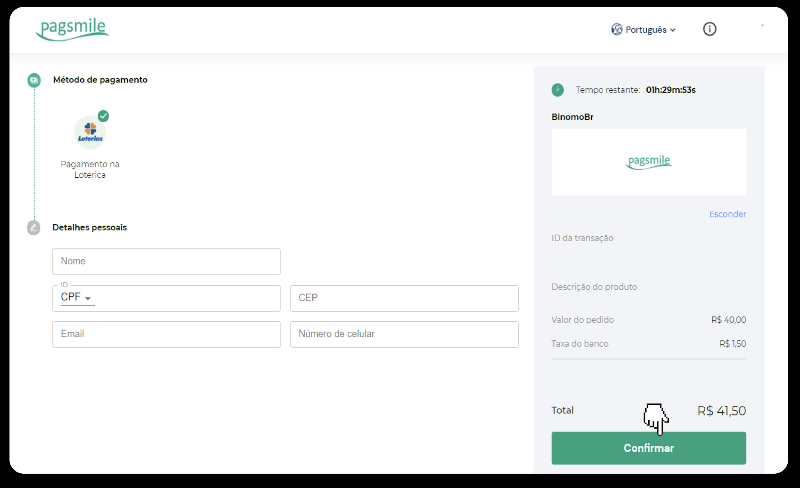
8. Да бисте довршили плаћање путем ПицПаи-а, имајте на уму да ће бити генерисан КР код. Можете га скенирати помоћу ПицПаи апликације користећи водич корак по корак на овој вези.
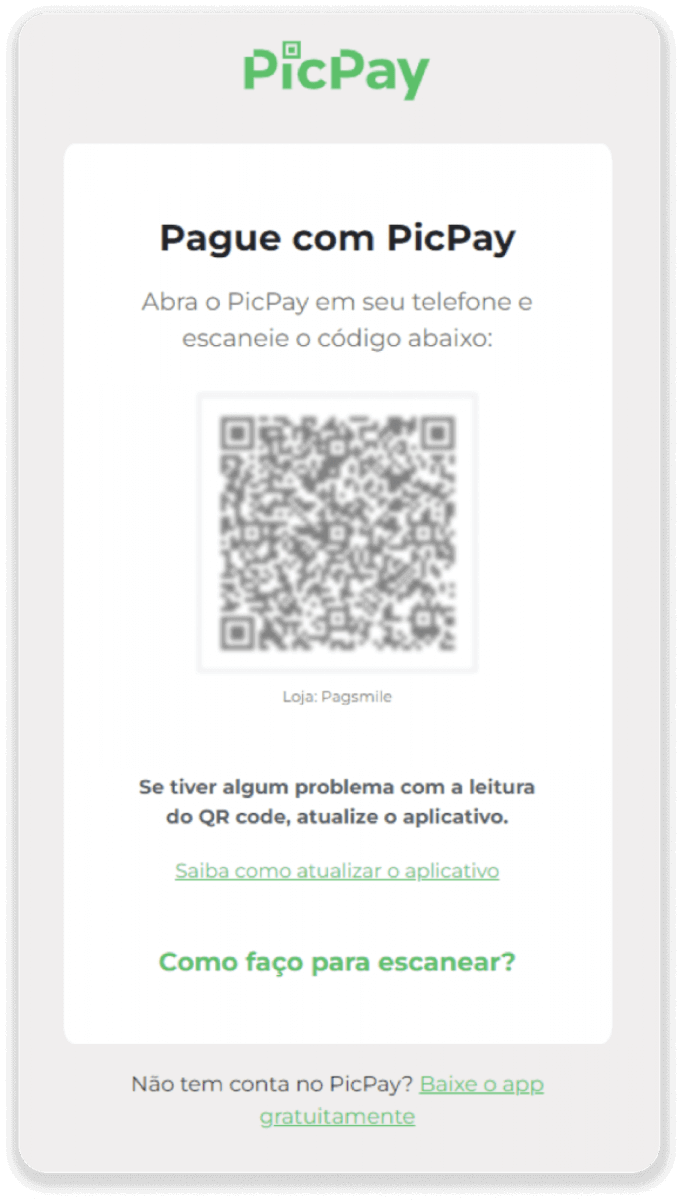
9. Да бисте завршили плаћање користећи банковни трансфер, забележите ПИКС кључ. Немојте још да затварате ову страницу, тако да можете извршити уплату преузимањем признанице. Затим кликните на назив банке да бисте видели водич корак по корак о томе како да довршите депозит преко Итау, Сантандер, Брадесцо и Цаика.
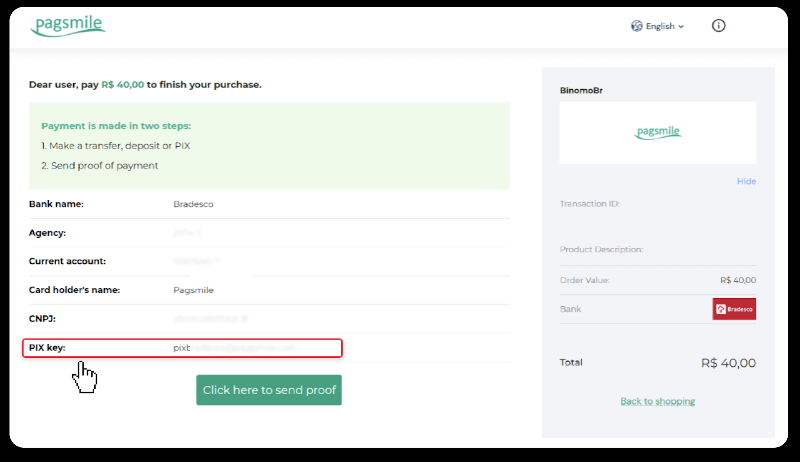
10. Да бисте проверили статус ваше трансакције, вратите се на картицу „Историја трансакција“ и кликните на свој депозит да бисте пратили његов статус.
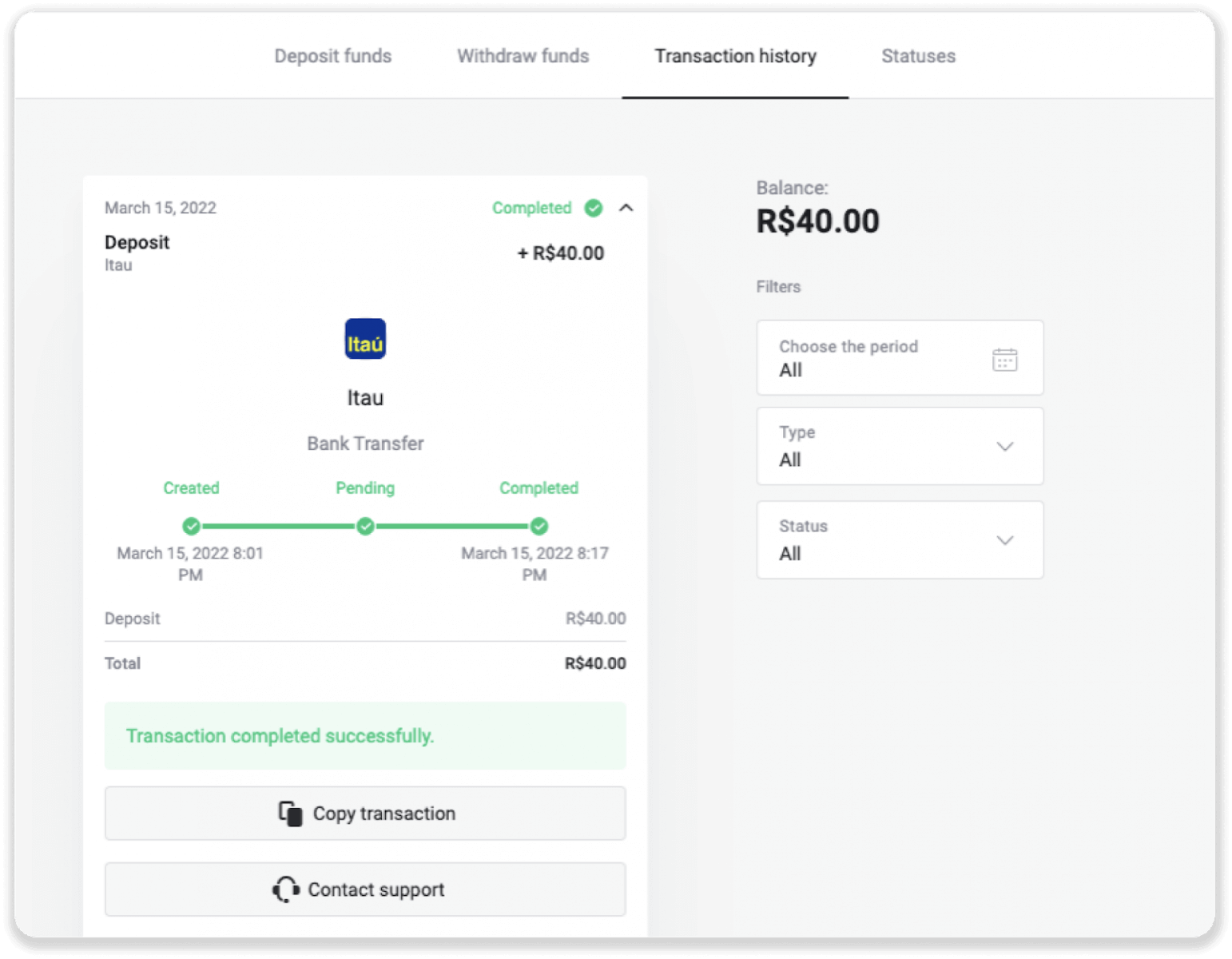
11. Ако имате било каквих питања, слободно нас контактирајте путем нашег ћаскања, телеграма: Биномо тим за подршку, као и путем наше е-поште: суппорт@биномо.цом
Сантандер
1. Кликните на дугме „Депозит“ у горњем десном углу екрана.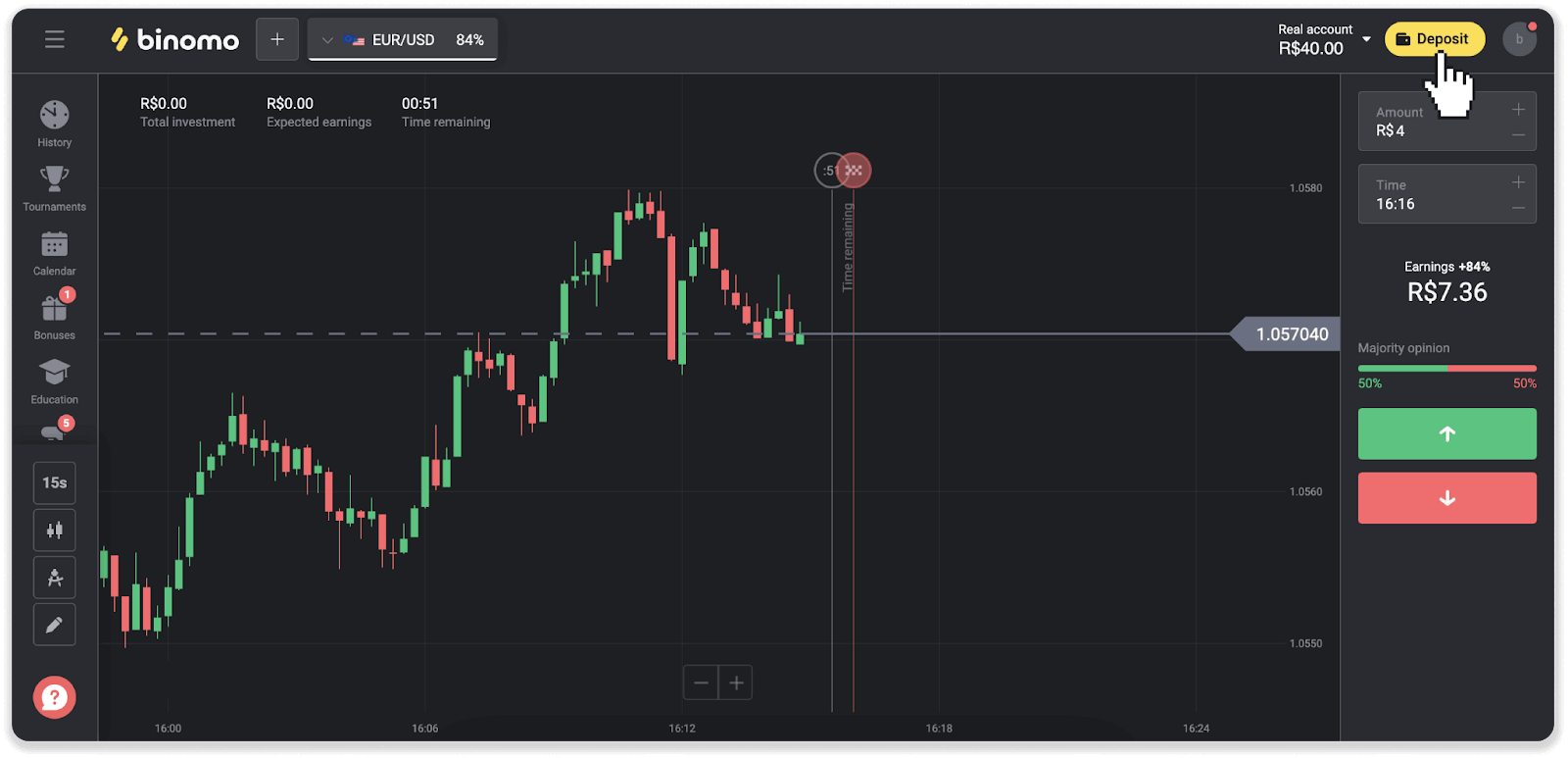
2. Изаберите земљу и изаберите „Сантандер“ начин плаћања.
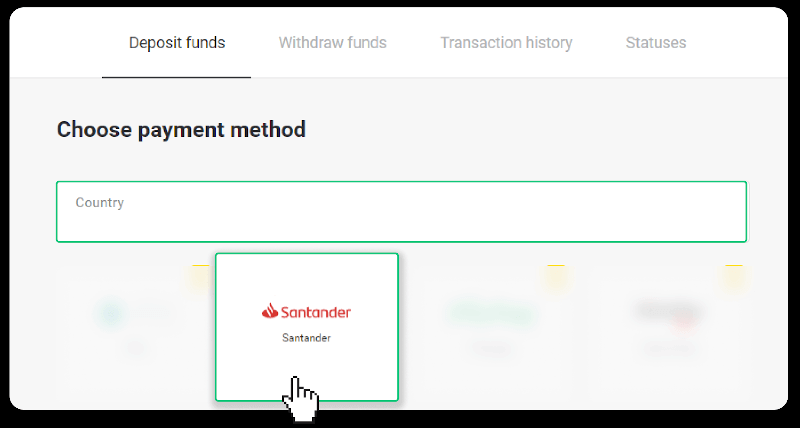
3. Унесите износ депозита и кликните на „Депозит“.
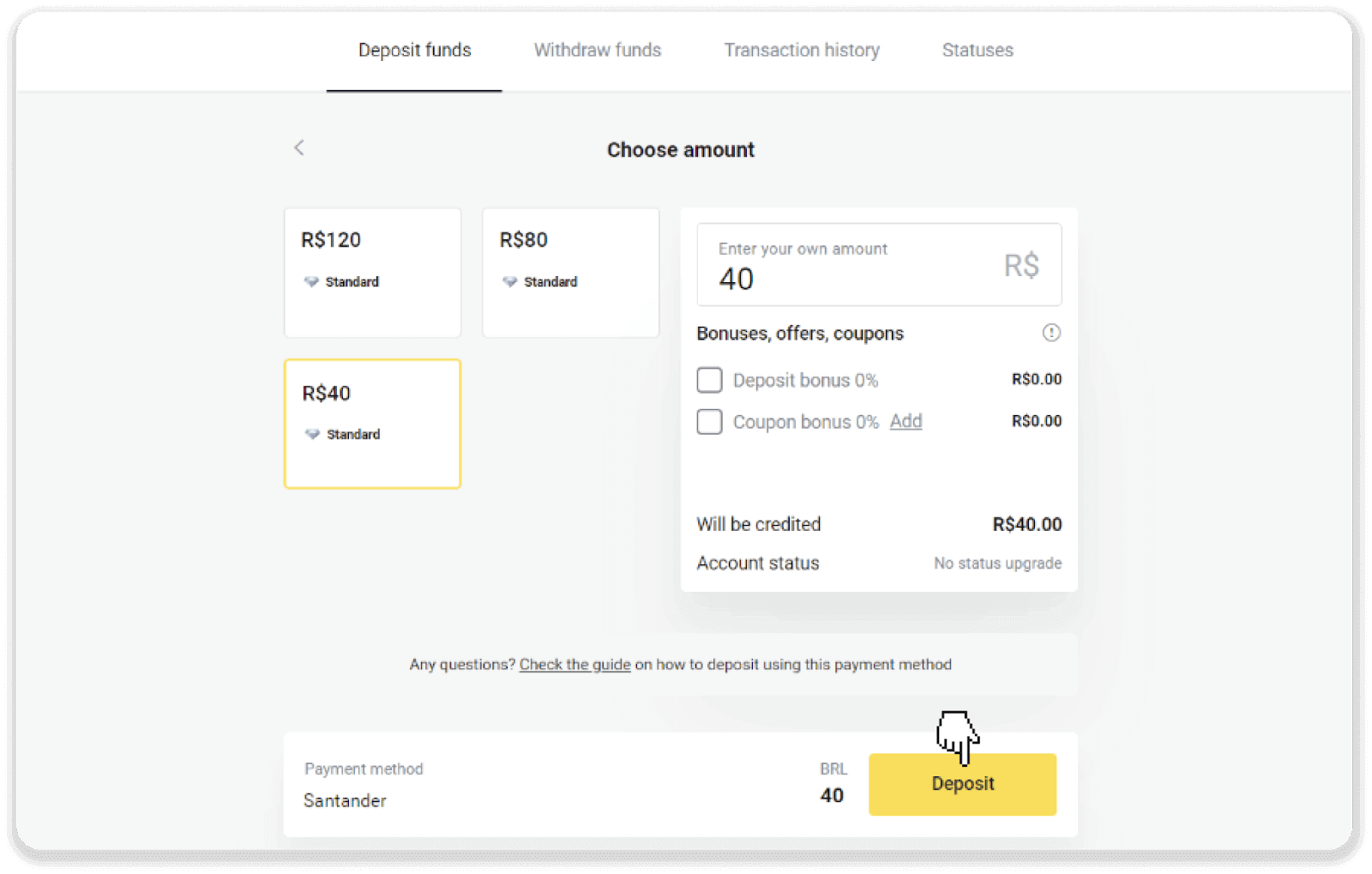
4. Бићете аутоматски преусмерени на страницу добављача плаћања. Изаберите Брадесцо и унесите своје личне податке: своје име, ЦПФ, ЦЕП, адресу е-поште и број телефона. Кликните на „Потврди“.
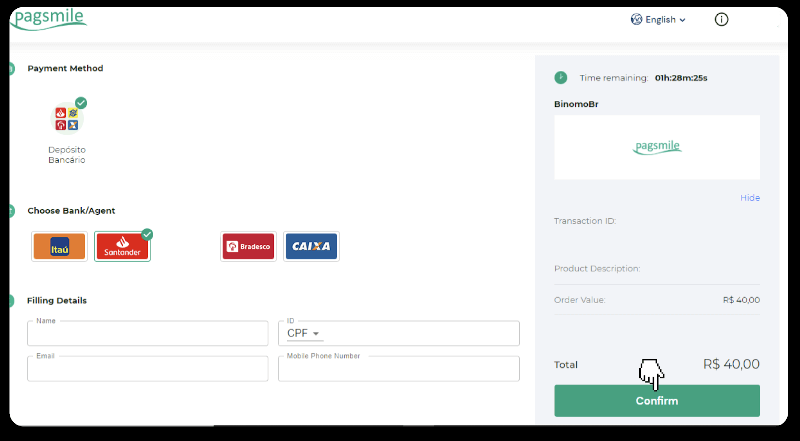
5. Забележите ПИКС тастер. Немојте још да затварате ову страницу, тако да можете извршити уплату преузимањем признанице.
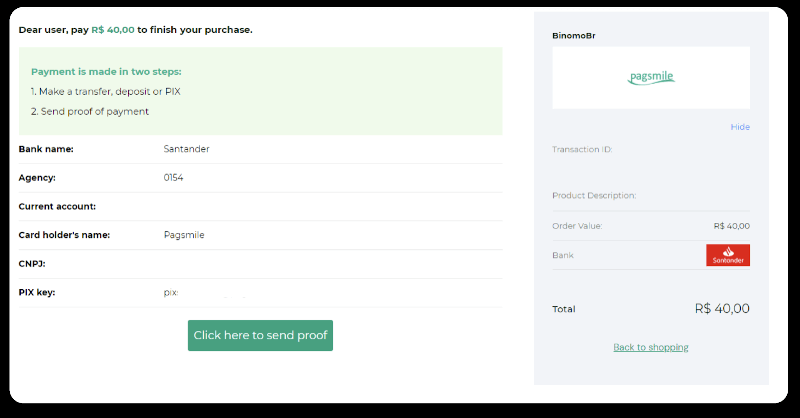
6. Пријавите се на свој Сантандер налог. Кликните на мени „ПИКС“, а затим кликните на „Трансфер“.
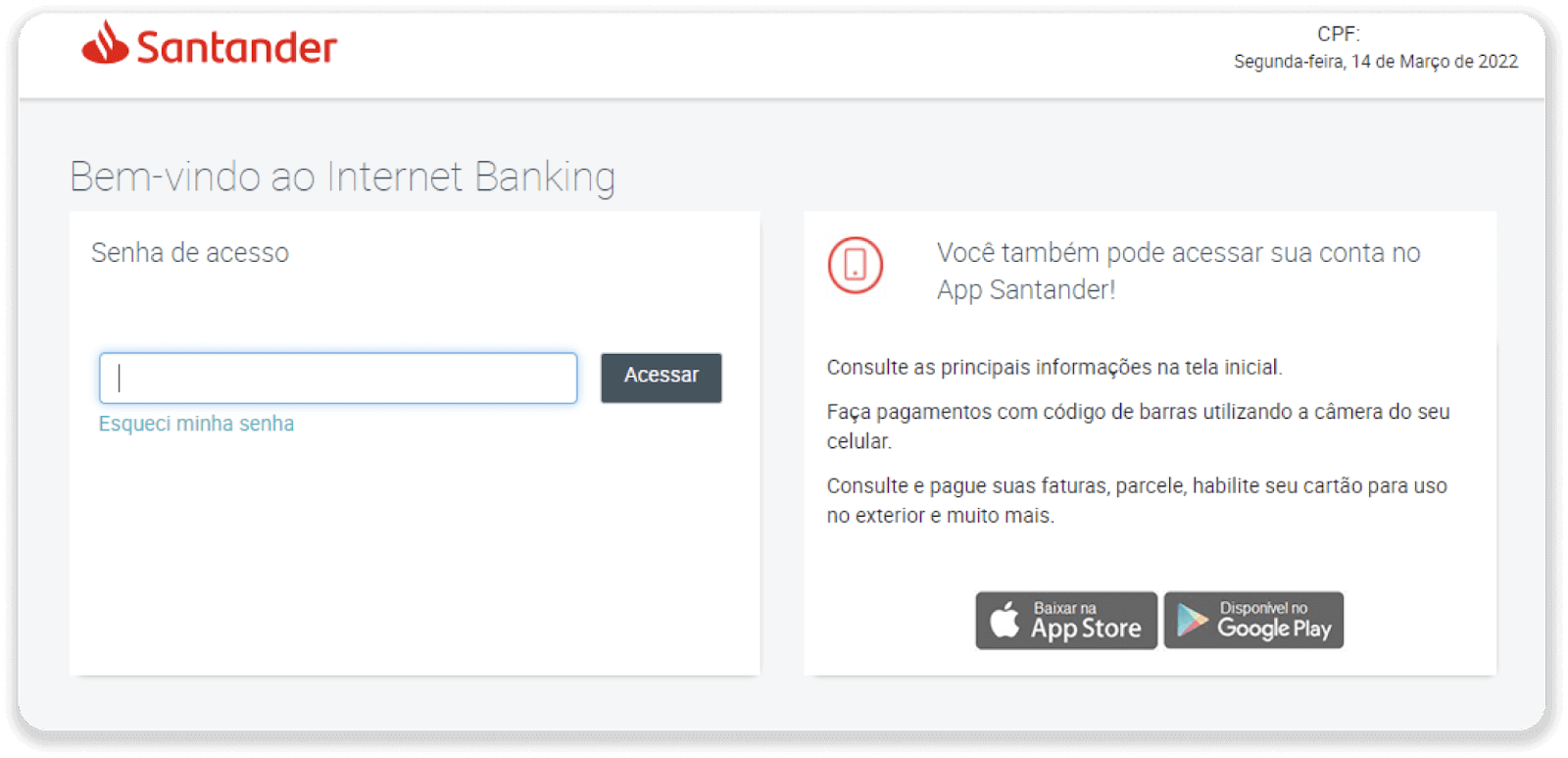
7. Изаберите „Пик е Трансференциас“. Затим изаберите „Фазер ума трансференциа“.
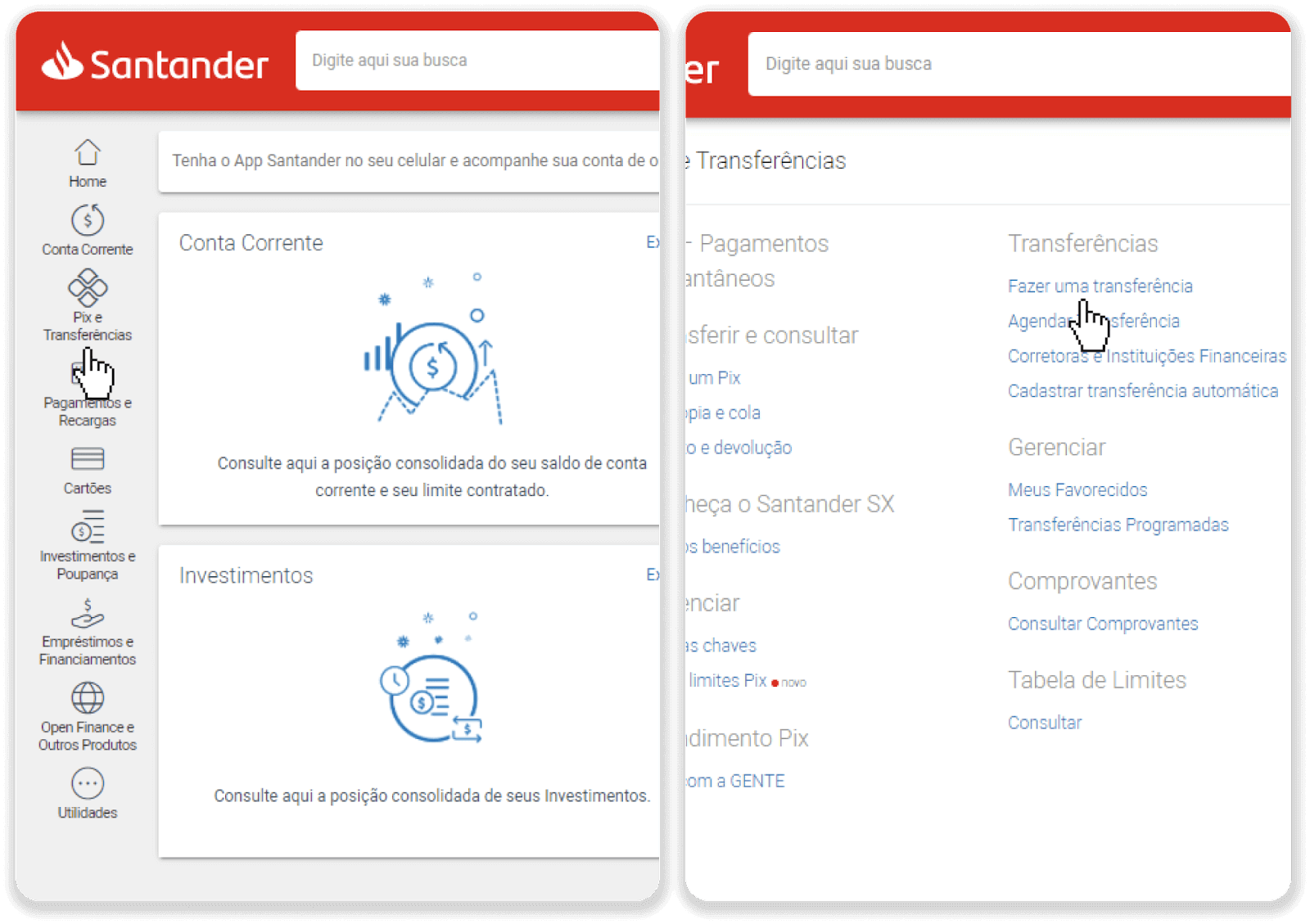
8. Попуните податке о рачуну да бисте извршили банковни трансфер. Кликните на „Настави“.
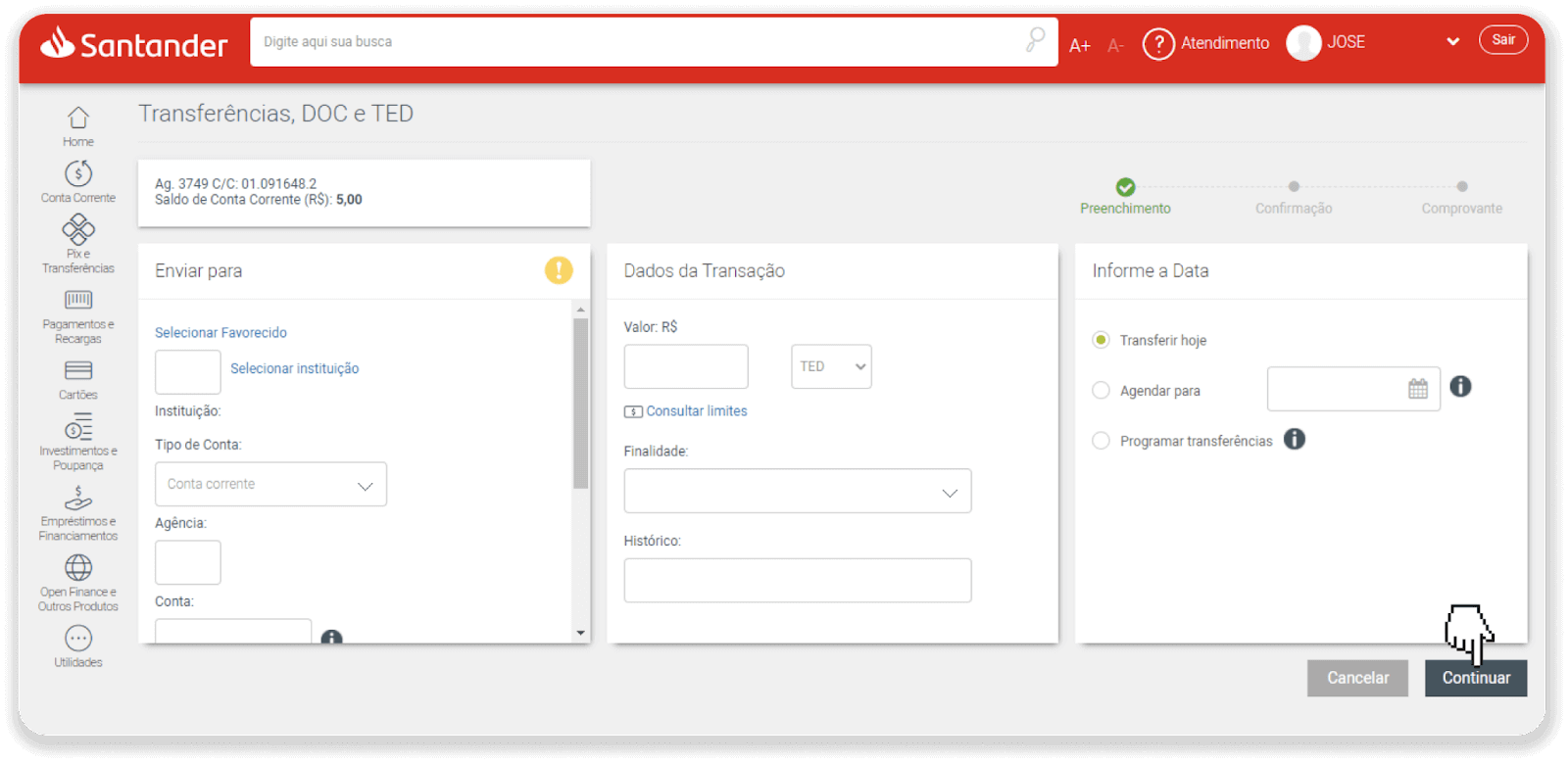
9. Плаћање је завршено. Сачувајте рачун тако што ћете кликнути на „Салвар ен ПДФ“.
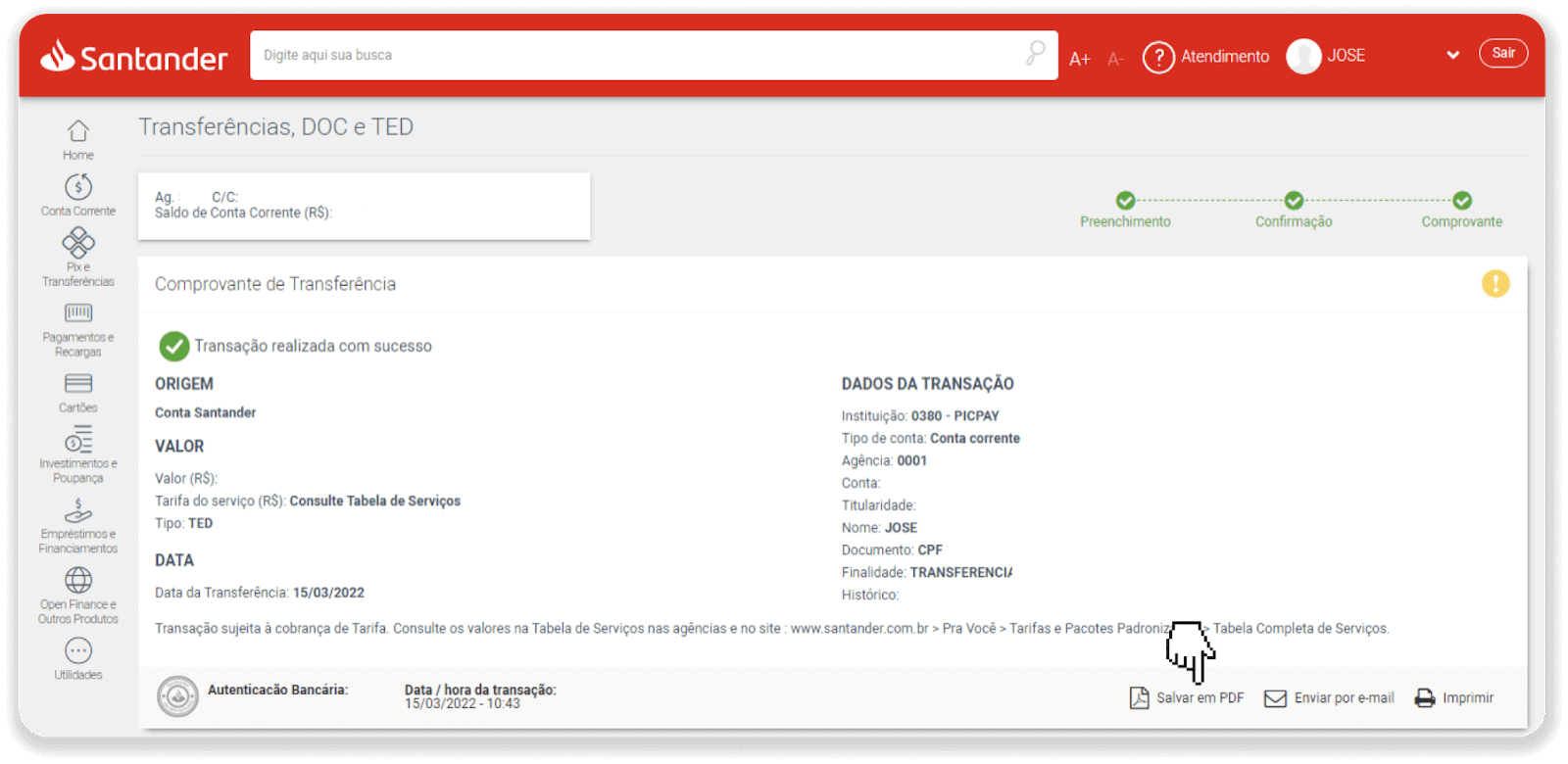
10. Вратите се на страницу од корака 5 и кликните на дугме „Кликните овде да пошаљете доказ“. Унесите своје банковне податке и кликните на „Отпреми“ да бисте отпремили признаницу.
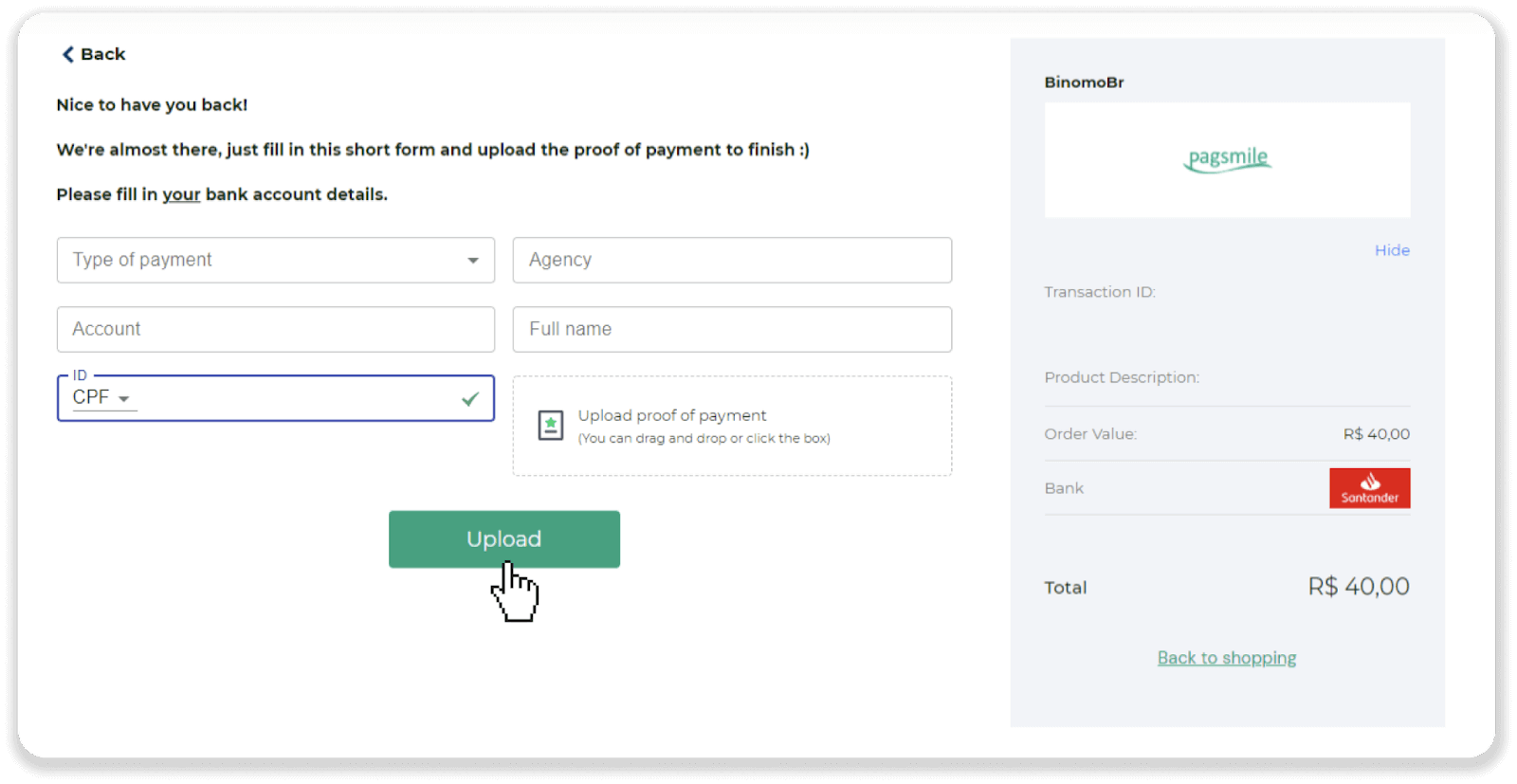
11. Да бисте проверили статус ваше трансакције, вратите се на картицу „Историја трансакција“ и кликните на свој депозит да бисте пратили његов статус.

Како трговати на Биномо-у за почетнике
Шта је имовина
Имовина је финансијски инструмент који се користи за трговање. Све трговине су засноване на динамици цене одабраног средства. Постоје различите врсте средстава: роба (ЗЛАТО, СРЕБРО), власничке хартије од вредности (Аппле, Гоогле), валутни парови (ЕУР/УСД) и индекси (ЦАЦ40, АЕС).
Да бисте изабрали средство којим желите да тргујете, пратите ове кораке:
1. Кликните на одељак средстава у горњем левом углу платформе да видите која средства су доступна за ваш тип налога. 2. Можете да се крећете кроз листу средстава. Средства која су вам доступна су обојена бело. Кликните на ассет да бисте трговали на њему. 3. Ако користите веб верзију платформе, можете трговати на више средстава одједном. Кликните на дугме „+“ лево од одељка средстава. Имовина коју одаберете ће се сабрати.
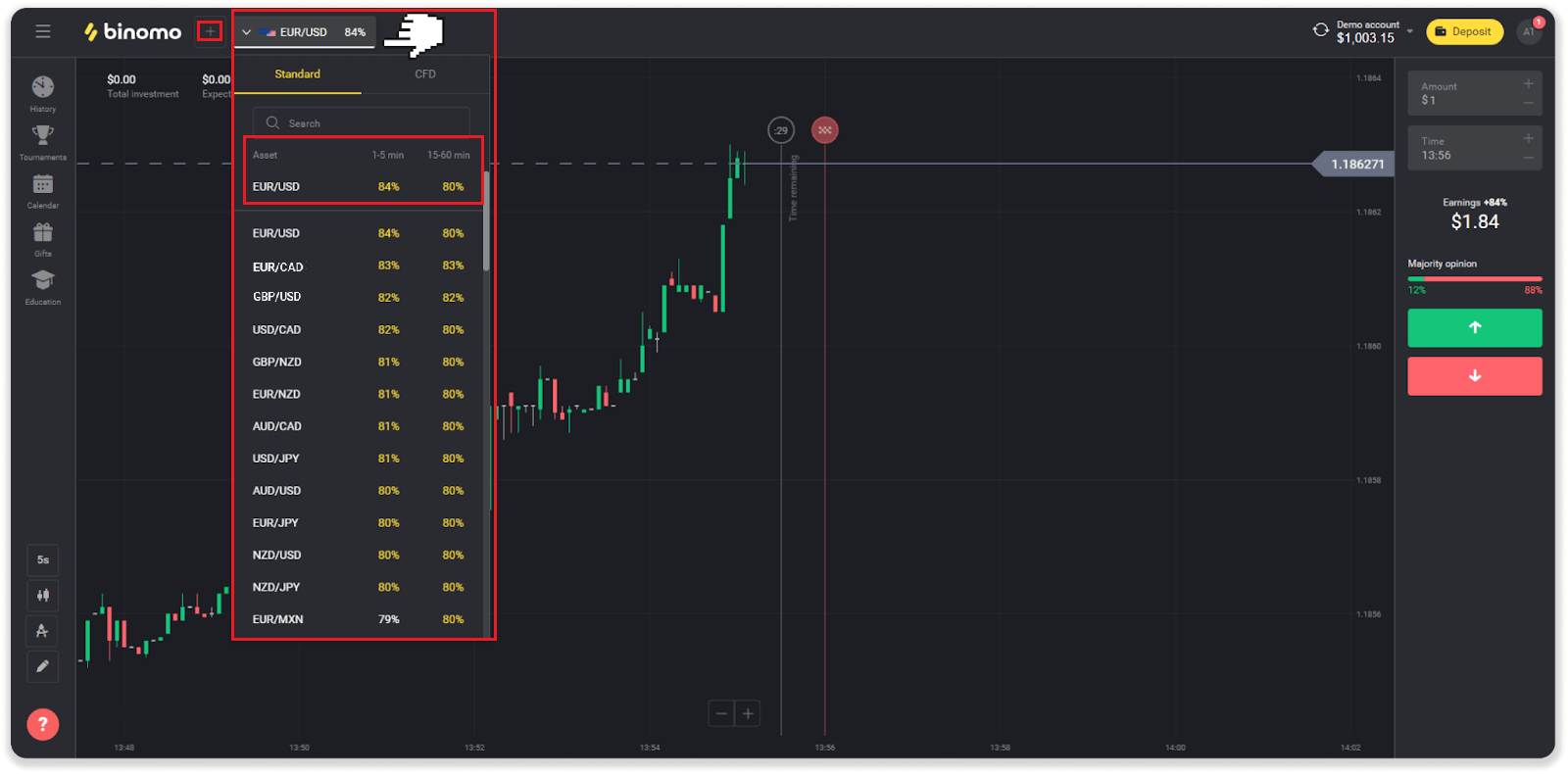
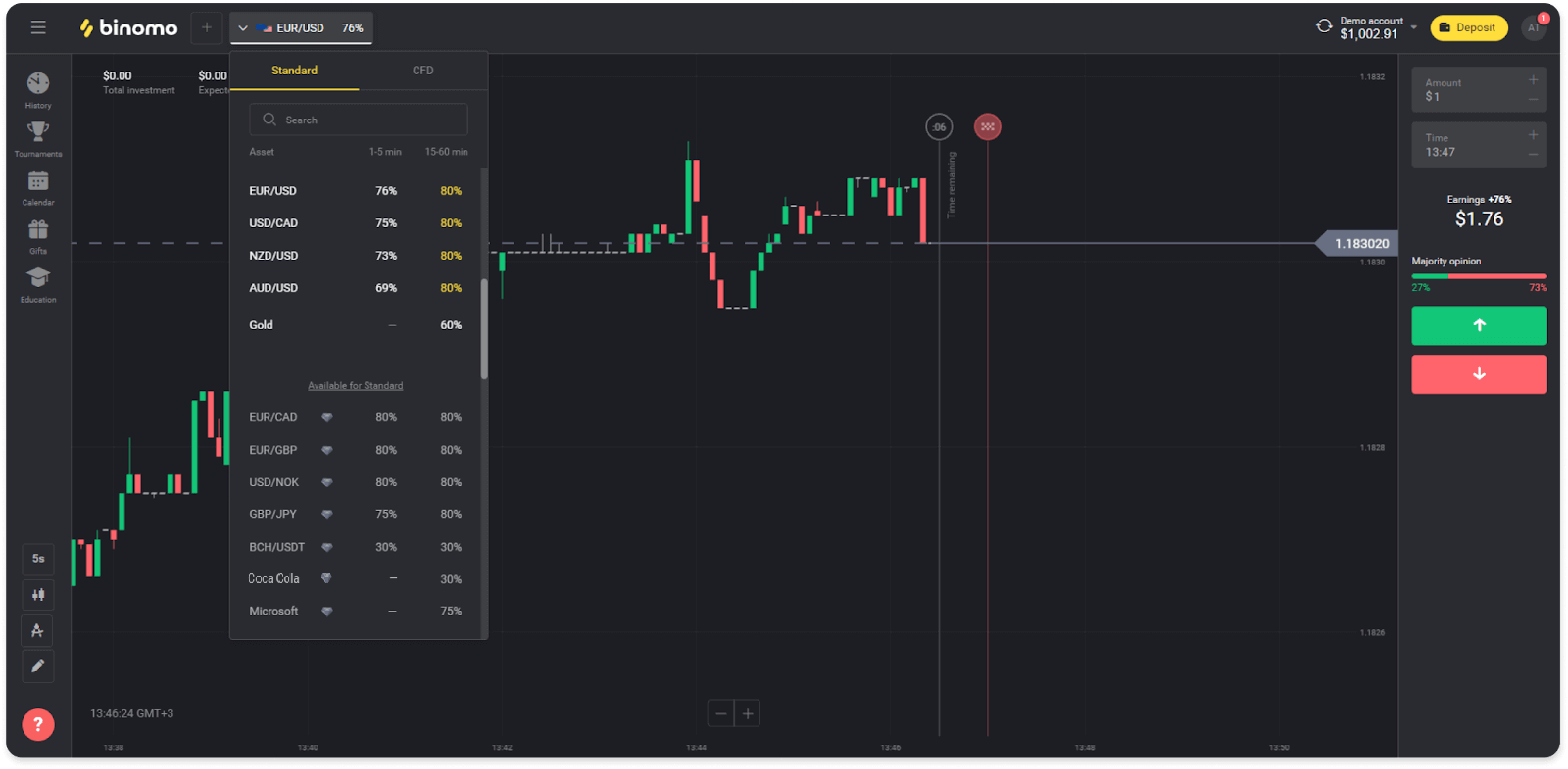
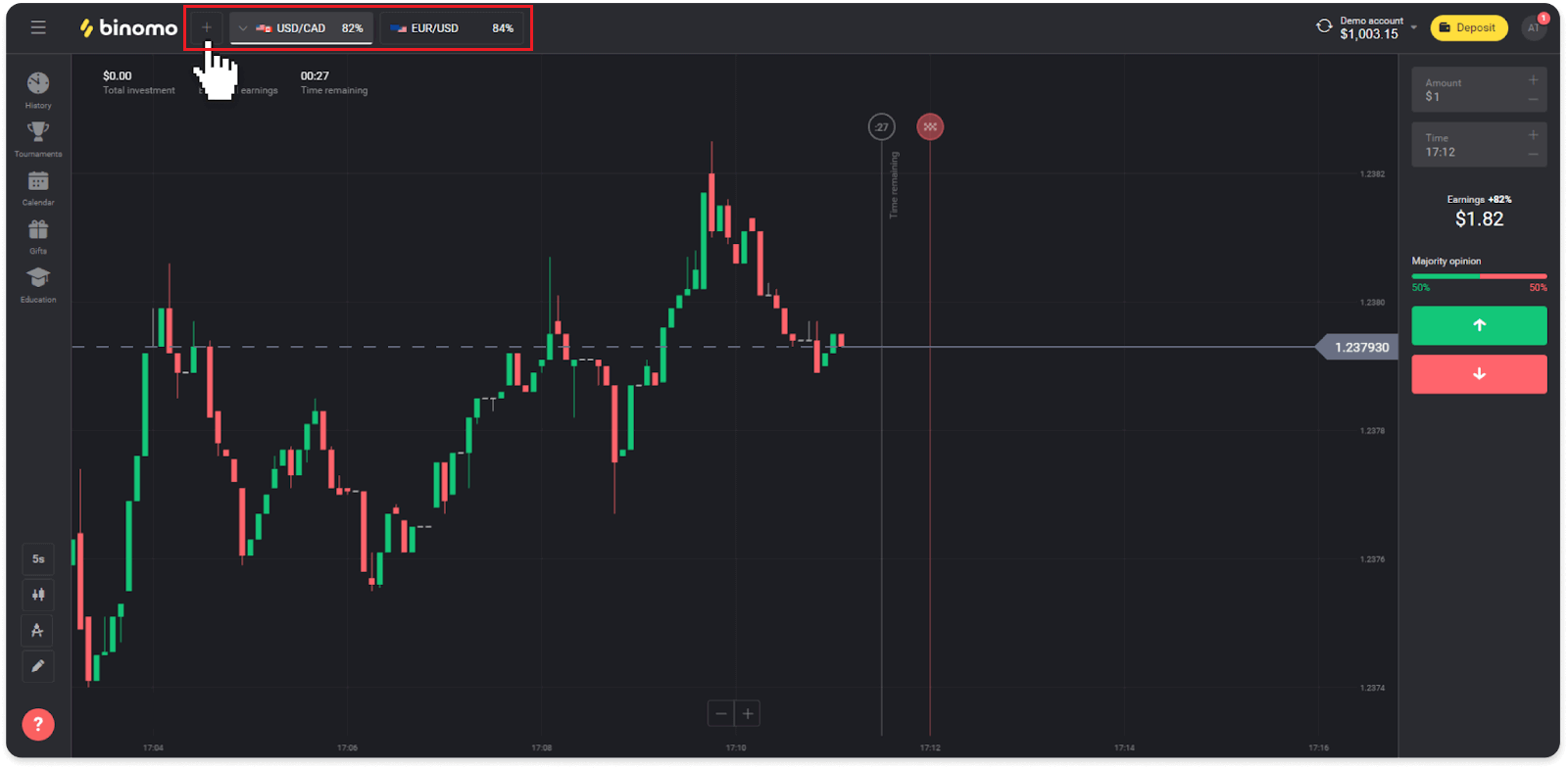
Како да отворим трговину
Када тргујете, одлучујете да ли ће цена средства ићи горе или доле и добити додатни профит ако је ваша прогноза тачна.
Да бисте отворили трговину, пратите ове кораке:
1. Изаберите тип рачуна. Ако је ваш циљ да вежбате трговање виртуелним средствима, изаберите демо рачун . Ако сте спремни да тргујете са стварним средствима , изаберите прави рачун .
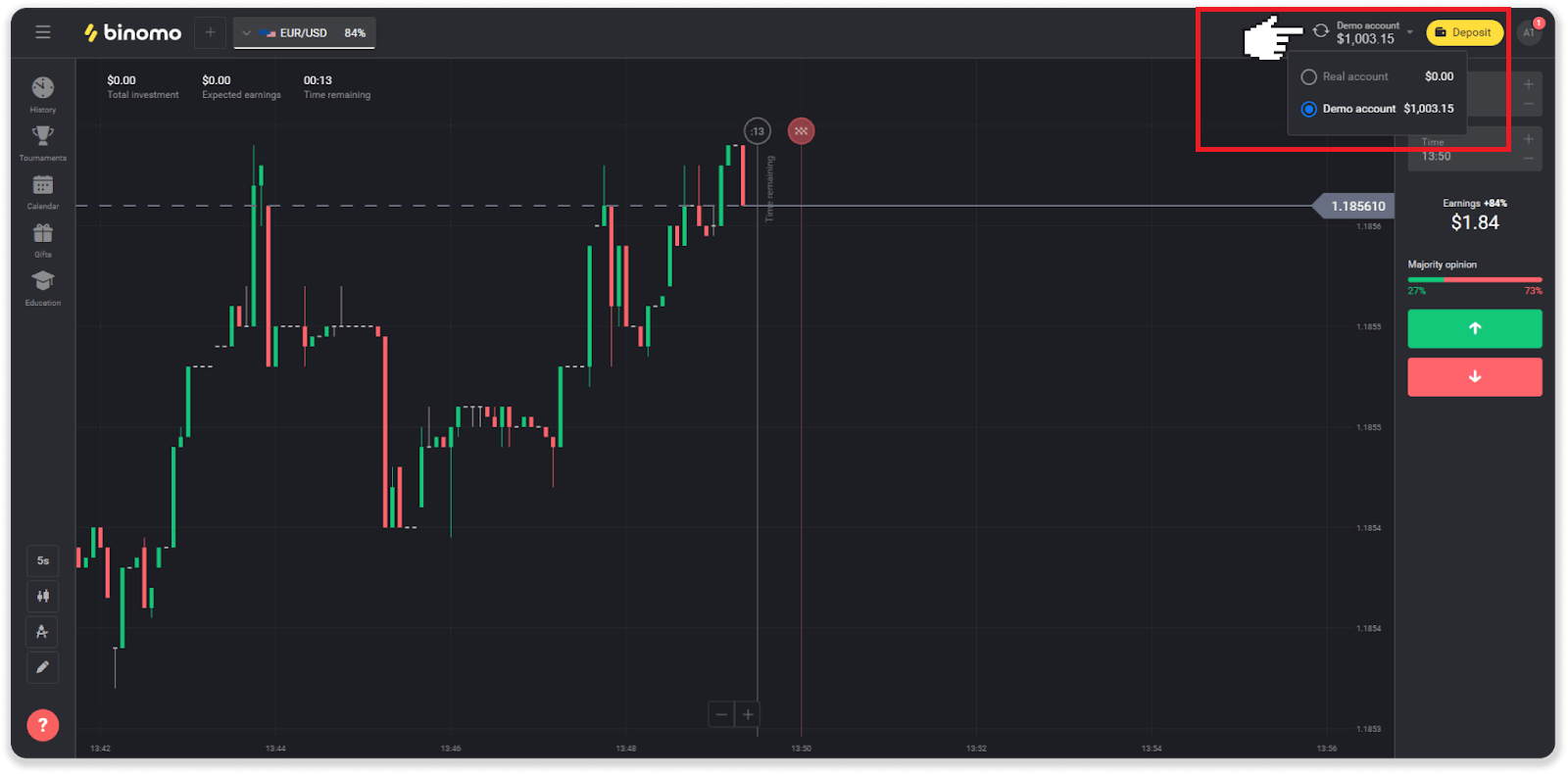
2. Изаберите средство. Проценат поред средства одређује његову профитабилност. Што је већи проценат – већи је ваш профит у случају успеха.
Пример.Ако се трговина од 10 долара са профитабилношћу од 80% затвори са позитивним исходом, 18 долара ће бити приписано вашем салду. 10 долара је ваша инвестиција, а 8 долара је профит.
Профитабилност неке имовине може варирати у зависности од времена истека трговине и током дана у зависности од ситуације на тржишту.
Све трговине се затварају са профитабилношћу која је назначена приликом отварања.
Имајте на уму да стопа прихода зависи од времена трговања (кратко – испод 5 минута или дуго – преко 15 минута).
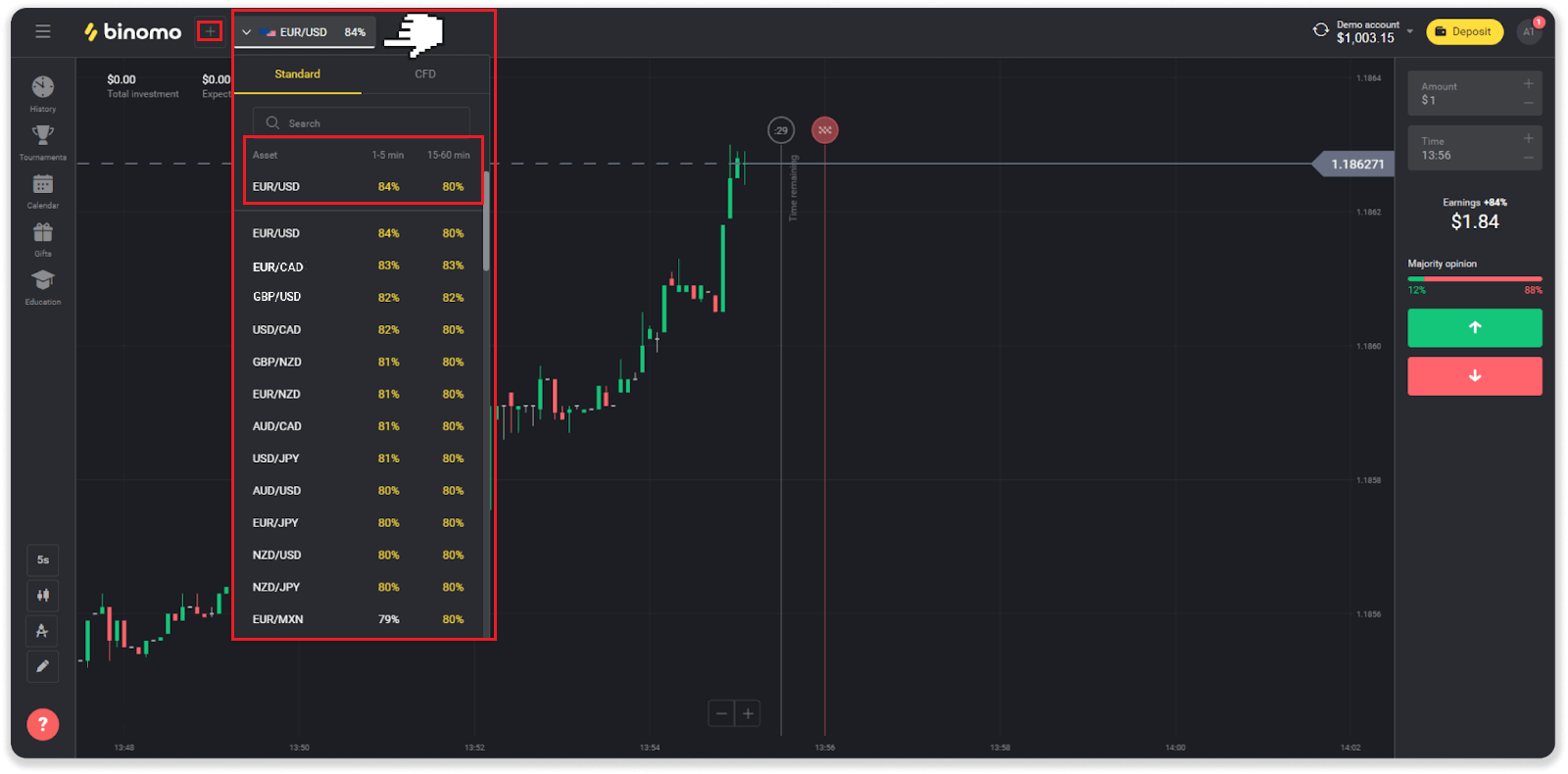
3. Подесите износ који ћете уложити. Минимални износ за трговину је 1 долар, максимални – 1000 долара или еквивалентан износ у валути вашег налога. Препоручујемо вам да почнете са малим трговинама да бисте тестирали тржиште и да бисте се осећали удобно.
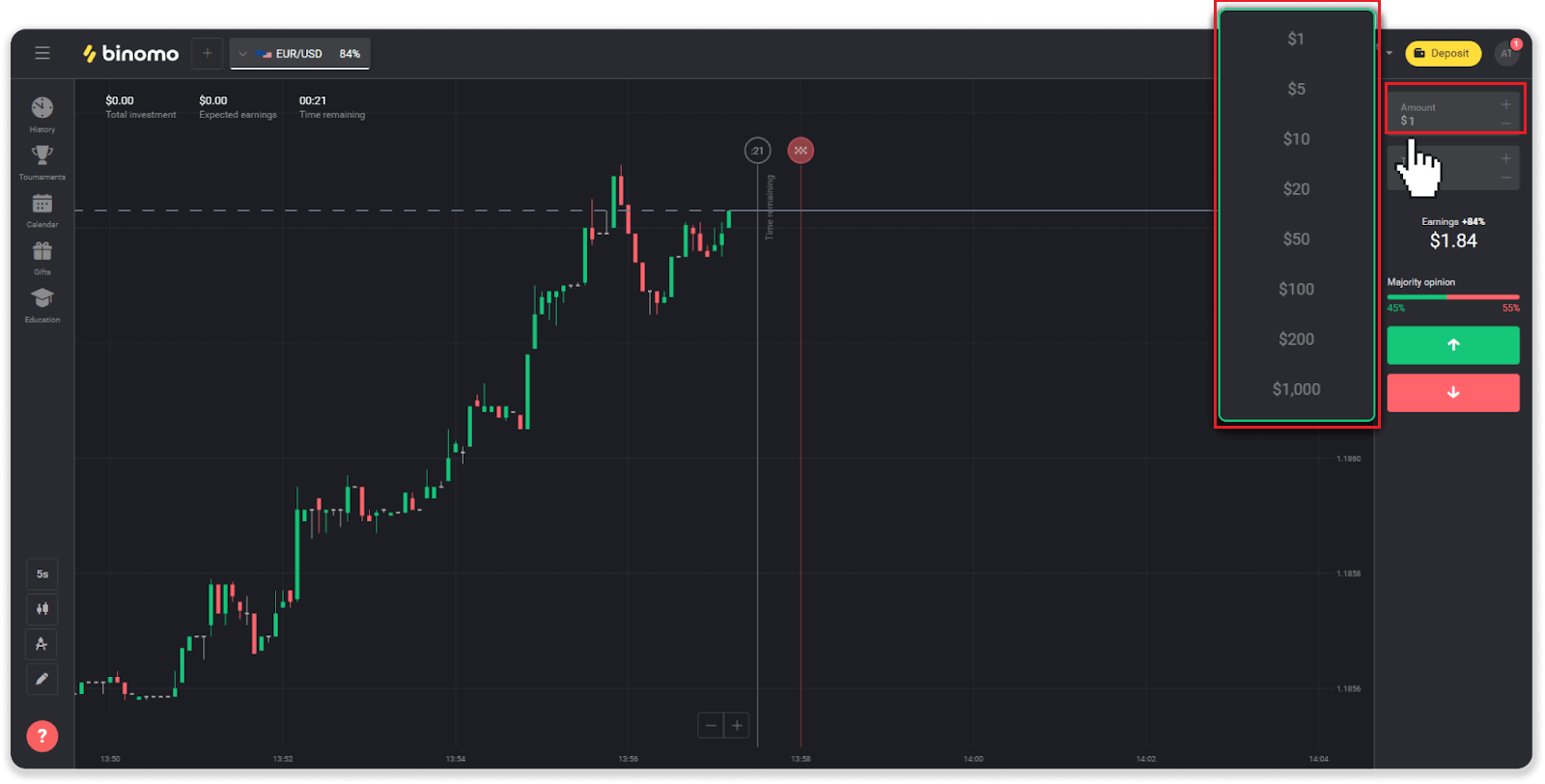
4. Изаберите време истека за трговину.
Време истека је време за завршетак трговине. Постоји много времена истека које можете изабрати: 1 минут, 5 минута, 15 минута, итд. За вас је сигурније да почнете са временским периодом од 5 минута и 1$ за сваку инвестицију у трговање.
Имајте на уму да бирате време затварања трговине, а не њено трајање.
Пример . Ако одаберете 14:45 као време истека, трговина би се затворила тачно у 14:45.
Такође, постоји линија која приказује време куповине за вашу трговину. Треба обратити пажњу на ову линију. Омогућава вам да знате да ли можете да отворите другу трговину. А црвена линија означава крај трговине. У то време знате да трговина може добити додатна средства или не може добити.
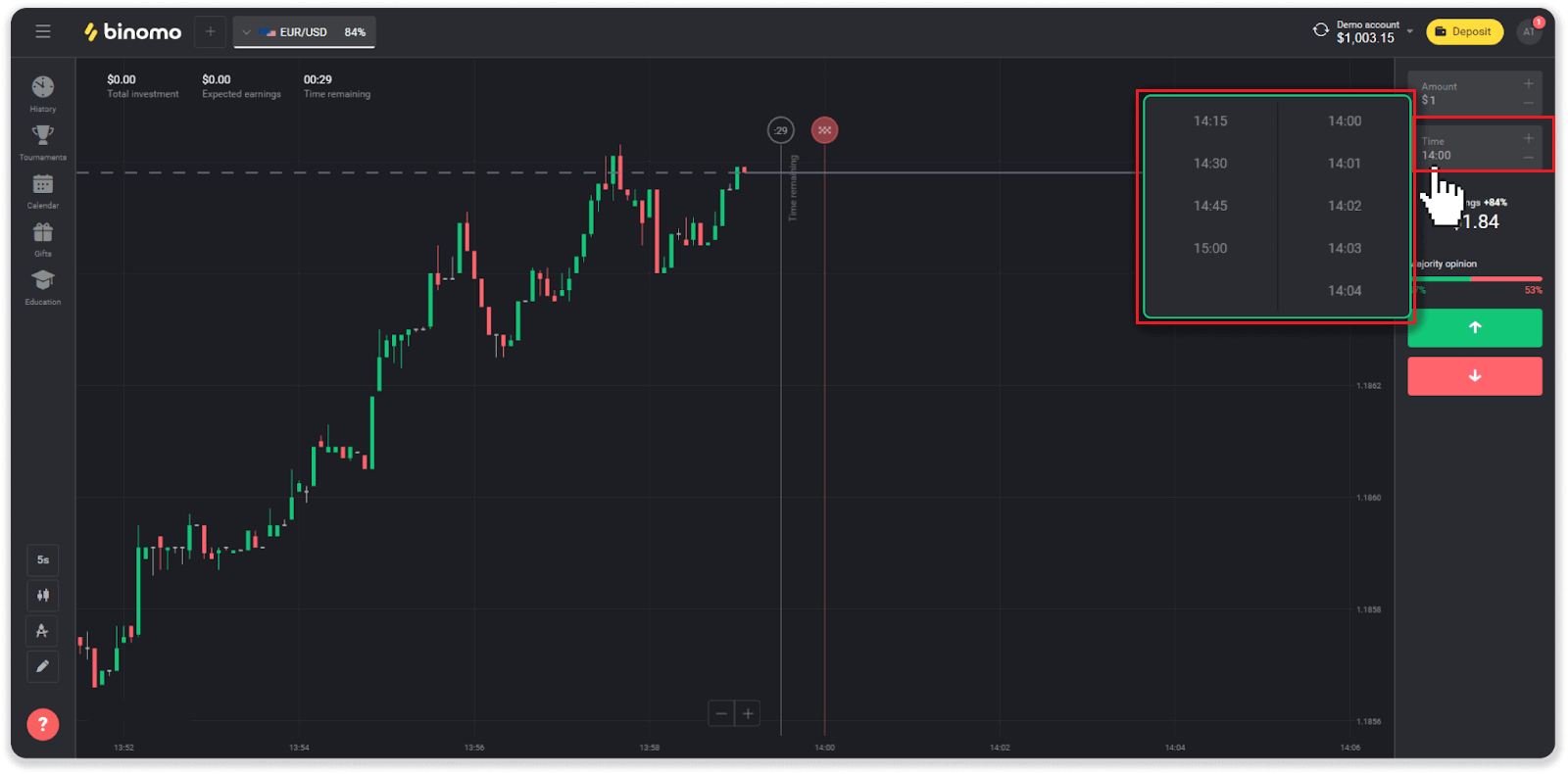
5. Анализирајте кретање цене на графикону и направите своју прогнозу. Кликните на зелено дугме ако мислите да ће цена средства порасти, или на црвено дугме ако мислите да ће пасти.
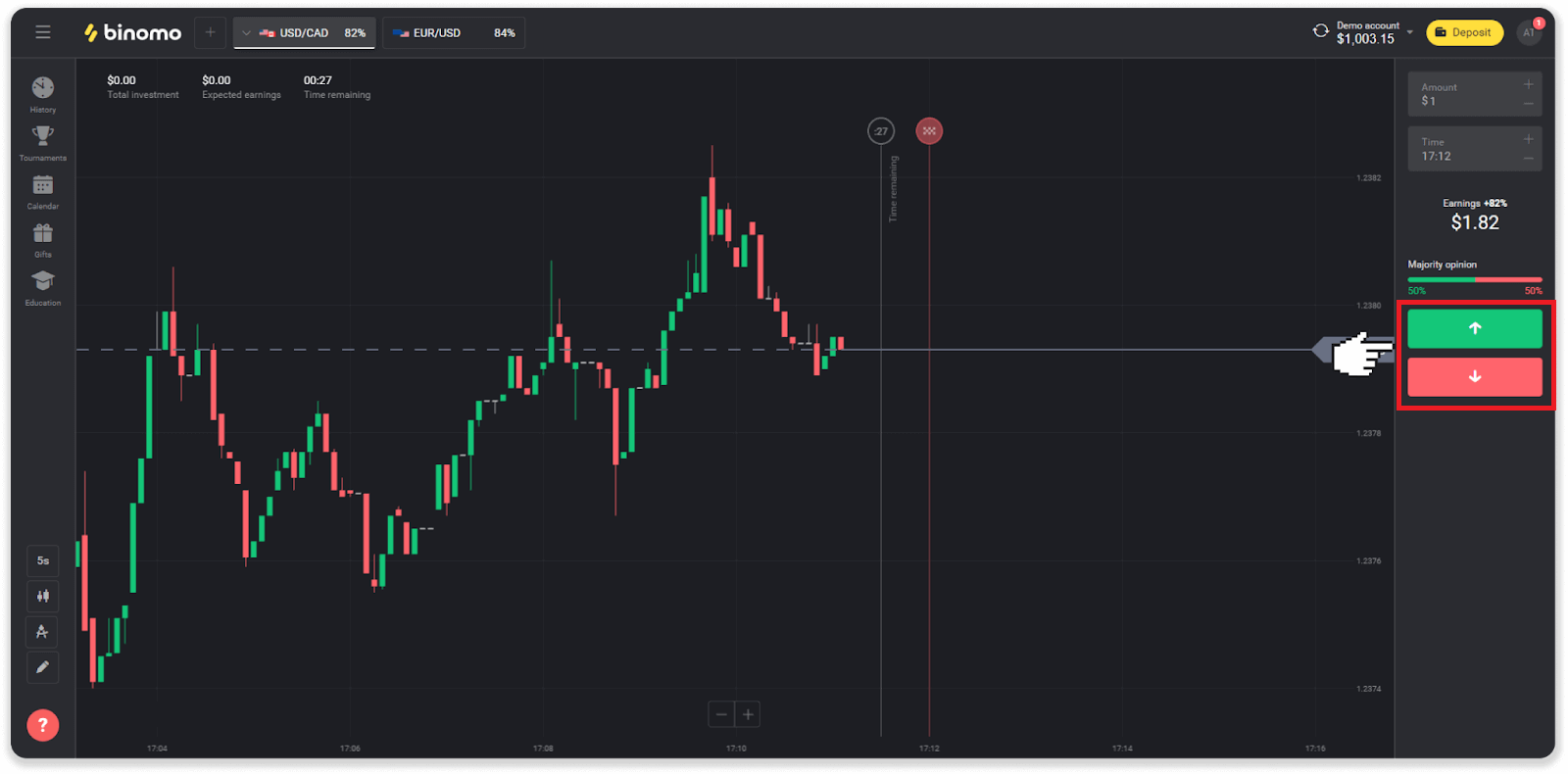
6. Сачекајте да се трговина затвори да бисте сазнали да ли је ваша прогноза била тачна.Да јесте, износ ваше инвестиције плус профит од имовине би се додао вашем салду. У случају нерешеног резултата – када је почетна цена једнака цени на затварању – само почетна инвестиција ће бити враћена на ваш салдо. Ако је ваша прогноза била нетачна – инвестиција се не би вратила.
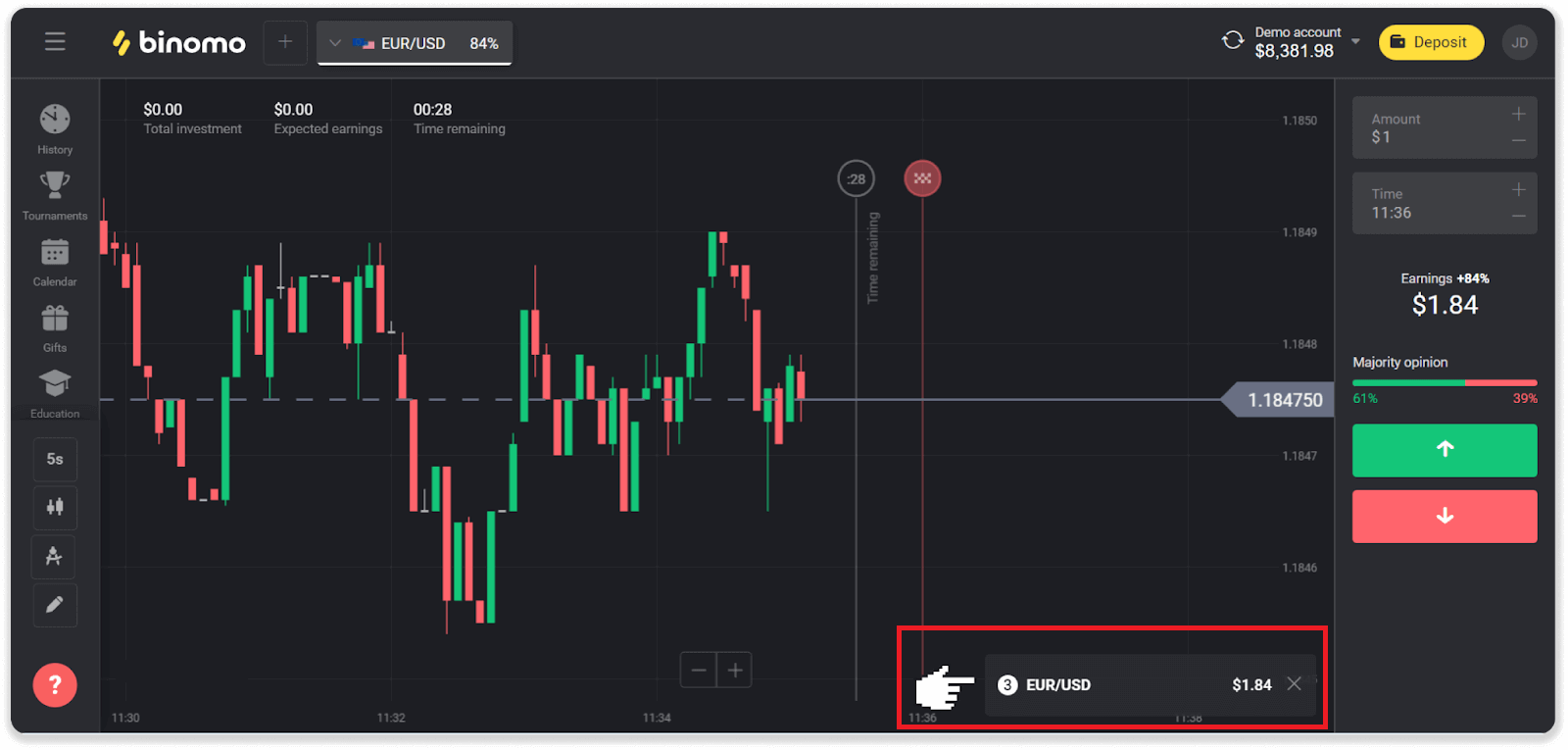
Напомена . Тржиште је увек затворено викендом, тако да валутни парови, робна средства и акције компаније нису доступни. Тржишна средства ће бити доступна у понедељак у 7:00 УТЦ. У међувремену, нудимо трговање на ОТЦ - викенд имовини!
Где да нађем историју својих заната
Постоји одељак историје, где можете пронаћи све информације о вашим отвореним трговинама и трговинама које сте закључили. Да бисте отворили историју трговине, следите ове кораке:У веб верзији:
1. Кликните на икону „Сат“ на левој страни платформе.
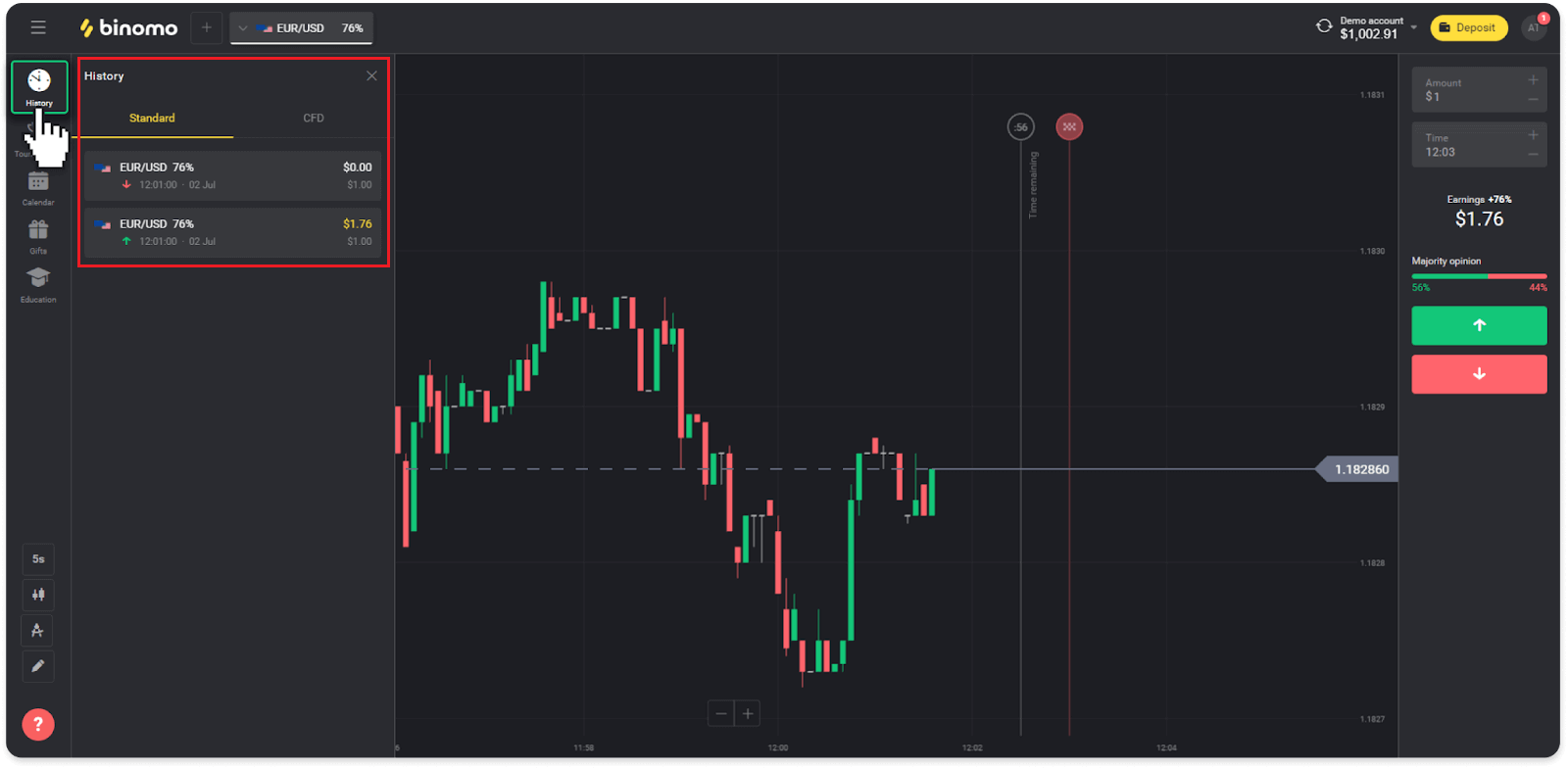
2. Кликните на било коју трговину да бисте видели више информација.
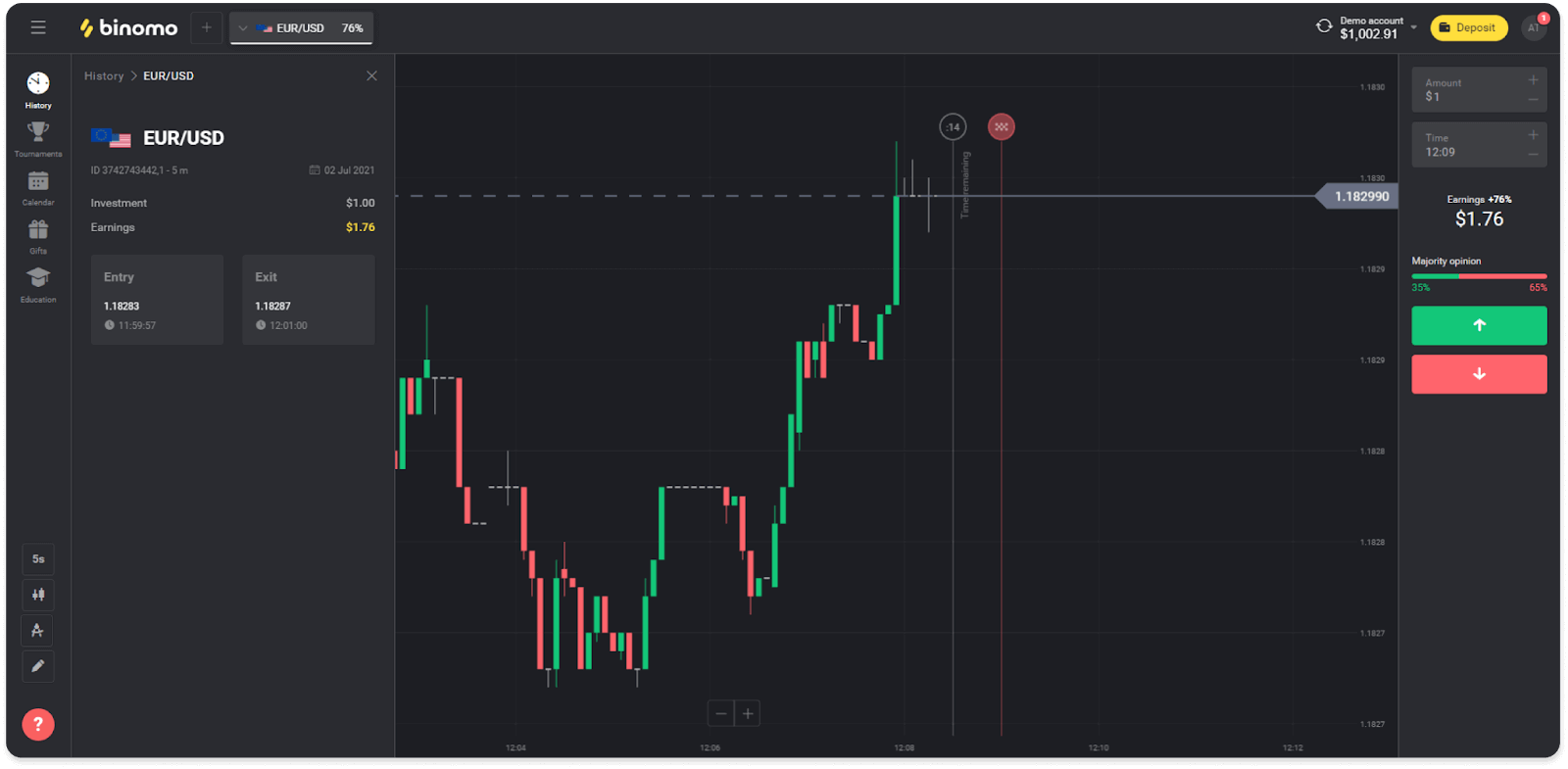
У мобилној апликацији:
1. Отворите мени.
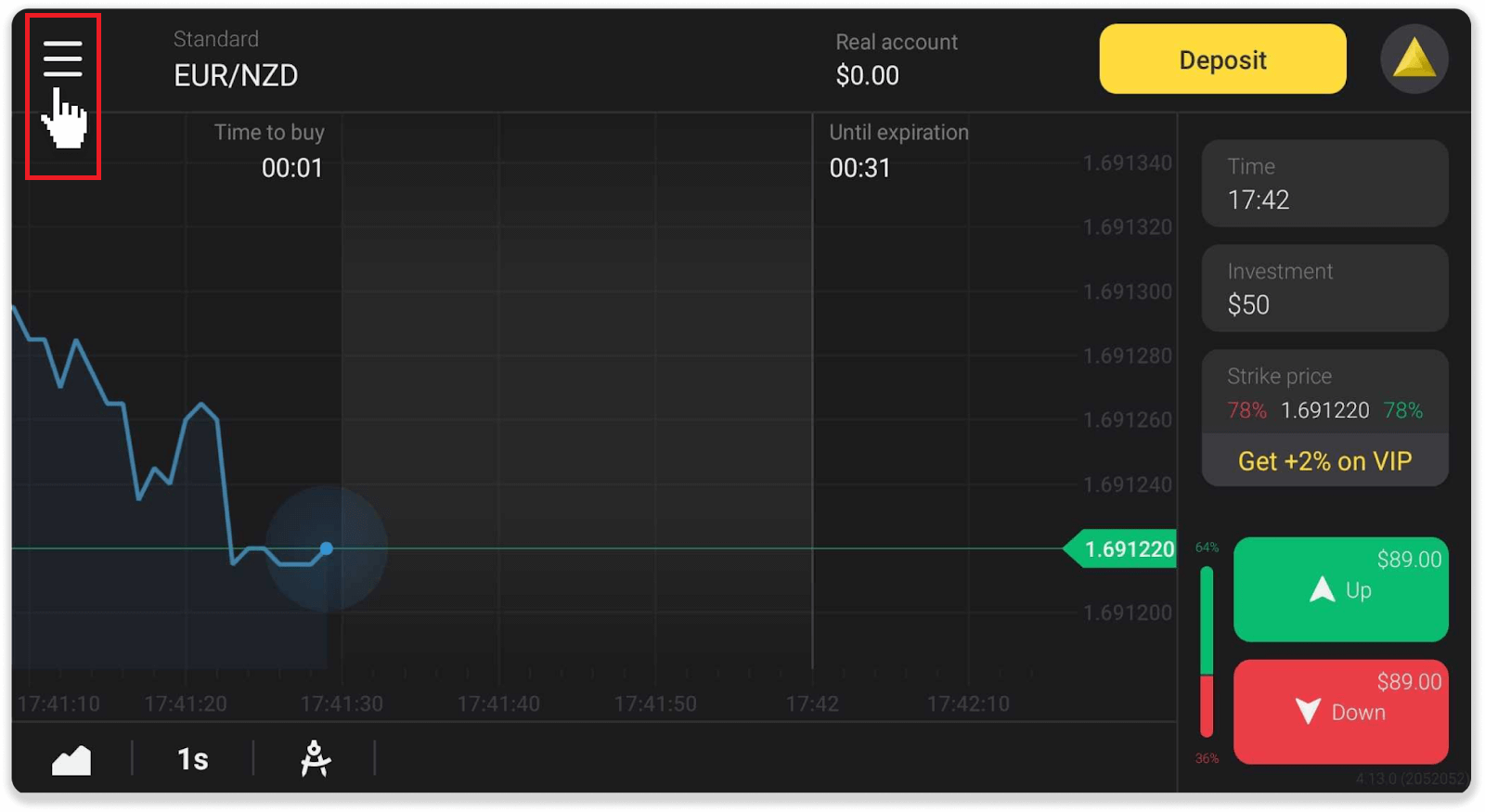
2. Изаберите одељак „Тргови“.
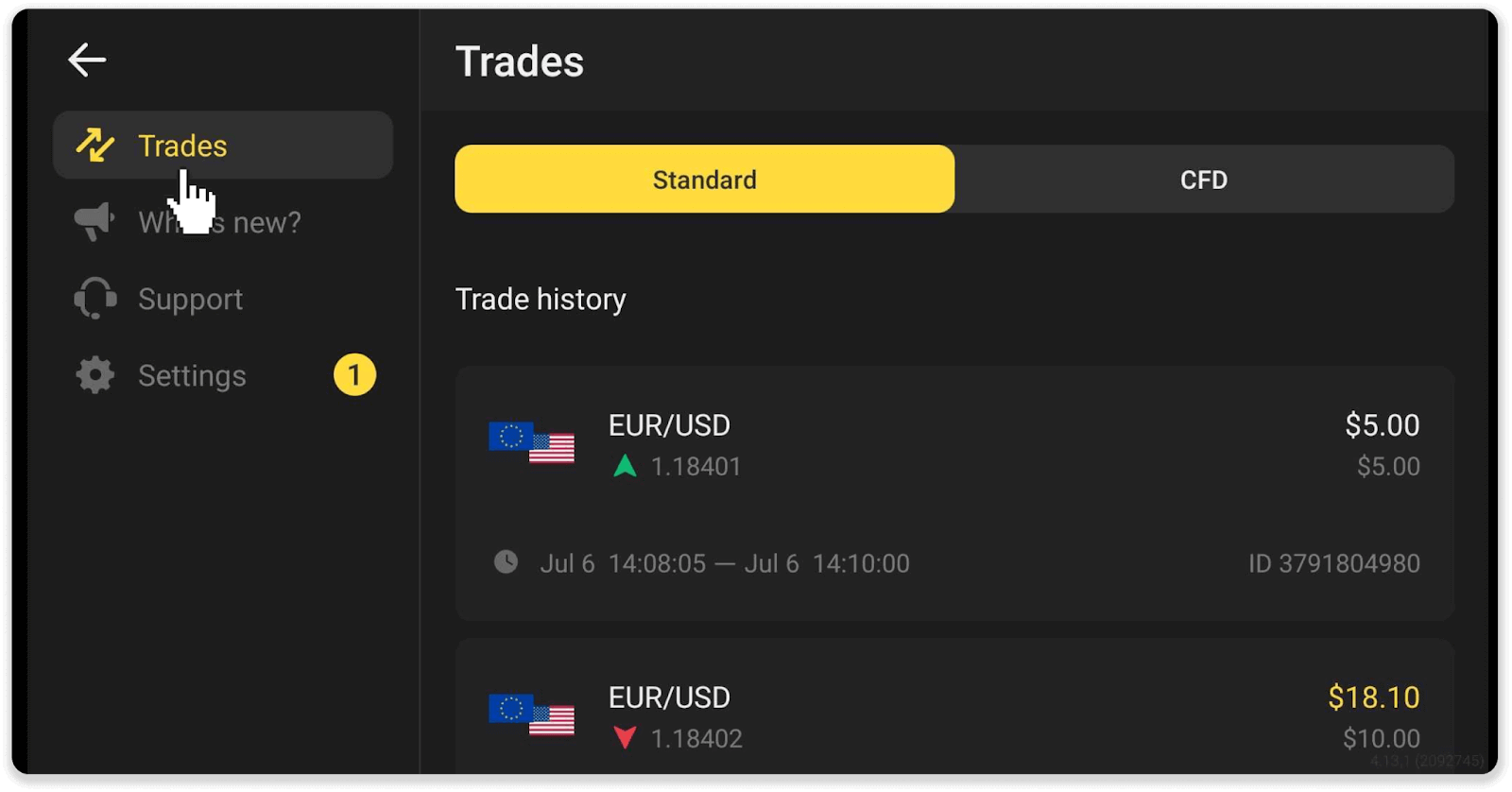
Напомена . Одељак о историји трговине може вам помоћи да побољшате своје вештине трговања тако што ћете редовно анализирати свој напредак
Како да израчунам трговачки промет
Промет трговине је збир свих трансакција од последњег депозита.
Постоје два случаја када се користи трговачки промет:
- Уплатили сте депозит и одлучили да повучете средства пре трговања.
- Користили сте бонус који подразумева трговачки промет.
Пример . Трговац је депоновао 50 долара. Износ трговачког промета за трговца ће бити 100 долара (двоструки износ депозита). Када се трговачки промет заврши, трговац може повући средства без провизије.
У другом случају, када активирате бонус, морате да завршите трговачки промет да бисте повукли средства.
Промет трговања се израчунава по овој формули:
износ бонуса помножен са фактором левериџа.
Фактор полуге може бити:
- Наведено у бонусу.
- Ако није наведено, онда за бонусе који су мањи од 50% износа депозита, фактор полуге би био 35.
- За бонусе који износе више од 50% депозита, то би било 40.
Напомена . И успешне и неуспешне трговине се рачунају за промет трговања, али се узима у обзир само профитабилност имовине; инвестиција није укључена.
Како да прочитам графикон
Графикон је главни алат трговца на платформи. Графикон приказује динамику цене изабраног средства у реалном времену.Можете подесити графикон према вашим жељама.
1. Да бисте изабрали тип графикона, кликните на икону графикона у доњем левом углу платформе. Постоје 4 типа графикона: Моунтаин, Лине, Цандле и Бар.
Напомена . Трговци преферирају графикон свећа јер је најинформативнији и најкориснији.
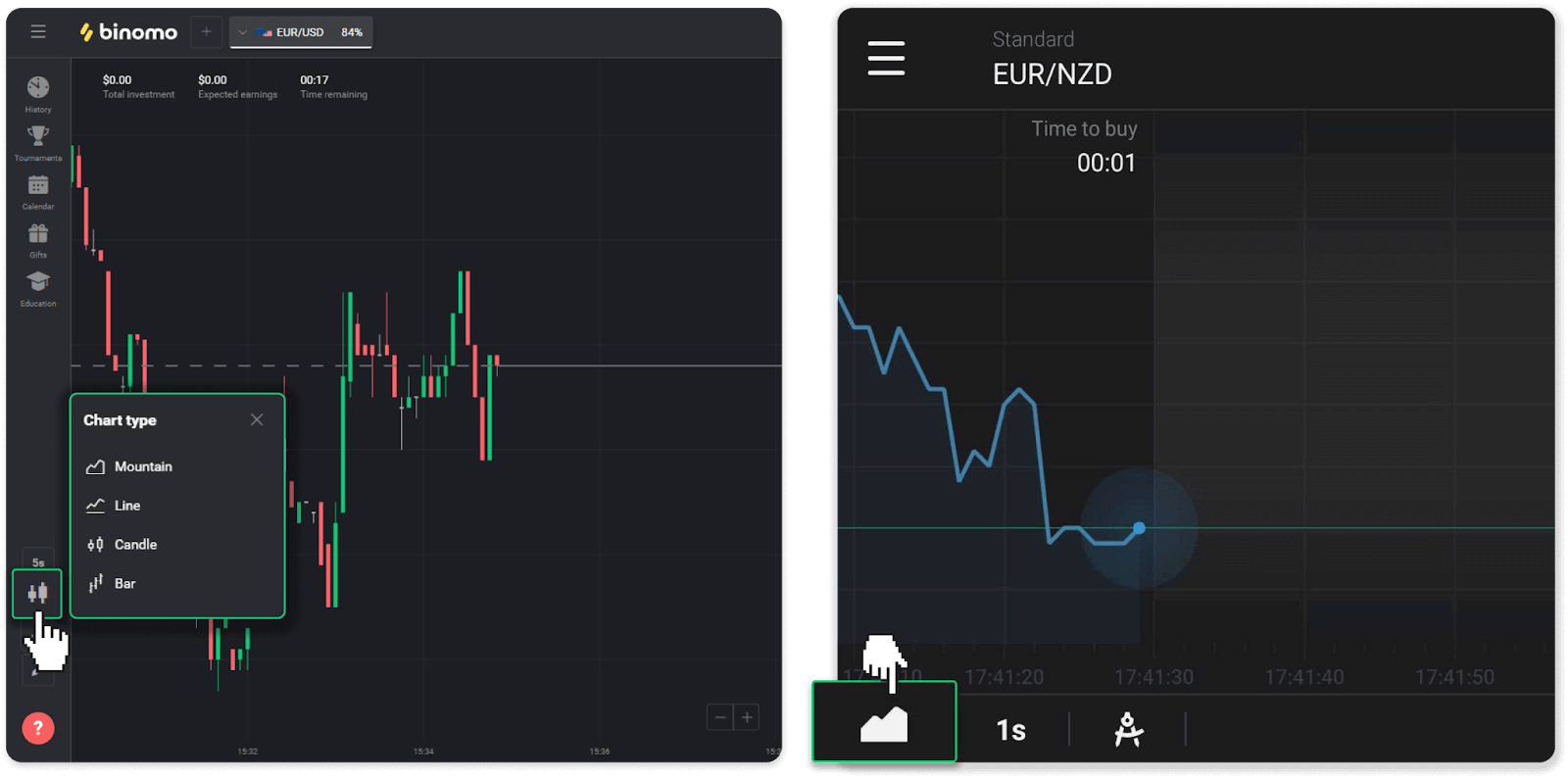
2. Да бисте изабрали временски период, кликните на икону времена. Одређује колико често се нове промене цене у средству приказују.
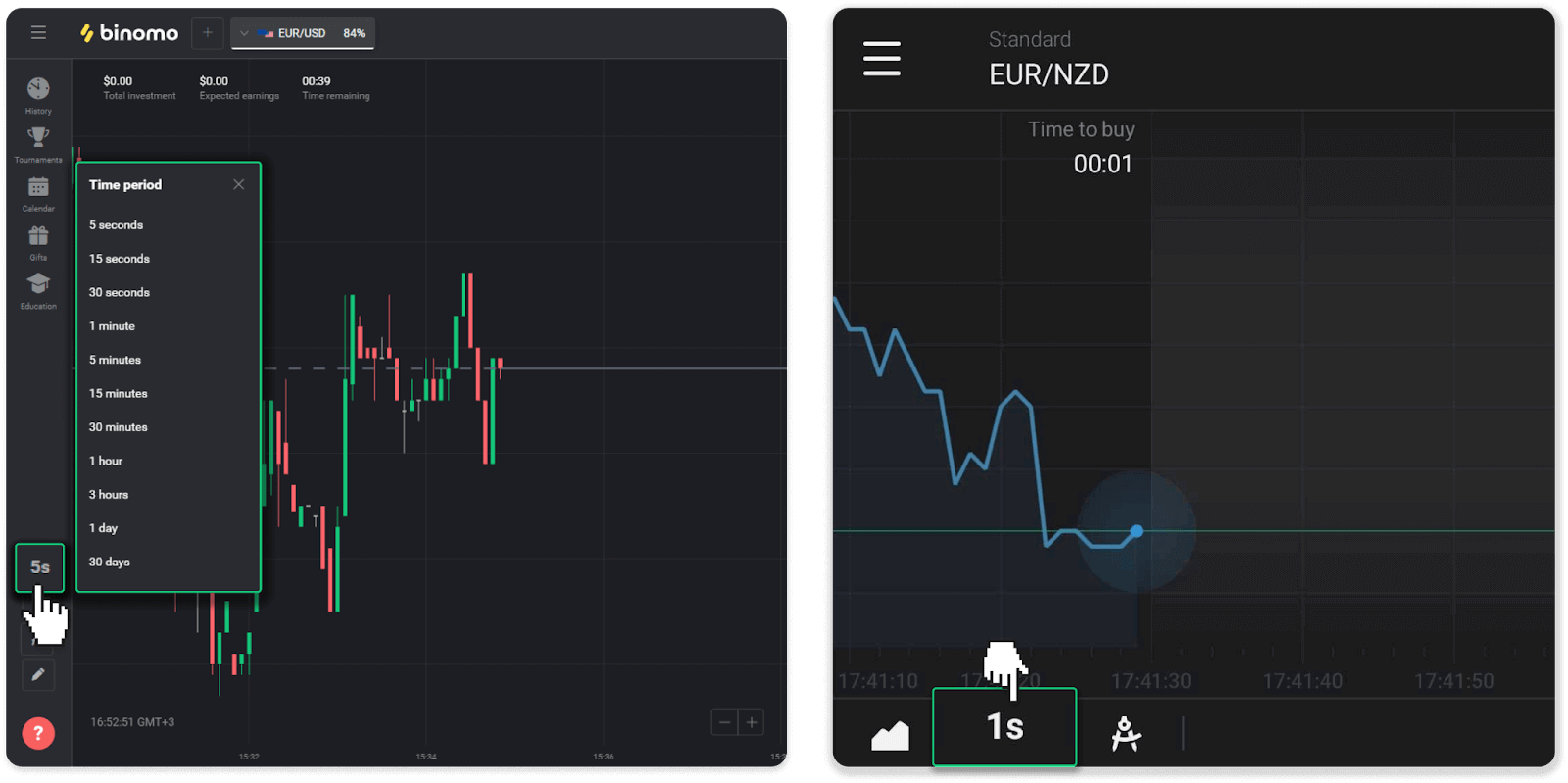
3. Да бисте увећали и умањили графикон, притисните дугмад “+” и “-” или скролујте мишем. Корисници мобилних апликација могу прстима да увећавају и умањују графикон.
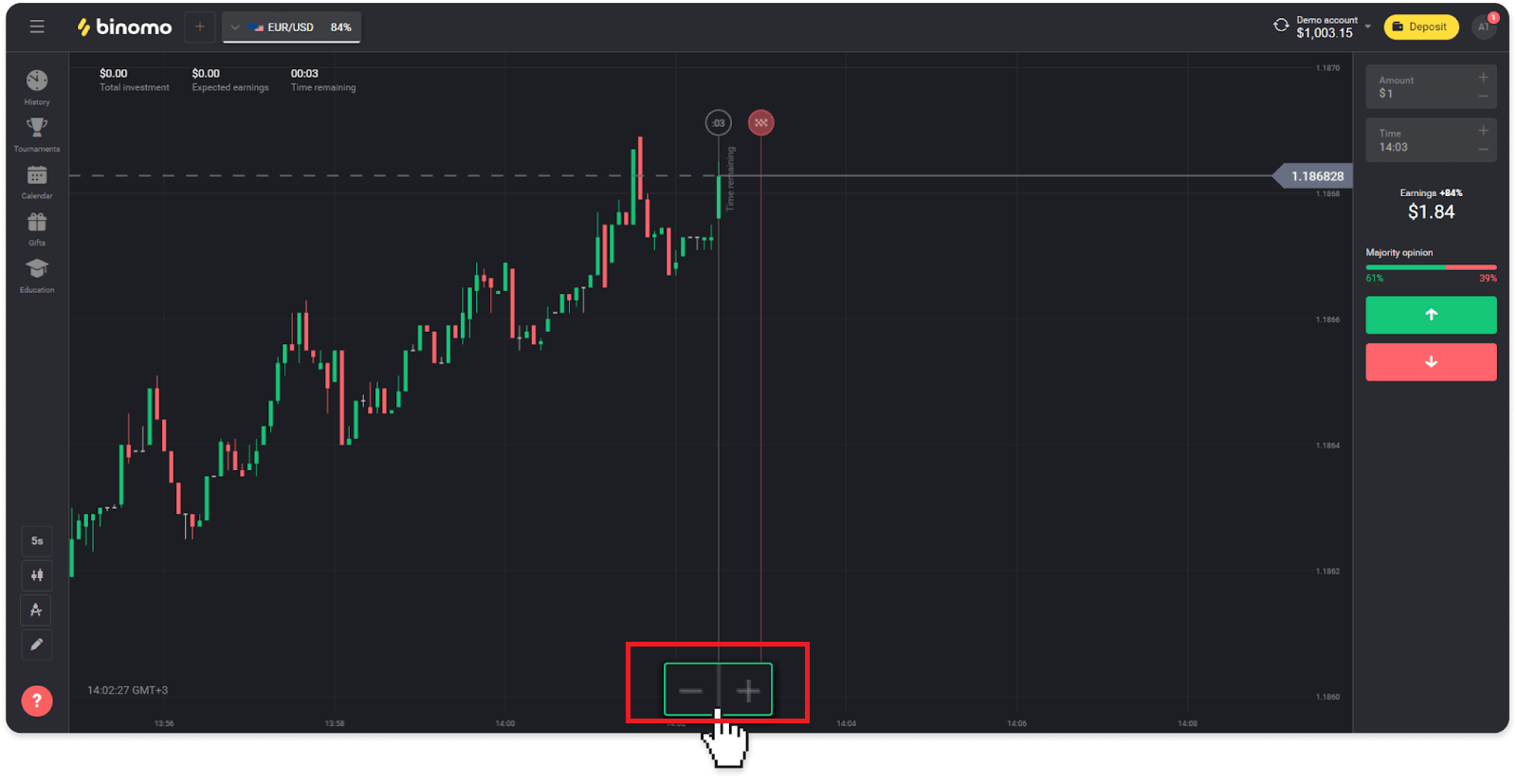
4. Да бисте видели старије промене цена, превуците графикон мишем или прстом (за кориснике мобилних апликација).
Како да користим индикаторе
Индикатори су визуелни алати који помажу у праћењу промена у кретању цена. Трговци их користе за анализу графикона и закључивање успешнијих трговина. Индикатори иду уз различите стратегије трговања.Можете подесити индикаторе у доњем левом углу платформе.
1. Кликните на икону „Инструменти за трговање“.
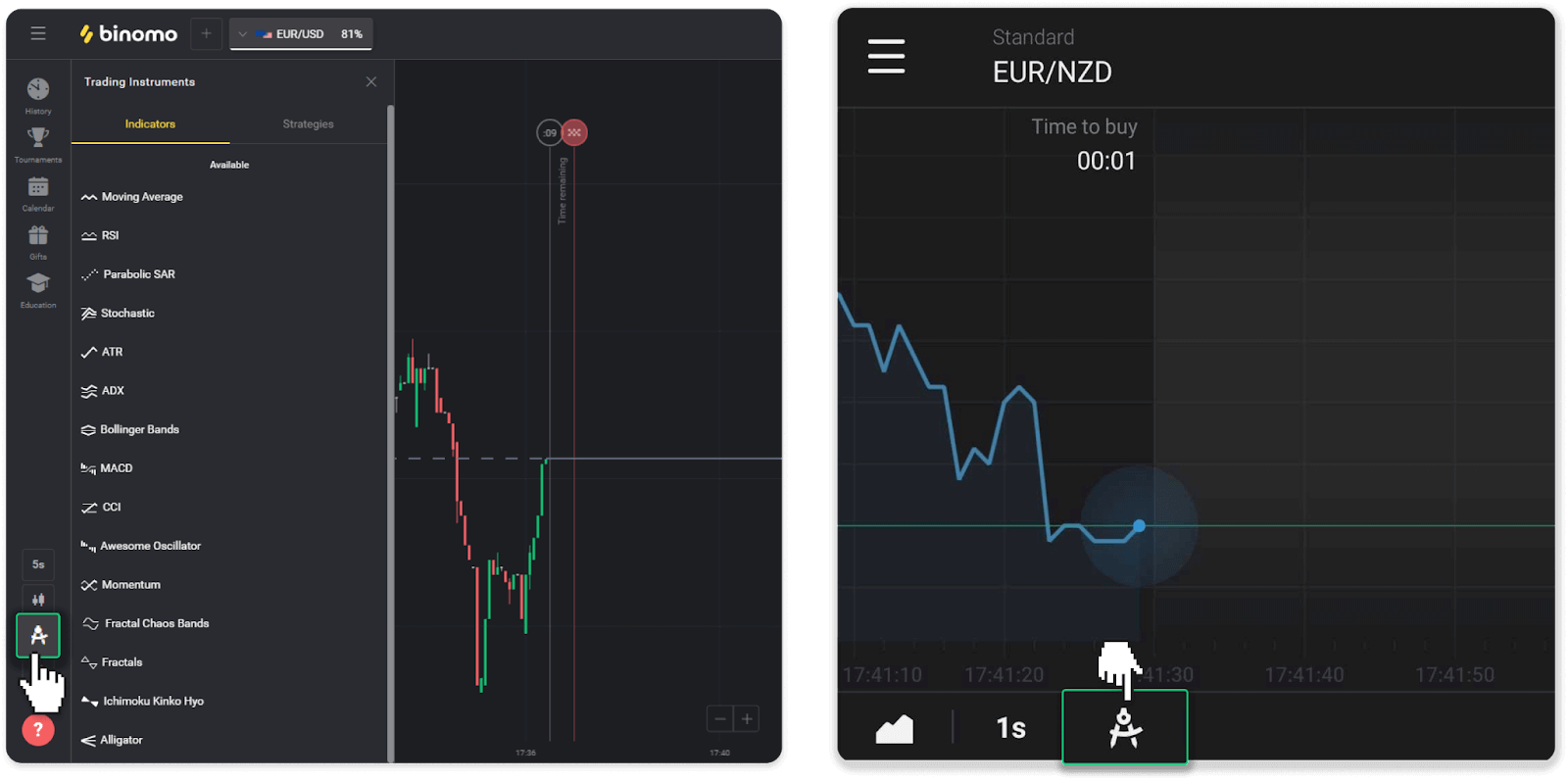
2. Активирајте индикатор који вам је потребан кликом на њега.
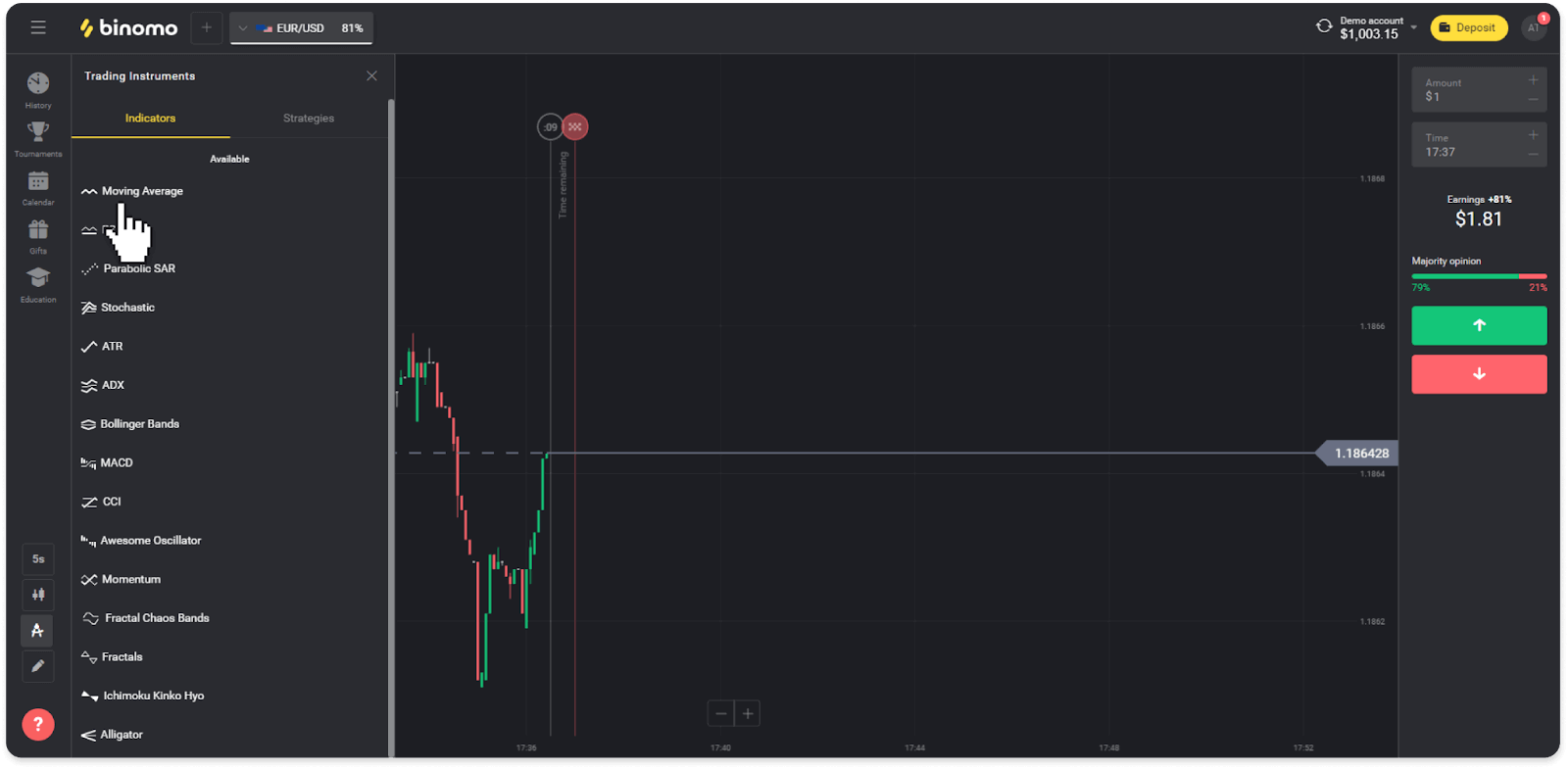
3. Подесите га како желите и притисните „Примени“.
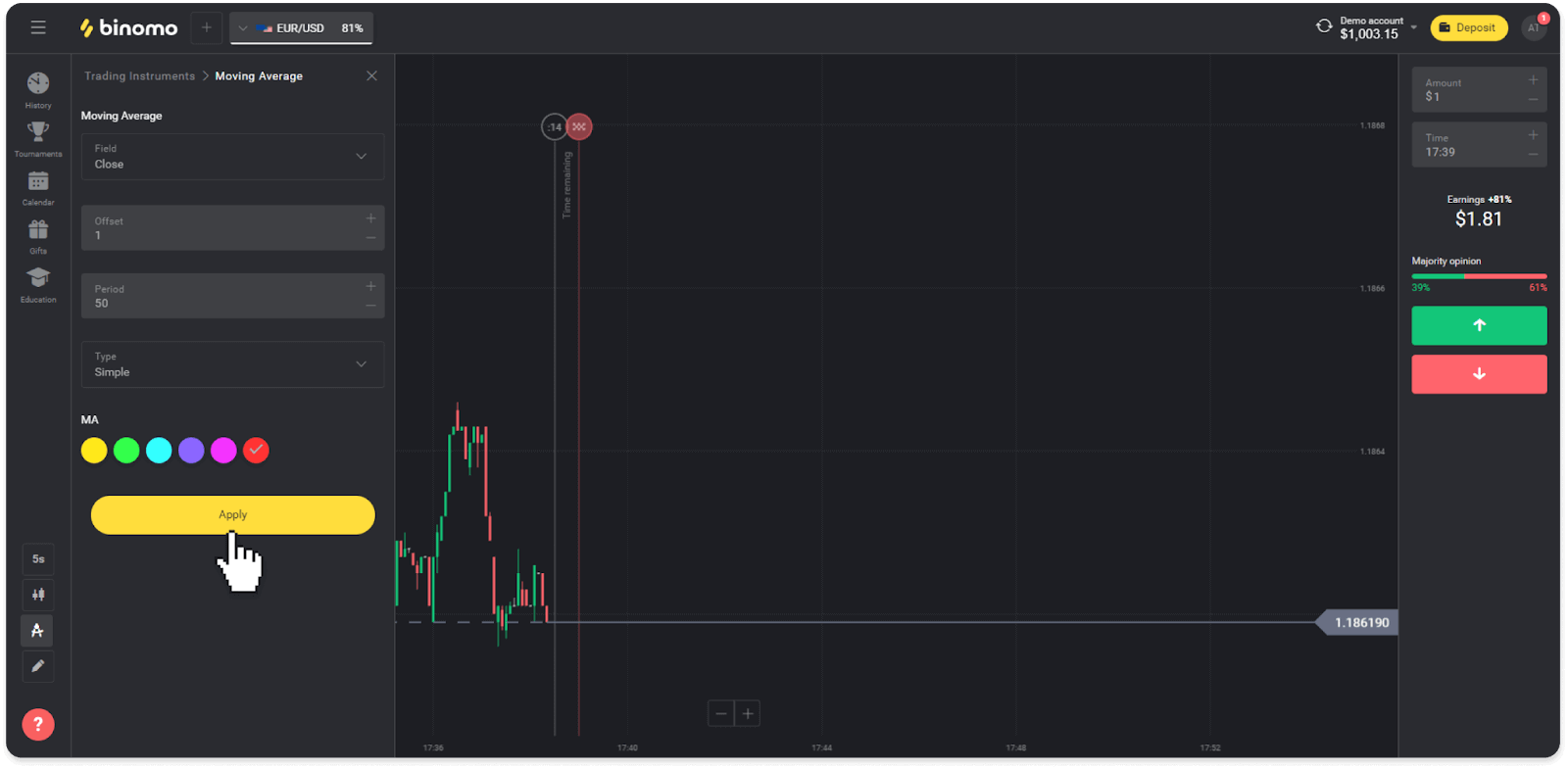
4. Сви активни индикатори ће се појавити изнад листе. Да бисте уклонили активне индикаторе, притисните икону корпе за отпатке. Корисници мобилних апликација могу пронаћи све активне индикаторе на картици „Индикатори“.
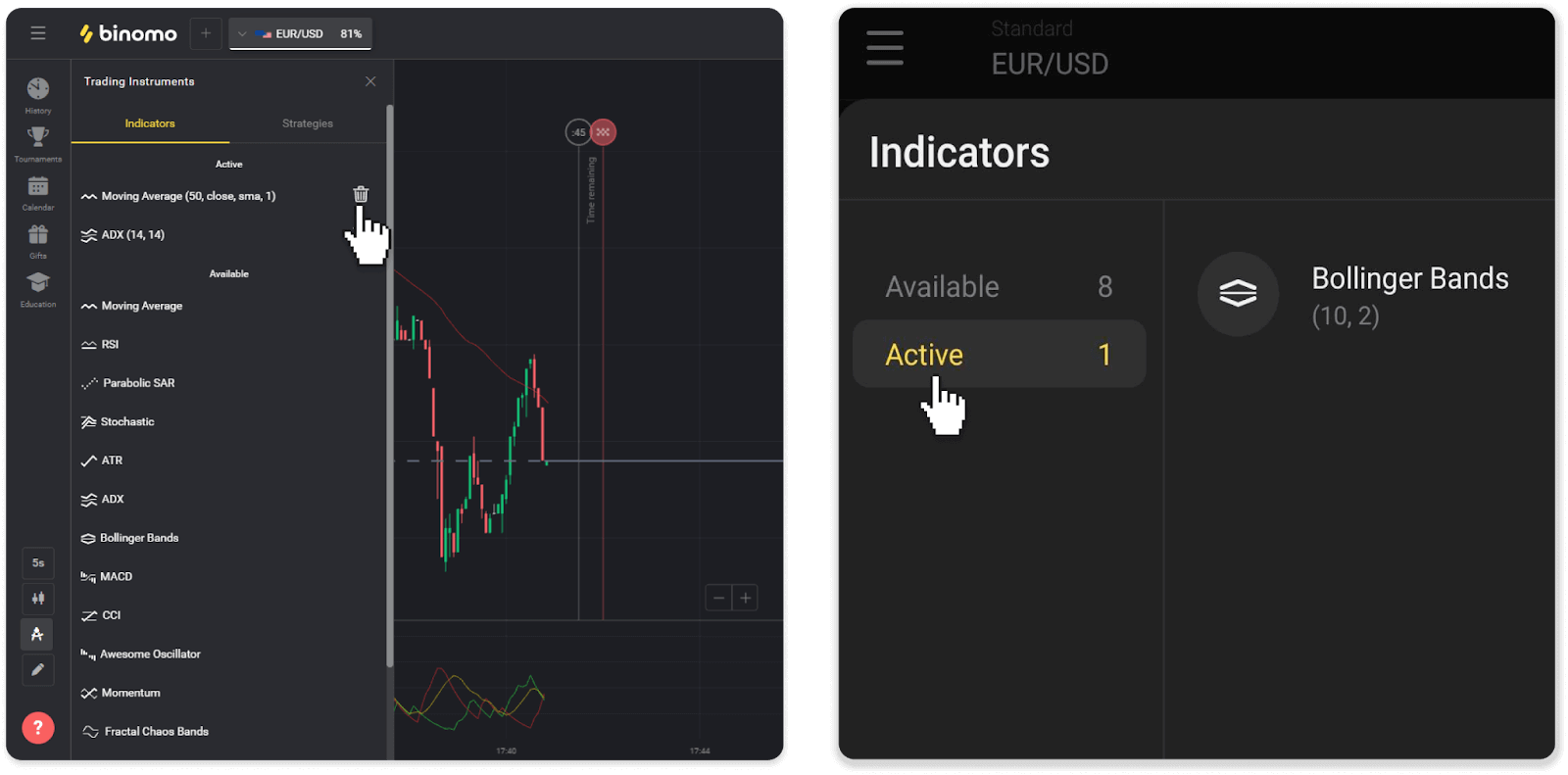
Како се повући из Бинома
Како повући на банковну картицу (Виса/МастерЦард/Маестро) на Биномо-у
Повуците на банковну картицу
Исплата путем банковне картице је доступна само за картице издате у Украјини или Казахстану .Да бисте подигли средства на банковну картицу, потребно је да пратите ове кораке:
1. Идите на повлачење у одељку „Благајна“.
У веб верзији: Кликните на своју слику профила у горњем десном углу екрана и изаберите картицу „Благајна“ у менију.
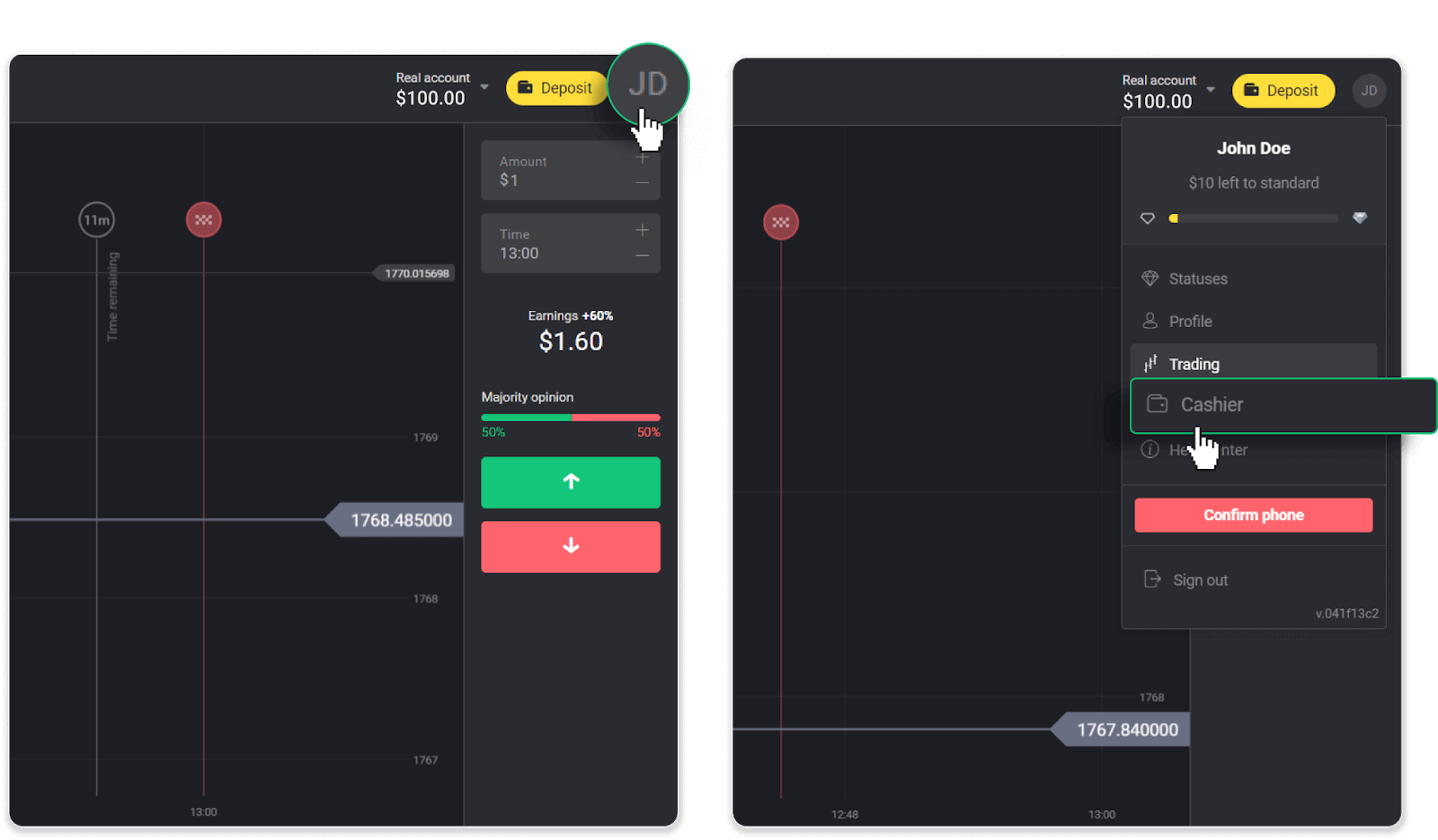
Затим кликните на картицу „Повлачење средстава“.
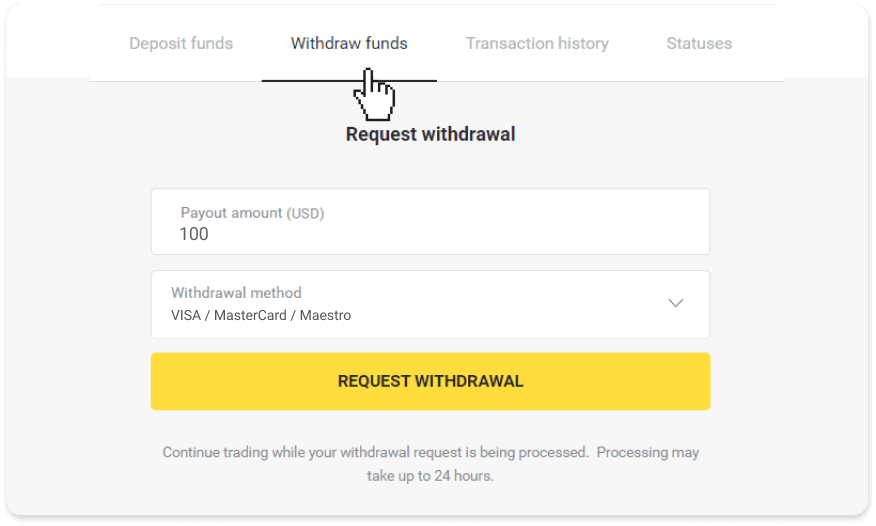
У мобилној апликацији: Отворите мени са леве стране, изаберите одељак „Стање“. Додирните дугме „Повлачење“.
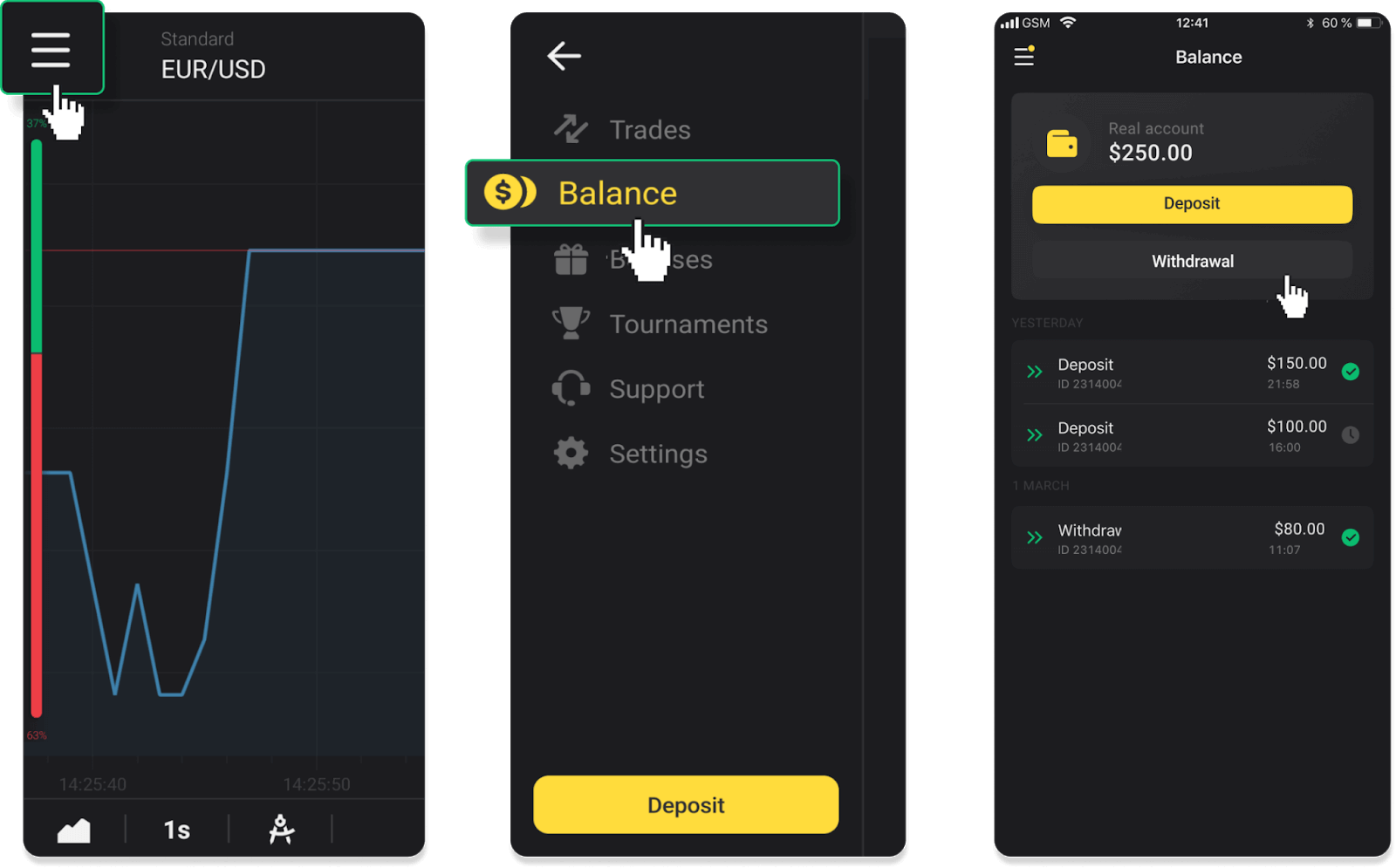
2. Унесите износ исплате и изаберите „ВИСА/МастерЦард/Маестро“ као начин исплате. Попуните тражене податке. Имајте на уму да средства можете подићи само на банковне картице на које сте већ уплатили депозит. Кликните на „Захтевај повлачење“.
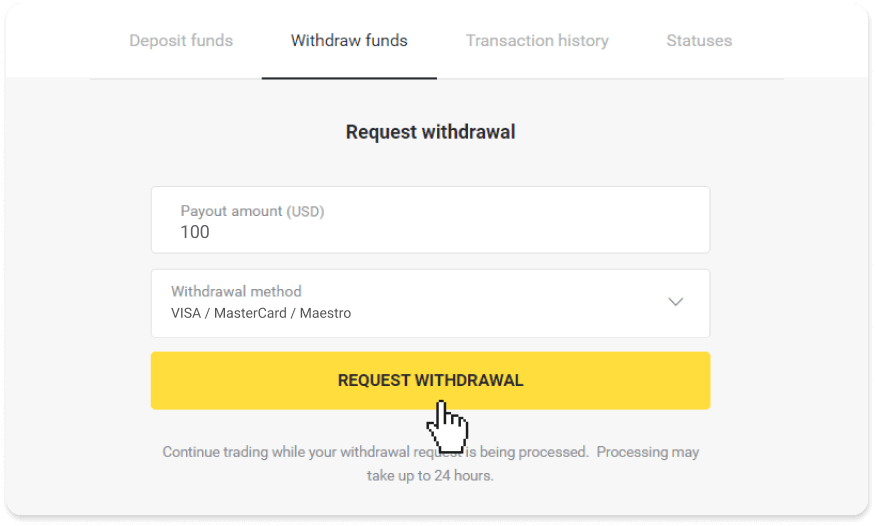
3. Ваш захтев је потврђен! Можете да наставите са трговином док обрађујемо ваше повлачење.
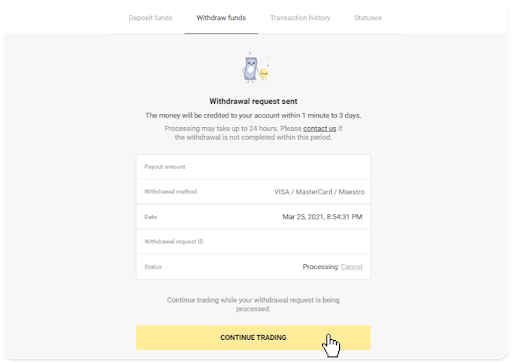
4. Увек можете пратити статус свог исплате у одељку „Благајна“, картици „Историја трансакција“ (одељак „Стање“ за кориснике мобилне апликације).
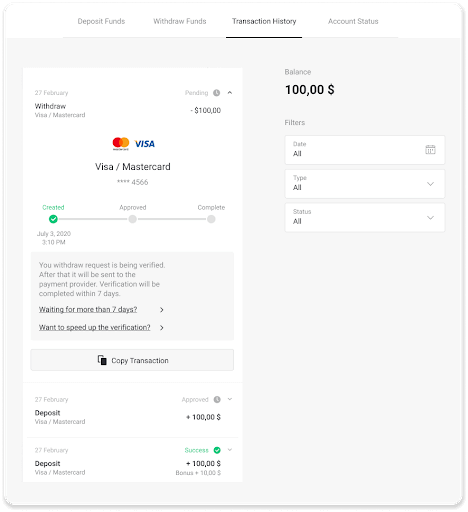
Напомена . Провајдерима плаћања обично је потребно од 1 до 12 сати да уплате средства на вашу банковну картицу. У ретким случајевима, овај период се може продужити до 7 радних дана због државних празника, политике ваше банке итд.
Ако чекате дуже од 7 дана, контактирајте нас у ћаскању уживо или пишите на суппорт@биномо.цом . Помоћи ћемо вам да пратите своје повлачење.
Исплата на неперсонализовану банковну картицу
Неперсонализоване банковне картице не наводе име власника картице, али и даље можете да их користите за кредитирање и подизање средстава.Без обзира на то шта пише на картици (на пример, Моментум Р или Цард Холдер), унесите име власника картице како је наведено у уговору са банком.
Подизање банковних картица је доступно само за картице издате у Украјини или Казахстану.
Да бисте подигли средства на неперсонализовану банковну картицу, потребно је да пратите ове кораке:
1. Идите на повлачење у одељку „Благајна“.
У веб верзији: Кликните на своју слику профила у горњем десном углу екрана и изаберите картицу „Благајна“ у менију.
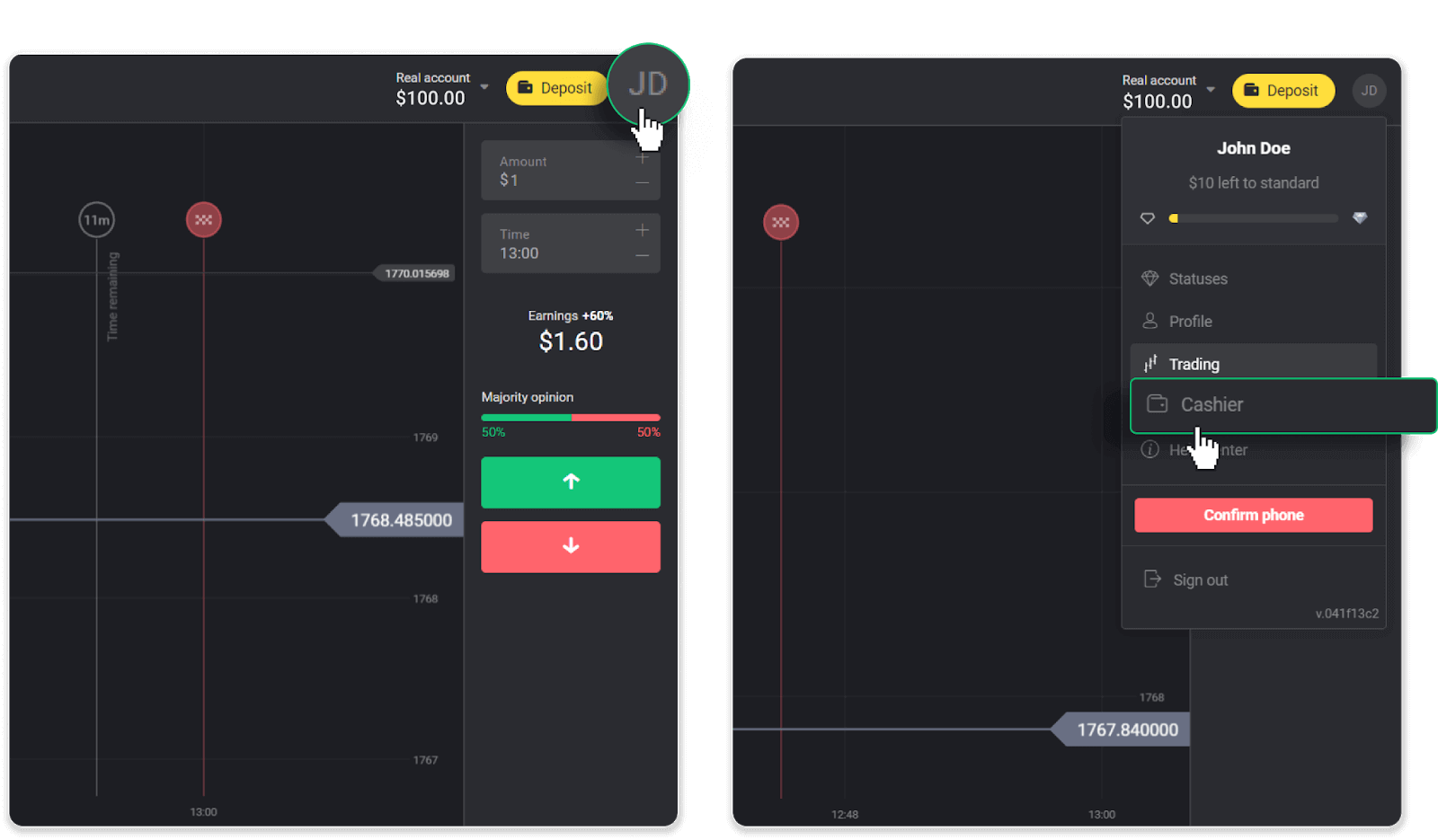
Затим кликните на картицу „Повлачење средстава“.
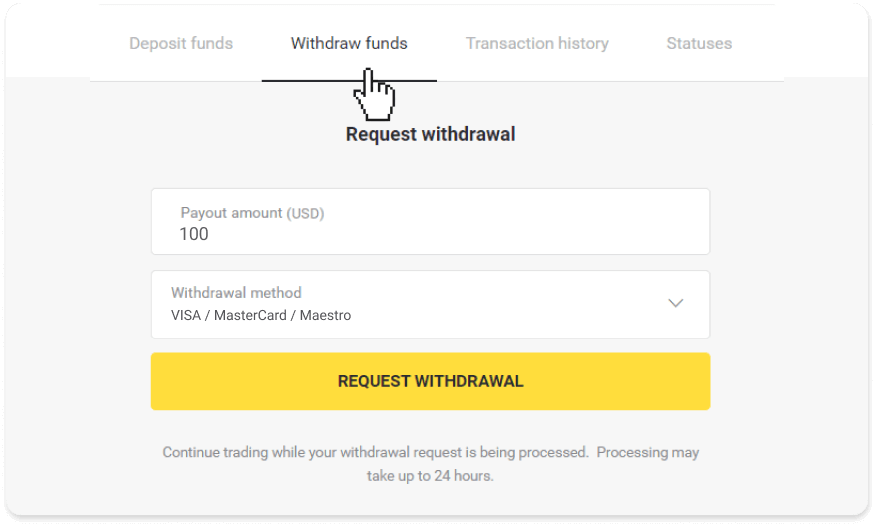
У мобилној апликацији:Отворите мени са леве стране, изаберите одељак „Стање“ и додирните дугме „Повлачење“.
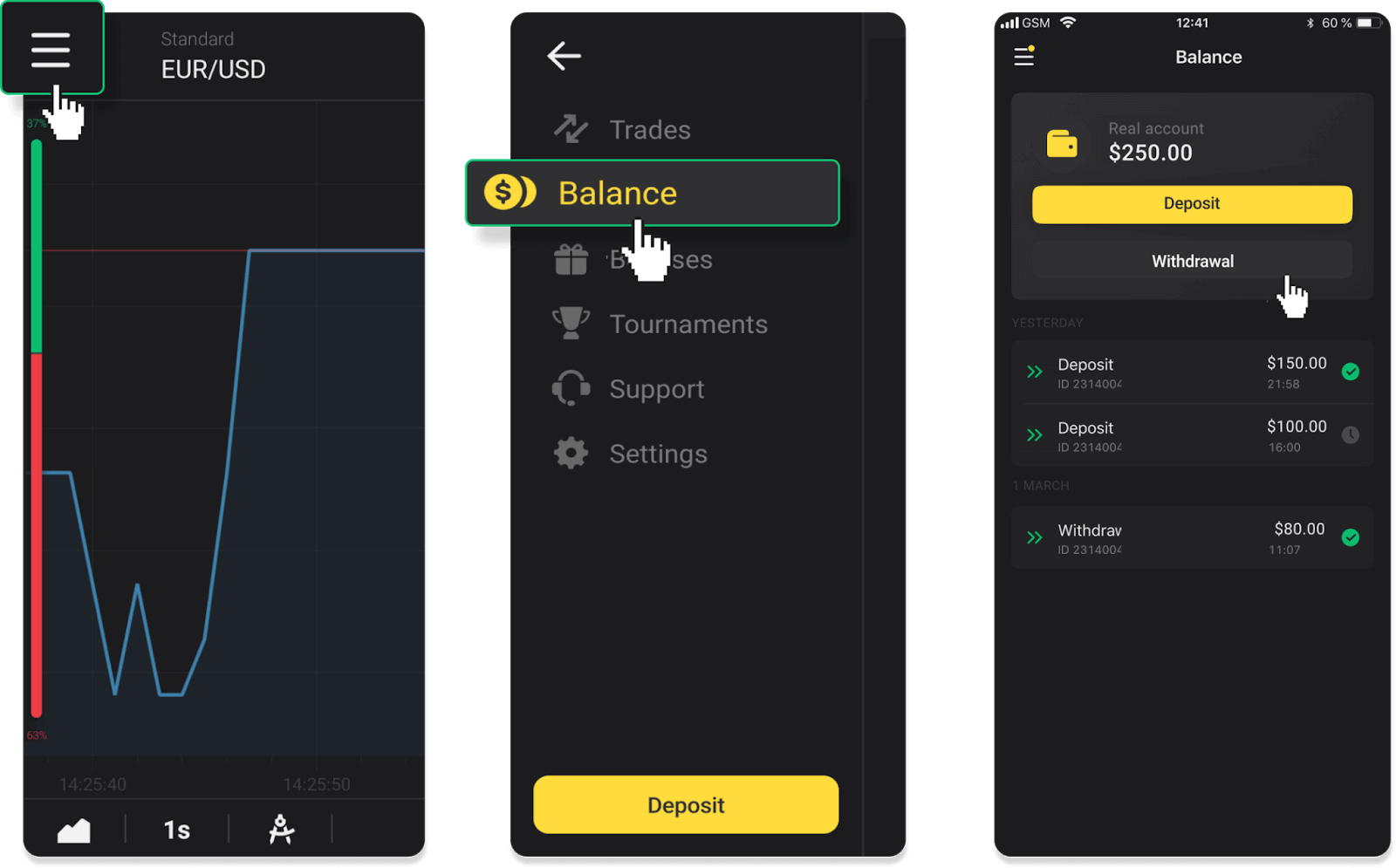
2. Унесите износ исплате и изаберите „ВИСА/МастерЦард/Маестро“ као начин исплате. Попуните тражене податке. Имајте на уму да средства можете подићи само на банковне картице на које сте већ уплатили депозит. Кликните на „Захтевај повлачење“.
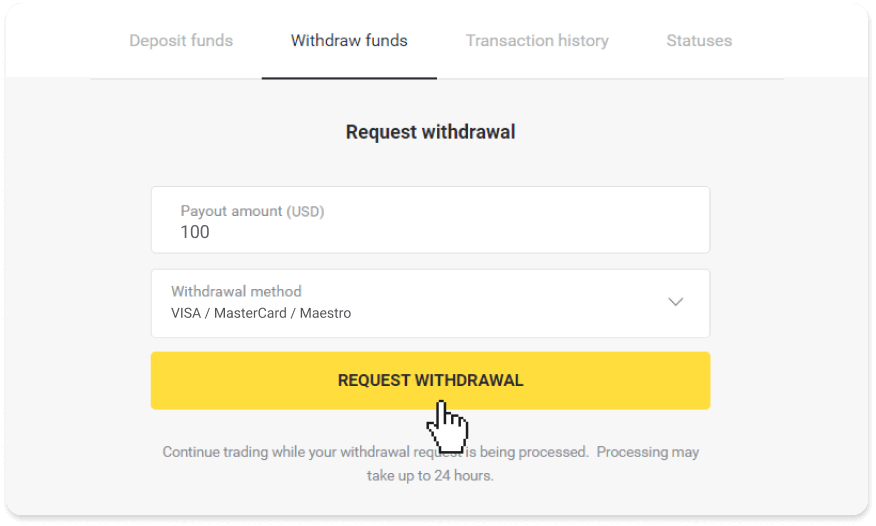
3. Ваш захтев је потврђен! Можете да наставите са трговином док обрађујемо ваше повлачење.
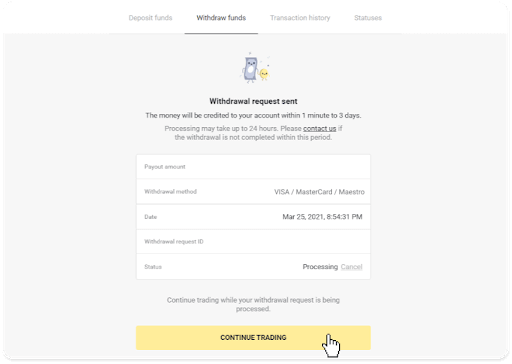
4. Увек можете пратити статус свог исплате у одељку „Благајна“, картици „Историја трансакција“ (одељак „Стање“ за кориснике мобилне апликације).
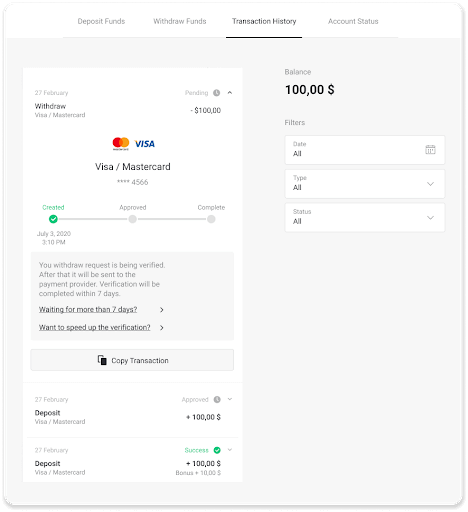
Белешка. Провајдерима плаћања обично је потребно од 1 до 12 сати да уплате средства на вашу банковну картицу. У ретким случајевима, овај период се може продужити до 7 радних дана због државних празника, политике ваше банке итд.
Ако чекате дуже од 7 дана, контактирајте нас у ћаскању уживо или пишите на суппорт@биномо. цом . Помоћи ћемо вам да пратите своје повлачење.
Повуците у Украјини користећи ВИСА/МастерЦард/Маестро
Да бисте подигли средства на своју банковну картицу, потребно је да пратите ове кораке:1. Идите на повлачење у одељку „Благајна“.
У веб верзији: Кликните на своју слику профила у горњем десном углу екрана и изаберите картицу „Благајна“ у менију.
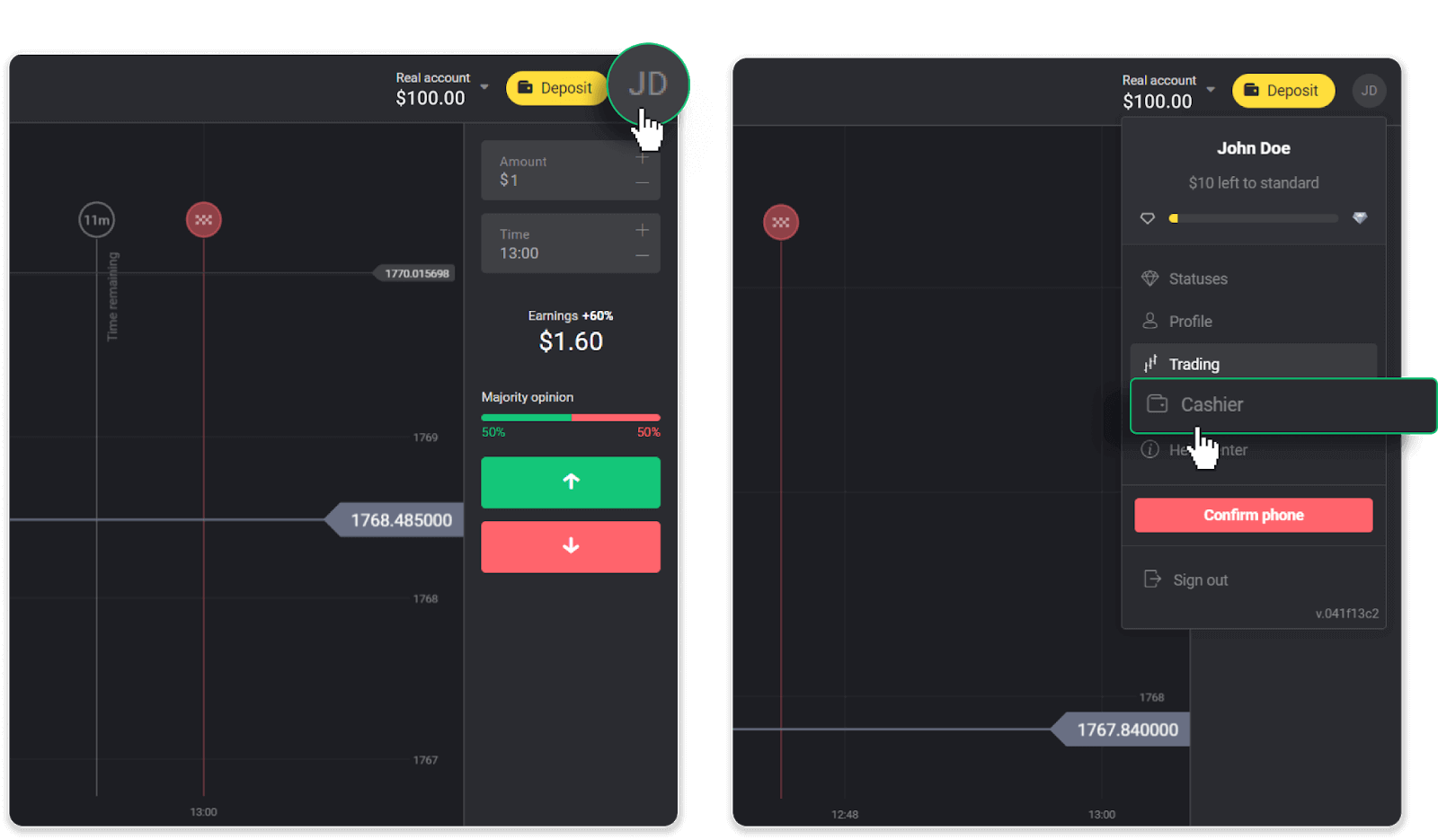
Затим кликните на картицу „Повлачење средстава“.
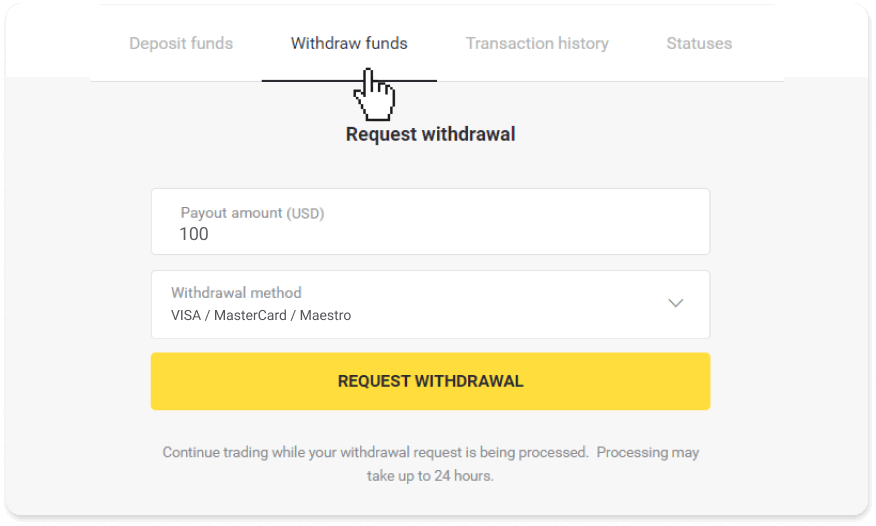
У мобилној апликацији: Отворите мени са леве стране, изаберите одељак „Стање“ и додирните дугме „Повлачење“.

2. Унесите износ исплате и изаберите „ВИСА/МастерЦард/Маестро“ као начин исплате. Имајте на уму да средства можете подићи само на банковне картице на које сте већ уплатили депозит. Кликните на „Захтевај повлачење“.
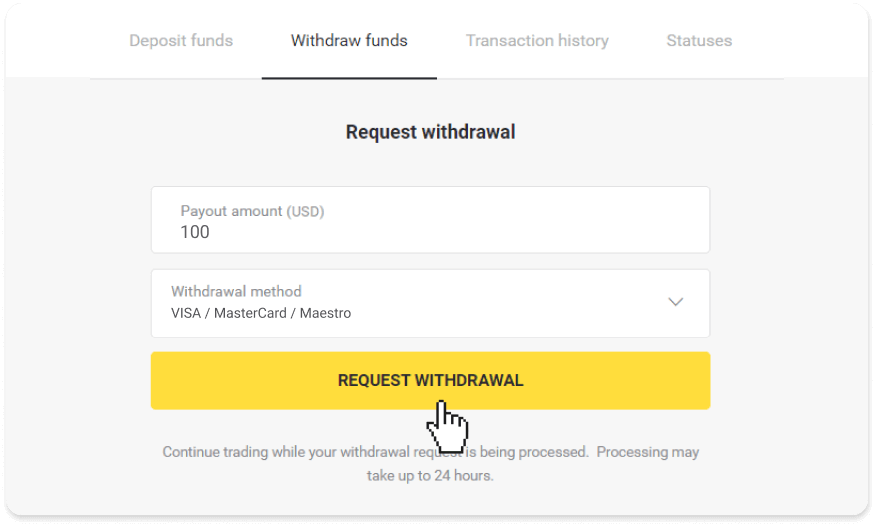
3. Ваш захтев је потврђен! Можете да наставите са трговином док обрађујемо ваше повлачење.
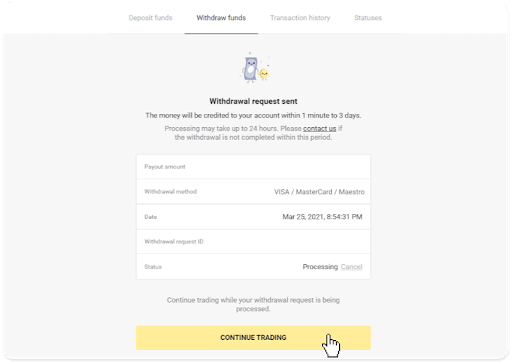
4. Увек можете пратити статус свог исплате у одељку „Благајна“, картици „Историја трансакција“ (одељак „Стање“ за кориснике мобилне апликације).
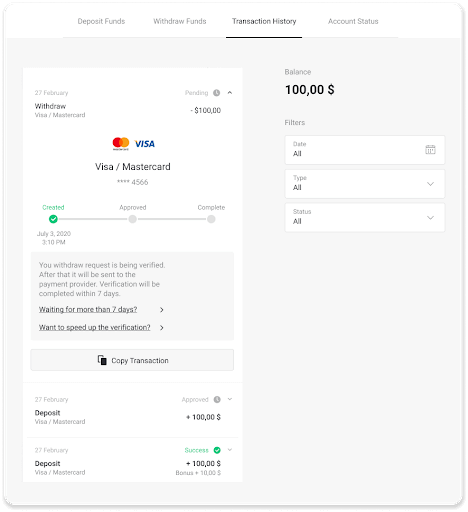
Напомена . Провајдерима плаћања обично је потребно од 1 до 12 сати да уплате средства на вашу банковну картицу. У ретким случајевима, овај период се може продужити до 7 радних дана због државних празника, политике ваше банке итд.
Повуците у Казахстану користећи ВИСА/МастерЦард/Маестро
Да бисте подигли средства на своју банковну картицу, потребно је да пратите ове кораке:
1. Идите на повлачење у одељку „Благајна“.
У веб верзији: Кликните на своју слику профила у горњем десном углу екрана и изаберите картицу „Благајна“ у менију.
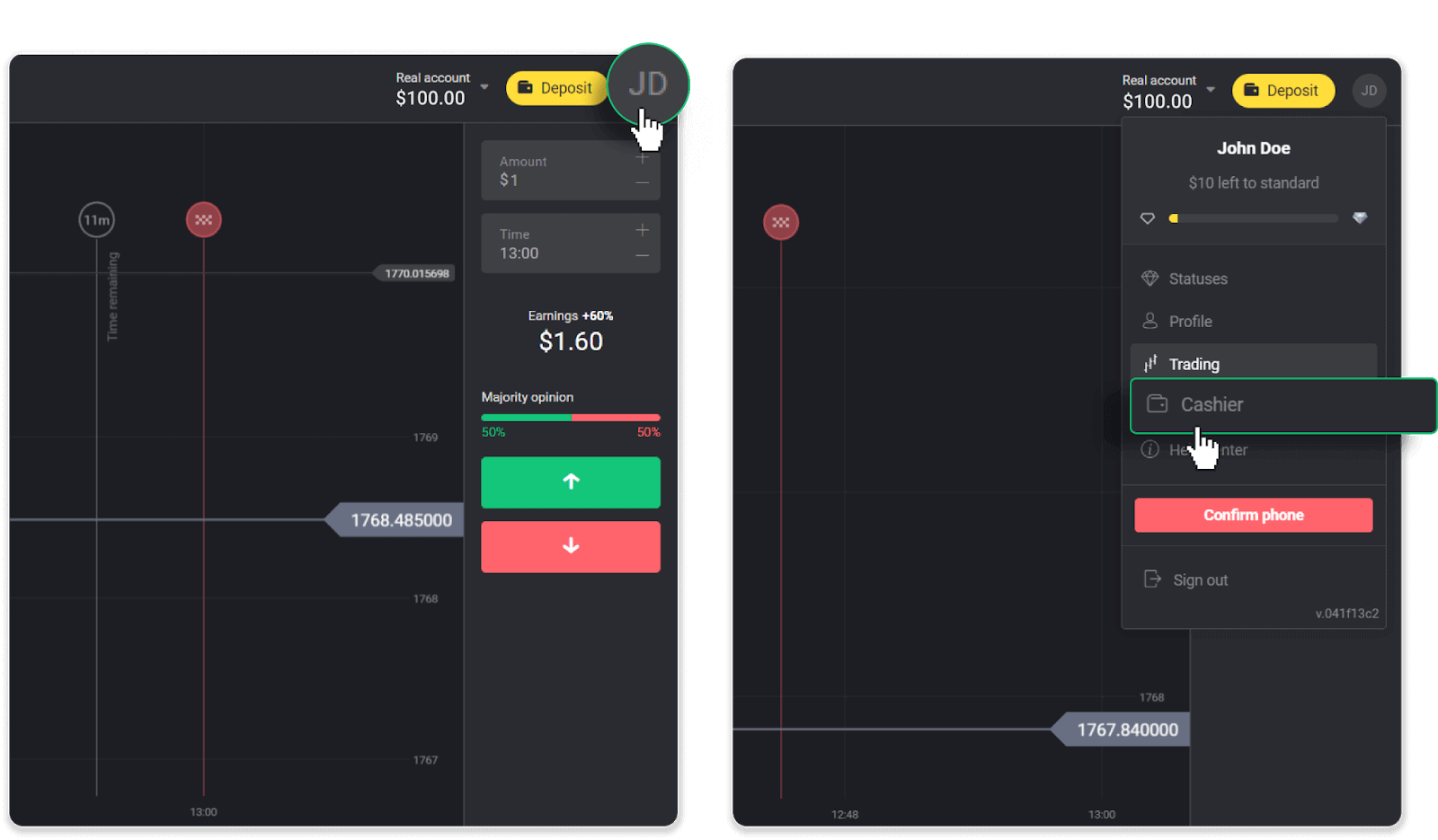
Затим кликните на картицу „Повлачење средстава“.
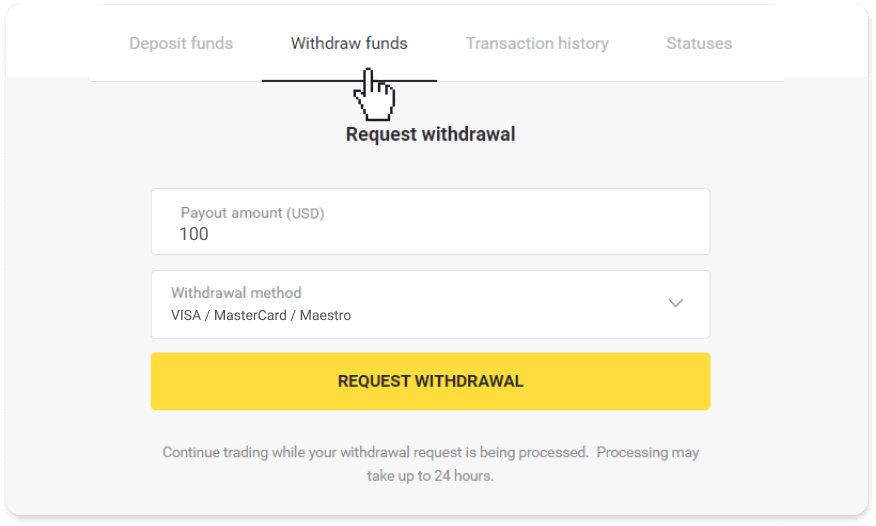
У мобилној апликацији: Отворите мени са леве стране, изаберите одељак „Стање“ и додирните дугме „Повлачење“.
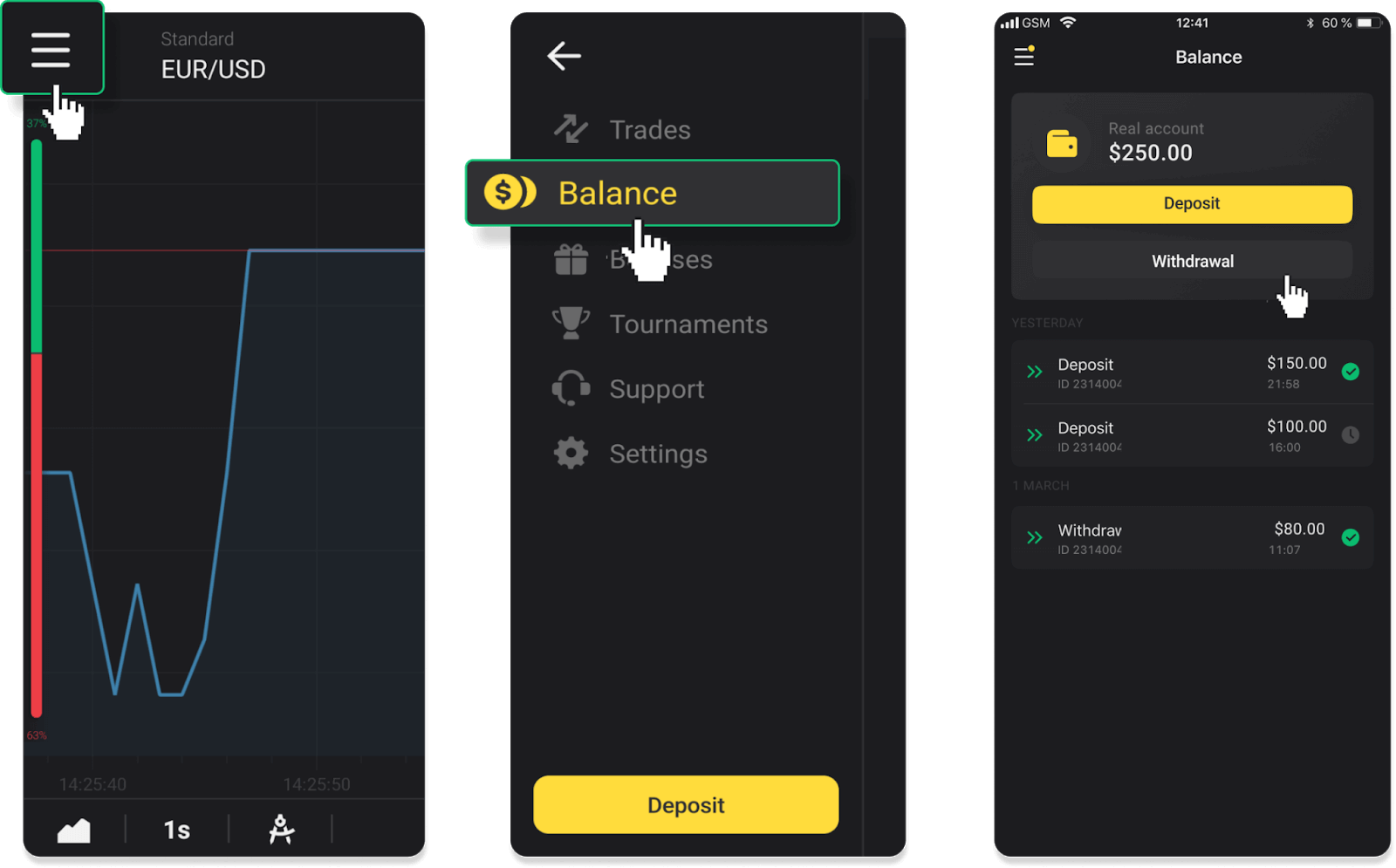
2. Унесите износ исплате и изаберите „ВИСА/МастерЦард/Маестро“ као начин исплате. Имајте на уму да средства можете подићи само на банковне картице на које сте већ уплатили депозит. Кликните на „Захтевај повлачење“.
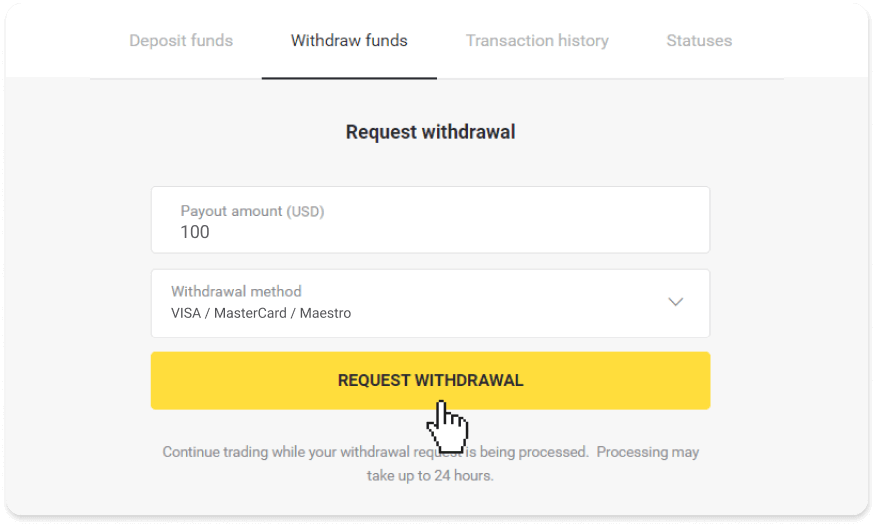
3. Ваш захтев је потврђен! Можете да наставите са трговином док обрађујемо ваше повлачење.
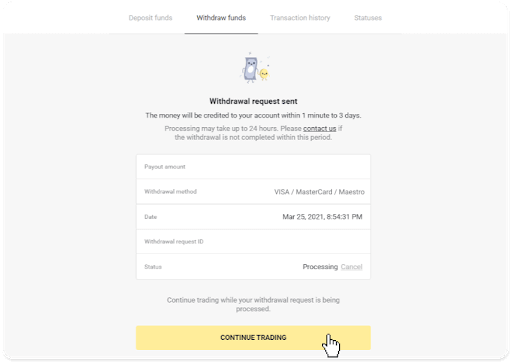
4. Увек можете пратити статус свог исплате у одељку „Благајна“, картици „Историја трансакција“ (одељак „Стање“ за кориснике мобилне апликације).
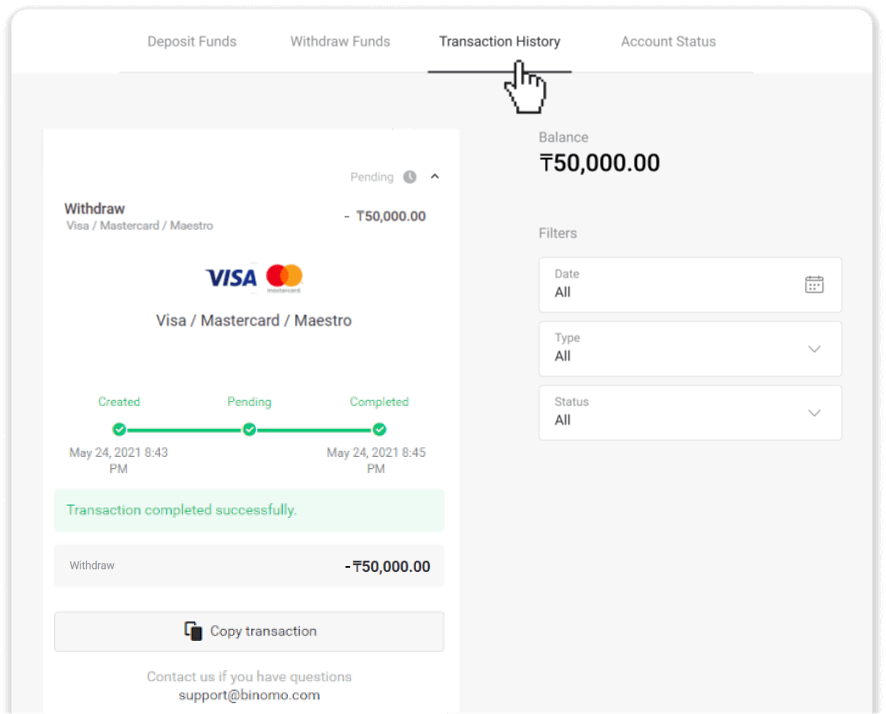
Напомена . Провајдерима плаћања обично је потребно од 1 до 12 сати да уплате средства на вашу банковну картицу. У ретким случајевима, овај период се може продужити до 7 радних дана због државних празника, политике ваше банке итд.
Како повући користећи електронски новчаник на Биномо-у
Повуците користећи Скрилл
1. Идите на исплату у одељку „Благајна“.У веб верзији: Кликните на своју слику профила у горњем десном углу екрана и изаберите картицу „Благајна“ у менију.
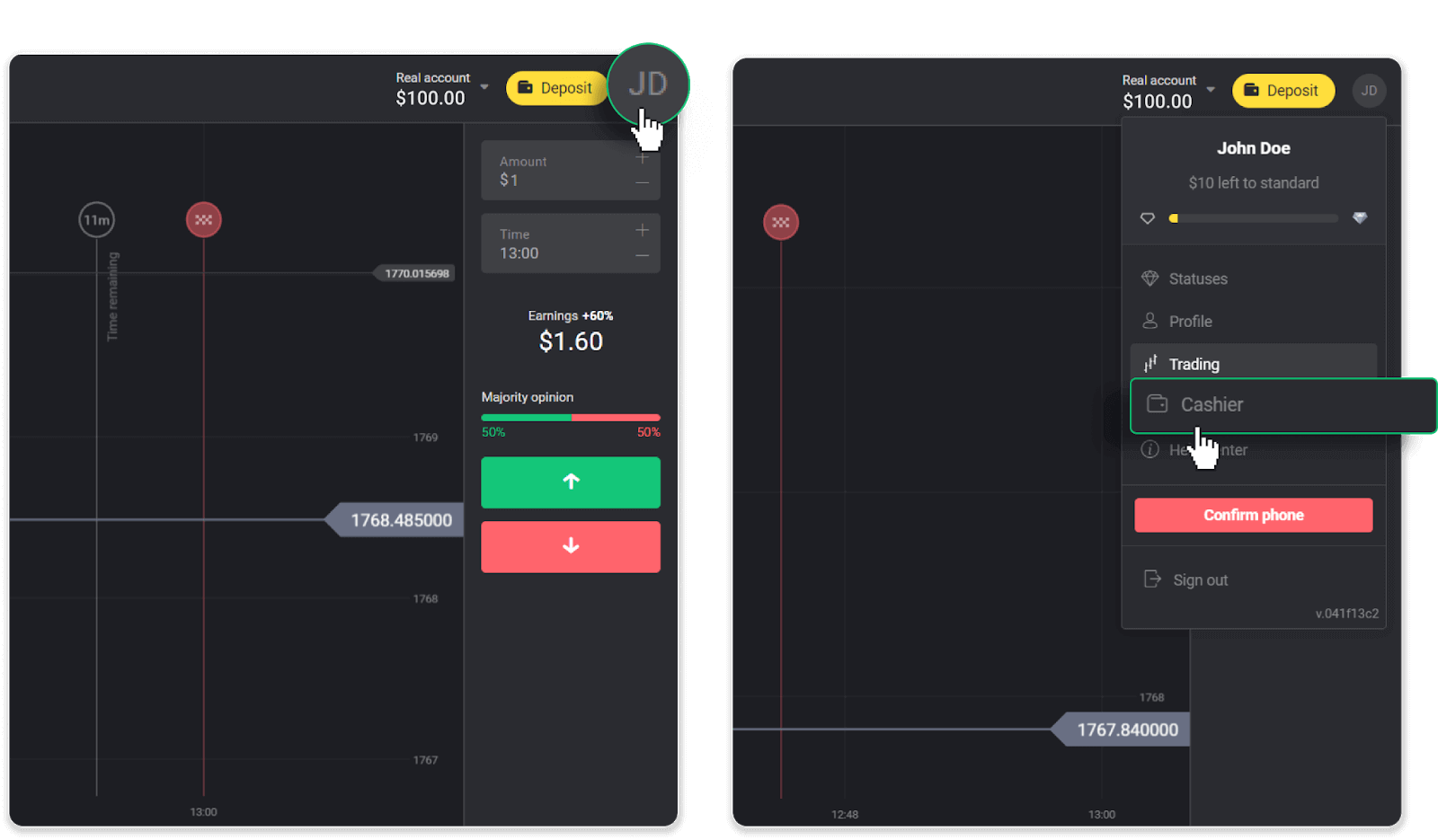
Затим кликните на картицу „Повлачење средстава“.
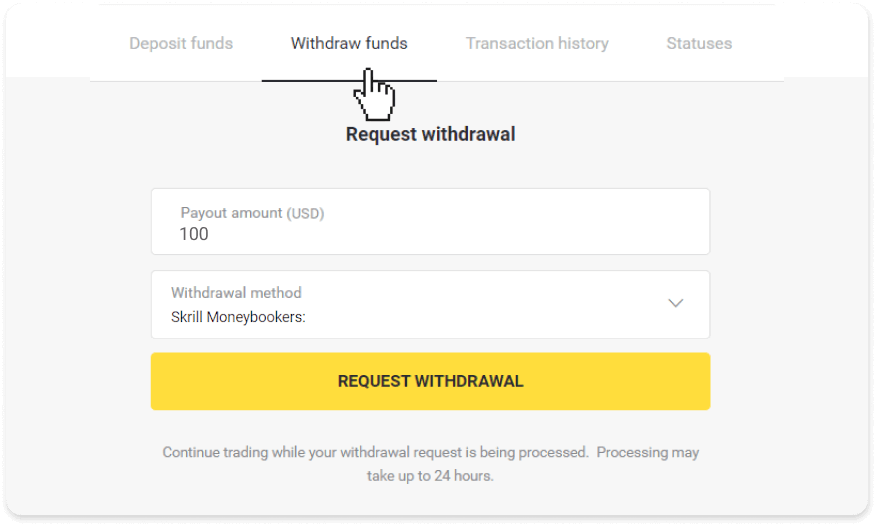
У мобилној апликацији: Отворите мени са леве стране, изаберите одељак „Стање“ и додирните дугме „Повлачење“.
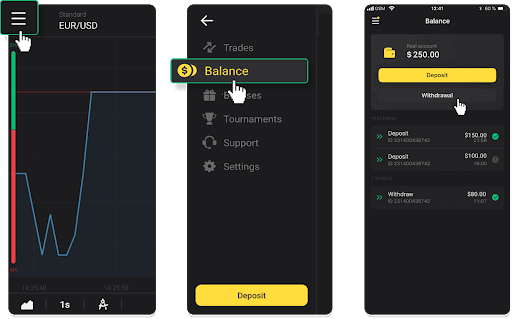
2. Унесите износ исплате и изаберите „Скрилл“ као начин повлачења и попуните своју адресу е-поште. Имајте на уму да можете повући средства само у новчанике са којима сте већ уплатили депозит. Кликните на „Захтевај повлачење“.
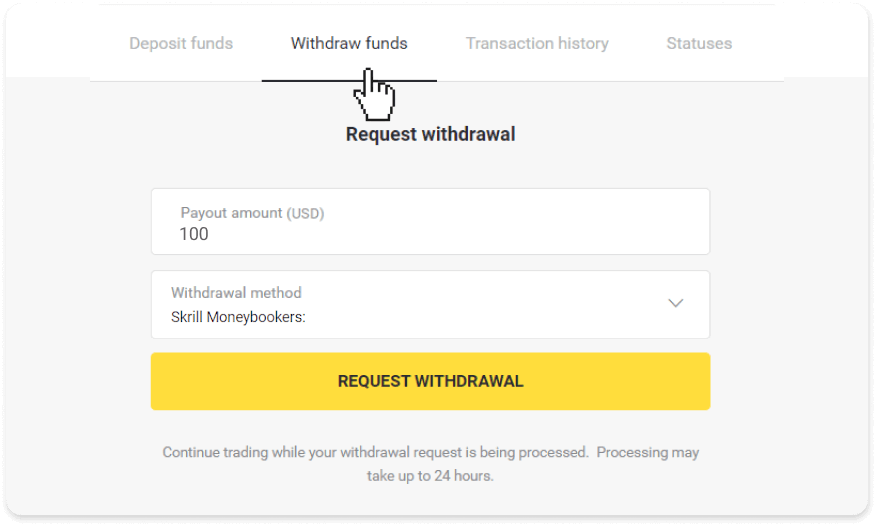
3. Ваш захтев је потврђен! Можете да наставите са трговином док обрађујемо ваше повлачење.
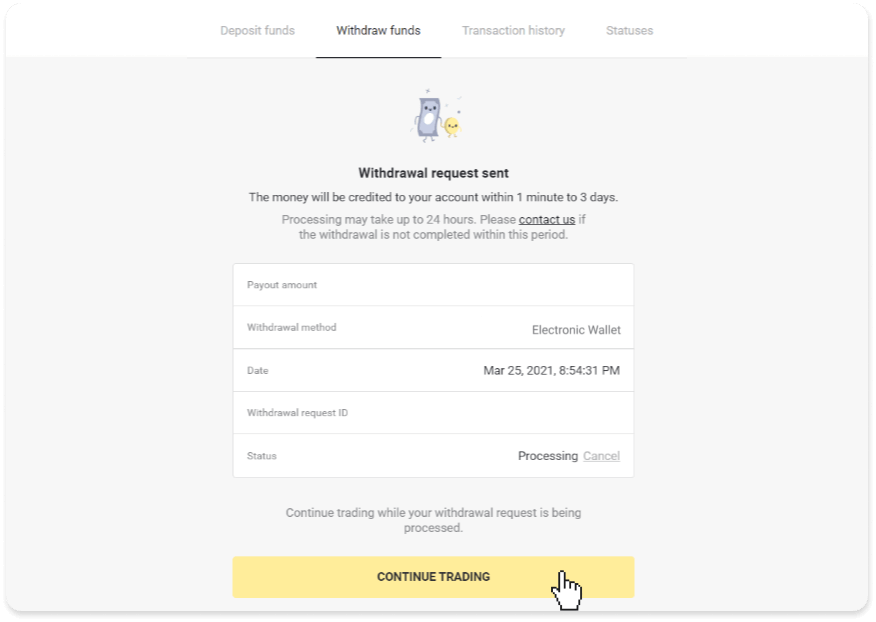
4. Увек можете пратити статус свог исплате у одељку „Благајна“, картици „Историја трансакција“ (одељак „Стање“ за кориснике мобилне апликације).
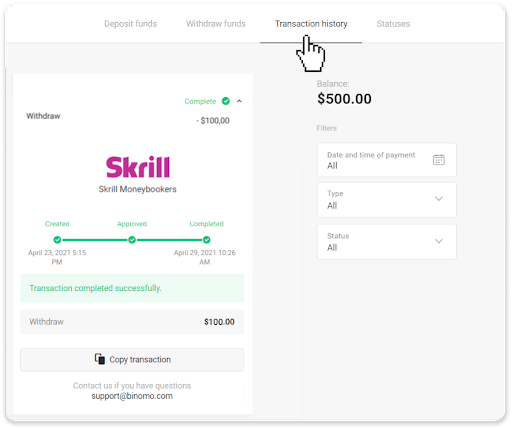
Напомена . Обично је провајдерима плаћања потребно до 1 сат да уплате средства на ваш е-новчаник. У ретким случајевима, овај период се може продужити на 7 радних дана због државних празника, политике вашег добављача плаћања итд.
Повуците користећи Перфецт Монеи
Идите на исплату у одељку „Благајна“.У веб верзији: Кликните на своју слику профила у горњем десном углу екрана и изаберите картицу „Благајна“ у менију.
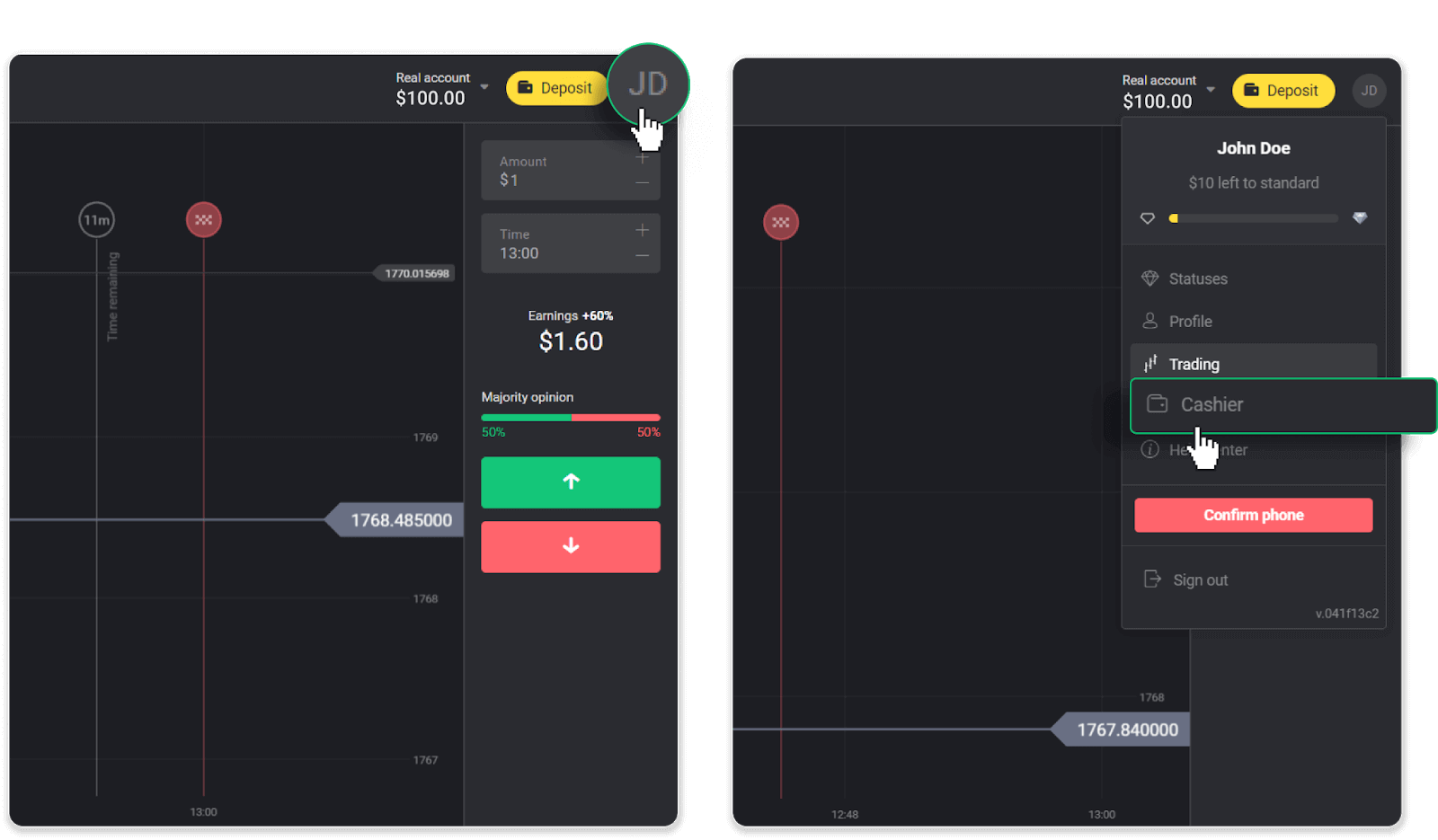
Затим кликните на картицу „Повлачење средстава“.
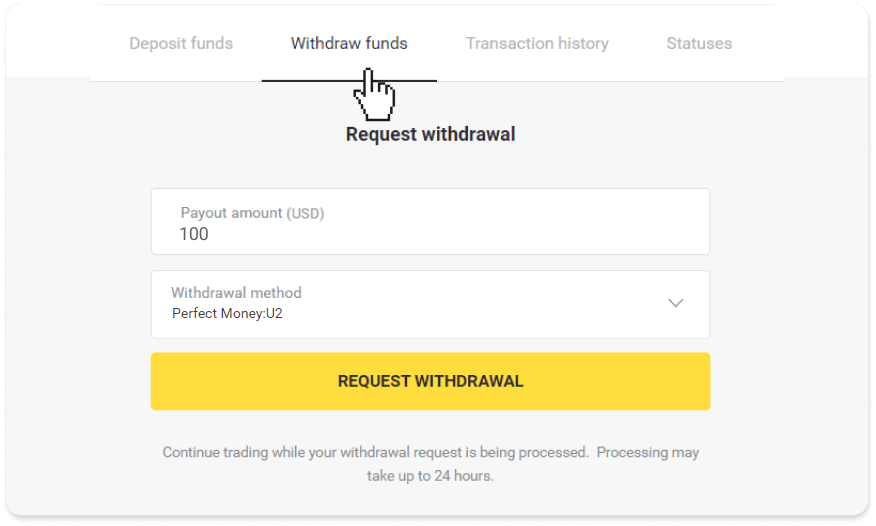
У мобилној апликацији: Отворите мени са леве стране, изаберите одељак „Стање“ и додирните дугме „Повлачење“.
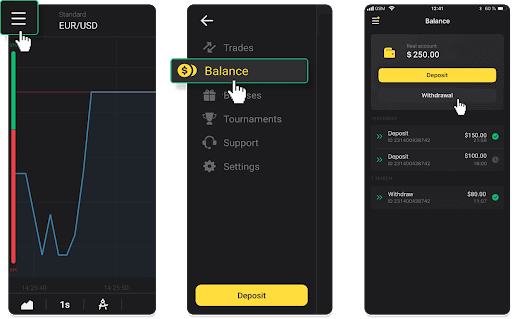
2. Унесите износ исплате и изаберите „Перфецт Монеи“ као начин исплате. Имајте на уму да можете повући средства само у новчанике са којима сте већ уплатили депозит. Кликните на „Захтевај повлачење“.
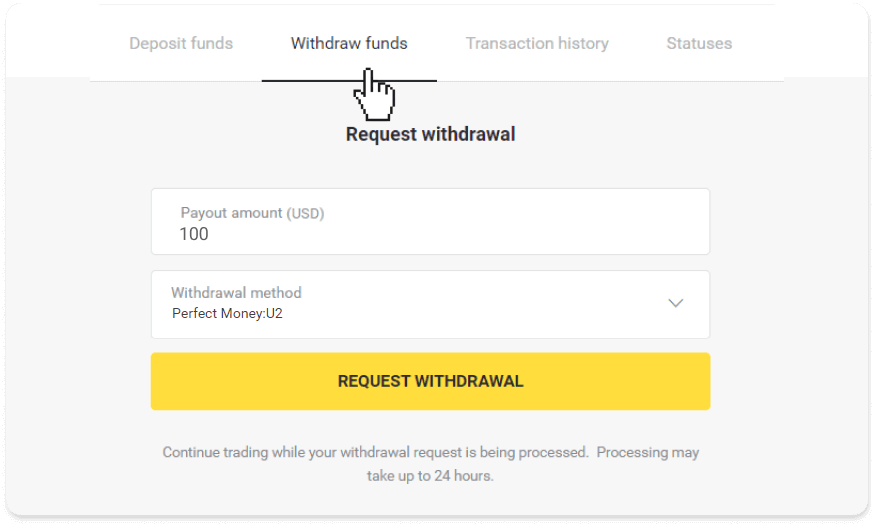
3. Ваш захтев је потврђен! Можете да наставите са трговином док обрађујемо ваше повлачење.
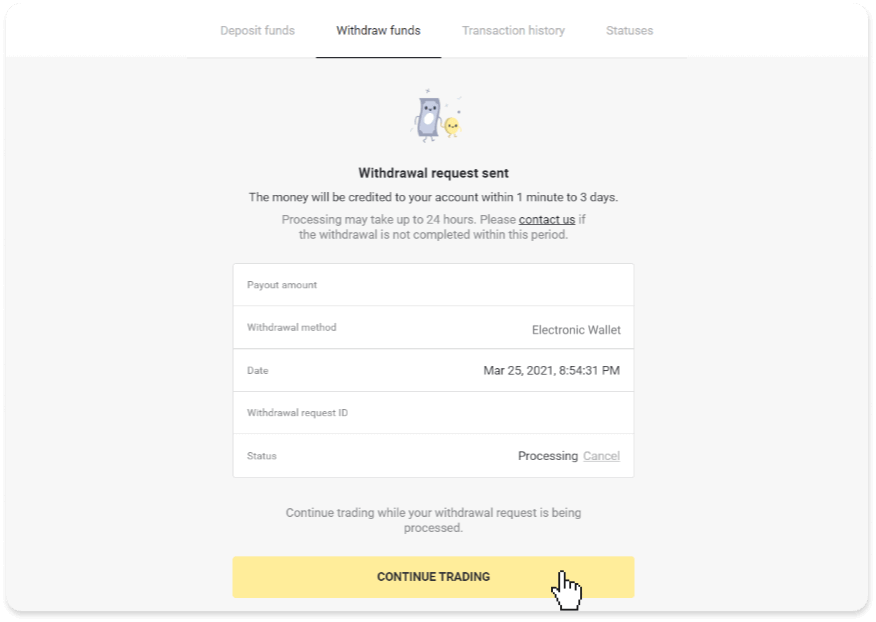
4. Увек можете пратити статус свог исплате у одељку „Благајна“, картици „Историја трансакција“ (одељак „Стање“ за кориснике мобилне апликације).
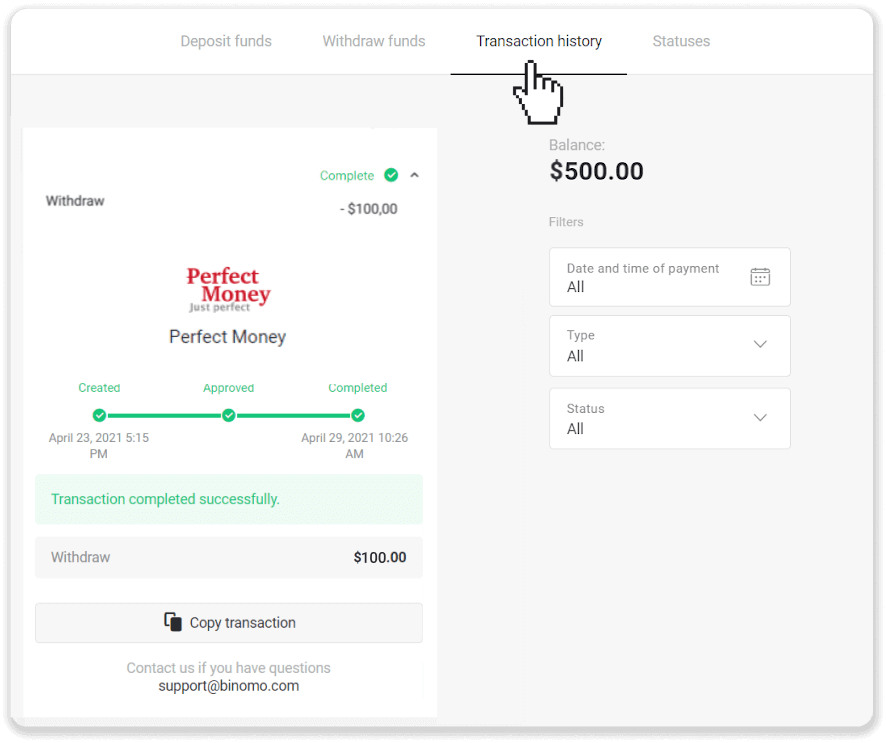
Напомена . Обично је провајдерима плаћања потребно до 1 сат да уплате средства на ваш е-новчаник. У ретким случајевима, овај период се може продужити на 7 радних дана због државних празника, политике вашег добављача плаћања итд.
Повуците користећи АДВ готовину
1. Идите на исплату у одељку „Благајна“.У веб верзији: Кликните на своју слику профила у горњем десном углу екрана и изаберите картицу „Благајна“ у менију.
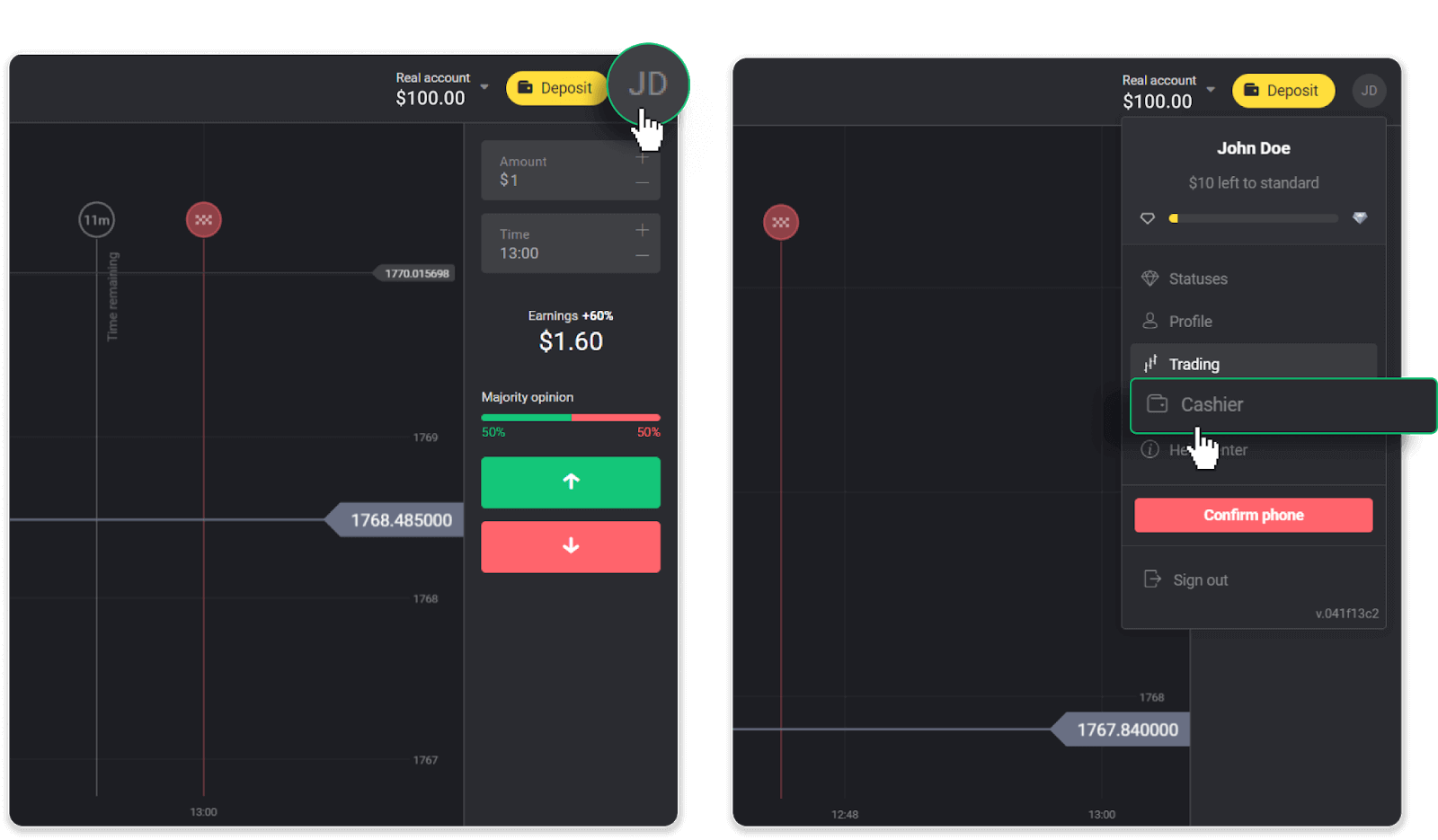
Затим кликните на картицу „Повлачење средстава“.
У мобилној апликацији: Отворите мени са леве стране, изаберите одељак „Стање“ и додирните дугме „Повлачење“.
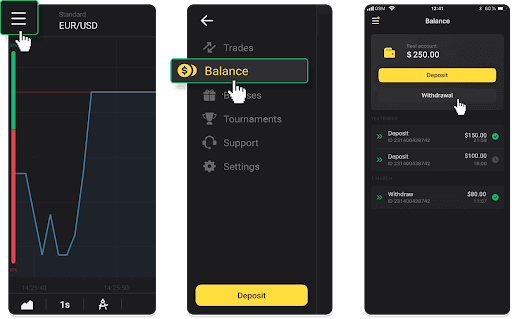
2. Унесите износ исплате и изаберите „АДВ готовина“ као начин исплате. Имајте на уму да можете повући средства само у новчанике са којима сте већ уплатили депозит. Кликните на „Захтевај повлачење“.
3. Ваш захтев је потврђен! Можете да наставите са трговином док обрађујемо ваше повлачење.
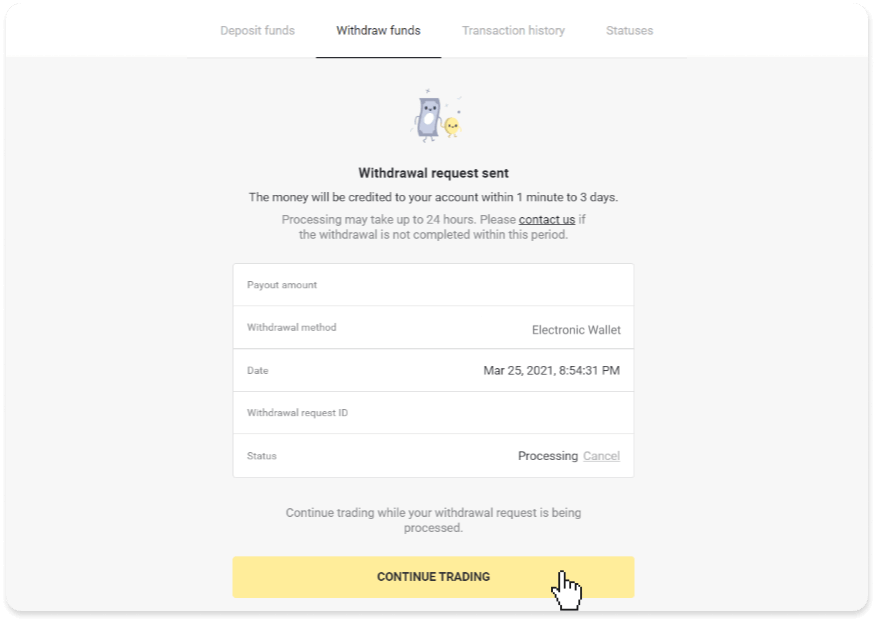
4. Увек можете пратити статус свог исплате у одељку „Благајна“, картици „Историја трансакција“ (одељак „Стање“ за кориснике мобилне апликације).
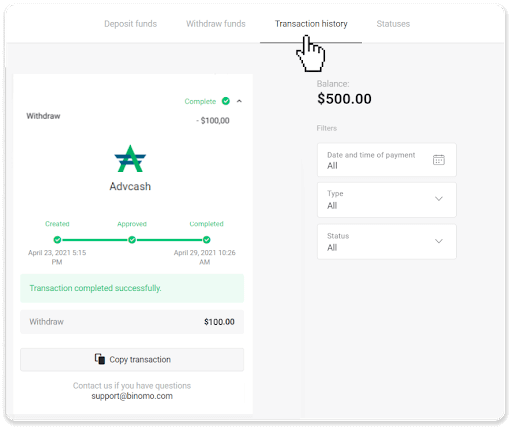
Напомена . Обично је провајдерима плаћања потребно до 1 сат да уплате средства на ваш е-новчаник. У ретким случајевима, овај период се може продужити на 7 радних дана због државних празника, политике вашег добављача плаћања итд.
Како повући на банковни рачун на Биномо-у
Исплата са банковног рачуна доступна је само за банке Индије, Индонезије, Турске, Вијетнама, Јужне Африке, Мексика и Пакистана.Молим обратите пажњу!
- Не можете повући средства са свог Демо рачуна. Средства се могу уновчити само са Реал рачуна;
- Док имате вишеструко увећан промет, не можете ни повући своја средства.
1. Идите на повлачење у одељку „Благајна“.
У веб верзији: Кликните на своју слику профила у горњем десном углу екрана и изаберите картицу „Благајна“ у менију.
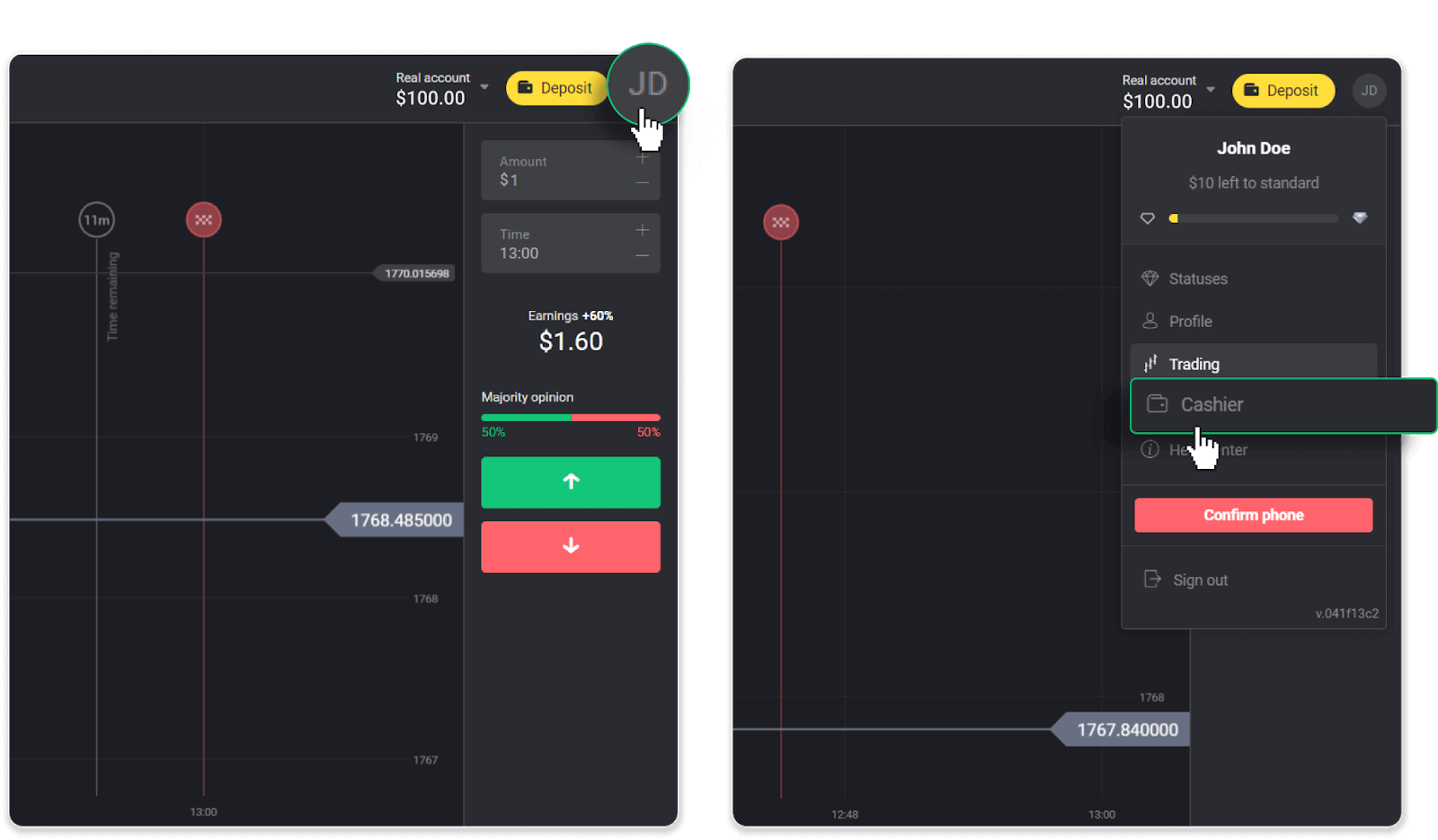
Затим кликните на картицу „Повлачење средстава“.
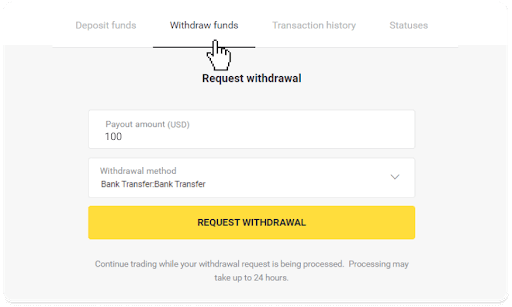
У мобилној апликацији: Отворите мени са леве стране, изаберите одељак „Стање“ и додирните дугме „Повлачење“.
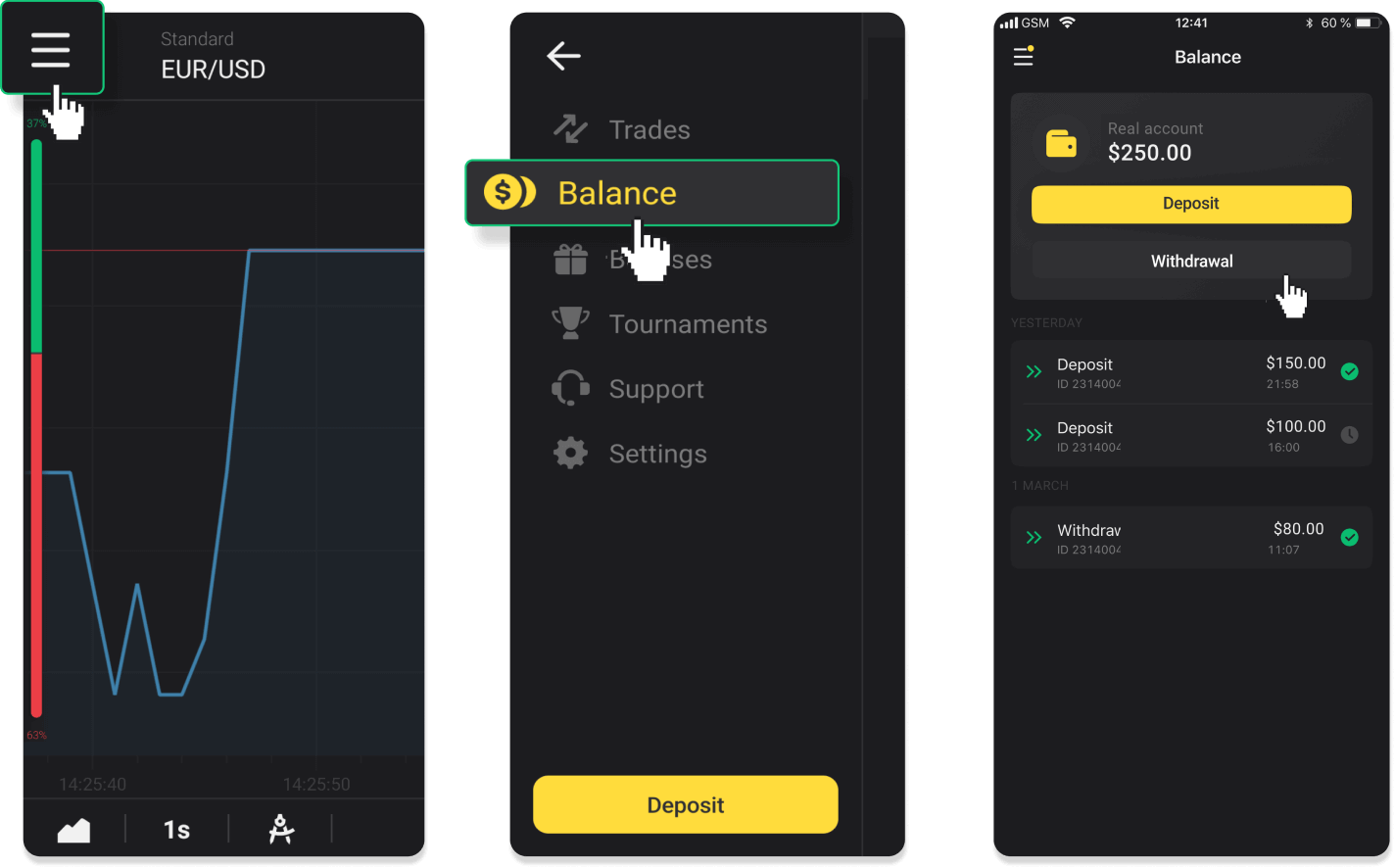
У новој верзији Андроид апликације: додирните икону „Профил“ на дну платформе. Додирните картицу „Стање“, а затим додирните „Повлачење“.
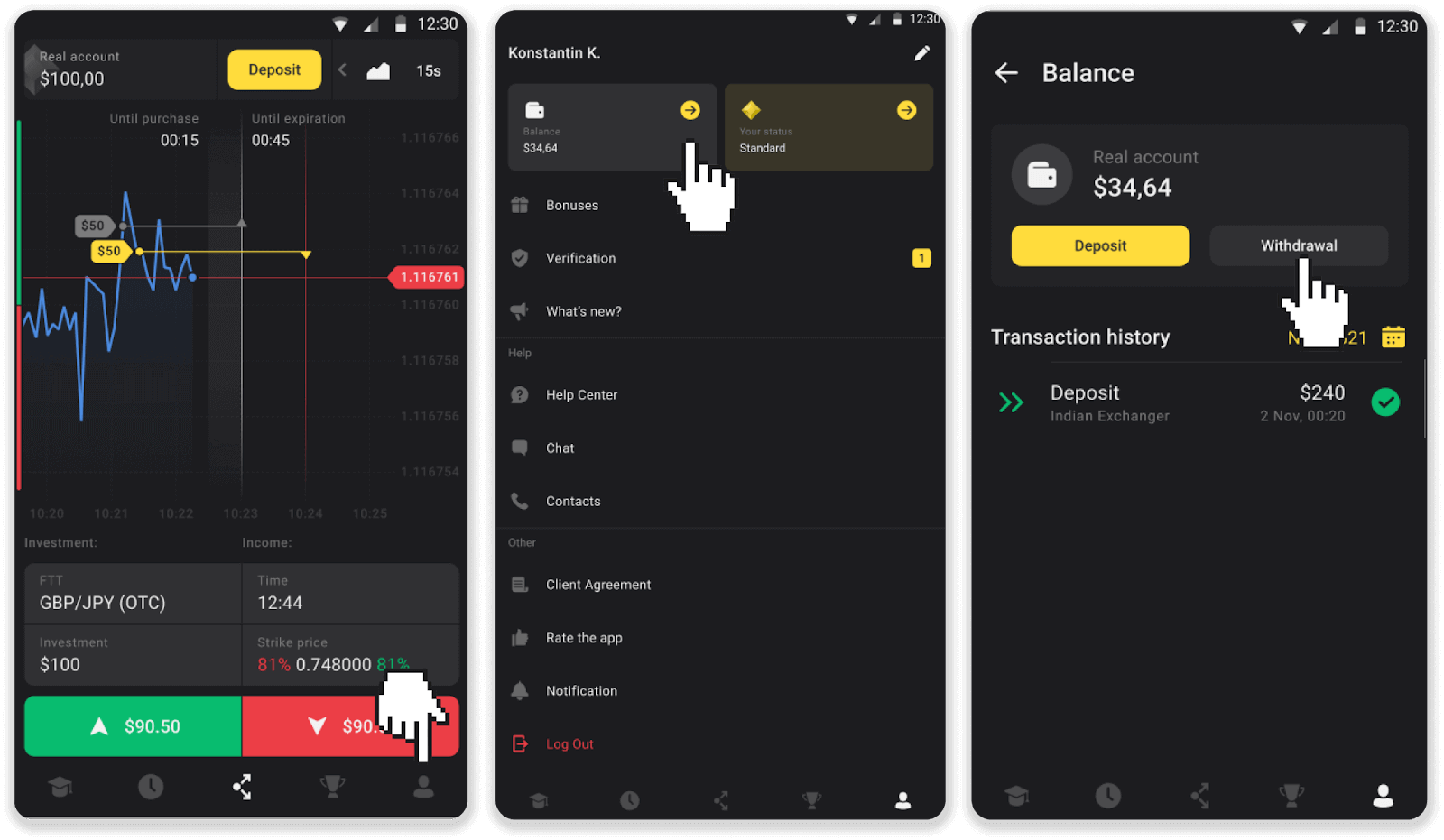
2. Унесите износ исплате и изаберите „Банковни трансфер“ као начин исплате. Попуните остала поља (све потребне информације можете пронаћи у уговору о банци или у апликацији банке). Кликните на „Захтевај повлачење“.
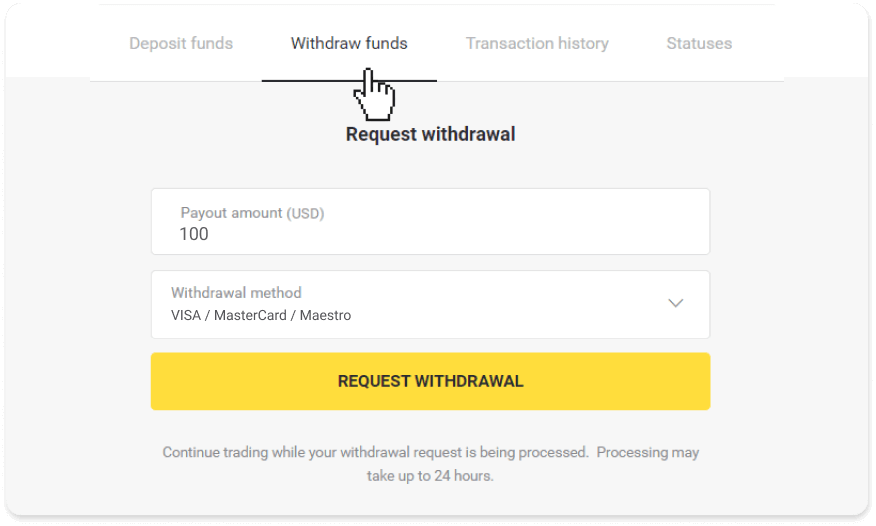
3. Ваш захтев је потврђен! Можете да наставите са трговином док обрађујемо ваше повлачење.
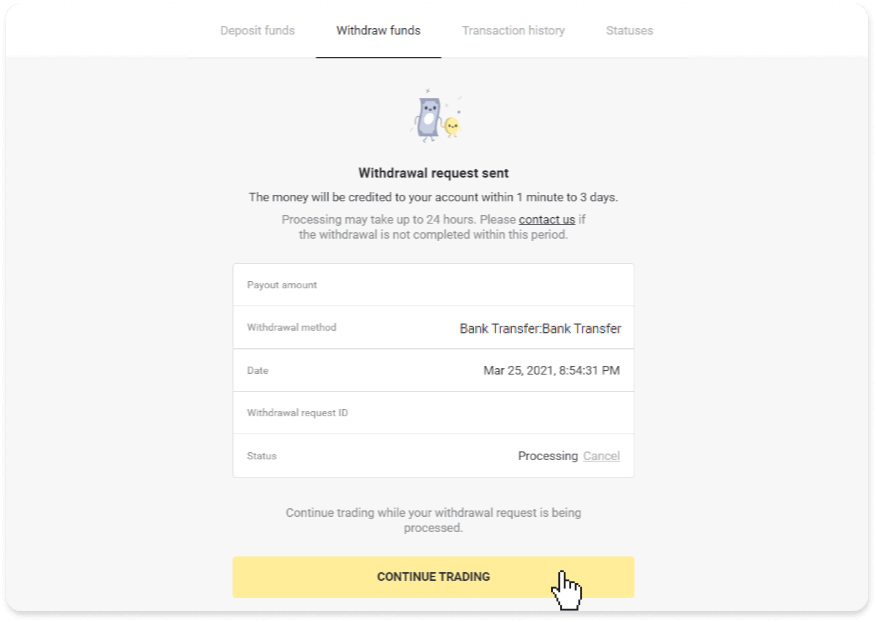
4. Увек можете пратити статус свог исплате у одељку „Благајна“, картици „Историја трансакција“ (одељак „Стање“ за кориснике мобилне апликације).
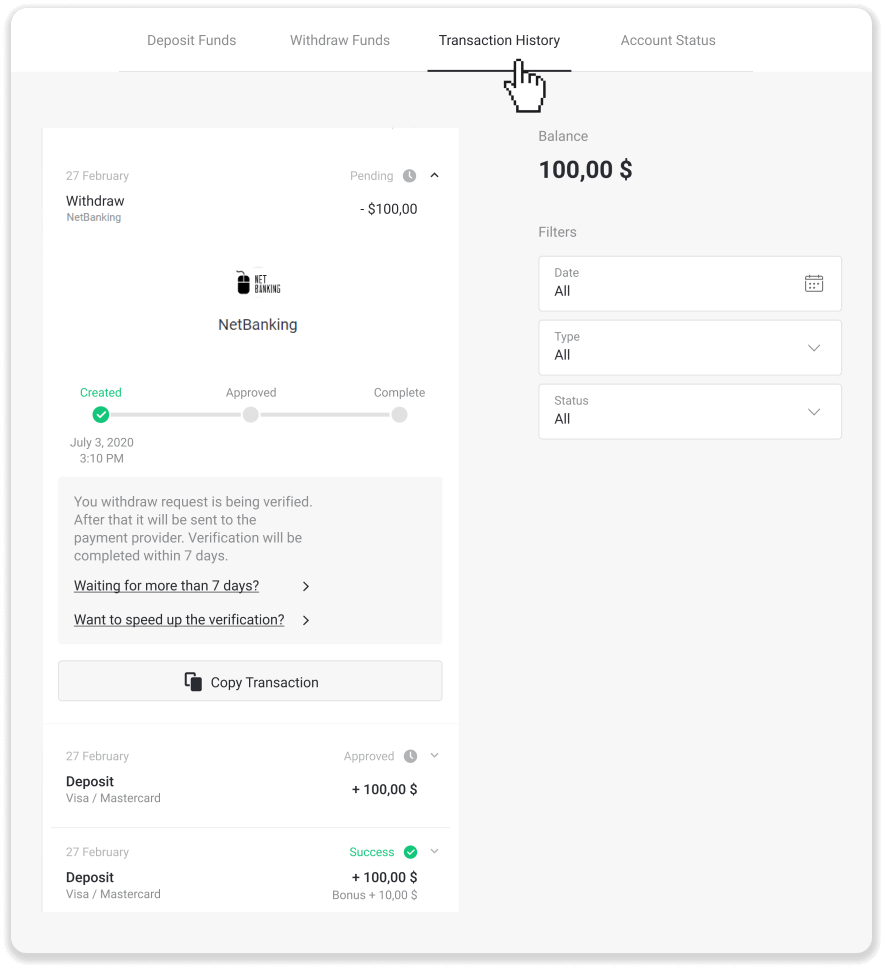
Напомена . Провајдерима плаћања је обично потребно од 1 до 3 радна дана да уплате средства на ваш банковни рачун. У ретким случајевима, овај период се може продужити до 7 радних дана због државних празника, политике ваше банке итд.
Ако чекате дуже од 7 дана, контактирајте нас у ћаскању уживо или пишите на суппорт@биномо.цом. Помоћи ћемо вам да пратите своје повлачење.
Често постављана питања (ФАК)
Рачун
Које врсте статуса налога су доступне на платформи?
На платформи постоје 4 типа статуса: бесплатан, стандардни, златни и ВИП.- Статус Фрее доступан је свим регистрованим корисницима. Са овим статусом, можете трговати на демо рачуну са виртуелним средствима.
- Да бисте добили Стандардни статус, уплатите укупно 10 УСД (или еквивалентан износ у валути вашег налога).
- Да бисте добили Голд статус, уплатите укупно 500 УСД (или еквивалентан износ у валути вашег налога).
- Да бисте добили ВИП статус, уплатите укупно $1000 (или еквивалентан износ у валути вашег налога) и потврдите свој број телефона.
Да ли се рођаци могу регистровати на веб страници и трговати са истог уређаја?
Чланови исте породице могу трговати на Биномо-у, али само на различитим рачунима и са различитих уређаја и ИП адреса.
Зашто да потврдим своју е-пошту?
Потврда ваше е-поште има неколико предности:1. Сигурност налога. Када је ваша е-пошта потврђена, можете лако да вратите лозинку, да пишете нашем тиму за подршку или да блокирате свој налог ако је потребно. Такође ће обезбедити сигурност вашег налога и спречити преваранте да му приступе.
2. Поклони и промоције. Обавештаваћемо вас о новим такмичењима, бонусима и промо кодовима како ништа не бисте пропустили.
3. Вести и едукативни материјали. Увек се трудимо да унапредимо нашу платформу, а када додамо нешто ново – обавештавамо вас. Такође шаљемо јединствене материјале за обуку: стратегије, савете, коментаре стручњака.
Шта је демо рачун?
Када се региструјете на платформи, добијате приступ демо рачуну од 10.000,00 УСД (или еквивалентном износу у валути вашег налога).Демо рачун је рачун за праксу који вам омогућава да закључујете трговине на графикону у реалном времену без улагања. Помаже вам да се упознате са платформом, вежбате нове стратегије и испробате различите механике пре него што пређете на прави налог. У било ком тренутку можете да прелазите са свог демо налога на прави налог.
Напомена . Средства на демо рачуну нису стварна. Можете их повећати тако што ћете закључити успешне трговине или их допунити ако их понестане, али их не можете повући.
Депозит
Да ли је безбедно да вам пошаљем средства?
Потпуно је безбедно ако уплатите преко одељка „Благајна“ на Биномо платформи (дугме „Депозит“ у горњем десном углу). Сарађујемо само са поузданим провајдерима платних услуга који су у складу са стандардима безбедности и заштите личних података, као што су 3-Д Сецуре или ПЦИ стандард који користи Виса.
У неким случајевима, када направите депозит, бићете преусмерени на веб странице наших партнера. Не брини. Ако депонујете преко „Цасхиер-а“, потпуно је безбедно да попуните своје личне податке и пошаљете средства ЦоинПаиментс-у или другим провајдерима платних услуга.
Мој депозит није прошао, шта да радим?
Сва неуспешна плаћања спадају у ове категорије:
-
Средства нису задужена са ваше картице или новчаника. Доњи дијаграм тока показује како да решите овај проблем.
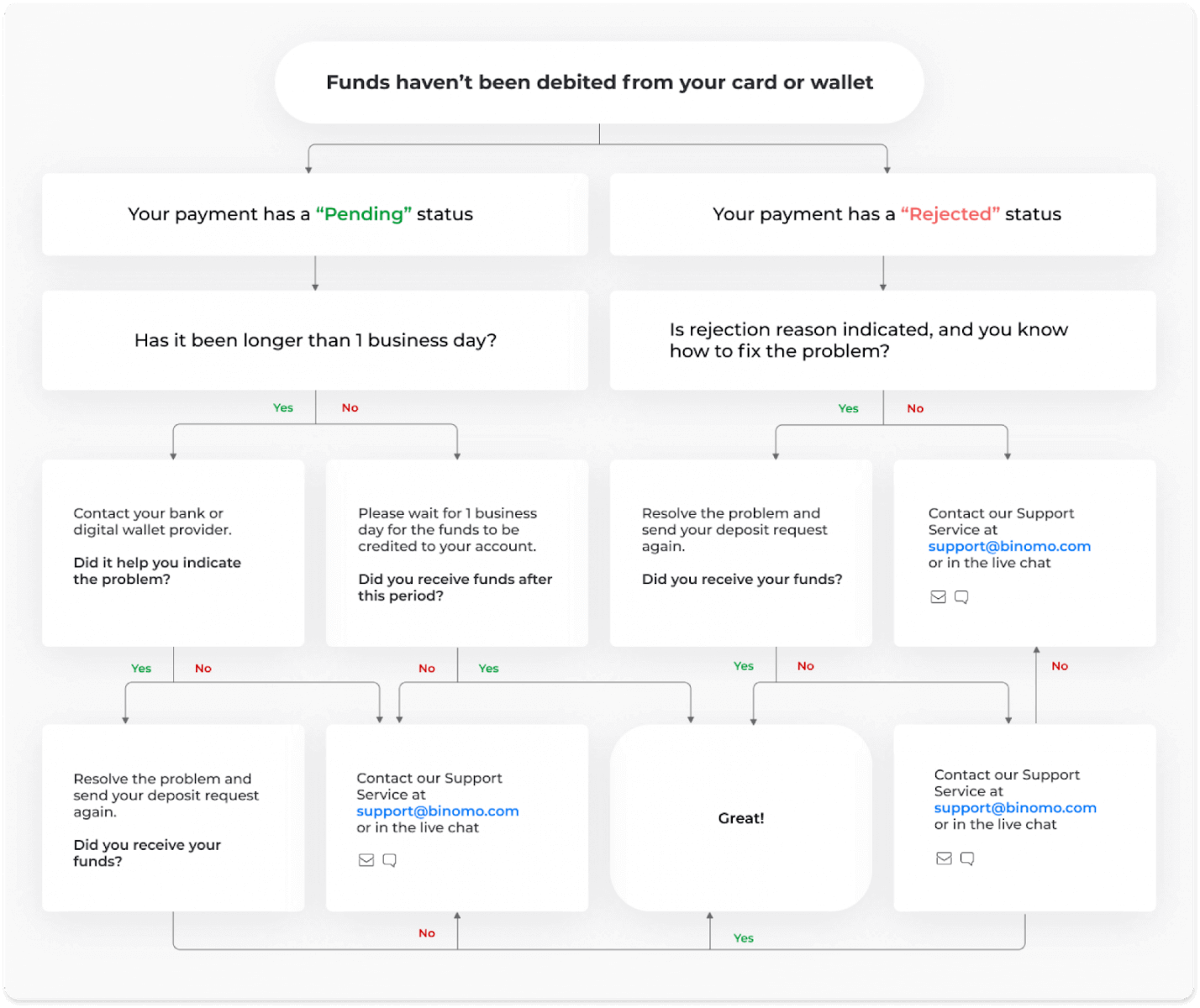
-
Средства су задужена, али нису приписана Биномо рачуну. Доњи дијаграм тока показује како да решите овај проблем.
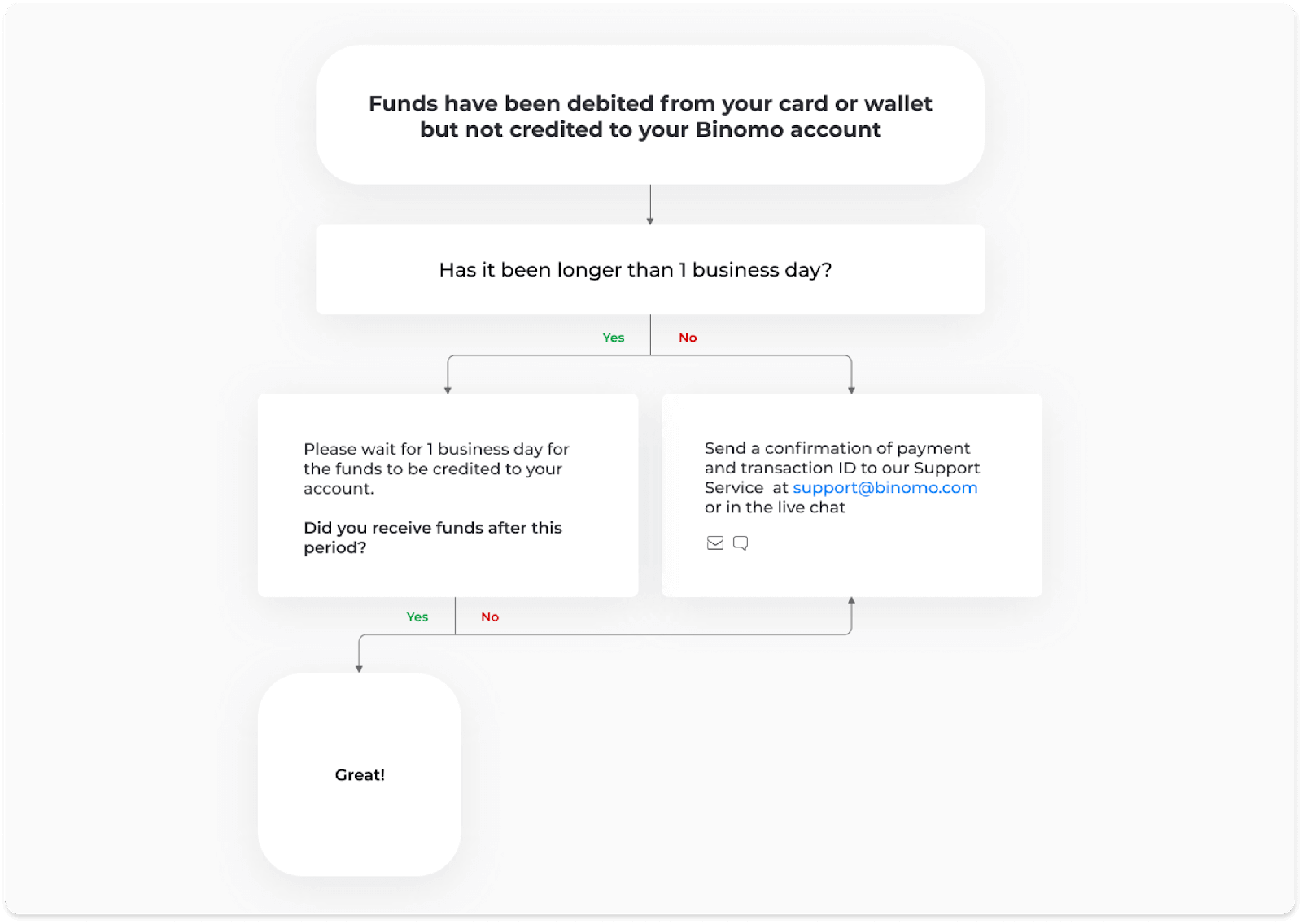
У првом случају, проверите статус свог депозита у „Историји трансакција“.
У веб верзији: Кликните на своју слику профила у горњем десном углу екрана и изаберите картицу „Благајна“ у менију. Затим кликните на картицу „Историја трансакција“.
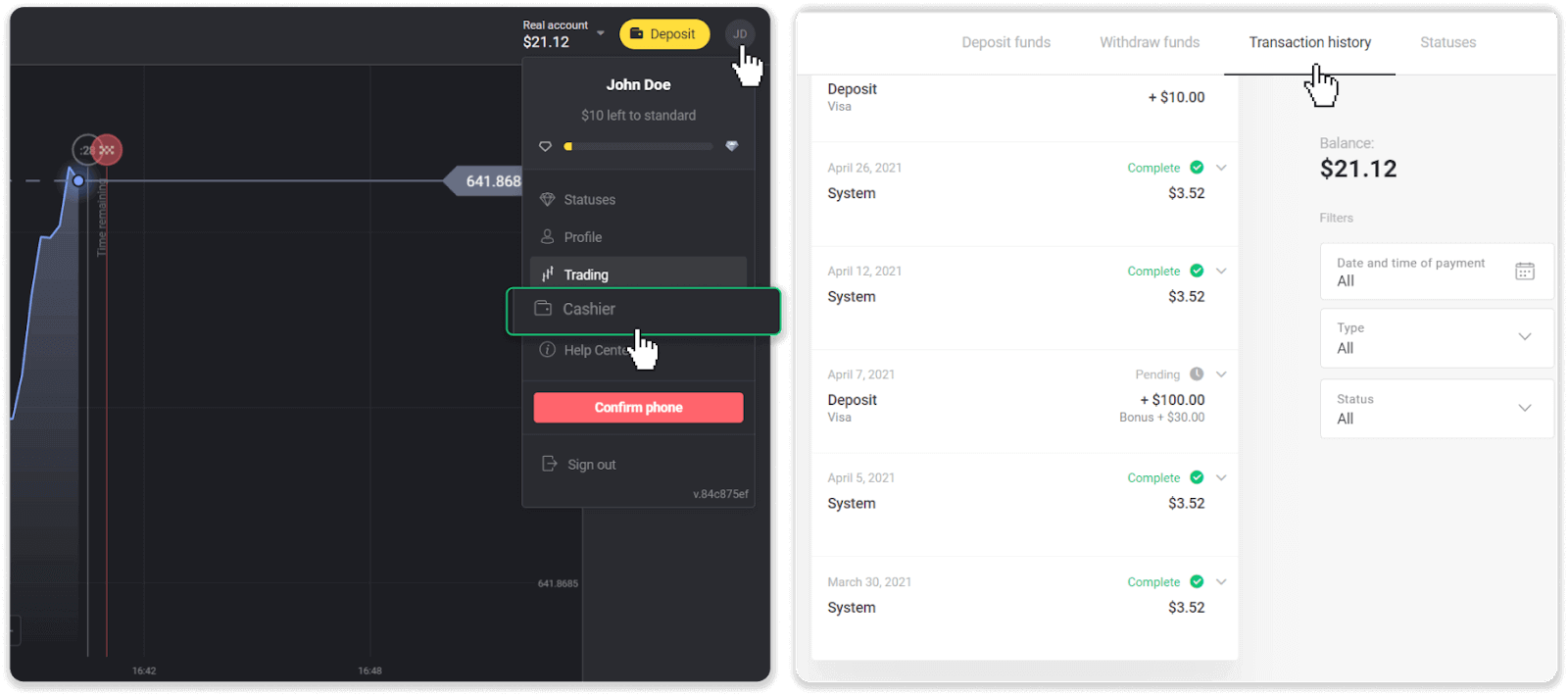
У мобилној апликацији: Отворите мени са леве стране, изаберите одељак „Стање“.
Ако је статус вашег депозита „ На чекању “, следите ове кораке:
1. Проверите упутства о томе како да уплатите свој начин плаћања у одељку Депозит у Центру за помоћ да бисте били сигурни да нисте пропустили ниједан корак.
2. Ако обрада ваше уплате траје дуже од једног радног дана , контактирајте своју банку или добављача дигиталног новчаника да вам помогну да укажете на проблем.
3. Ако ваш провајдер плаћања каже да је све у реду, али још увек нисте примили средства, контактирајте нас на суппорт@биномо.цом или у ћаскању уживо. Ми ћемо вам помоћи да решите овај проблем.
Ако је статус вашег депозита „ Одбијено “ или „ Грешка “, пратите ове кораке:
1. Кликните на одбијени депозит. У неким случајевима је назначен разлог одбијања, као у примеру испод. (Ако разлог није наведен или не знате како да га поправите, идите на корак 4)
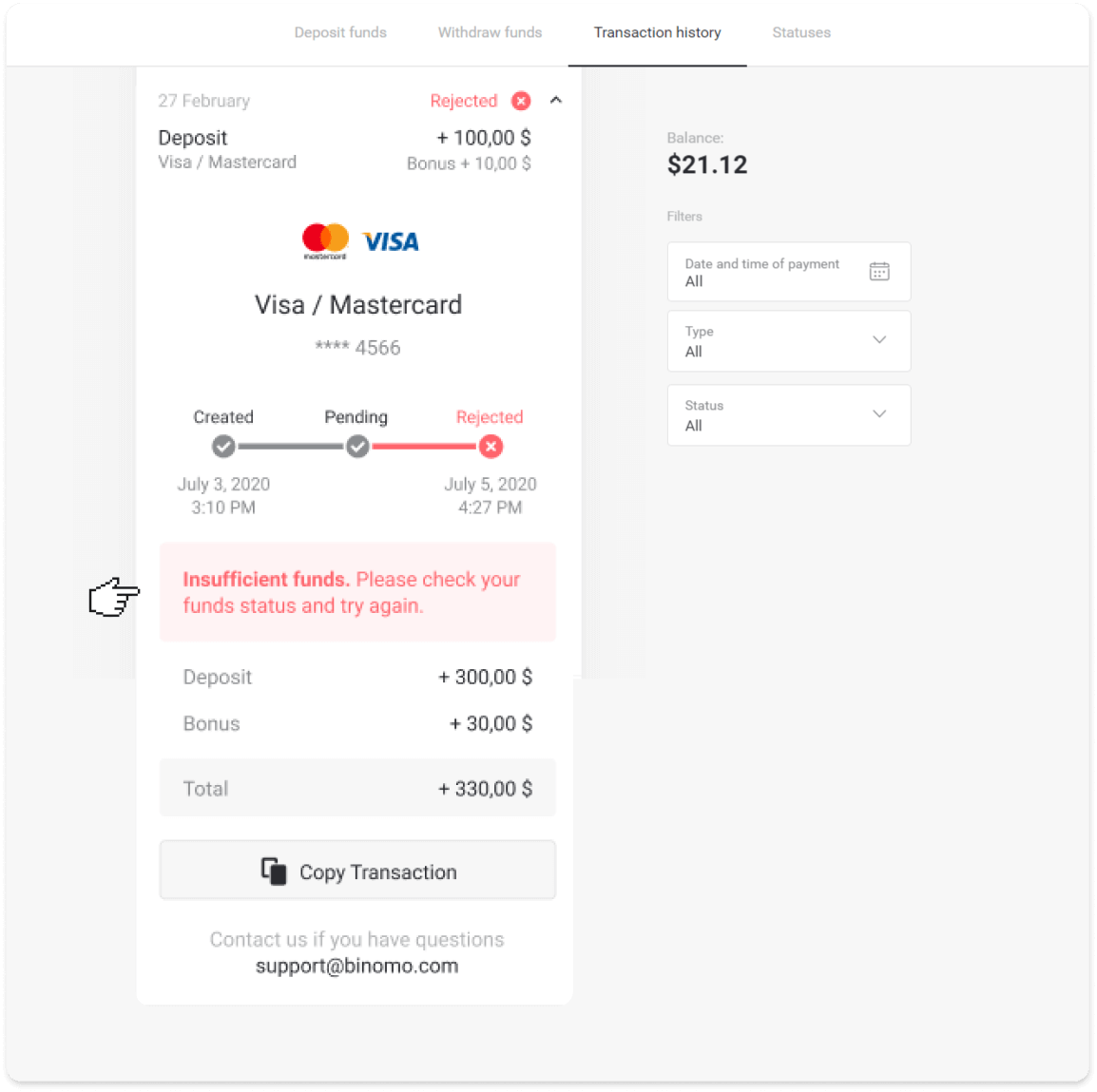
2. Решите проблем и још једном проверите начин плаћања. Уверите се да није истекао, да имате довољно средстава и да сте исправно унели све потребне информације, укључујући своје име и СМС потврдни код. Такође препоручујемо да у одељку Депозит у Центру за помоћ проверите упутства о томе како да уплатите свој начин плаћања.
3. Поново пошаљите захтев за депозит.
4. Ако су сви детаљи тачни, али и даље не можете да пренесете средства, или ако разлог одбијања није наведен, контактирајте нас на суппорт@биномо.цом или у ћаскању уживо. Ми ћемо вам помоћи да решите овај проблем.
У другом случају, када су средства задужена са ваше картице или новчаника, али их нисте примили у току радног дана,мораћемо да потврдимо уплату да бисмо пратили ваш депозит.
Да бисте нам помогли да пребацимо ваш депозит на ваш Биномо налог, следите ове кораке:
1. Прикупите потврду ваше уплате. То може бити извод из банке или снимак екрана из банкарске апликације или онлајн услуге. Ваше име и презиме, број картице или новчаника, износ плаћања и датум извршења треба да буду видљиви.
2. Прикупите ИД трансакције те уплате на Биномо-у. Да бисте добили ИД трансакције, следите ове кораке:
-
Идите на одељак „Историја трансакција“.
-
Кликните на депозит који није задужен са вашег рачуна.
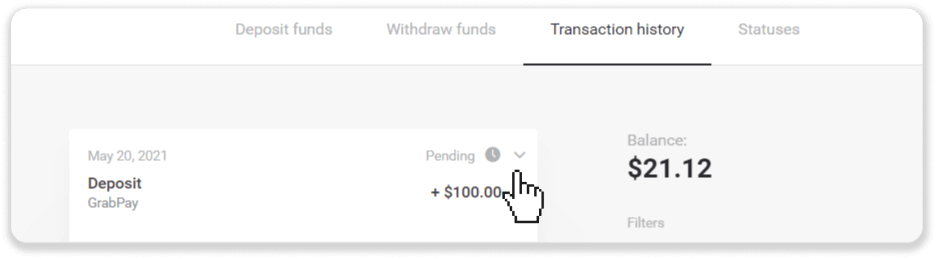
-
Кликните на дугме „Копирај трансакцију“. Сада то можете да нам залепите у писмо.
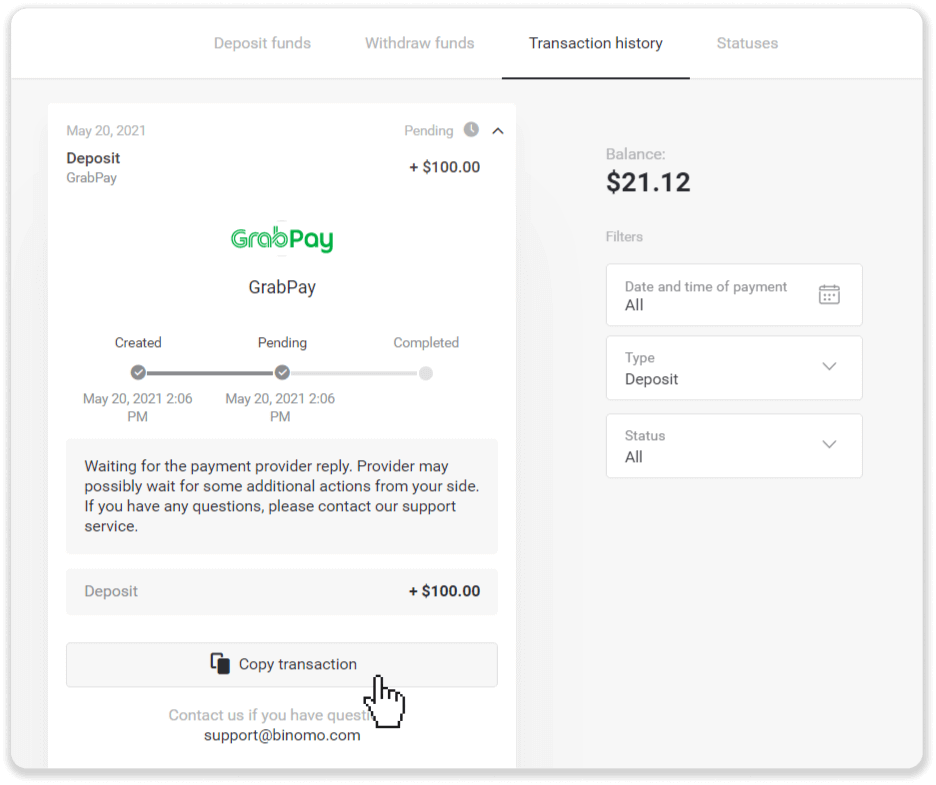
3. Пошаљите потврду плаћања и ИД трансакције на суппорт@биномо.цом или у ћаскању уживо. Такође можете укратко објаснити проблем.
И не брините, ми ћемо вам помоћи да пратите своју уплату и пребаците је на свој налог што је пре могуће.
Колико времена је потребно да средства буду депонована на мој рачун?
Када направите депозит, он добија статус „ На чекању “. Овај статус значи да добављач плаћања сада обрађује вашу трансакцију. Сваки провајдер има свој период обраде.
Пратите ове кораке да бисте пронашли информације о просечном и максималном времену обраде трансакције за ваш депозит на чекању:
1. Кликните на слику вашег профила у горњем десном углу екрана и изаберите картицу „ Благајна “ у менију. Затим кликните на картицу „Историја трансакција“.
За кориснике мобилних апликација : отворите мени са леве стране, изаберите одељак „Стање“.
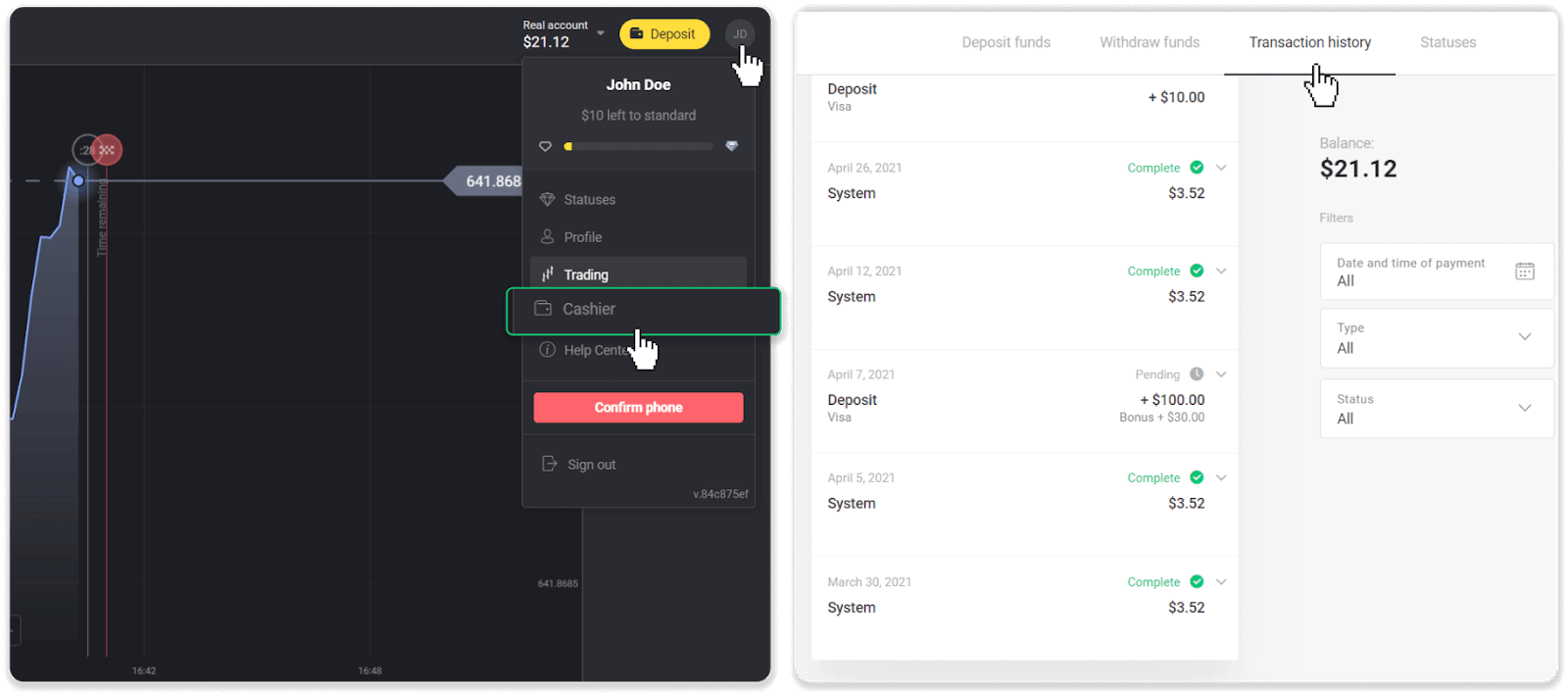
2. Кликните на свој депозит да бисте сазнали период обраде ваше трансакције.деп_2.пнг
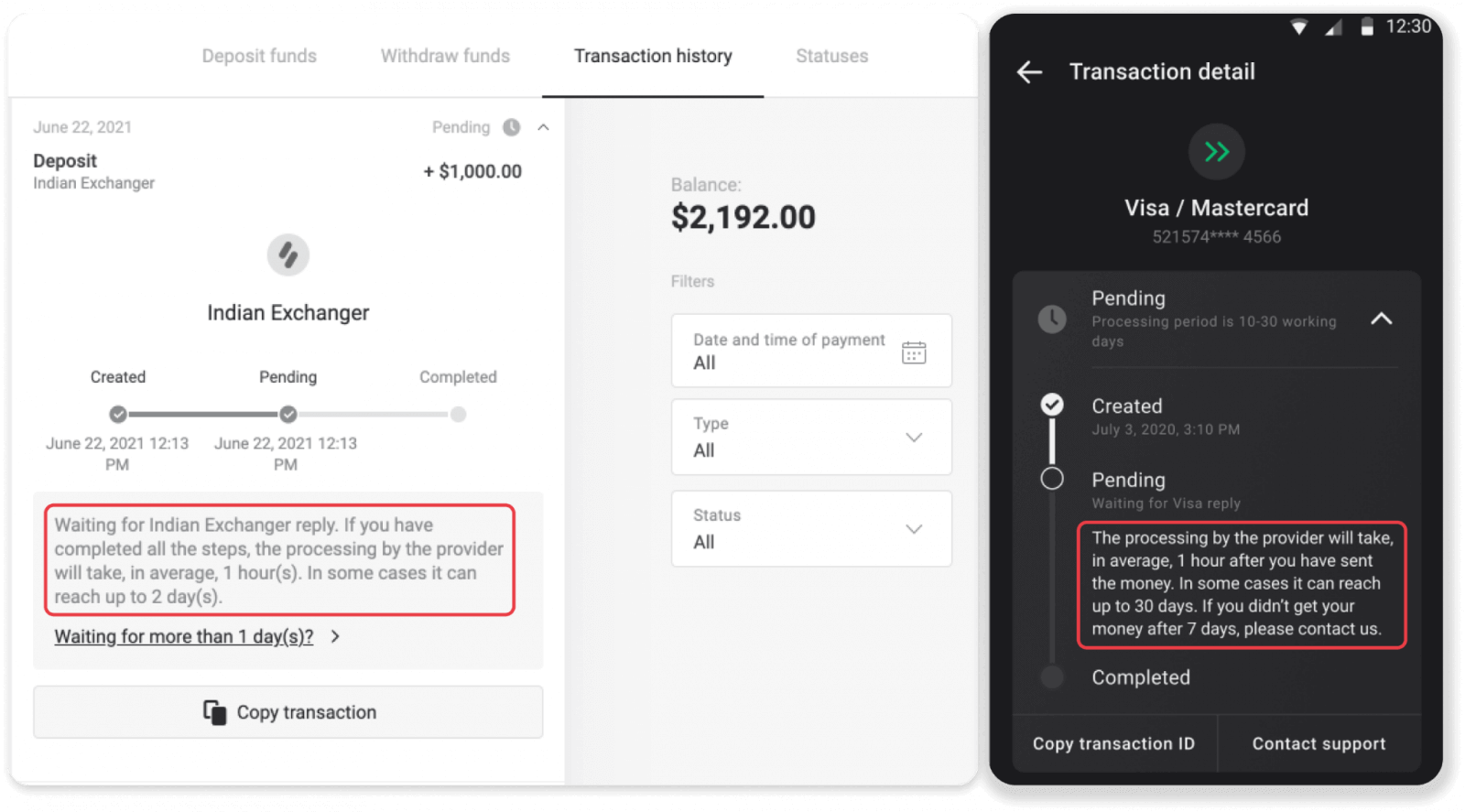
Напомена. Провајдери плаћања обично обрађују све депозите у року од неколико сати. Максимално време обраде трансакције ретко је релевантно и често је због државних празника, прописа добављача плаћања итд.
Да ли наплаћујете депозит?
Биномо никада не узима никакву накнаду или провизију за депоновање средстава. Сасвим супротно: можете добити бонус за допуну рачуна. Међутим, неки провајдери платних услуга могу да примењују накнаде, посебно ако су ваш Биномо налог и начин плаћања у различитим валутама.
Накнаде за трансфер и губици конверзије у великој мери варирају у зависности од вашег добављача плаћања, земље и валуте. Обично се наводи на веб локацији добављача или се приказује током налога за трансакцију.
Када ће средства бити дозначена на мој рачун?
Већина платних система обрађује трансакције одмах након пријема потврда или у року од једног радног дана. Али не сви, и не у сваком случају. Стварно време завршетка у великој мери зависи од добављача плаћања. Обично су услови наведени на веб страници провајдера или приказани током налога за трансакцију.
Ако ваша уплата остане „На чекању“ дуже од 1 радног дана, или је завршена, али средства нису књижена на ваш рачун, контактирајте нас на суппорт@биномо.цом или у ћаскању уживо.
Трговање
Могу ли да затворим трговину пре истека времена?
Када тргујете са механиком трговања са фиксним временом, бирате тачно време када ће трговина бити затворена и не може се затворити раније.Међутим, ако користите ЦФД механику, можете затворити трговину пре истека времена. Имајте на уму да је ова механика доступна само на демо налогу.
Како прећи са демо на прави налог?
Да бисте се пребацивали са једног налога на други, пратите ове кораке:1. Кликните на тип налога у горњем углу платформе.
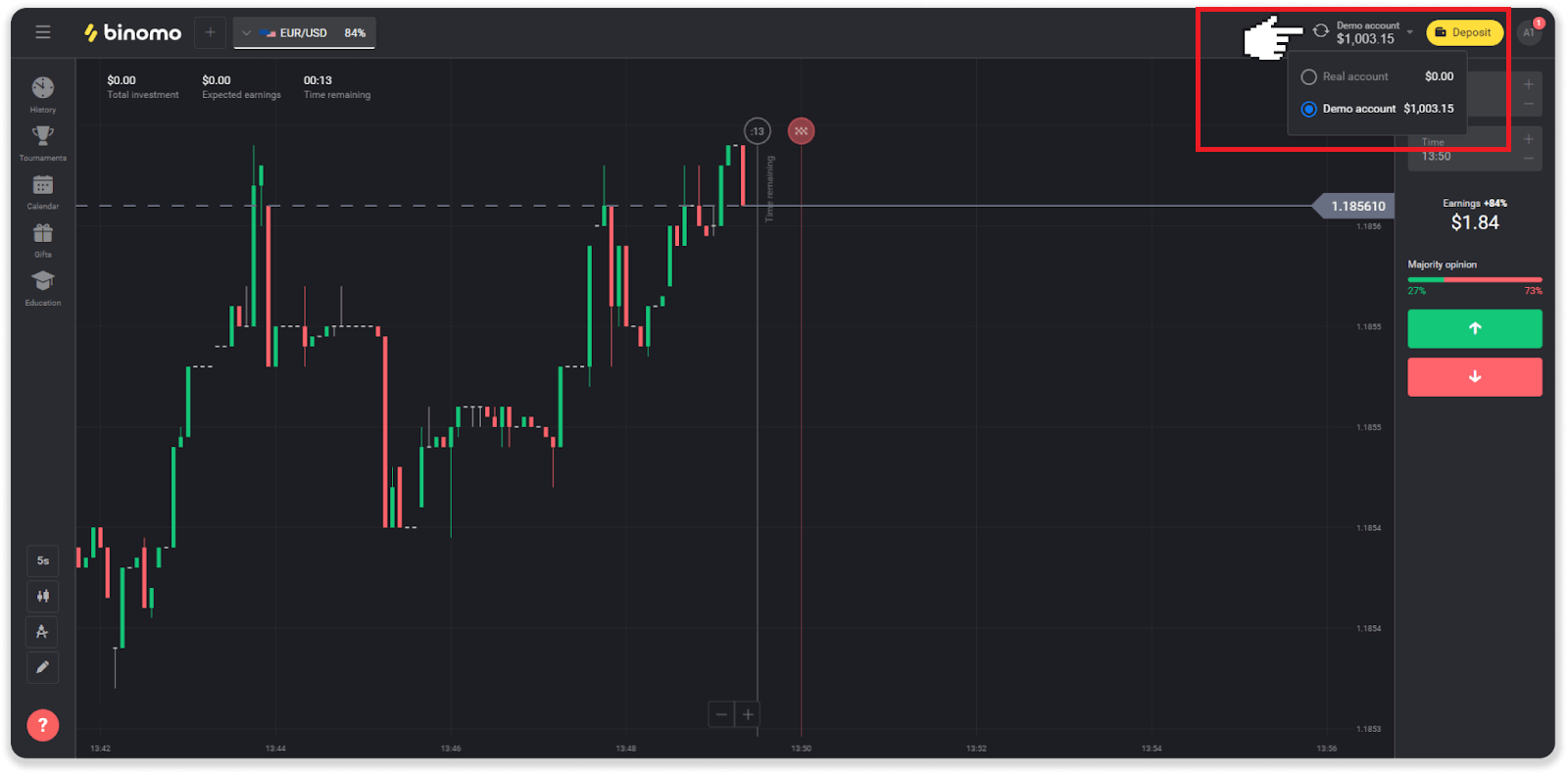
2. Изаберите „Прави налог“.
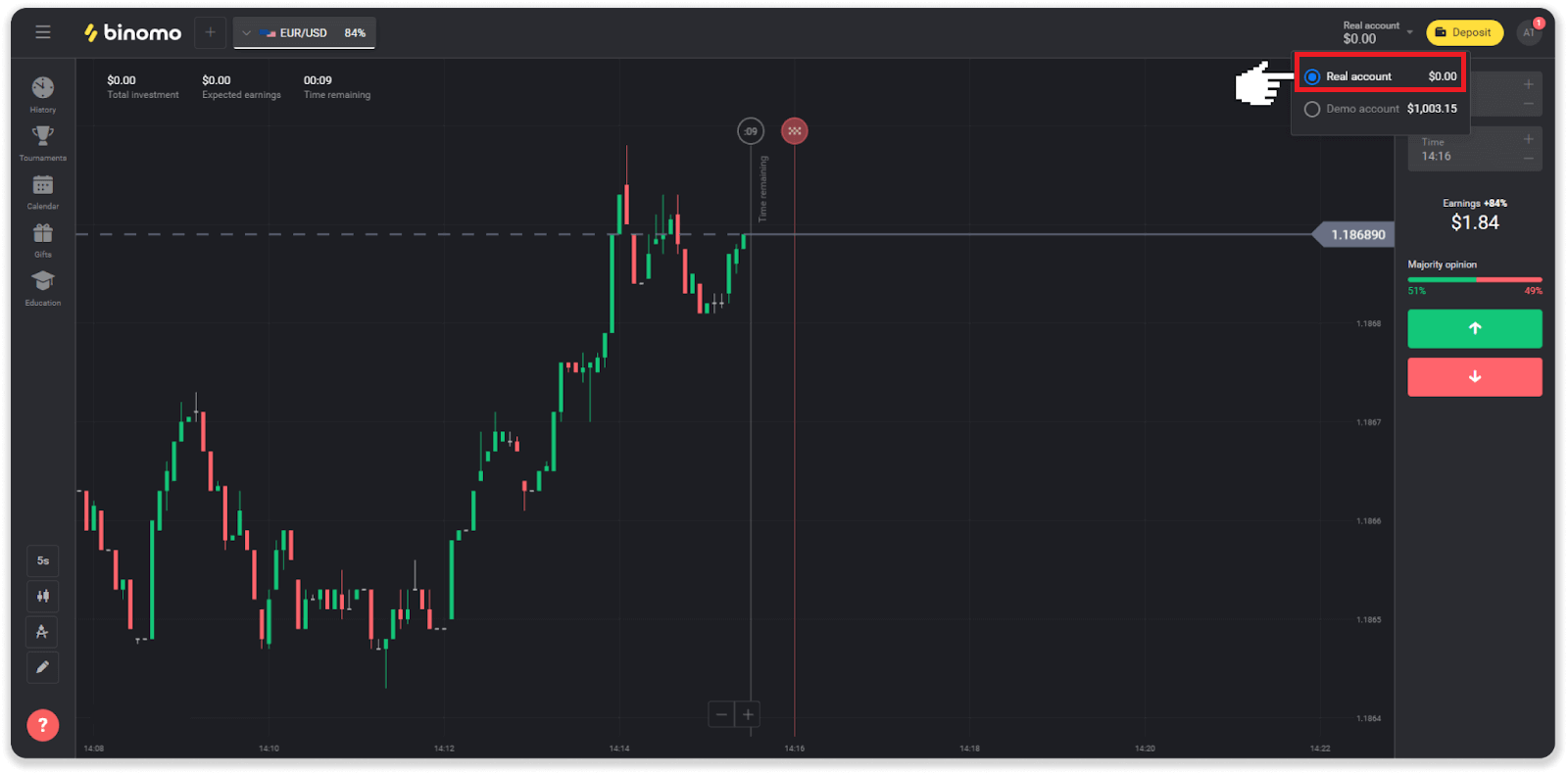
3. Платформа ће вас обавестити да сада користите права средства . Кликните на „ Трговина “.
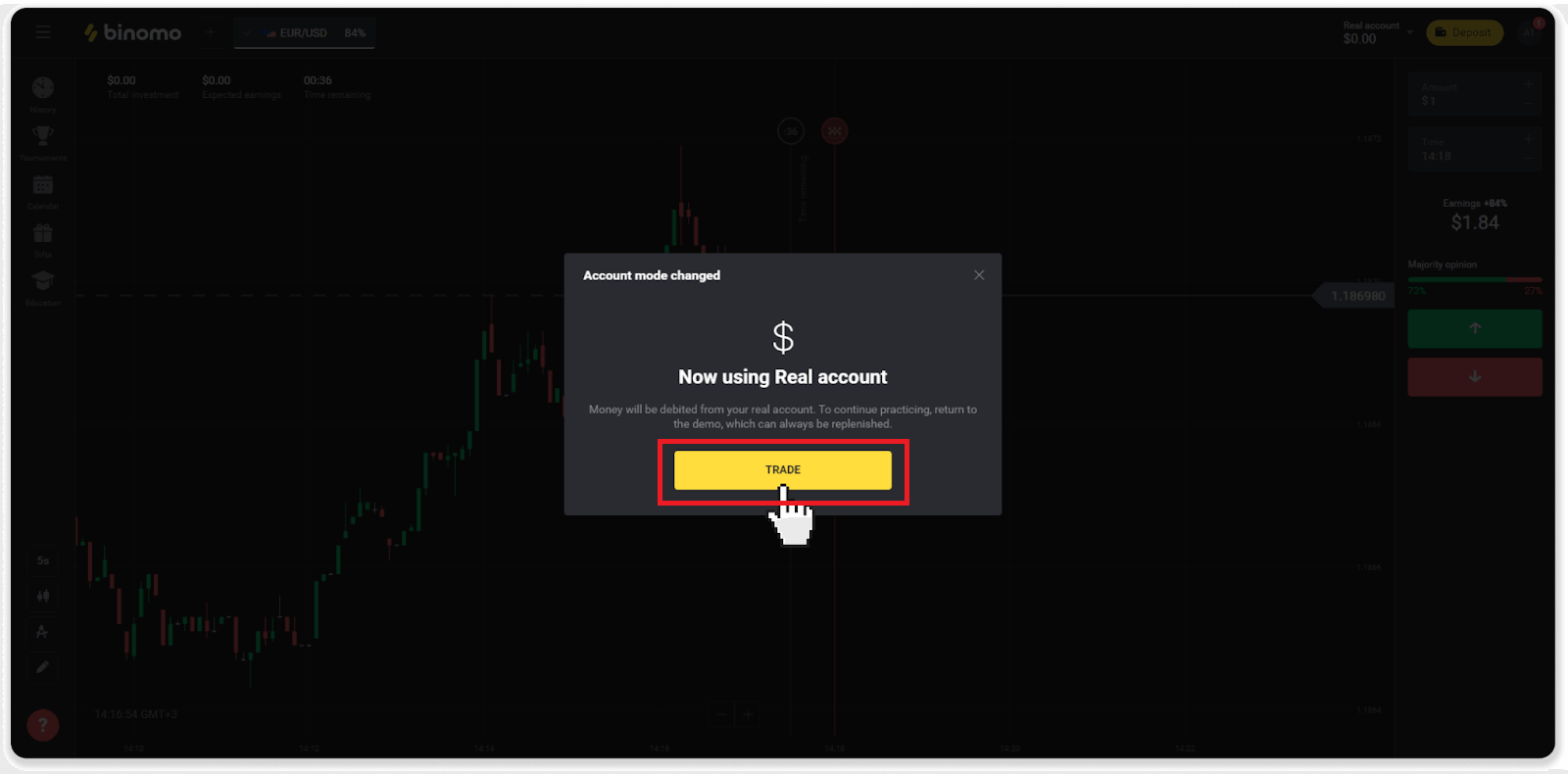
Како бити ефикасан у трговању?
Главни циљ трговања је да се правилно предвиди кретање средства како би се добио додатни профит.
Сваки трговац има своју стратегију и скуп алата за прецизније прогнозе.
Ево неколико кључних тачака за пријатан почетак трговања:
- Користите демо налог да истражите платформу. Демо рачун вам омогућава да испробате нова средства, стратегије и индикаторе без финансијских ризика. Увек је добра идеја ући у трговину припремљен.
- Отворите своје прве трговине малим износима, на пример, $1 или $2. То ће вам помоћи да тестирате тржиште и стекнете поверење.
- Користите позната средства. Тако ћете лакше предвидети промене. На пример, можете почети са најпопуларнијим средством на платформи – паром ЕУР/УСД.
- Не заборавите да истражите нове стратегије, механике и технике! Учење је најбоље средство трговца.
Шта значи преостало време?
Преостало време (време за куповину за кориснике мобилних апликација) показује колико је времена преостало за отварање трговине са изабраним временом истека. Преостало време можете видети изнад графикона (на веб верзији платформе), а такође је означено црвеном вертикалном линијом на графикону.
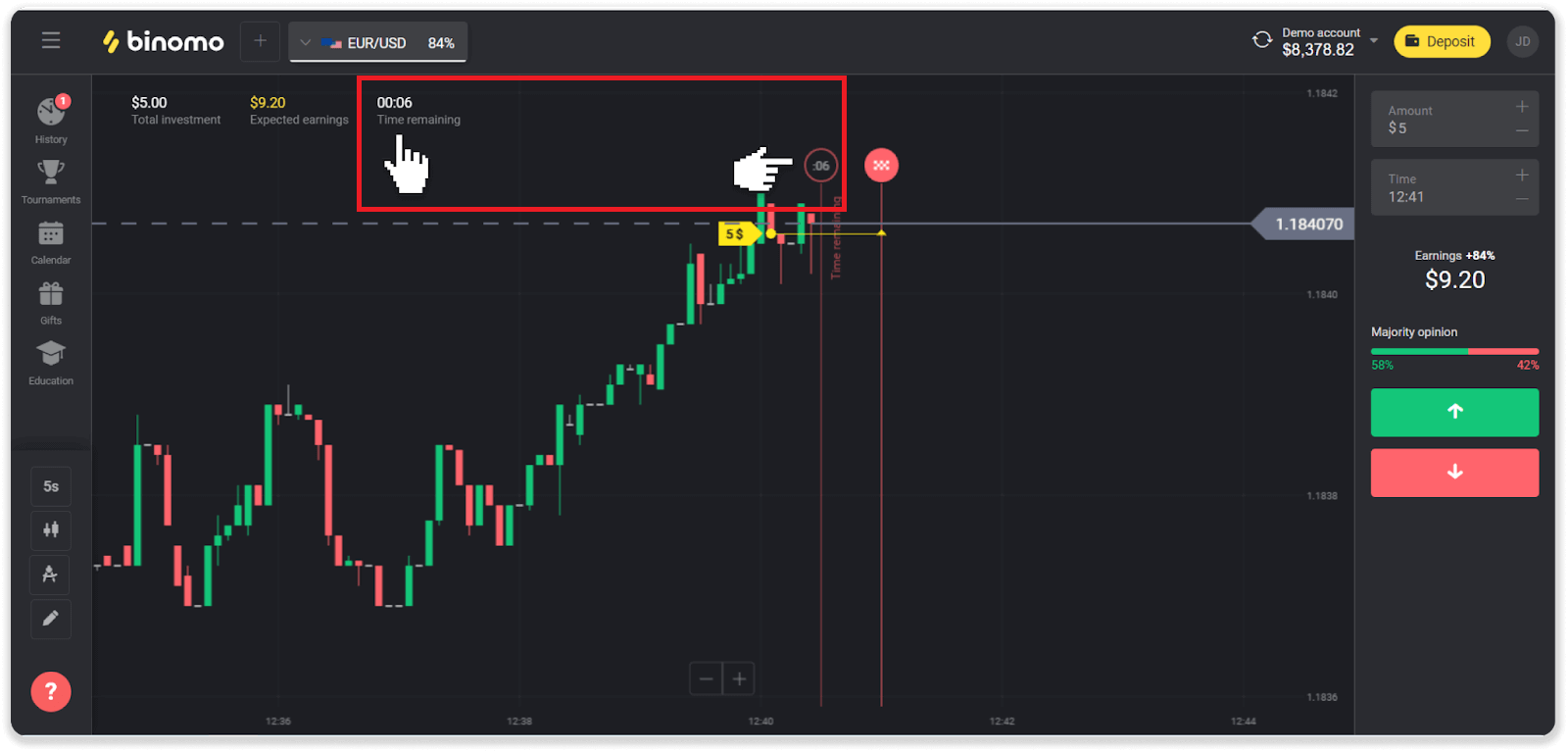
Ако промените време истека (време завршетка трговине), промениће се и преостало време.
Зашто ми нека средства нису доступна?
Постоје два разлога зашто вам одређена средства нису доступна:- Средства су доступна само трговцима са статусом налога Стандард, Голд или ВИП.
- Имовина је доступна само одређеним данима у недељи.
Напомена . Доступност зависи од дана у недељи и може се променити током дана.
Шта је временски период?
Временски период или временски оквир је период током којег се графикон формира.
Временски период можете променити кликом на икону у доњем левом углу графикона.
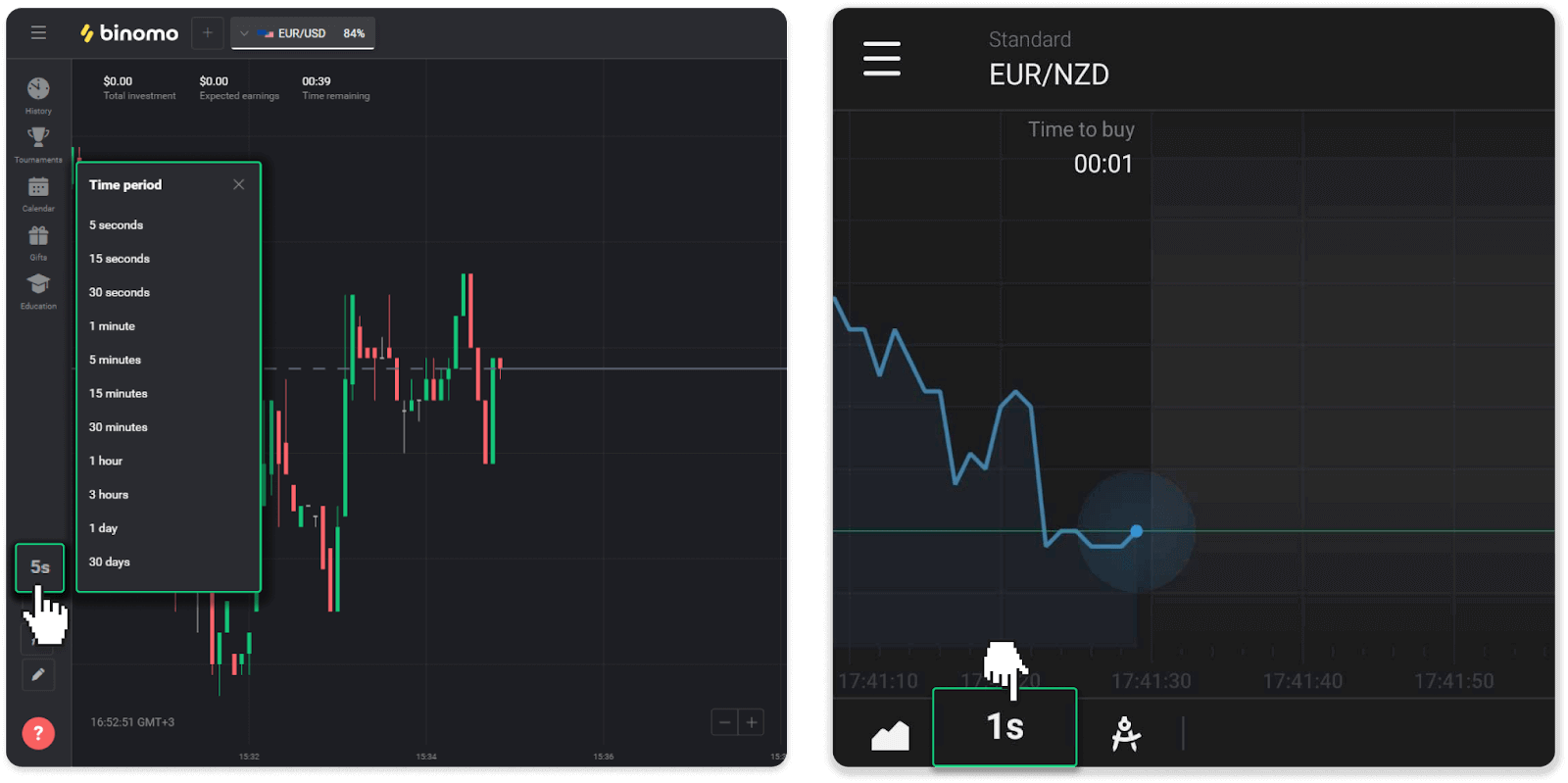
Временски периоди су различити за типове графикона:
- За графиконе „Цандле“ и „Бар“, минимални период је 5 секунди, максимални – 30 дана. Приказује период током којег се формира 1 свећа или 1 бар.
- За графиконе „Планина“ и „Линија“ – минимални период је 1 секунда, максимални 30 дана. Временски период за ове графиконе одређује учесталост приказивања нових промена цена.
Повлачење
Зашто не могу да примим средства одмах након што затражим повлачење?
Када затражите повлачење, прво га одобри наш тим за подршку. Трајање овог процеса зависи од статуса вашег налога, али ми увек покушавамо да скратимо ове периоде када је то могуће. Имајте на уму да када затражите повлачење, оно се не може отказати.
- За трговце са стандардним статусом, одобрење може потрајати до 3 дана.
- За трговце са статусом злата – до 24 сата.
- За трговце са ВИП статусом – до 4 сата.
Напомена . Ако нисте прошли верификацију, ови периоди се могу продужити.
Да бисте нам помогли да брже одобримо ваш захтев, пре повлачења уверите се да немате активан бонус са прометом трговања.
Када ваш захтев за повлачење буде одобрен, преносимо га вашем добављачу платних услуга.
Провајдерима плаћања обично је потребно од неколико минута до 3 радна дана да уплате средства на ваш начин плаћања. У ретким случајевима, то може да потраје и до 7 дана због државних празника, политике добављача плаћања итд.
Ако чекате дуже од 7 дана, контактирајте нас у ћаскању уживо или пишите на суппорт@биномо.цом . Помоћи ћемо вам да пратите своје повлачење.
Које начине плаћања могу да користим за повлачење средстава?
Можете подићи средства на своју банковну картицу, банковни рачун, е-новчаник или крипто-новчаник.
Међутим, постоји неколико изузетака.
Исплата директно на банковну картицу доступна је само за картице издате у Украјини или Турској . Ако нисте из ових земаља, можете повући средства на свој банковни рачун, е-новчаник или крипто-новчаник. Препоручујемо коришћење банковних рачуна који су повезани са картицама. На овај начин, средства ће бити приписана вашој банковној картици. Исплата са банковног рачуна је доступна ако се ваша банка налази у Индији, Индонезији, Турској, Вијетнаму, Јужној Африци, Мексику и Пакистану.
Исплата на е-новчанике доступна је сваком трговцу који је извршио депозит.
Која је минимална и максимална граница повлачења?
Минимални лимит повлачења је $10/€10 или еквивалент од $10 у валути вашег налога.
Максимални износ повлачења је:
- Дневно : не више од 3.000 УСД/3.000 ЕУР или износ еквивалентан 3.000 УСД .
- Недељно : не више од 10.000 УСД/10.000 ЕУР , или износ еквивалентан 10.000 УСД.
- Месечно : не више од 40.000 УСД/40.000 ЕУР , или износ еквивалентан 40.000 УСД.
Колико времена је потребно да се средства повуку?
Када повучете средства, ваш захтев пролази кроз 3 фазе:
- Одобравамо ваш захтев за повлачење и прослеђујемо га добављачу плаћања.
- Провајдер плаћања обрађује ваше повлачење.
- Добијате своја средства.
Провајдерима плаћања обично је потребно од неколико минута до 3 радна дана да уплате средства на ваш начин плаћања. У ретким случајевима може потрајати и до 7 дана због државних празника, политике провајдера плаћања итд. Детаљне информације о условима повлачења су наведене у 5.8 Уговора са клијентом.
Период одобрења
Када нам пошаљете захтев за повлачење, он добија статус „Одобравање“ (статус „На чекању“ у неким верзијама мобилних апликација). Трудимо се да све захтеве за повлачење одобримо што је пре могуће. Трајање овог процеса зависи од вашег статуса и наведено је у одељку „Историја трансакција“.
1. Кликните на своју слику профила у горњем десном углу екрана и изаберите картицу „Благајна“ у менију. Затим кликните на картицу „Историја трансакција“. За кориснике мобилних апликација: отворите мени са леве стране, изаберите одељак „Стање“.
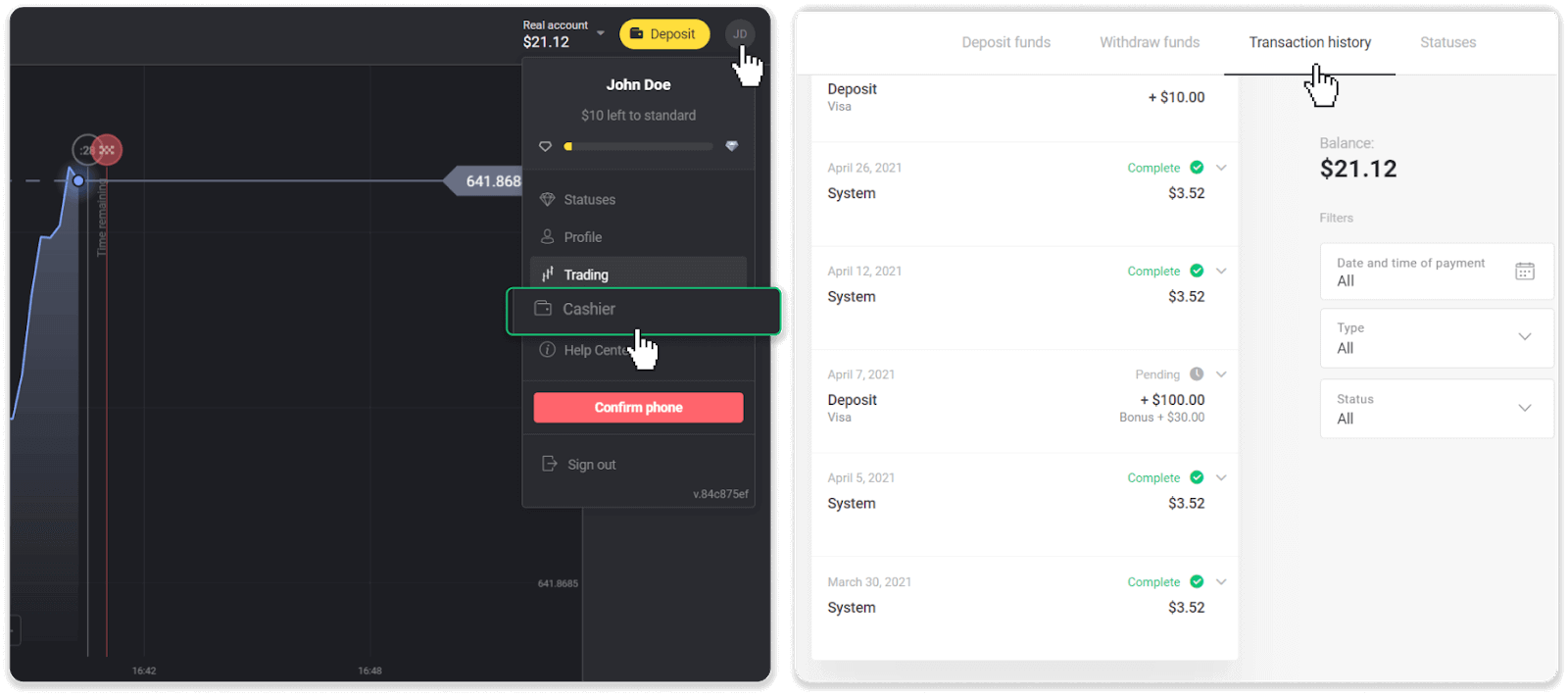
2. Кликните на своје повлачење. Биће назначен период одобрења ваше трансакције.
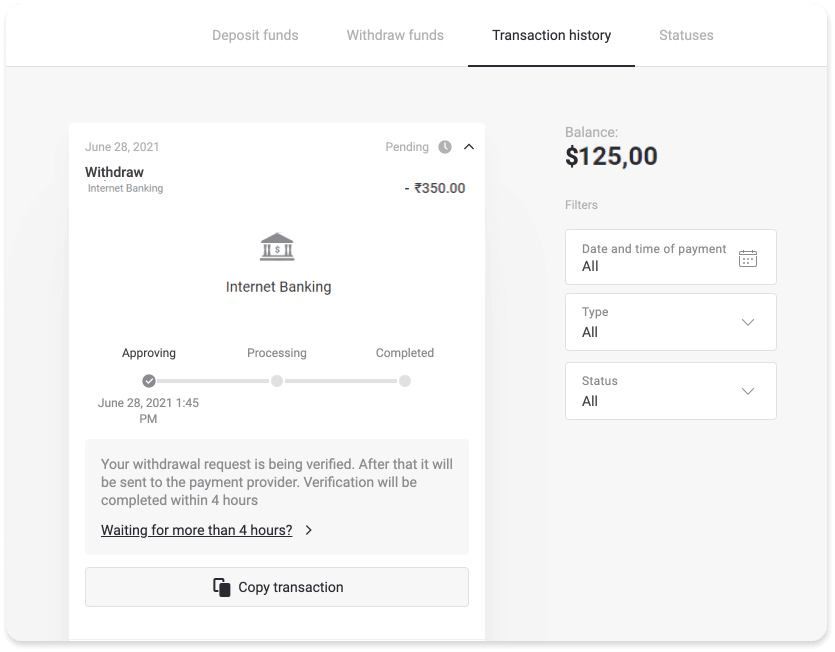
Ако се ваш захтев предуго одобрава, контактирајте нас кликом на „Чекате више од Н дана?“ (дугме „Контактирајте подршку“ за кориснике мобилних апликација). Покушаћемо да решимо проблем и убрзамо процес.
Период обраде
Након што одобримо вашу трансакцију, преносимо је добављачу плаћања на даљу обраду. Додељује му се статус „Обрада“ (статус „Одобрено“ у неким верзијама мобилних апликација).
Сваки провајдер плаћања има свој период обраде. Кликните на свој депозит у одељку „Историја трансакција“ да бисте пронашли информације о просечном времену обраде трансакције (генерално релевантно) и максималном времену обраде трансакције (релевантно у мањем броју случајева).
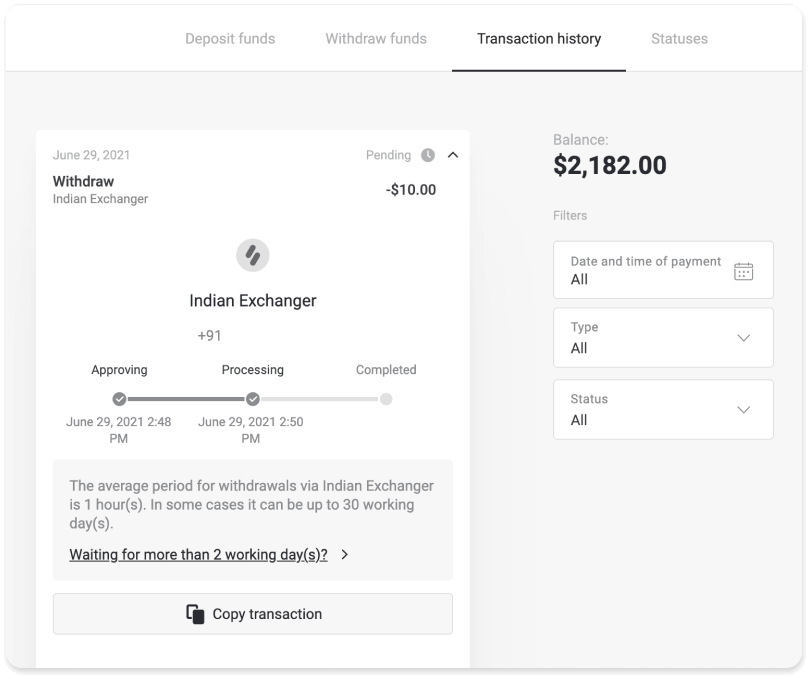
Ако се ваш захтев обрађује предуго, кликните на „Чека се више од Н дана?“ (дугме „Контактирајте подршку“ за кориснике мобилних апликација). Пратићемо ваше повлачење и помоћи вам да добијете своја средства што је пре могуће.
Напомена . Провајдерима плаћања обично је потребно од неколико минута до 3 радна дана да уплате средства на ваш начин плаћања. У ретким случајевима може потрајати до 7 дана због државних празника, политике добављача плаћања итд.